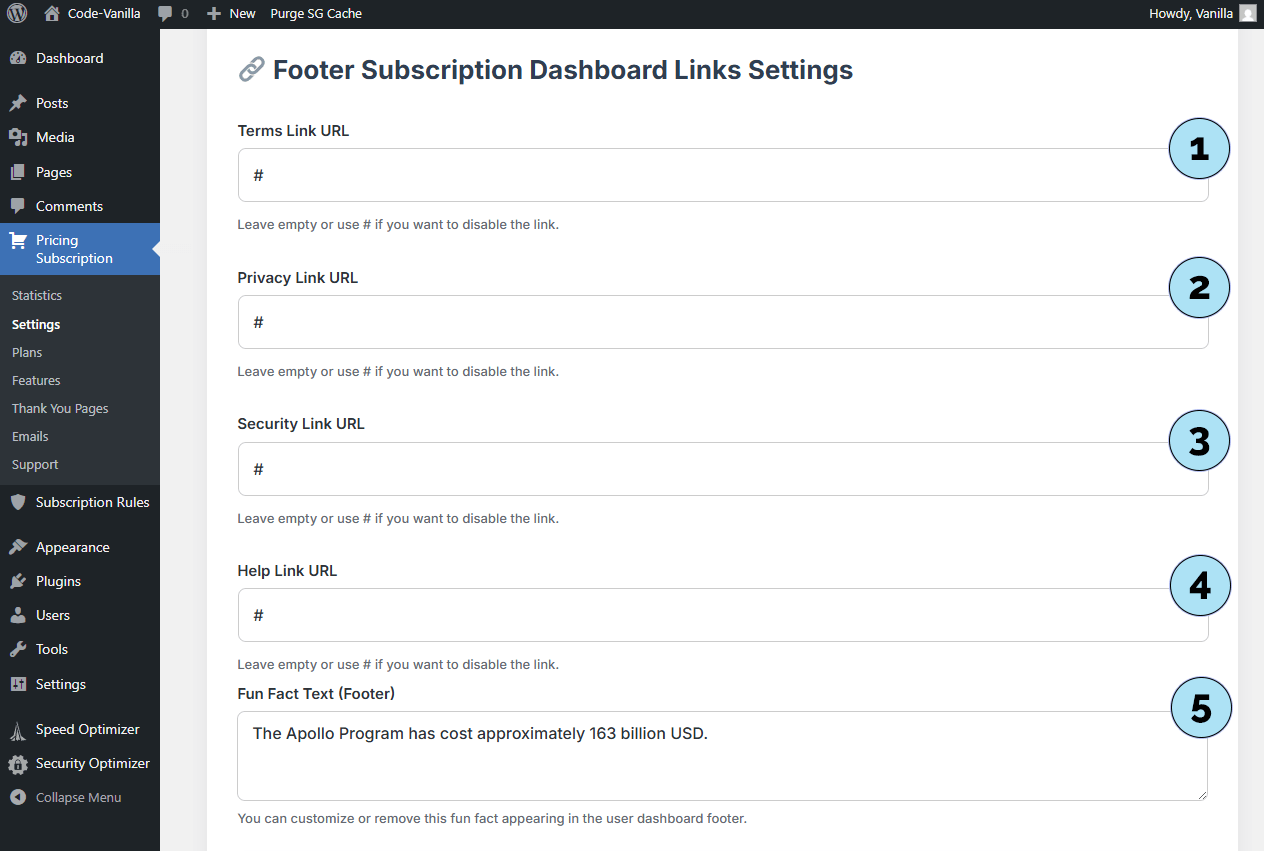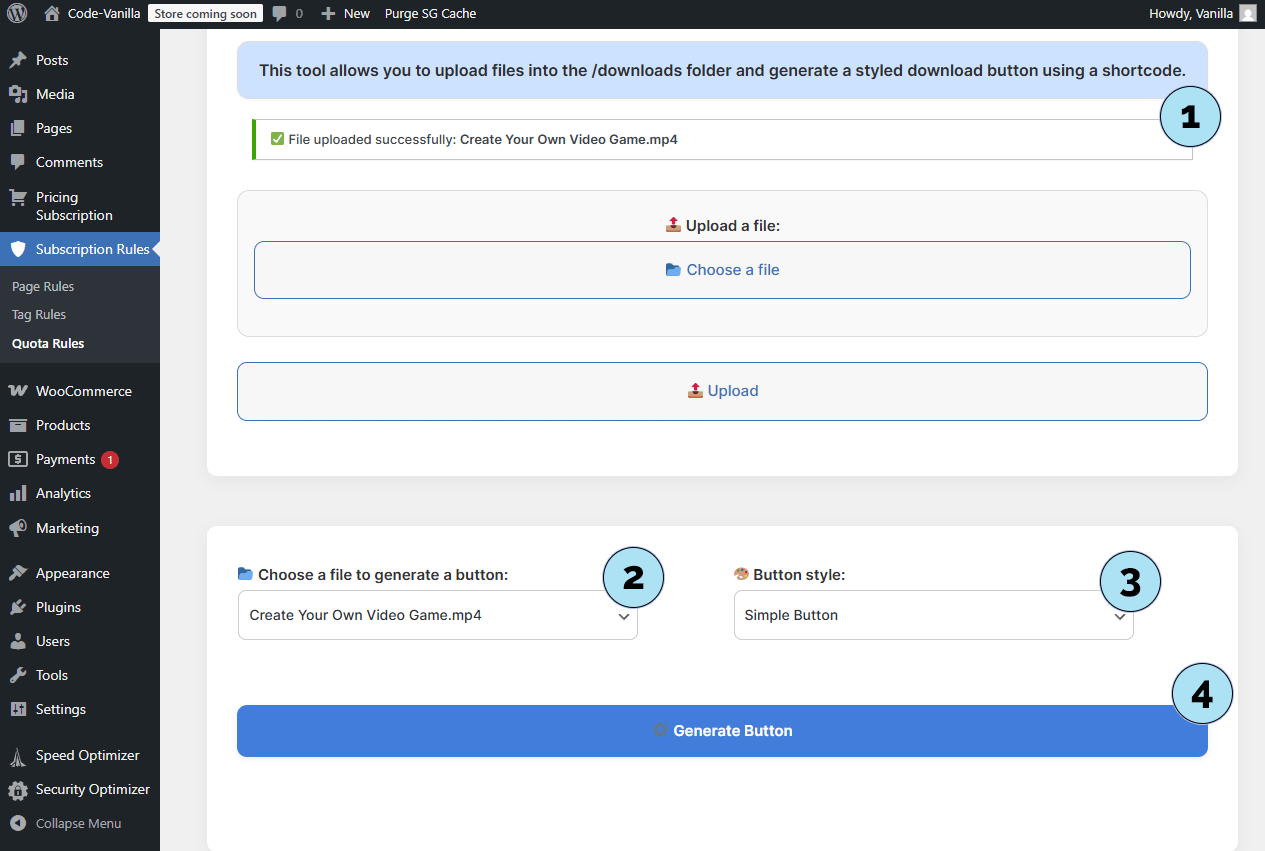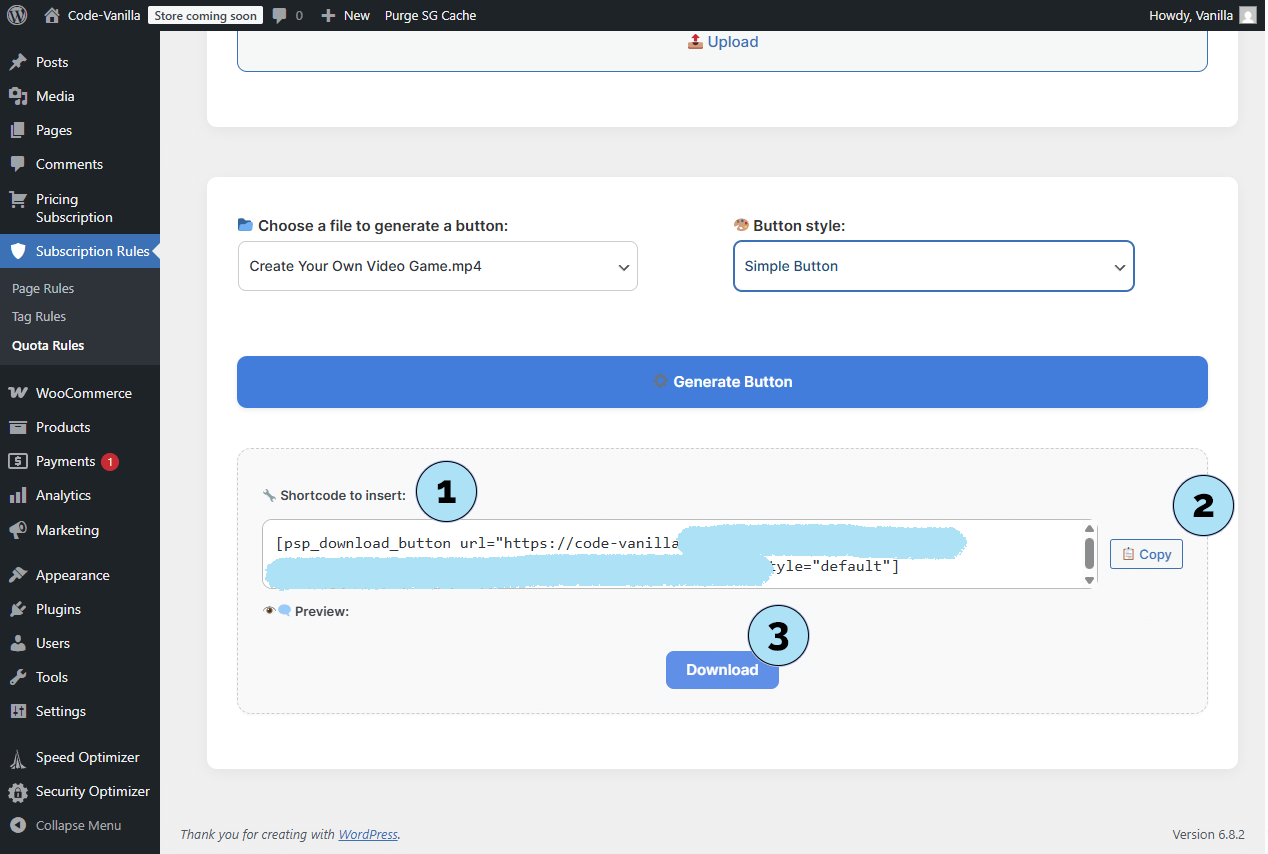Bienvenida & Introducción
Estamos encantados de darte la bienvenida al plugin Pricing Subscription 🎉
Creado con esmero para emprendedores, empresas y creadores, este plugin te ofrece las herramientas para construir un sistema de suscripción fiable y escalable en WordPress. Te ayuda a generar ingresos recurrentes predecibles ofreciendo contenido o servicios de valor con facturación automatizada. Tanto si estás empezando desde cero como si amplías una audiencia existente, nuestro objetivo es que Pricing Subscription se convierta en un compañero de confianza que apoye tu crecimiento ahora y en el futuro. Por tu éxito 🚀
Con Pricing Subscription, puedes:
- Crear planes de suscripción flexibles mediante Stripe.
- Ofrecer opciones de facturación mensual o anual.
- Personalizar los correos de confirmación con plantillas.
- Proteger páginas o contenido de WooCommerce con reglas de acceso inteligentes.
- Gestionar todo desde tu interfaz de administración intuitiva.
- Seguir tu rendimiento con estadísticas claras.
Empecemos 🚀
Primeros pasos
Para empezar a usar Pricing Subscription, primero necesitas instalar y activar el plugin en tu panel de WordPress.
Pasos de instalación:- Inicia sesión en el panel de administración de WordPress.
- En el menú de la izquierda, ve a Plugins → Añadir nuevo.
- Haz clic en el botón Subir plugin en la parte superior de la página.
- Selecciona el archivo
pricing-subscription.zipdesde tu ordenador. - Haz clic en Instalar ahora y luego activa el plugin cuando la instalación se complete.
Después de la activación, verás un nuevo menú llamado Pricing Subscription en tu panel. El siguiente paso es introducir tus claves de Stripe y crear tus primeros planes.
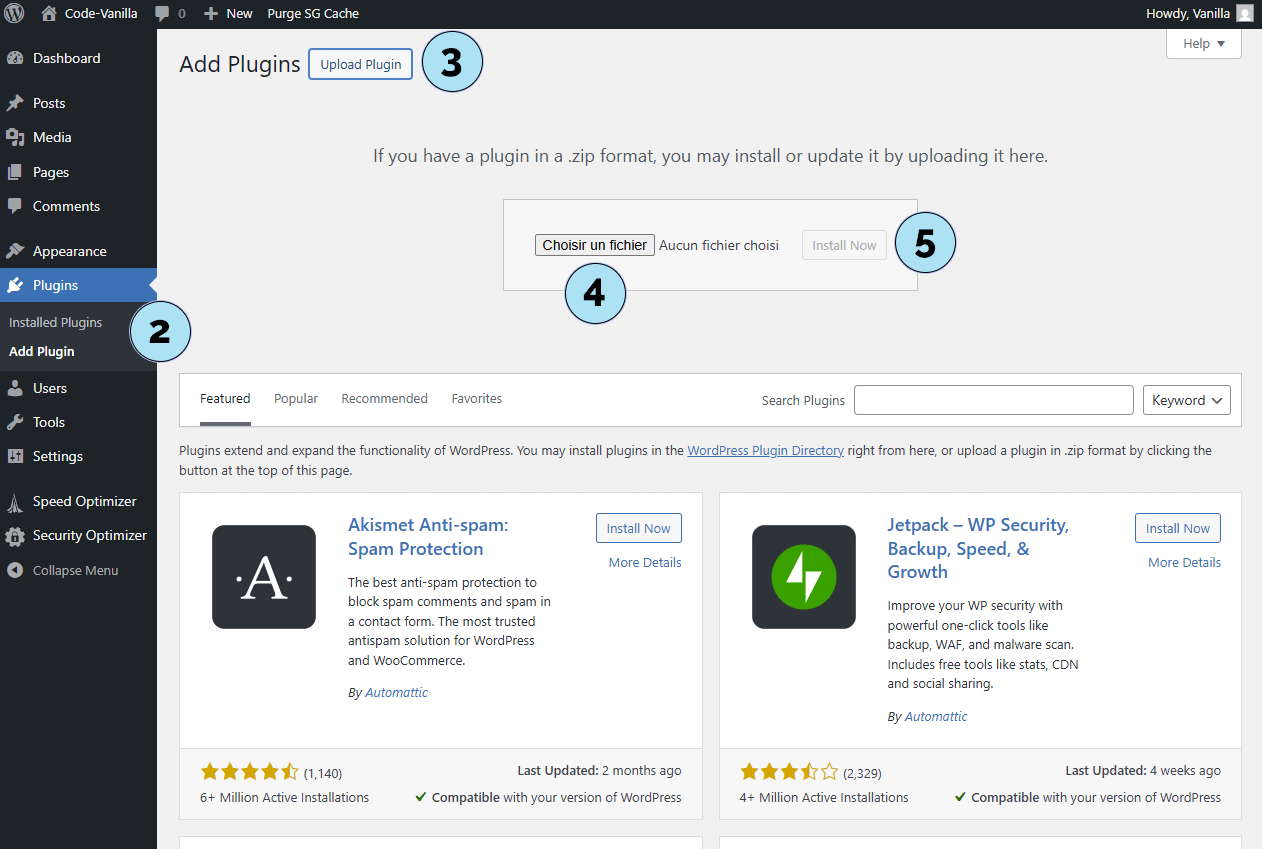
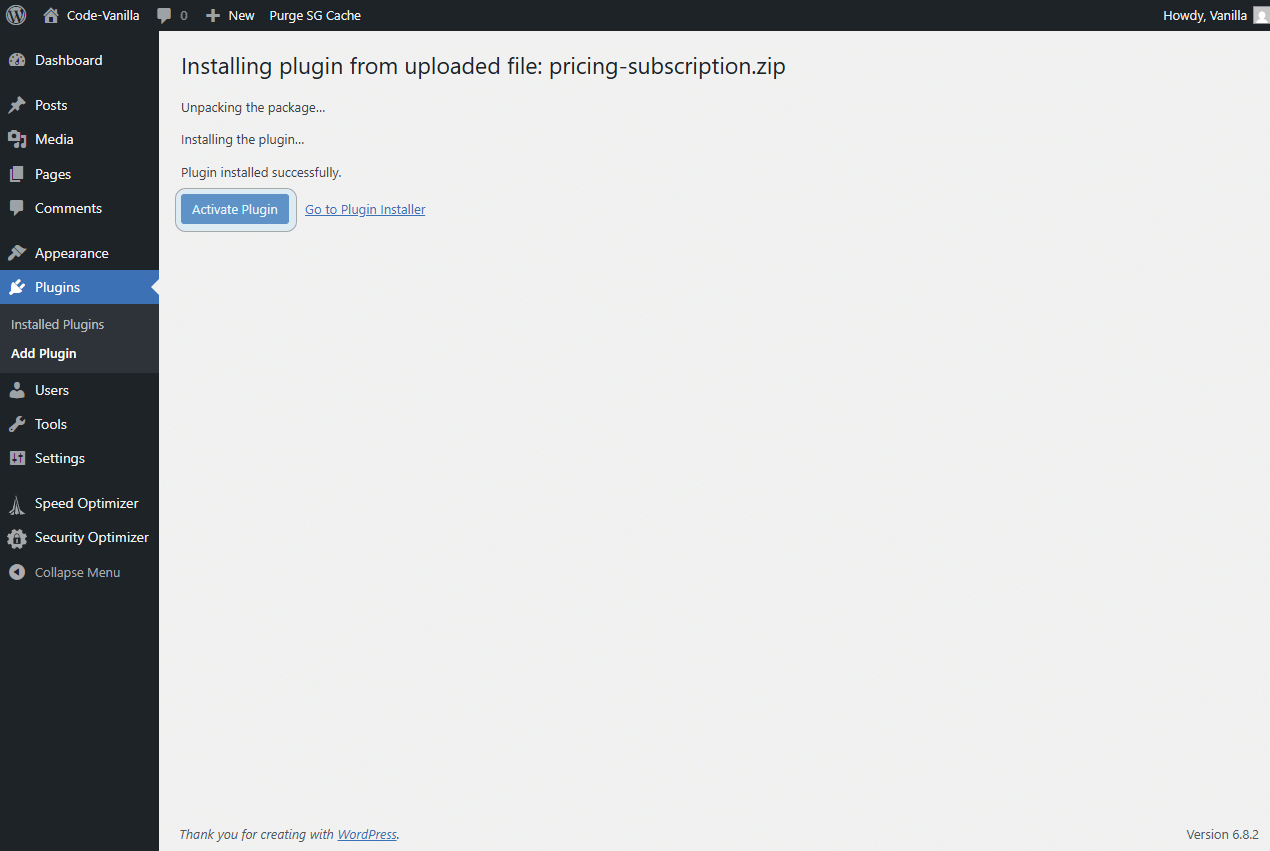
Plugin activado
¿Qué significa “Falta la clave de Stripe en modo prueba”?
- Esto es normal justo después de la activación. Aún no has introducido tus claves de prueba de Stripe, por lo que el plugin te advierte que el modo prueba no puede funcionar sin ellas. Una vez que las añadas, el mensaje desaparecerá.
- Confirma que el plugin está activo. Ver este aviso significa que el plugin está instalado y funcionando correctamente.
- Después de la activación verás un nuevo menú llamado Pricing Subscription y Subscription Rules en tu panel. El siguiente paso es introducir tus claves de Stripe y crear tus primeros planes.
Próximo paso: haz clic en el nuevo menú Pricing Subscription en tu panel de WordPress y selecciona Conectar Stripe para crear una nueva cuenta de Stripe o conectar una existente.
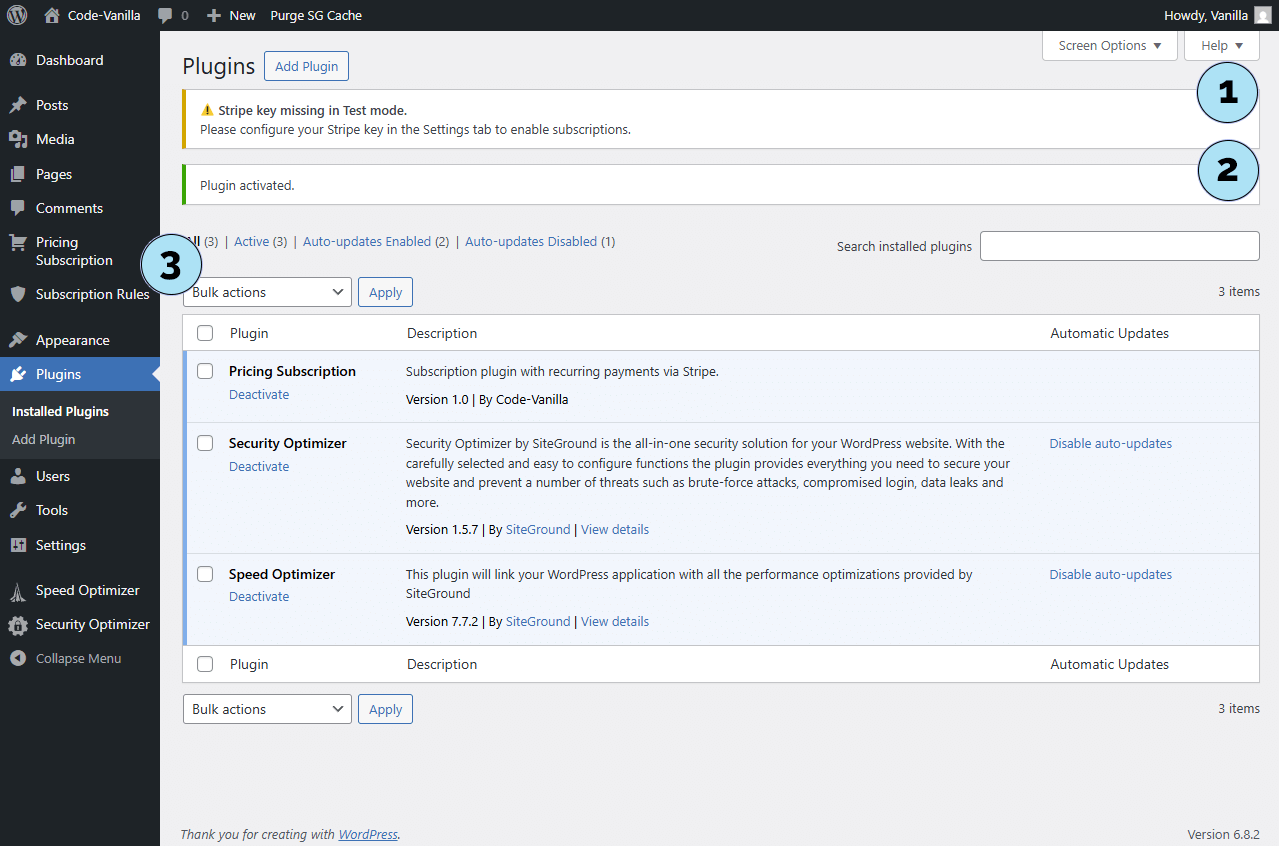
Bienvenido al plugin Pricing Subscription
- El menú Pricing Subscription: Este nuevo menú en tu panel de WordPress reúne todo lo que necesitas para configurar y gestionar tus suscripciones — desde ajustes y planes hasta plantillas de correo y reglas de acceso.
- El botón Conectar Stripe: Al hacer clic en este botón serás redirigido de forma segura a la plataforma oficial de Stripe, donde podrás iniciar sesión en tu cuenta existente o crear una nueva.
Próximo paso: Crea una cuenta de Stripe si aún no la tienes. Si ya dispones de una cuenta de Stripe, puedes omitir este paso y continuar directamente con el proceso de conexión.
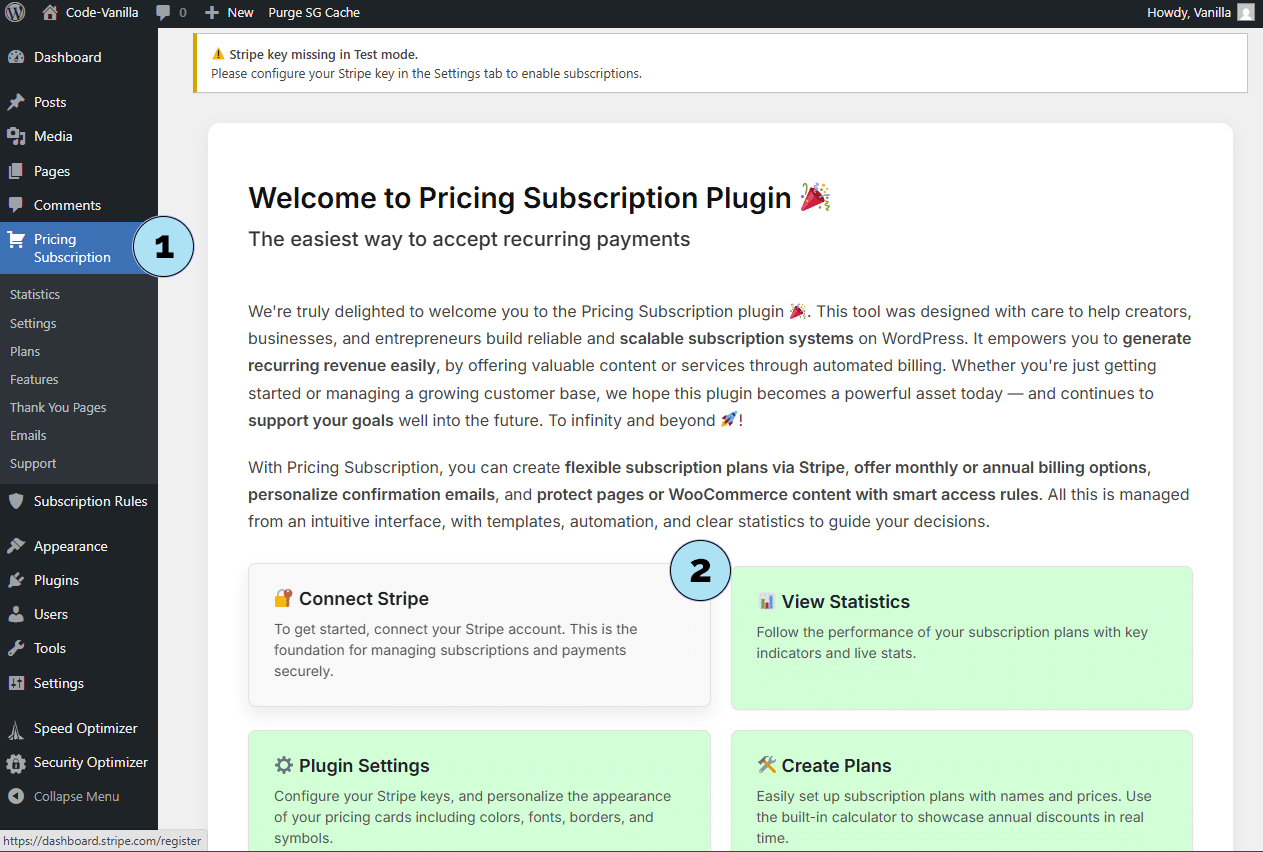
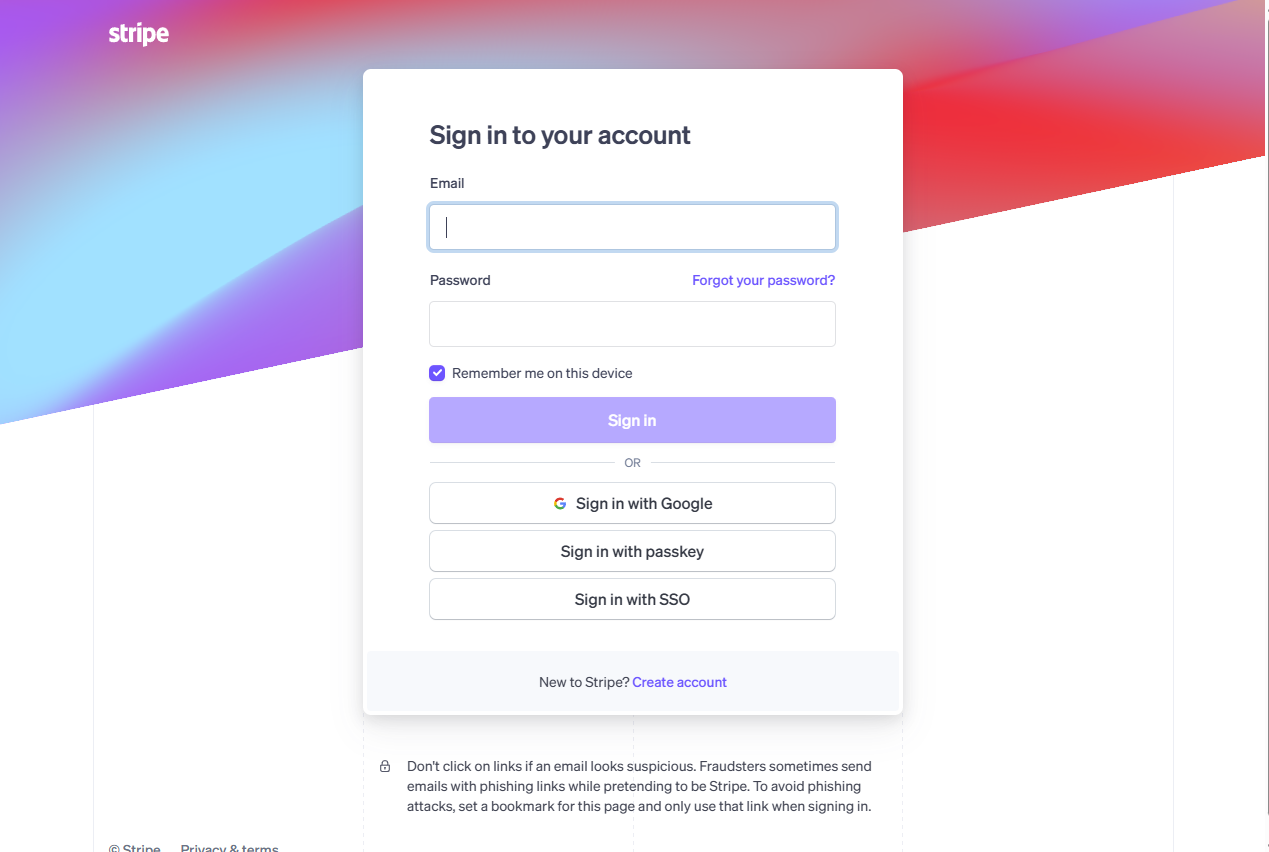
Crear tu cuenta de Stripe
Cuando seas redirigido a la plataforma oficial de Stripe, verás el formulario de creación de cuenta. Estos son los campos principales que debes completar:
- Correo electrónico: Introduce el correo que deseas usar para tu cuenta de Stripe.
- Nombre completo: Proporciona tu nombre y apellidos.
- Contraseña: Elige una contraseña segura para proteger tu cuenta.
- País: Selecciona el país donde tu empresa o actividad está registrada.
- Comenzar: Haz clic en este botón para crear tu nueva cuenta de Stripe.
Próximo paso: Explora tu nuevo panel de Stripe para familiarizarte con la plataforma y sus funciones.
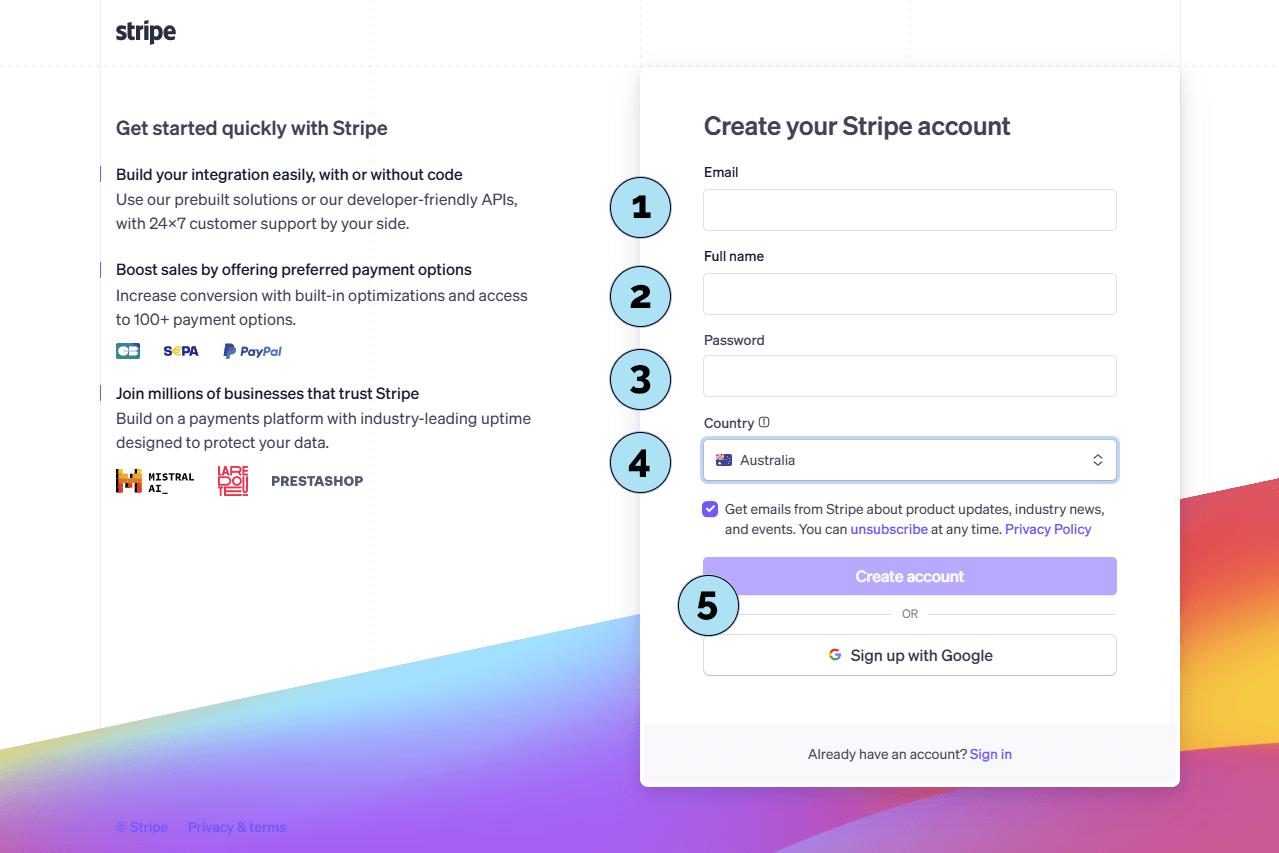
Explorar el panel de Stripe
Una vez creado tu cuenta de Stripe, llegarás al panel de Stripe. Esta interfaz te da acceso a todas las funciones principales de Stripe. Empecemos explorando el modo sandbox, perfecto para probar el plugin Pricing Subscription de forma segura.
Paso 1 – Abrir el menúEn la esquina superior izquierda del panel de Stripe, haz clic en la pequeña flecha para abrir el menú. Desde ahí puedes acceder a la opción de crear una cuenta sandbox para pruebas.
Paso 2 – Cambiar a SandboxEn el menú:
- Haz clic en Cambiar a sandbox.
- Luego haz clic en Crear sandbox para generar una cuenta de prueba dedicada.
Próximo paso: Finaliza la creación de la cuenta sandbox y recupera tu clave de prueba de Stripe, que se usará para configurar el plugin.
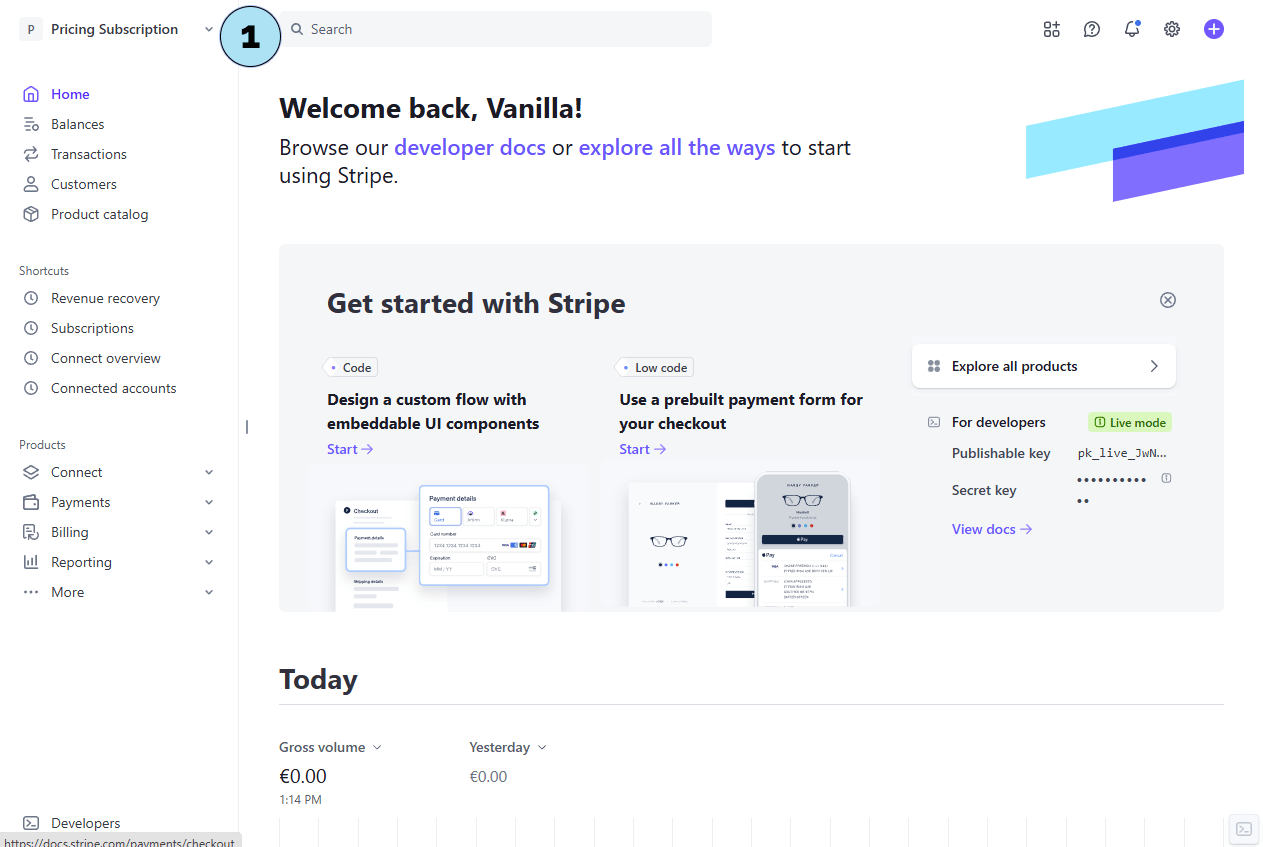
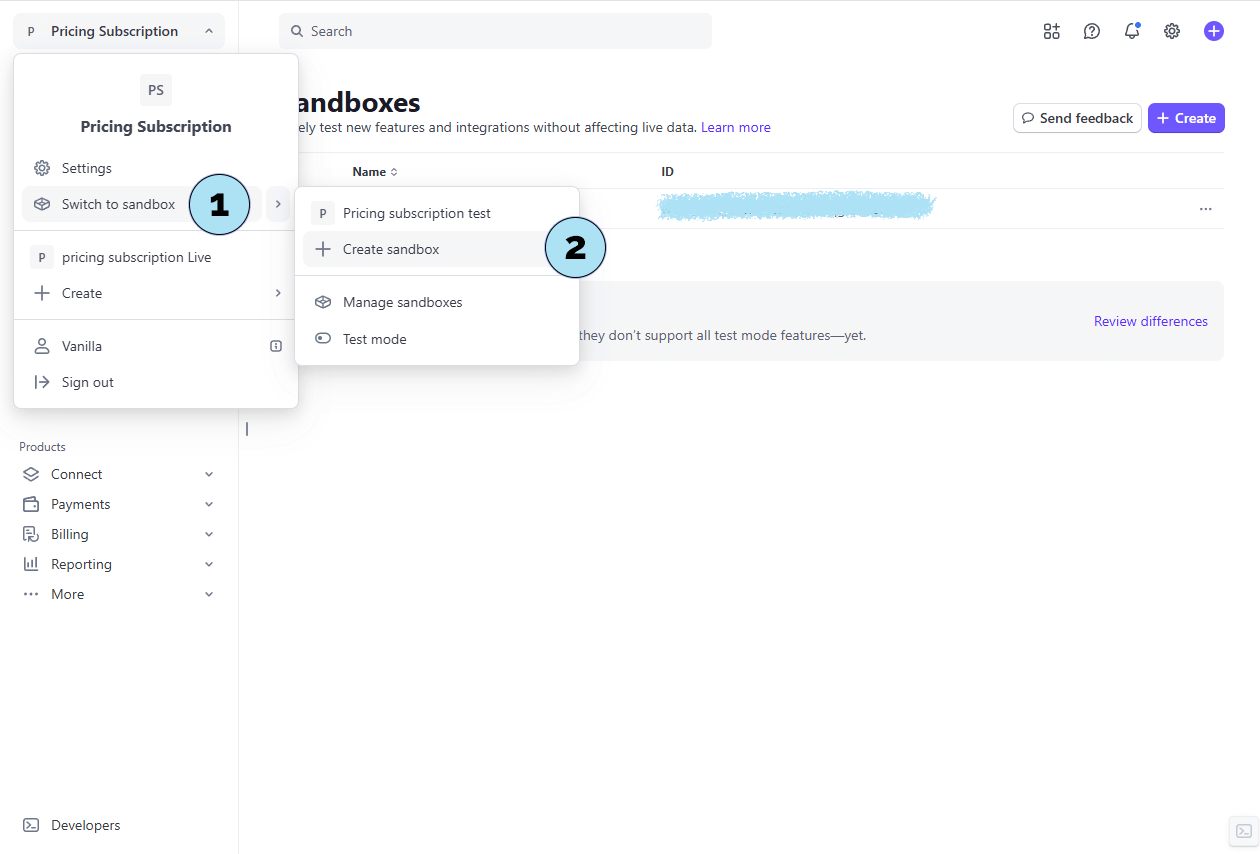
Finalizar la creación de tu Sandbox
Ahora estás en la ventana de creación de un nuevo Sandbox de Stripe. Sigue estos sencillos pasos para finalizarlo:
- Confirmación: Asegúrate de estar en la pantalla correcta de creación de sandbox.
- Nombre del sandbox: Puedes elegir cualquier nombre para tu sandbox, o hacer clic en Regenerar para generar uno diferente. Esta elección no es crítica.
- Crear cuenta: Selecciona la opción Crear cuenta para continuar.
- Finalizar: Haz clic en el botón Crear sandbox para completar el proceso.
Una vez creado tu sandbox, podrás recuperar tu clave secreta de prueba. Copia esta clave y pégala en el menú Pricing Subscription → Ajustes, en la sección Entorno de prueba del plugin.
Próximo paso: Crea un catálogo de productos en Stripe para preparar tus planes de suscripción.
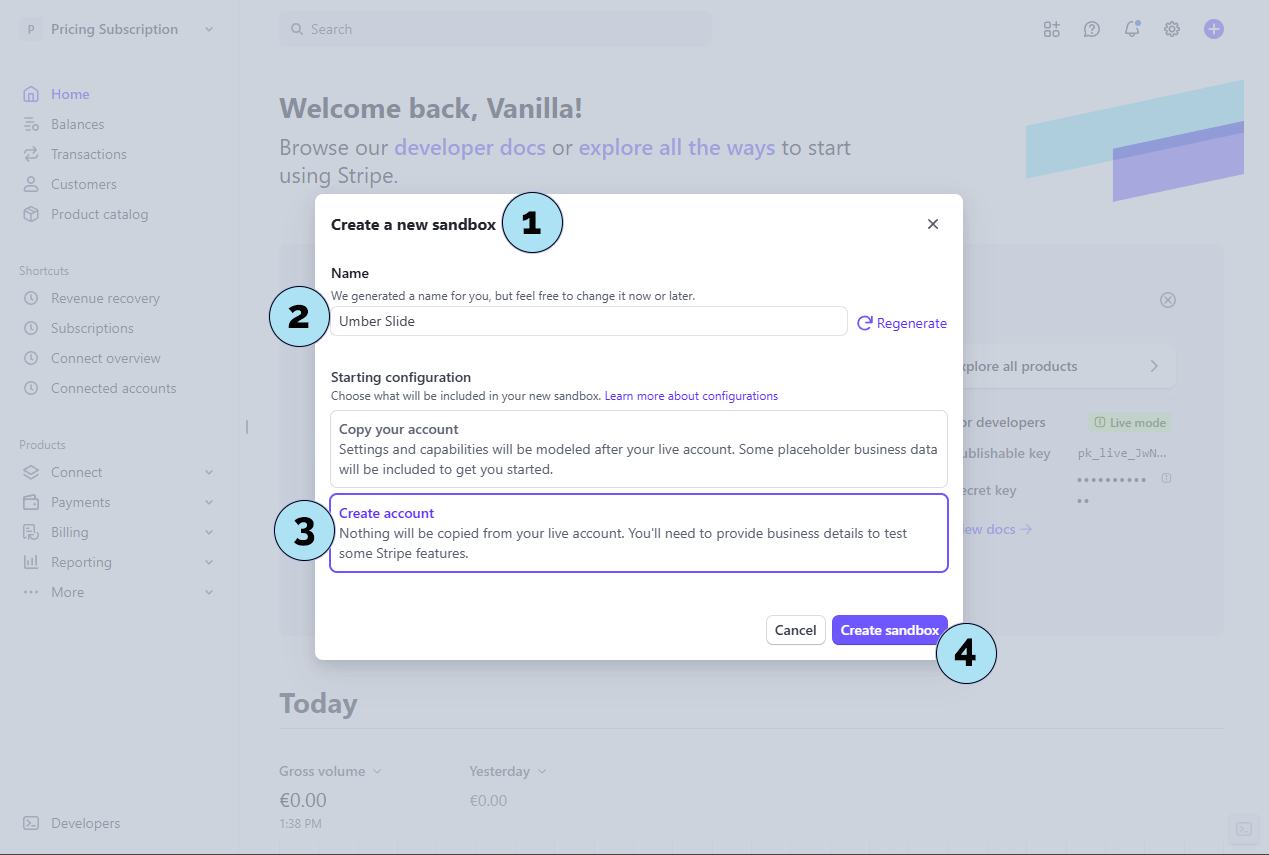
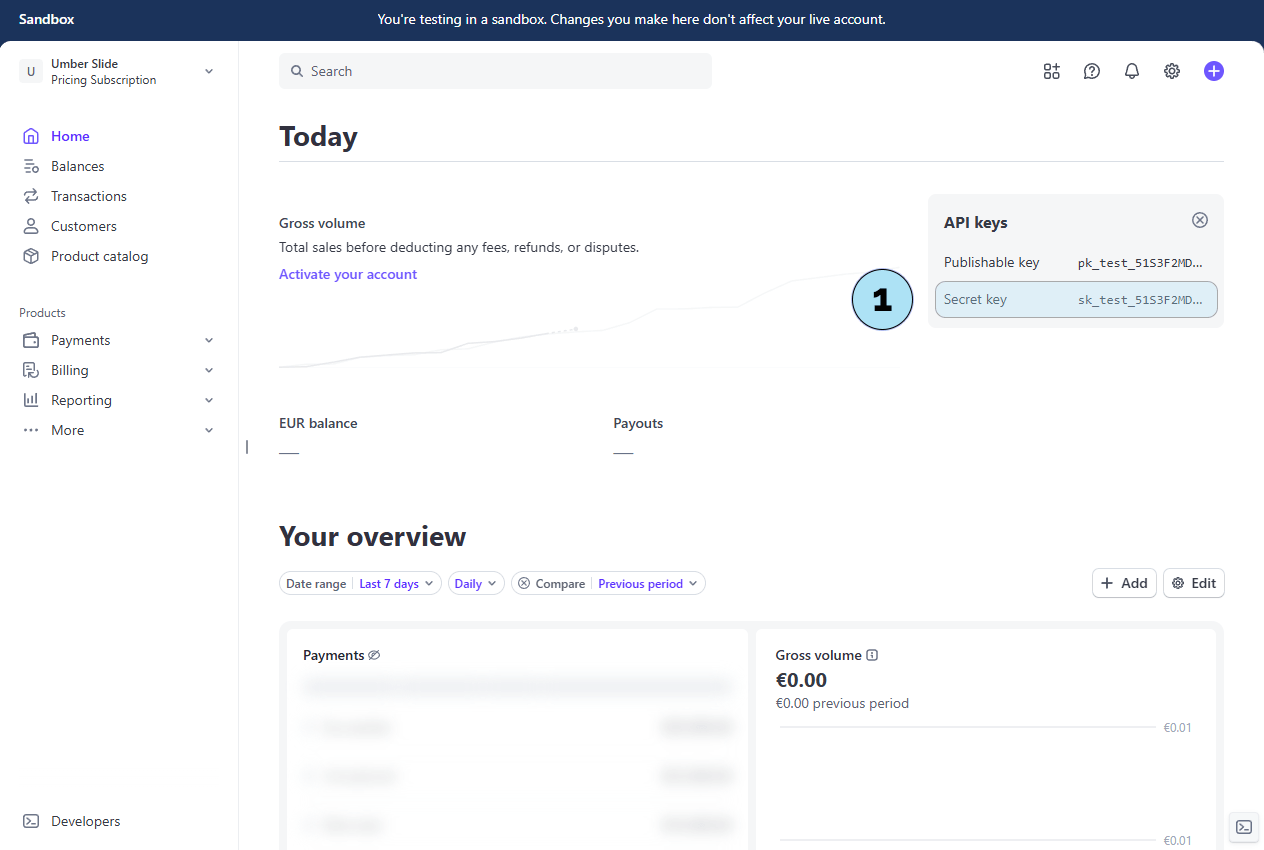
Crear un catálogo de productos
Ahora que tu sandbox está lista, puedes empezar a trabajar con tu catálogo de productos de Stripe. En este catálogo definirás los productos y planes de suscripción que se conectarán directamente con el plugin Pricing Subscription.
Nota: En esta documentación hemos cambiado a nuestra cuenta sandbox Pricing Subscription utilizada durante la fase de desarrollo del plugin. Por eso puede que ya veas algunos productos de prueba listados en el catálogo. Para los nuevos usuarios, el catálogo estará vacío hasta que creen sus propios productos.
- Título del catálogo de productos: En la parte superior de la página verás el encabezado Catálogo de productos, lo que confirma que estás en la sección correcta.
- Botón Crear producto: Usa este botón para añadir un nuevo producto. En este caso, crearás suscripciones recurrentes.
- Productos existentes: Esta sección muestra todos los productos ya creados en tu cuenta. Para los nuevos usuarios, este catálogo estará vacío hasta que añadan su primer producto.
Próximo paso: Crea un nuevo producto dentro del catálogo para empezar a definir tus ofertas de suscripción.
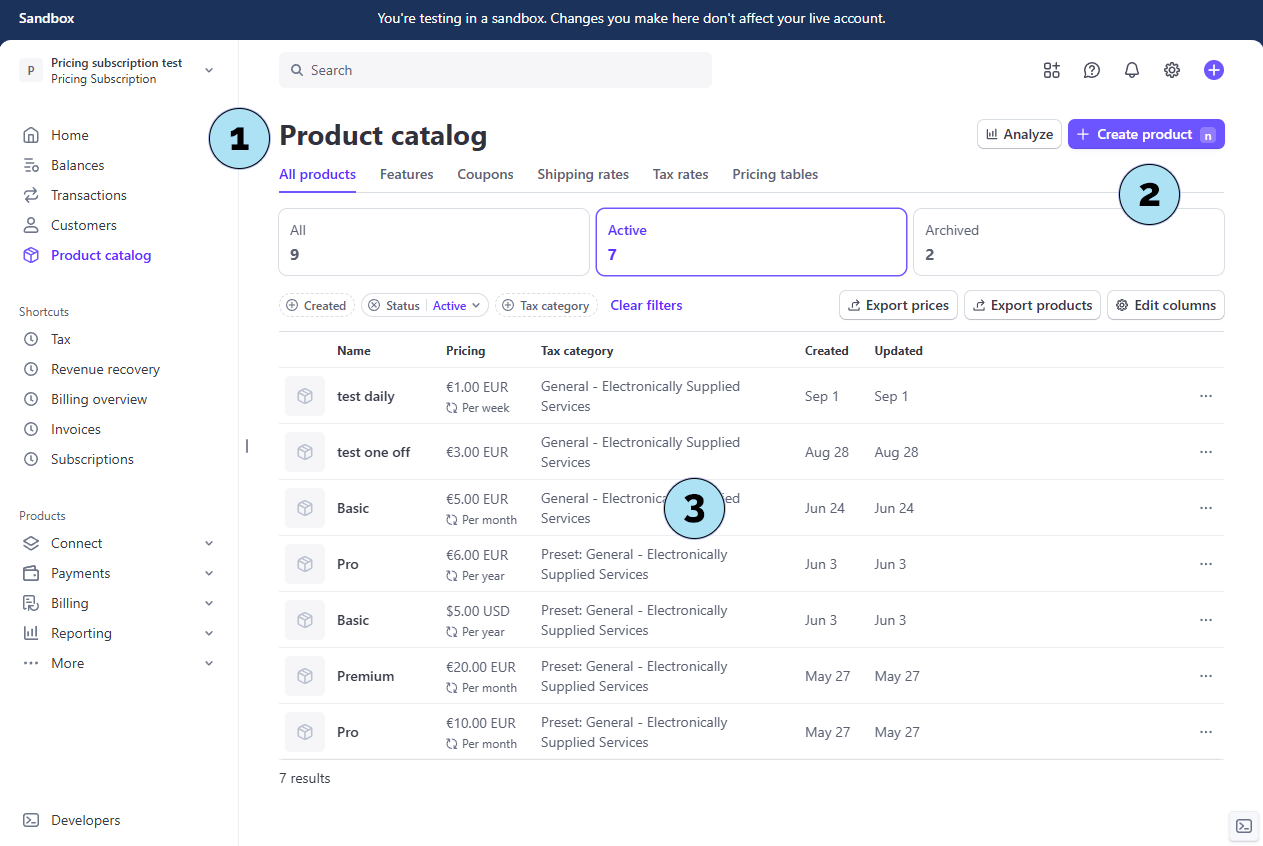
Crear una suscripción en Stripe
A continuación se muestra cómo crear un producto de suscripción (plan) en Stripe para usarlo con el plugin Pricing Subscription.
Parte 1 — Información básica del producto- Nombre (obligatorio): Elige cualquier nombre que quieras (p. ej.: Básico, Estándar, Pro, Premium, Ultimate).
- Descripción: Este texto aparece para tus clientes en la página de pago de Stripe.
- Imagen: Una imagen opcional del producto que también aparecerá en el pago.
- Código fiscal del producto: Selecciona la categoría apropiada (p. ej.: bienes generales, productos digitales, productos físicos, servicios) para aplicar las reglas fiscales correctas.
- Tipo de facturación: Elige Recurrente o Único.
- Importe y moneda: Establece el precio que pagará tu suscriptor por este plan y elige la moneda.
- Cantidad unitaria: Déjalo en
1(recomendado para suscripciones estándar). - Ubicación de la empresa: Configuración de país de tu cuenta de Stripe; no se puede cambiar aquí debido a normas fiscales y de cumplimiento regional.
- Añadir producto: Haz clic para añadir este producto (plan) a tu catálogo de prueba.
- Comportamiento fiscal: Elige si los precios son con impuestos incluidos o excluidos según cómo quieras mostrarlos en el pago.
- Períodos de renovación: Selecciona el intervalo de facturación.
Próximo paso: Revisaremos un producto que ya ha sido creado en Stripe.
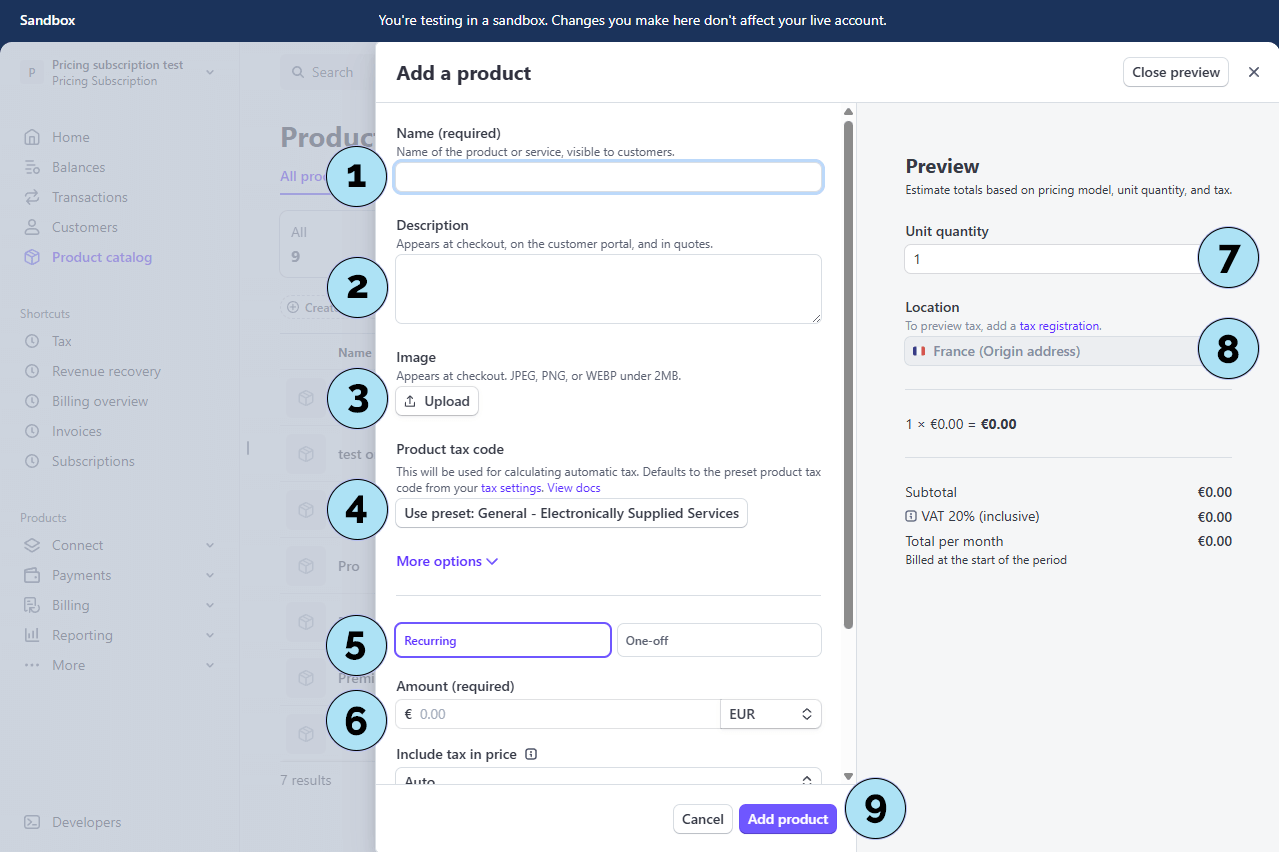
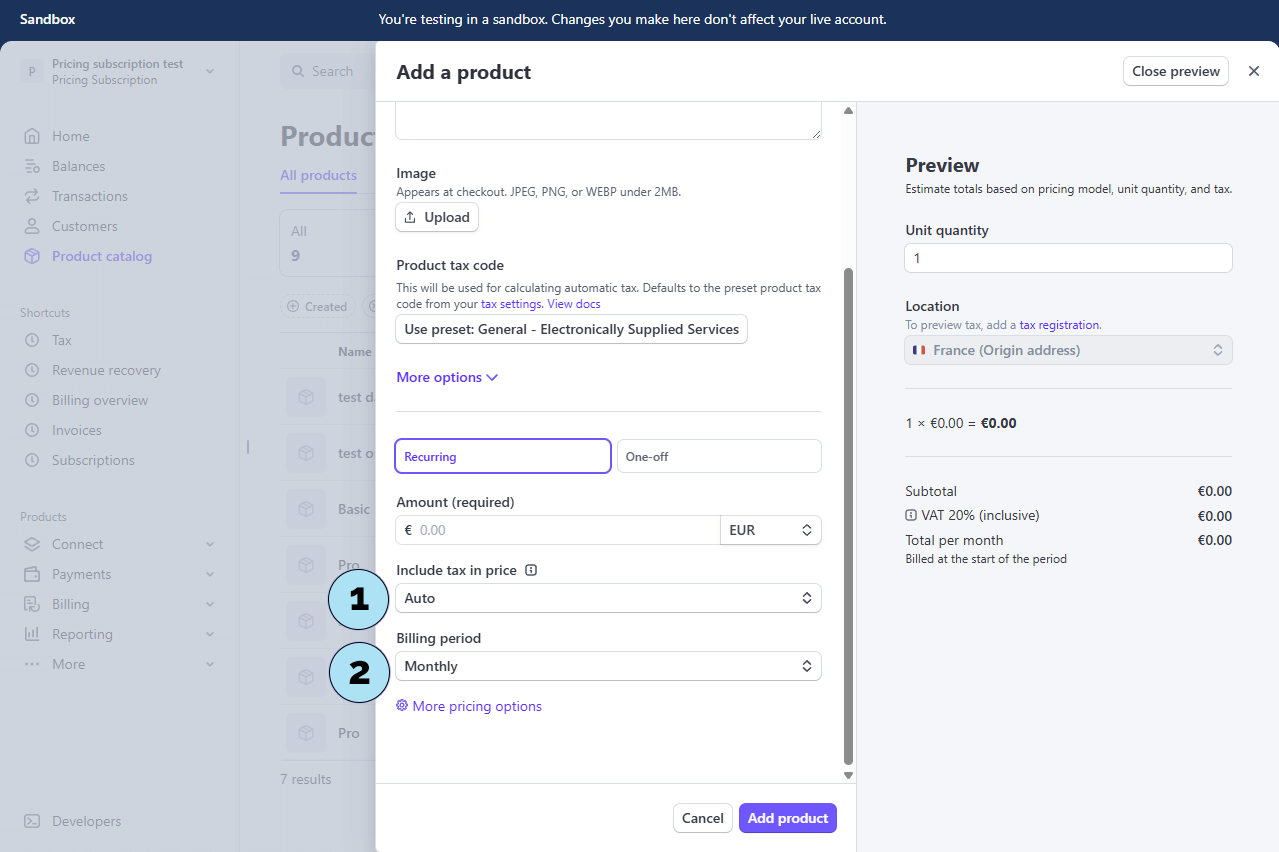
Ver un producto existente en Stripe (plan Básico)
Cada plan de suscripción en Stripe tiene un Price ID único. Este identificador es necesario para vincular tus planes de Stripe con el plugin Pricing Subscription.
Parte 1 – Copiar el Price ID- Selecciona tu plan: Abre el plan Básico, activo con un pago recurrente de 5 €/mes.
- Vista de producto abierta: Estás en la pantalla de detalles del plan Básico (visible en el fondo/encabezado de la página).
- Nombre del producto: El plan se llama Básico.
- Descripción: Opcional. Si se añade, aparece durante el checkout de Stripe.
- Imagen: Opcional. Si se añade, aparece durante el checkout.
- Código fiscal del producto: No modificado aquí (se mantiene por defecto para pruebas). Puedes asignar una categoría (p. ej., bienes digitales, servicios) para aplicar las reglas fiscales correctas.
- Precio recurrente: 5 € con un intervalo de facturación mensual.
Próximo paso: Recupera el Price ID de tu producto recién creado.
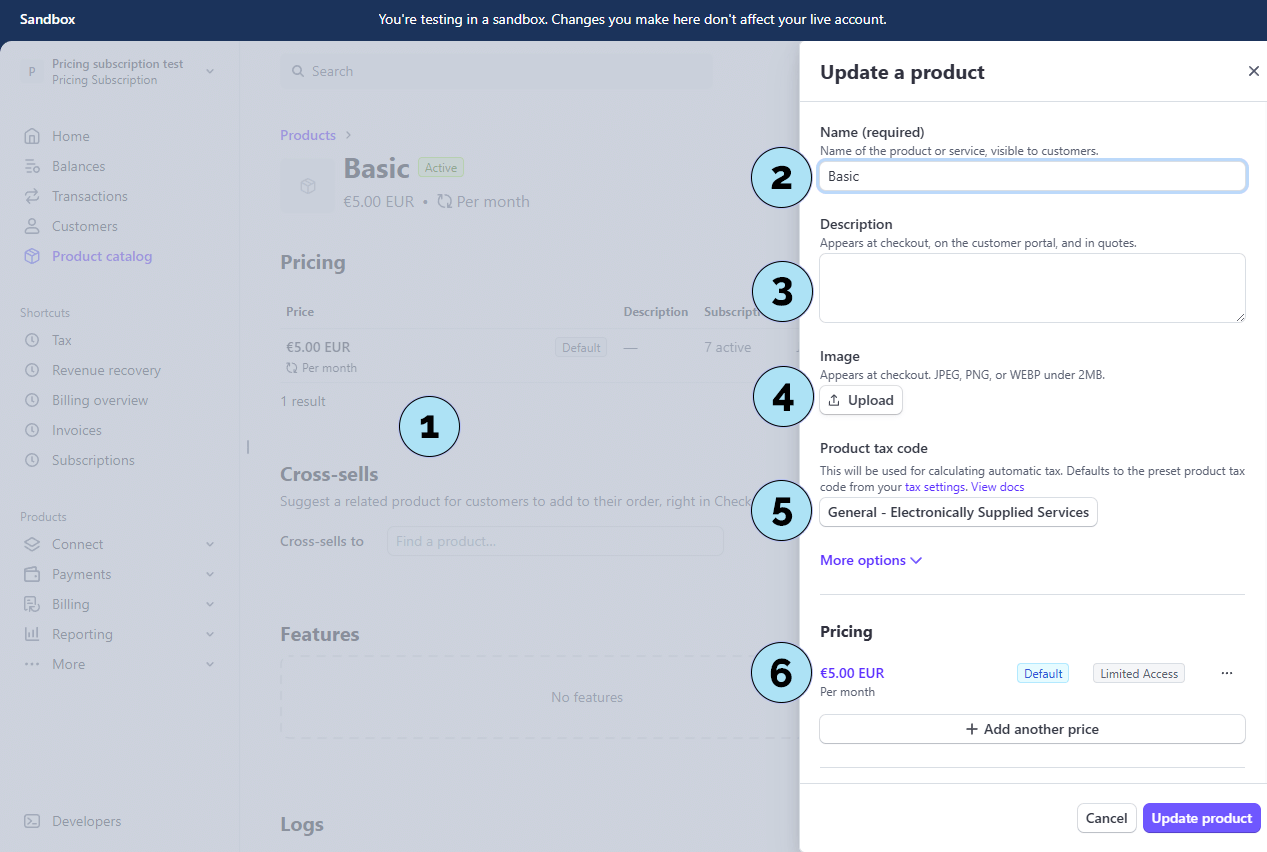
Recuperar el Price ID de Stripe
Cada plan de suscripción en Stripe tiene un Price ID único. Este identificador es necesario para vincular tus planes de Stripe con el plugin Pricing Subscription.
Parte 1 – Copiar el Price ID- Selecciona tu plan: Aquí abrimos el plan Básico, activo con un pago recurrente de 5 €/mes.
- Buscar el Price ID: En el lado derecho de la sección Precios, haz clic en los tres puntos (menú de opciones).
- Copiar el Price ID: Haz clic en Copiar Price ID para copiarlo al portapapeles.
Recomendamos guardar este ID en un lugar seguro, como un archivo de Bloc de notas o en cualquier herramienta de notas seguras, para acceder fácilmente a él al configurar el plugin.
Próximo paso: Regresa a WordPress y abre el plugin Pricing Subscription. Necesitarás tu clave secreta de prueba de Stripe y el Price ID que acabas de copiar.
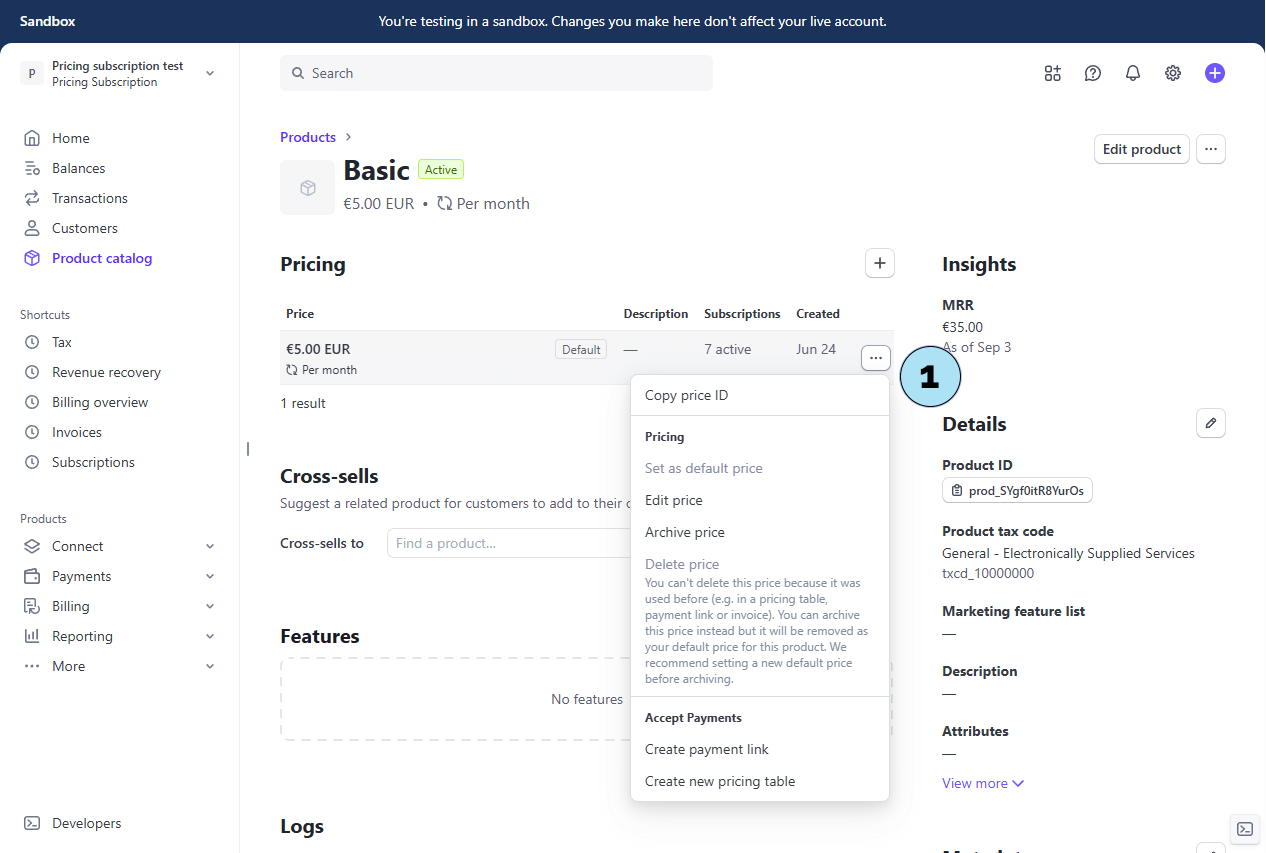
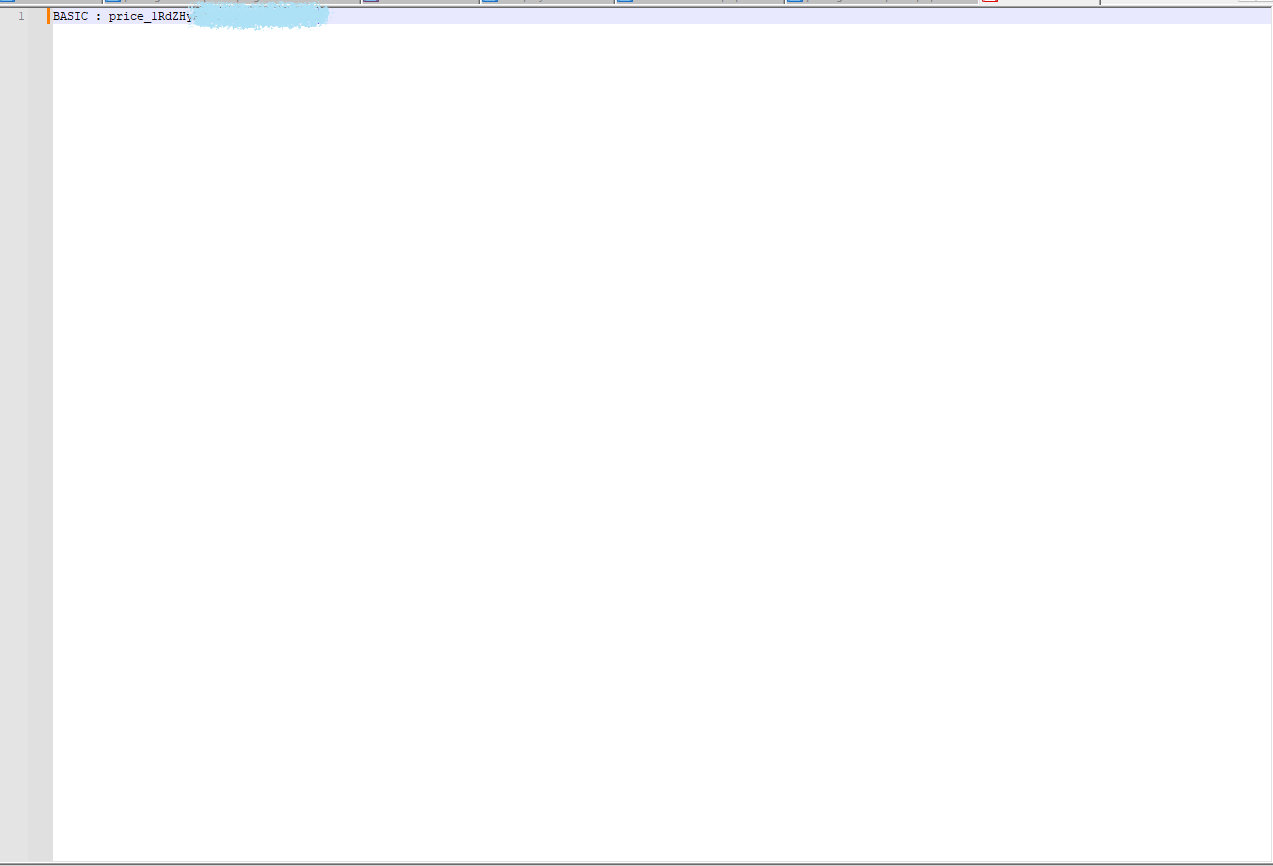
Configurar las claves de Stripe en WordPress (Modo Prueba)
De vuelta en WordPress, abre la configuración del plugin Pricing Subscription para añadir tu clave de prueba de Stripe.
- Submenú Configuración: En tu panel de WordPress, haz clic en Pricing Subscription → Configuración para abrir esta página.
- Aviso de ayuda: Un aviso en la parte superior explica dónde recuperar tu clave secreta de Stripe según el modo seleccionado.
- Portal de prueba de Stripe (opcional): Se proporciona un enlace al portal de clientes alojado en Stripe (para que los usuarios gestionen sus suscripciones, paguen/descarguen facturas y actualicen métodos de pago). Nota: esto es útil pero no es obligatorio para que el plugin funcione.
- Cambio de modo: Alterna entre Prueba y En vivo. Recordatorio: en modo Prueba, los pagos no son reales y solo sirven para pruebas. En modo En vivo, los pagos sí son reales.
- Campos de claves API: Pega tu clave secreta de Stripe y tu clave pública para el modo seleccionado (Prueba o En vivo) en los campos correspondientes.
- Botón Probar conexión: Usa el botón de prueba para verificar tu clave en el modo seleccionado.
Consejo: Comienza en modo Prueba con tus claves de sandbox. Una vez que todo funcione como esperas, cambia a En vivo y pega tus claves reales.
Próximo paso: Añade el primer Price ID de tu plan en el plugin para conectar los precios de Stripe con tu sitio de WordPress.
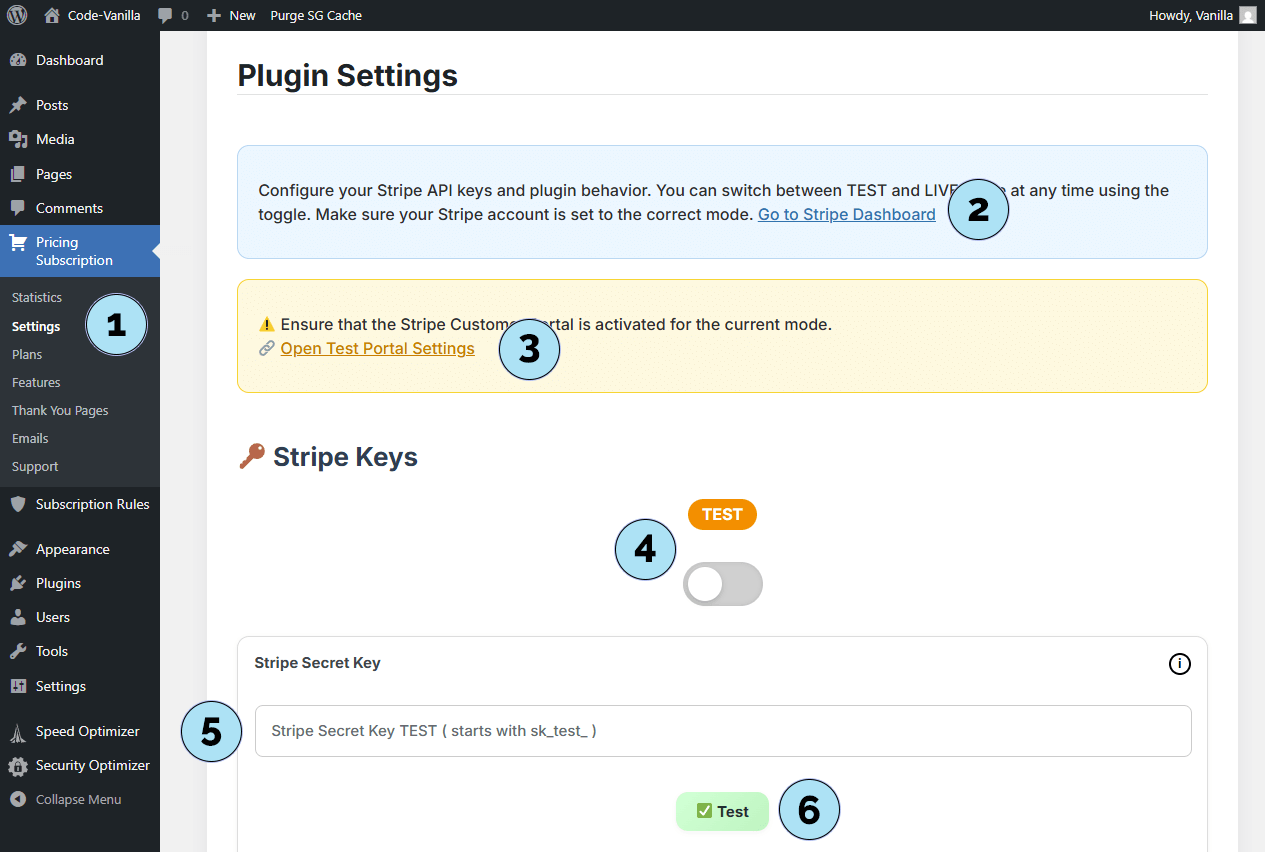
Validar tu clave de prueba de Stripe
Esta sección muestra cómo validar tu clave de prueba de Stripe. El proceso es el mismo para el modo En vivo.
Parte 1 — Introducir y probar tu clave- Campo de clave API: Pega tu clave secreta de Stripe en el campo de entrada.
- Botón Probar: Haz clic en el botón Probar para verificar la clave en el modo seleccionado (Prueba o En vivo). Este botón no guarda tu clave — solo comprueba la conectividad.
Cuando introduces una clave de Stripe por primera vez, debes guardarla en la configuración del plugin para almacenarla permanentemente.
- Desplázate hasta la parte inferior de la página de Configuración y haz clic en Guardar configuración para almacenar tu clave.
Consejo: Después de guardar, puedes usar el botón Probar nuevamente para confirmar que todo está configurado correctamente.
Próximo paso: Crea un plan en Stripe usando el Price ID que guardaste antes (Bloc de notas, apuntes, etc.) y vincúlalo en el plugin.
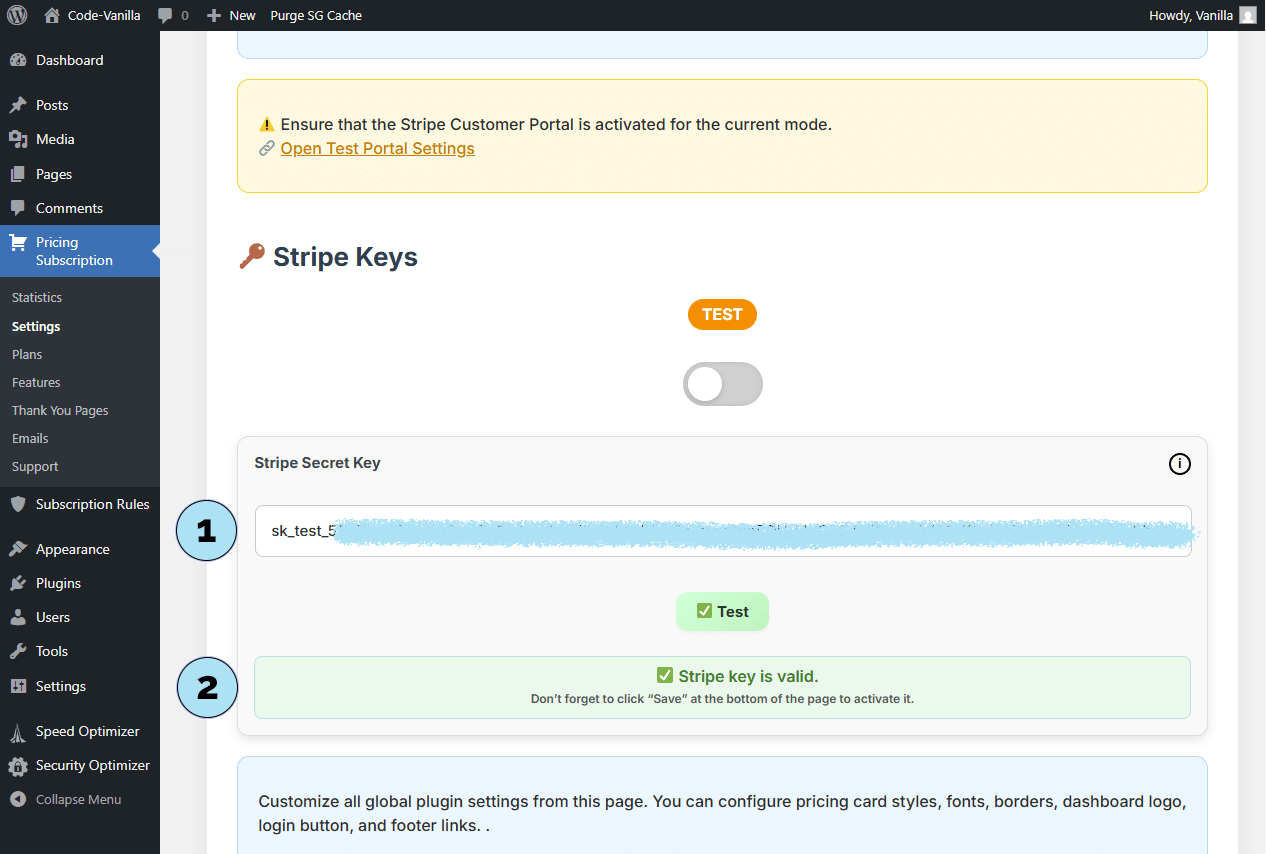
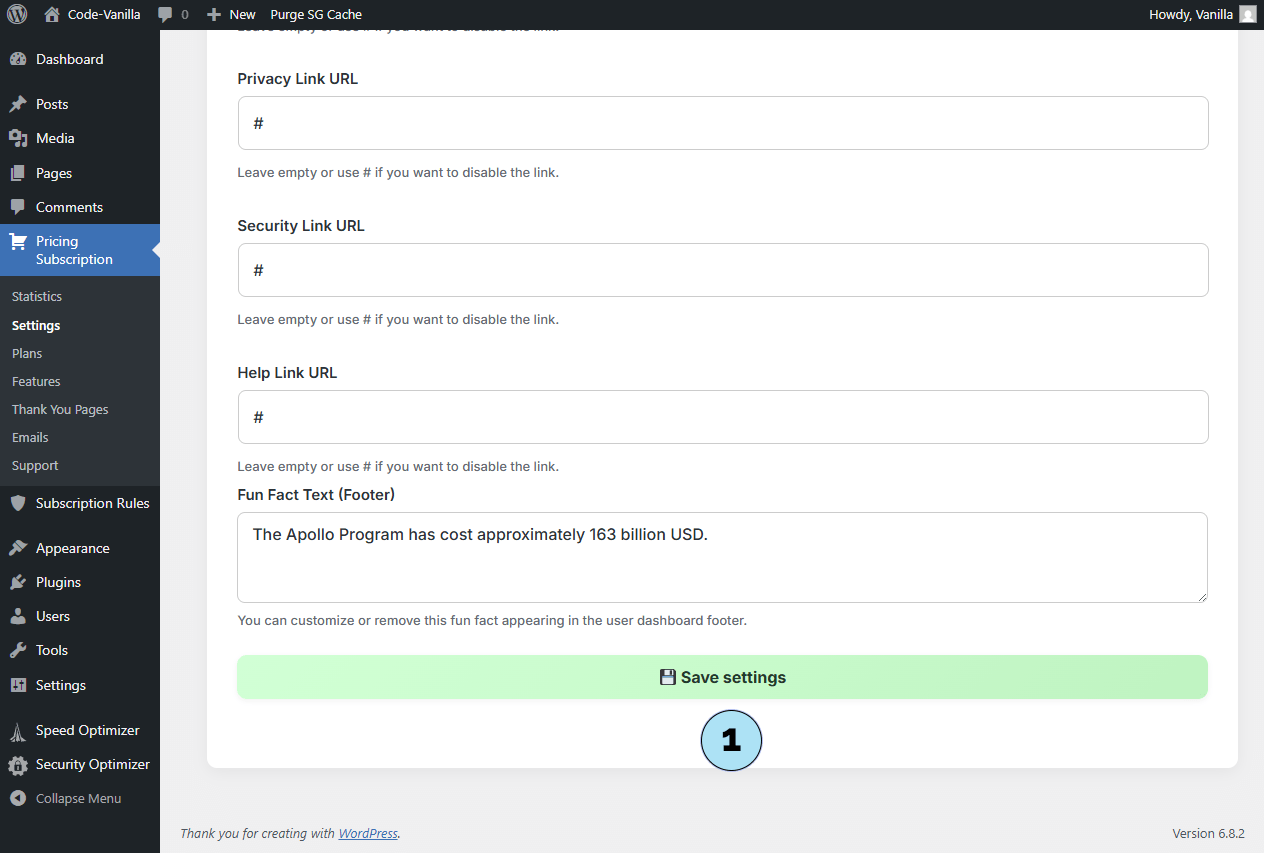
Planes – Resumen
El submenú Planes es donde creas y gestionas los planes de suscripción que se ofrecerán en tu sitio.
- Acceder a la página de Planes: Haz clic en Pricing Subscription → Planes para abrir la pantalla de gestión.
- Aviso de ayuda de Stripe: Un aviso útil proporciona una forma rápida de recuperar los Price IDs desde Stripe, lo que facilita vincular tus planes.
- Aviso del modo actual: Este banner muestra si estás en modo Prueba o En vivo. Recordatorio: el modo Prueba utiliza pagos virtuales; el modo En vivo procesa pagos reales.
- Aún no hay planes: Si no has creado ningún plan, verás un estado vacío que indica que aún no existen suscripciones.
- Crea tu primer plan: Como ya tienes tus datos de Stripe (Clave secreta + Price ID), ahora puedes crear un plan directamente desde esta página.
Próximo paso: Crea un plan dentro del plugin utilizando el Price ID que copiaste de Stripe.
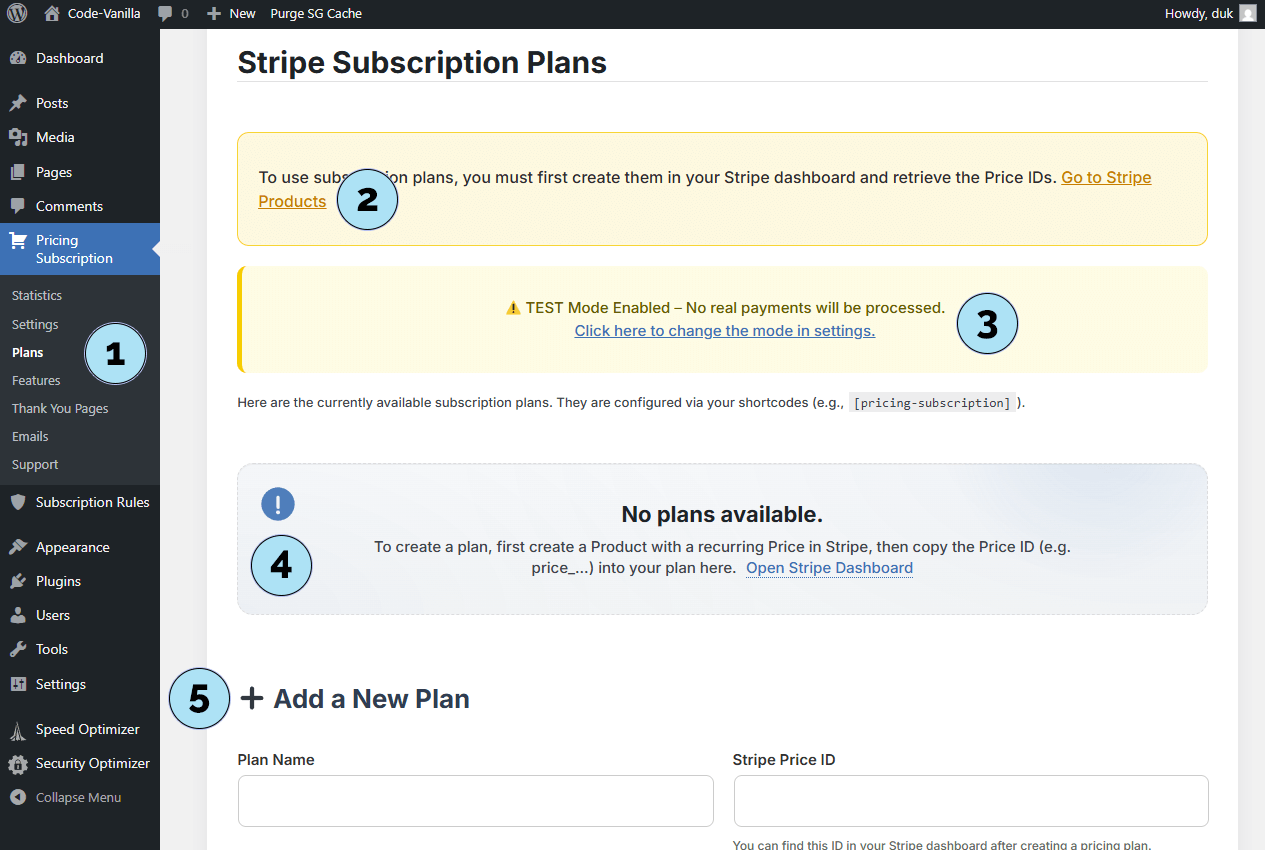
Crear un plan en el plugin
Usa la página Planes para añadir rápidamente un plan de suscripción vinculado a tu precio de Stripe.
- Nombre del plan: Elige cualquier nombre que quieras mostrar en tu sitio. No es necesario que coincida con el nombre usado en Stripe.
- Price ID: Pega el Price ID que copiaste de Stripe (el identificador del precio recurrente).
- Etiqueta (opcional): Añade una etiqueta corta (ej.: Popular, Mejor valor) para destacar este plan en la tarjeta de precios.
- Guardar plan: Haz clic para guardar y añadir el plan a tu lista.
Próximo paso: Una vez guardado, tu nuevo plan aparecerá en la lista de planes del panel y podrá mostrarse a los usuarios en tu sitio.
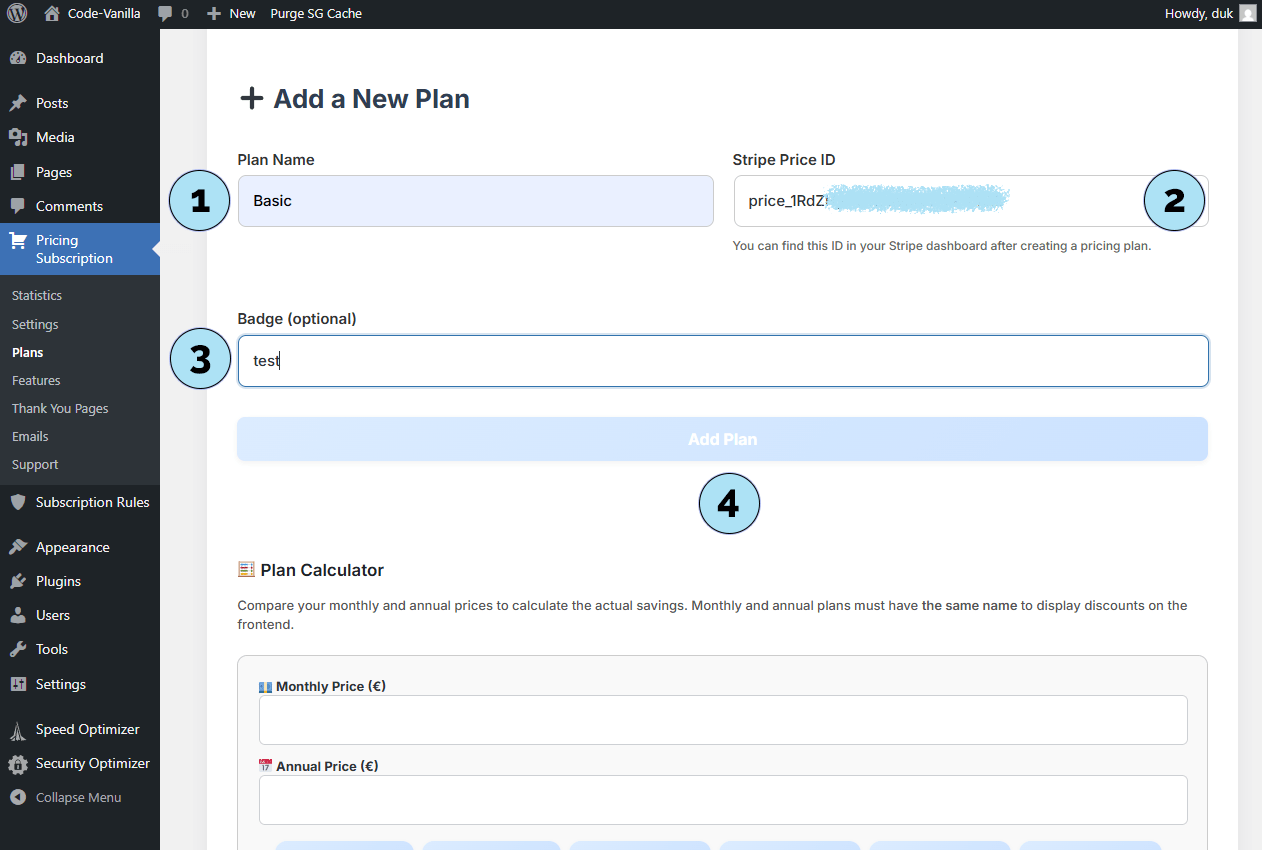
Ver un plan creado en el panel
Una vez que creas un plan en la administración de Pricing Subscription, se genera automáticamente una tarjeta. Esto confirma que el plan está listo para usarse en tu sitio.
- Nombre del plan y período: Muestra el nombre que definiste para el plan, junto con su intervalo de facturación (mensual o anual).
- Price ID y etiqueta: Muestra el Price ID de Stripe vinculado a este plan, además de la etiqueta opcional si configuraste una (ej.: Popular).
- Interruptor de estado: Te permite activar o desactivar rápidamente el plan para los usuarios finales. Esto es útil para ajustes rápidos o si necesitas pausar temporalmente un plan sin eliminarlo.
- Botones de acción:
- Editar/Actualizar: Modifica los detalles del plan directamente.
- Eliminar (papelera): Elimina permanentemente el plan de WordPress. Nota: El plan no se elimina de Stripe.
- Abrir en Stripe: Accede rápidamente al plan correspondiente en tu panel de Stripe.
Próximo paso: Explora el Calculador de planes justo debajo del formulario de creación para equilibrar tus precios mensuales y anuales.
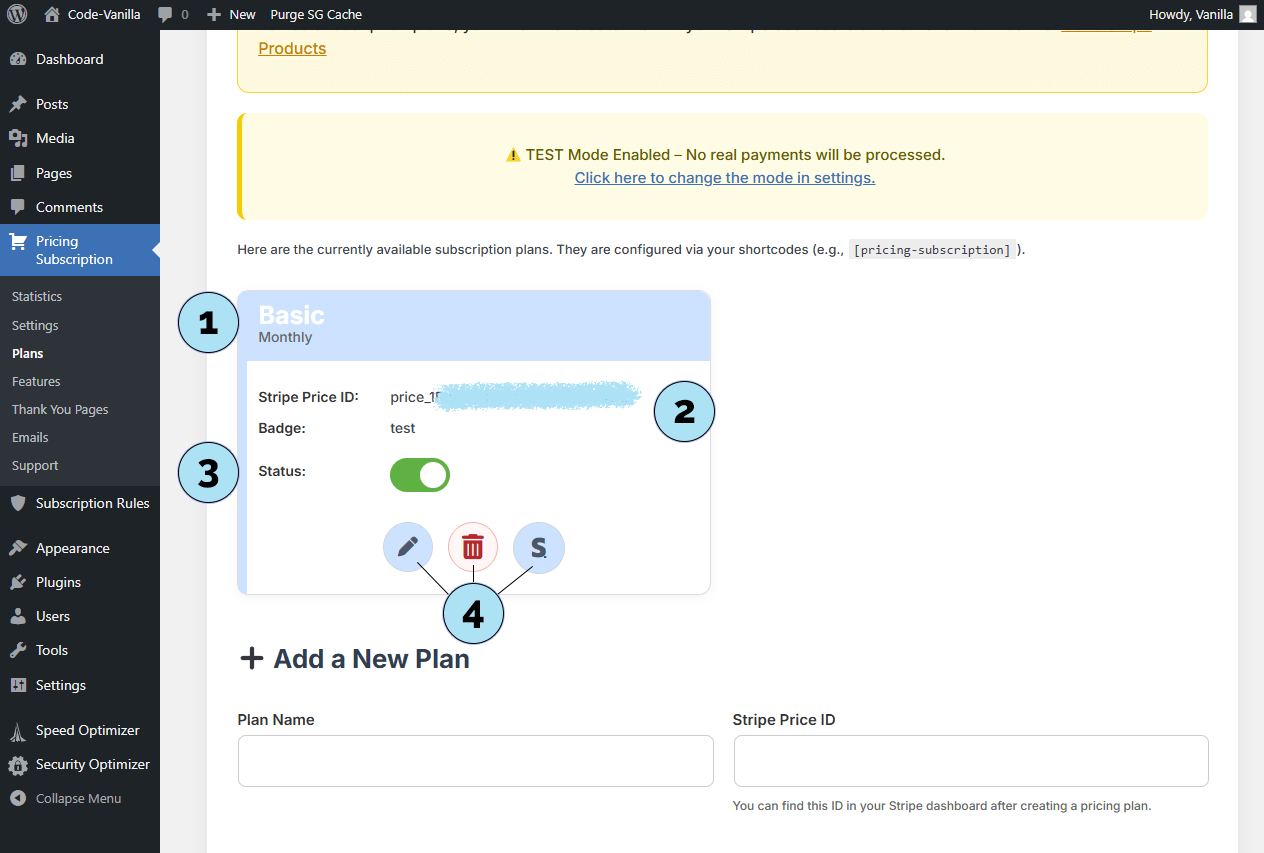
Calculadora de planes
La Calculadora de planes es una herramienta práctica que te ayuda a optimizar tus precios sin necesidad de usar una calculadora externa.
- Precio mensual: Introduce el importe mensual de tu plan.
- Visualización del descuento: La herramienta muestra al instante el descuento calculado para el plan anual.
- Campo de descuento: Aplica el porcentaje de descuento que quieras ofrecer en el plan anual.
De esta manera, puedes crear rápidamente una versión anual de tu plan a un coste reducido para los suscriptores. Es una ayuda sencilla pero práctica para diseñar ofertas de suscripción atractivas.
Próximo paso: Configura los colores de las tarjetas de planes que se mostrarán a tus usuarios en el front end.
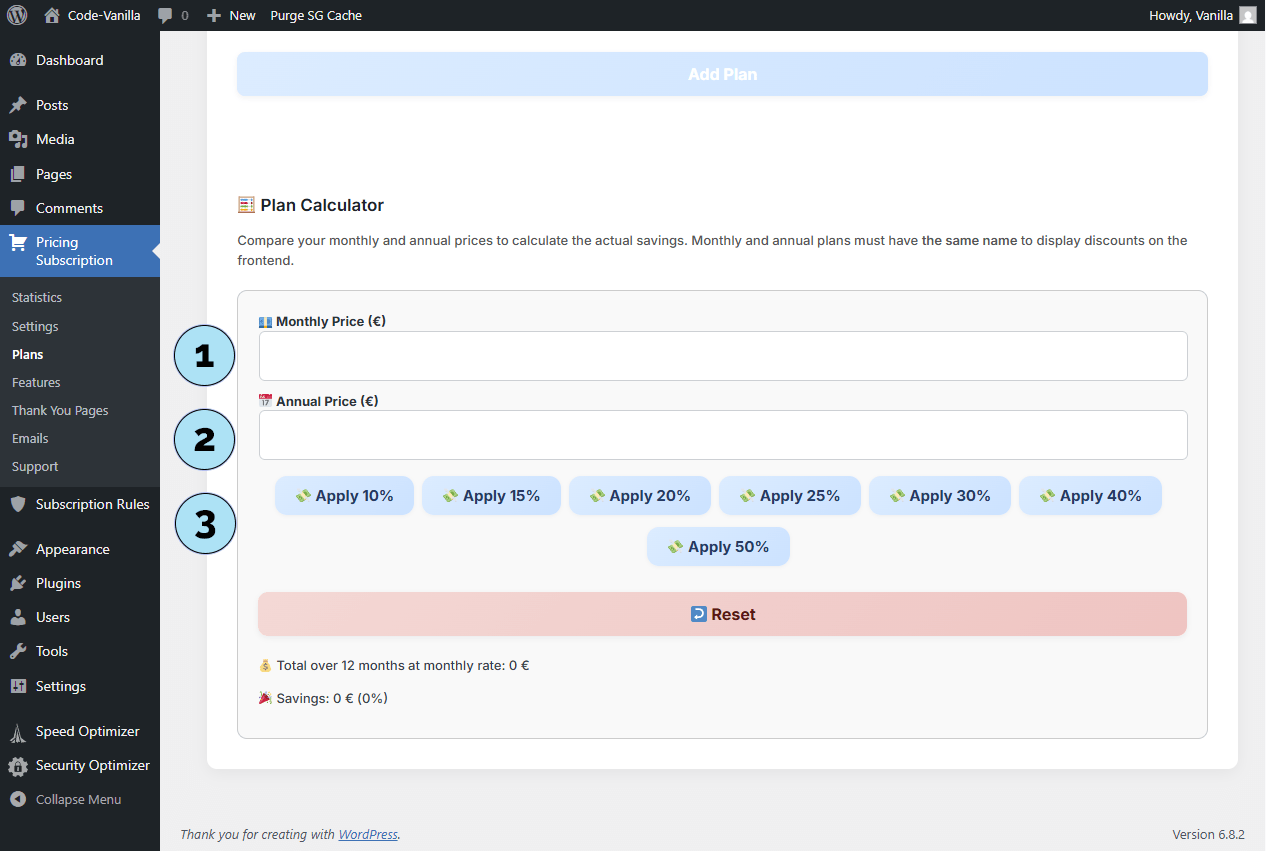
Personalizar los colores de las tarjetas de planes
Puedes personalizar fácilmente la apariencia de tus tarjetas de suscripción cambiando sus colores en el submenú Ajustes.
Parte 1 — Cambiar colores en Ajustes- Acceder a Ajustes: Ve a Pricing Subscription → Ajustes en tu panel de WordPress.
- Opciones de color: El panel te permite cambiar:
- Fondo de la tarjeta
- Color del título del plan
- Color del precio
- Color del texto
- Color de fondo de la etiqueta
- Color de fondo del botón
- Color de fondo al pasar el ratón por el botón
- Color del texto del botón
- Color del borde de la tarjeta
- Guardar cambios: Desplázate hacia abajo y haz clic en Guardar ajustes para aplicar los cambios.
- Todas las páginas: Desde tu panel de WordPress, ve a Páginas → Todas las páginas.
- Abrir página de planes: Haz clic en el enlace para ver la página
/pricing-plandonde se muestran tus tarjetas de suscripción. Verás los colores actualizados en acción.
Próximo paso: Aprende cómo modificar el estilo y tamaño de la fuente de tus tarjetas de planes.
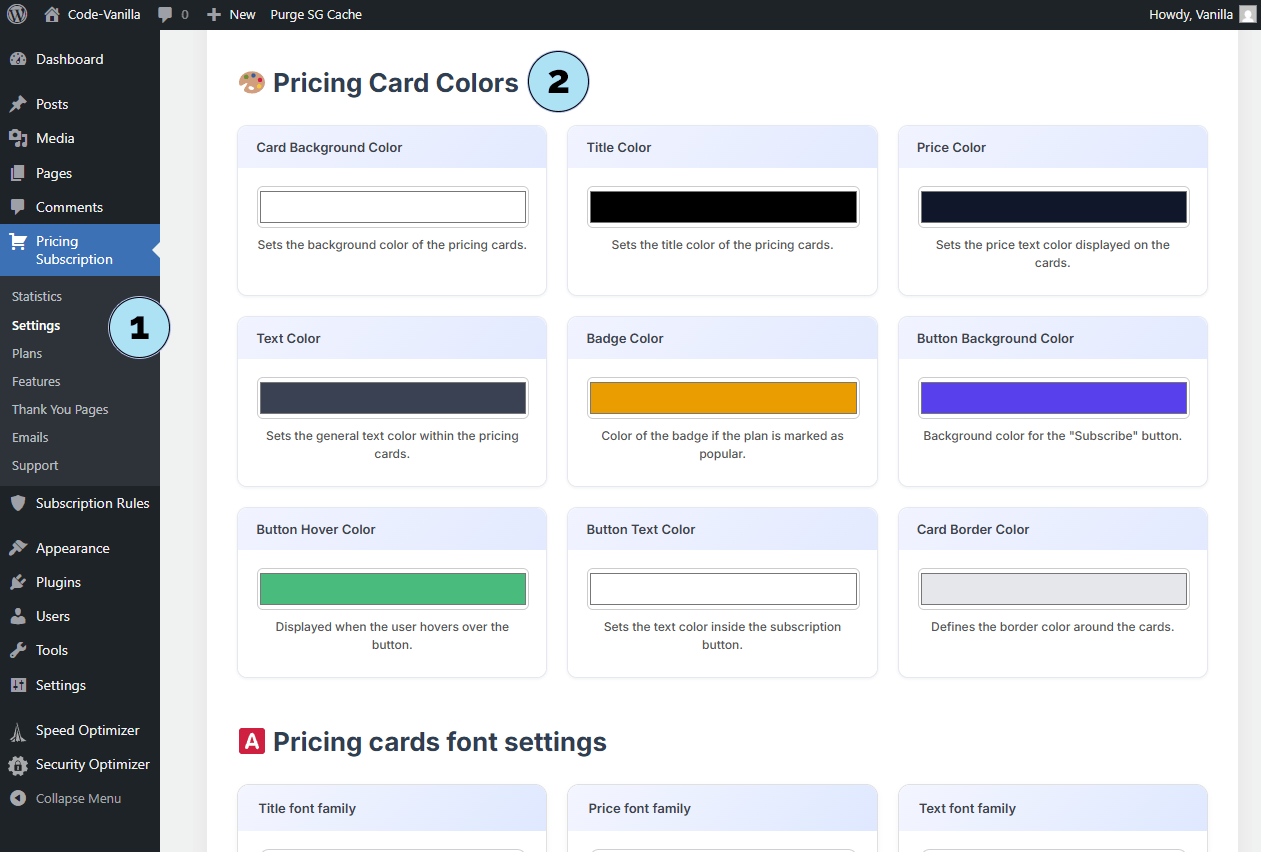
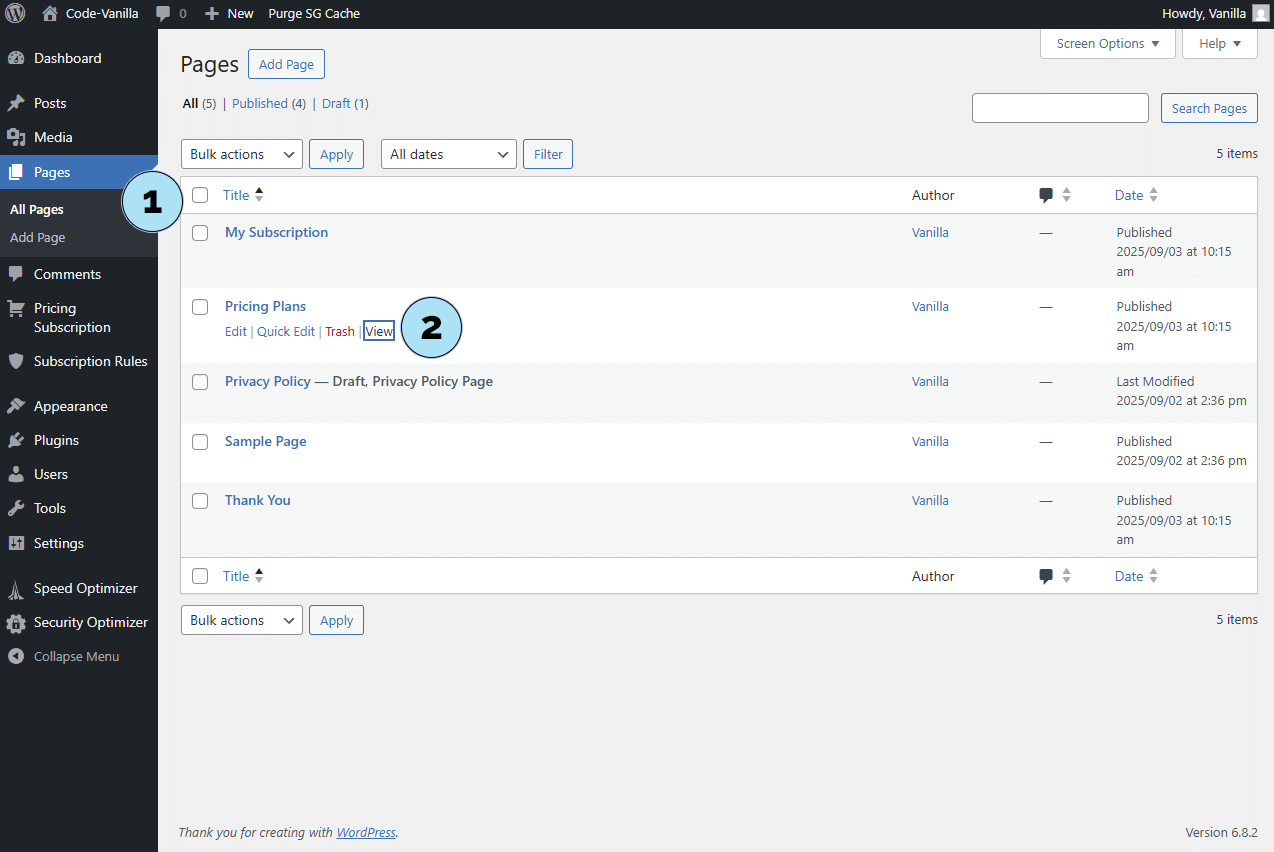
Tarjetas de precios – Configuración de fuentes
Dentro del submenú Ajustes, también encontrarás la sección Configuración de fuentes de las tarjetas de precios. Esto te permite controlar la tipografía de tus tarjetas de suscripción.
- Elementos editables: Puedes modificar el estilo de fuente para el título del plan, el precio, el texto y el botón.
- Selección de la familia tipográfica: Elige la fuente que prefieras desde el menú desplegable. Una vista previa en vivo se muestra debajo para que veas inmediatamente cómo se ve la fuente.
- Tamaño de fuente: Ajusta el tamaño del texto usando las flechas arriba/abajo o escribiendo un valor manualmente. La entrada está limitada por un rango mínimo y máximo para garantizar legibilidad y equilibrio.
Esta personalización te ayuda a alinear el diseño de tus tarjetas de precios con la identidad y estilo general de tu sitio.
Próximo paso: Aprende a personalizar los bordes de las tarjetas y los símbolos usados en la lista de características.
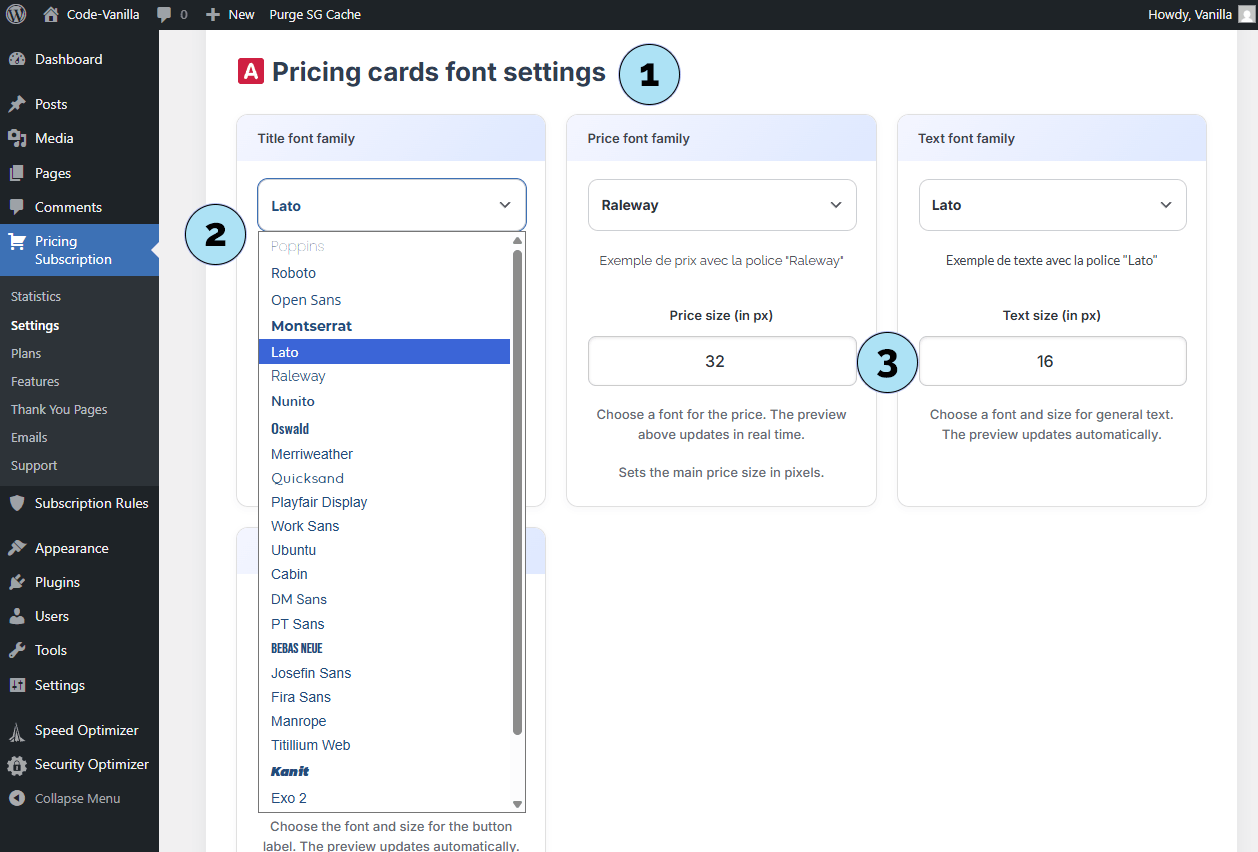
Bordes y símbolos de las tarjetas
En el submenú Ajustes, también encontrarás opciones para personalizar los bordes y los símbolos de tus tarjetas de precios. Estos ajustes te permiten refinar la apariencia de la visualización de tus suscripciones.
- Panel de personalización: Abre el panel dedicado a bordes y símbolos para acceder a estas opciones.
- Bordes de las tarjetas: Elige entre esquinas redondeadas o esquinas cuadradas, y ajusta el grosor del borde.
Si estableces el valor del borde en
0, no se mostrará ningún borde. - Símbolos: Selecciona un símbolo que se mostrará delante de cada característica de tus planes. Esto ayuda a dar claridad y estilo a tu lista de funciones. El color del símbolo también se puede personalizar aquí.
Con estas opciones, puedes hacer que tus tarjetas de precios sean más atractivas visualmente y perfectamente alineadas con la identidad de tu sitio.
Próximo paso: Aprende cómo configurar la imagen del logotipo y los ajustes del botón de inicio de sesión.
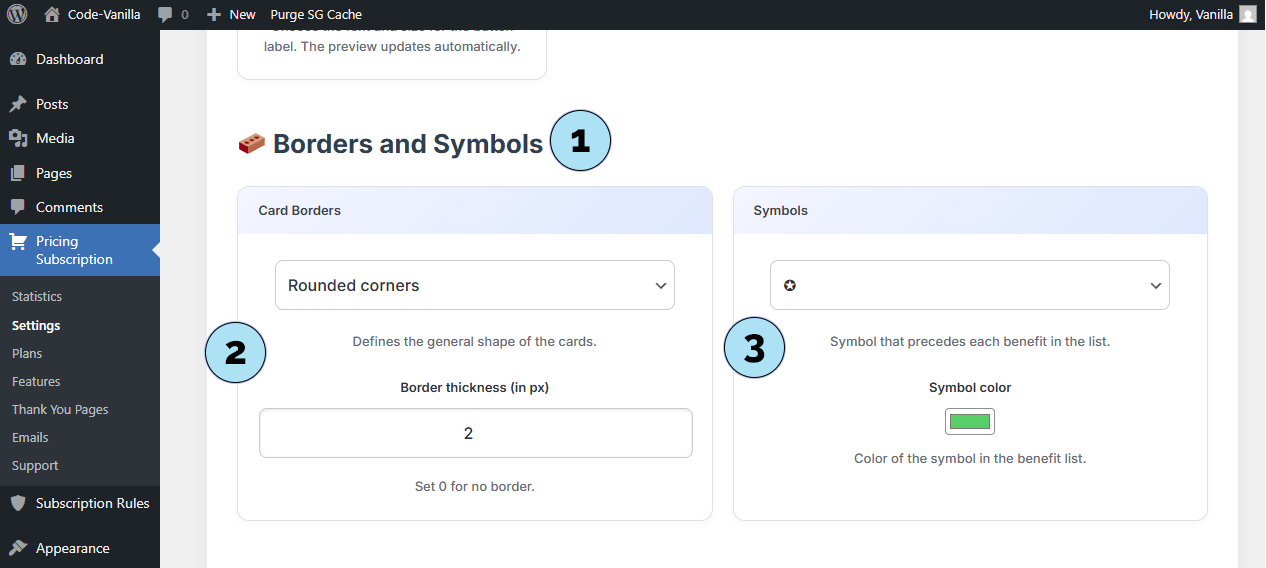
Panel de usuario – Ajustes de logo y botón de acceso
El Panel de usuario ha sido diseñado especialmente para el plugin Pricing Subscription. Desde el submenú Ajustes, puedes personalizar su apariencia y opciones de acceso.
- Título del logo: Introduce el texto que aparecerá en la parte superior izquierda del panel, junto al logo en la barra lateral.
- Imagen del logo: Selecciona una imagen desde la Biblioteca de Medios de WordPress haciendo clic en Seleccionar imagen. El logo elegido se mostrará en la barra lateral del panel.
-
Texto del botón de acceso: Define el texto que se mostrará en el botón de acceso (ej. Iniciar sesión).
Para mostrar el botón, añade el shortcode
[psp_login_button]en una o varias páginas. - URL de redirección: Especifica la URL a la que los usuarios serán redirigidos tras hacer clic en el botón de acceso. Puede apuntar a la página del panel del plugin o a una alternativa como el panel de WooCommerce.
- Shortcode del botón de acceso: Puedes insertar el shortcode
[psp_login_button]en cualquier parte de tu sitio. La principal ventaja es la flexibilidad: puedes colocarlo donde mejor encaje.
Próximo paso: Configura los ajustes del pie de página para el panel de usuario.
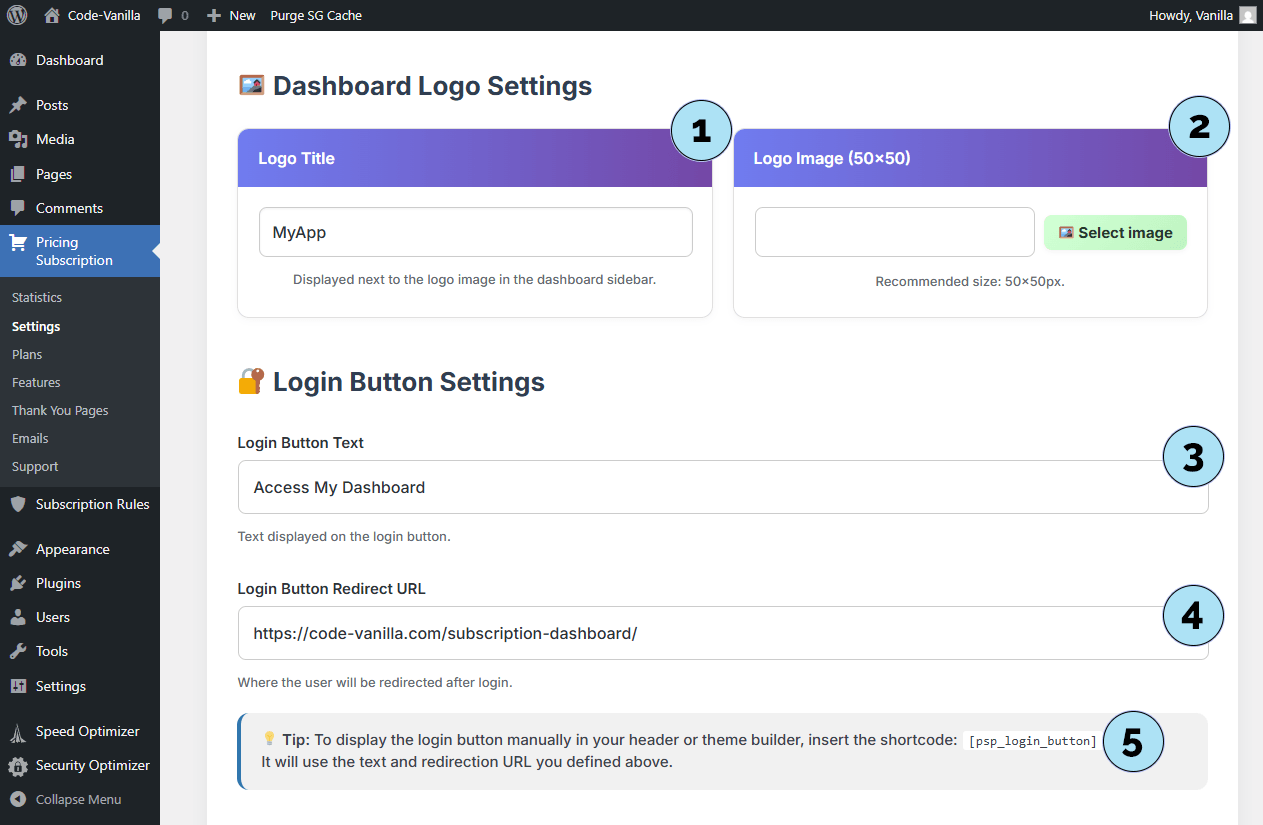
Estadísticas – Resumen de suscriptores
La página de Estadísticas te ofrece una visión general de tus suscriptores y su actividad. Como el plugin está basado en suscripciones, es natural tener acceso a estos datos directamente en tu panel de WordPress.
Parte 1 – Aún no hay suscriptoresCuando abras por primera vez la página de estadísticas, es posible que veas los datos vacíos. Aunque al principio pueda parecer desalentador, simplemente significa que ningún usuario se ha suscrito todavía. Este estado confirma que tu plugin está funcionando y listo para registrar futuros suscriptores.
Parte 2 – Lista de suscriptores- Menú desplegable Resumen: Usa el menú desplegable (por defecto: Resumen) para mostrar todos los suscriptores registrados en tu plataforma. Estos detalles se obtienen directamente de Stripe y se muestran en tu panel.
- Identidad del suscriptor: Cada suscriptor aparece listado con su identificador (ej.: Customer15 usado aquí para pruebas).
- Detalles del plan: Muestra el plan de suscripción (ej.: 5 €/mes para Básico) y la fecha de inicio de la suscripción.
- Estado: Indica si el suscriptor está activo. Si surgen disputas o problemas, también se muestran aquí (ej.: cápsula verde para planes activos).
- Ver en Stripe: Un enlace directo te permite abrir el registro de este suscriptor en tu panel de Stripe con un solo clic.
Esta integración asegura que puedas gestionar y supervisar a tus suscriptores sin tener que cambiar constantemente entre WordPress y Stripe.
Próximo paso: Explora la sección de Ingresos mensuales en la página de estadísticas para seguir tus ingresos por suscripción.
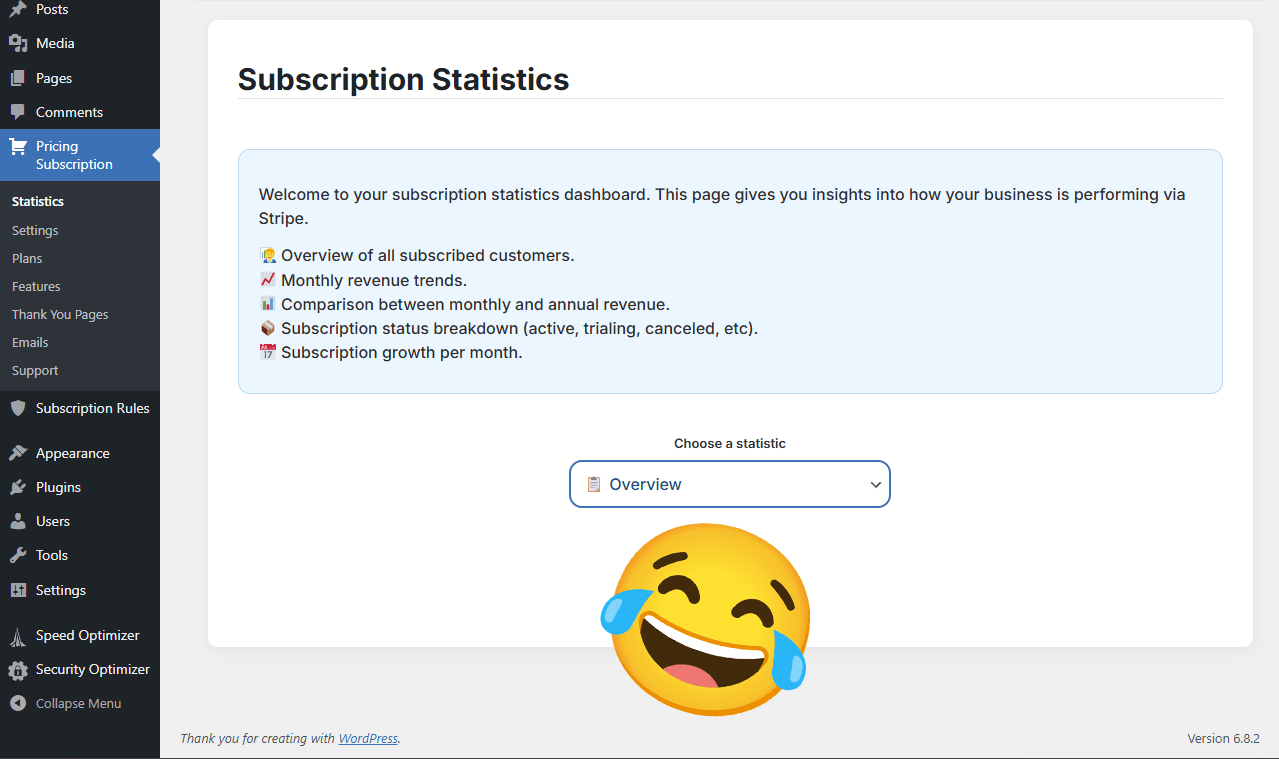
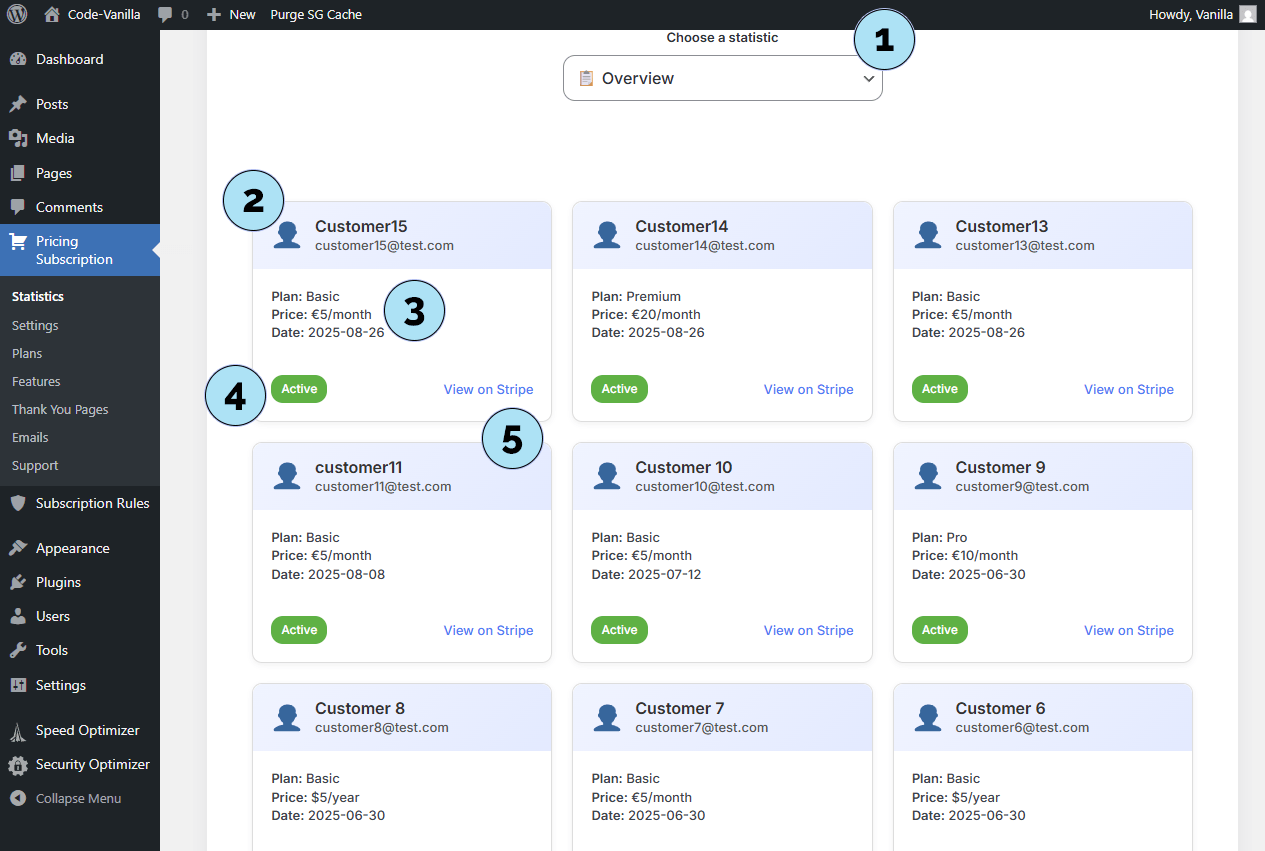
Estadísticas – Ingresos mensuales
El gráfico de Ingresos mensuales muestra los ingresos generados por tus planes de suscripción. Te ayuda a analizar rápidamente cuánto proviene de las suscripciones mensuales frente a las anuales.
- Gráfico general: Muestra una vista general de tus ingresos totales por suscripciones según los ciclos de facturación elegidos por tus suscriptores.
- Curva azul (Mensual): Representa los ingresos generados por los planes mensuales.
- Curva naranja (Anual): Representa los ingresos generados por los planes anuales.
Al monitorear este gráfico, puedes perfeccionar tu estrategia de precios y animar a los suscriptores a elegir el ciclo de facturación que mejor se ajuste a tus objetivos comerciales.
Próximo paso: Revisa el gráfico comparativo Mensual vs Anual, también disponible en la página de estadísticas.
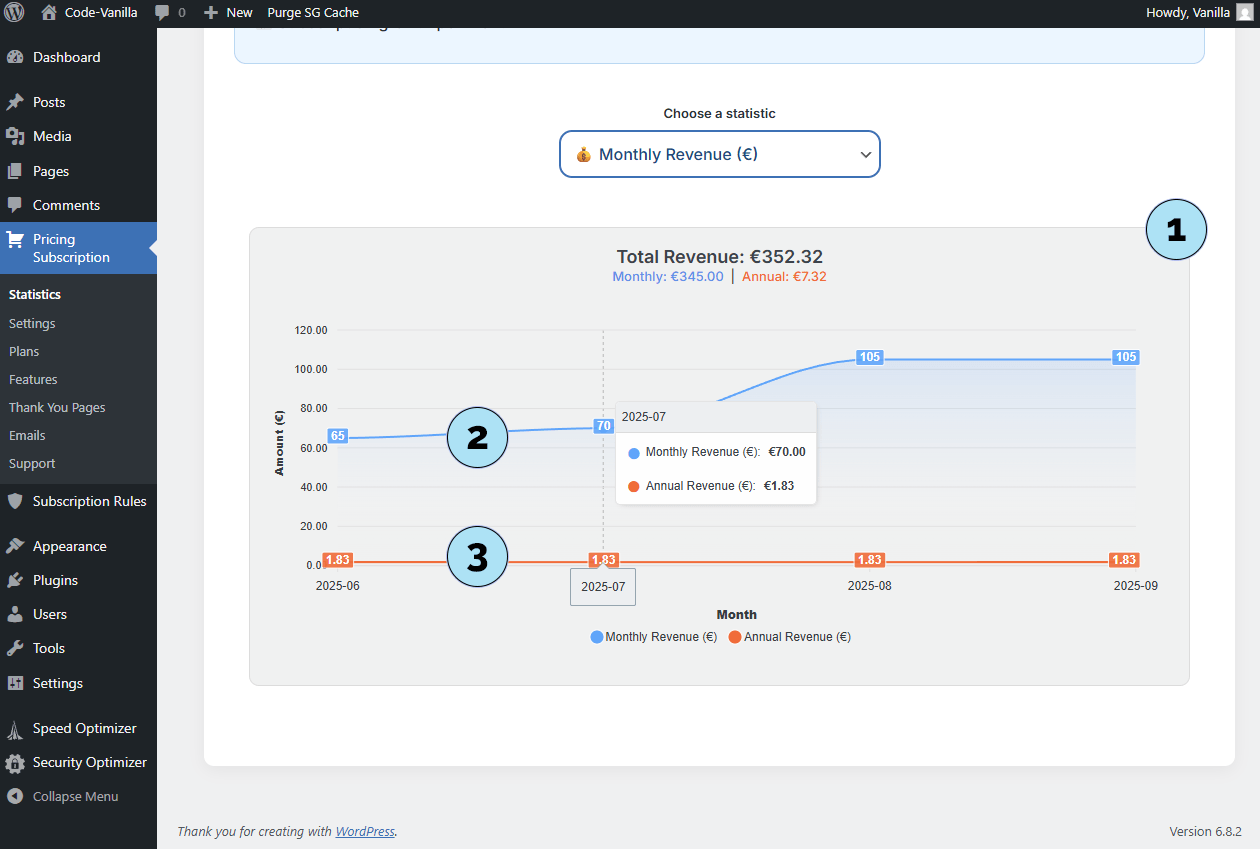
Estadísticas – Mensual vs Anual
El gráfico Mensual vs Anual ofrece una comparación rápida de tus suscriptores según su ciclo de facturación.
- Resumen del gráfico de barras: Un simple diagrama de barras muestra de un vistazo el número total de suscriptores (en este ejemplo, 16). Aunque no sea un número grande, ya demuestra cómo las suscripciones pueden generar ingresos consistentes.
- Suscriptores mensuales: El gráfico resalta la cantidad de suscriptores en planes mensuales, que en este caso son la mayoría.
- Suscriptores anuales: El gráfico también muestra cuántos usuarios han elegido planes anuales, lo que te permite comparar fácilmente los dos tipos de facturación.
Este gráfico facilita identificar qué tipo de ciclo de facturación es más popular entre tus usuarios y ajustar tu estrategia en consecuencia.
Próximo paso: Explora el gráfico Desglose del estado de la suscripción para una visión detallada de los estados activos, cancelados y otros.
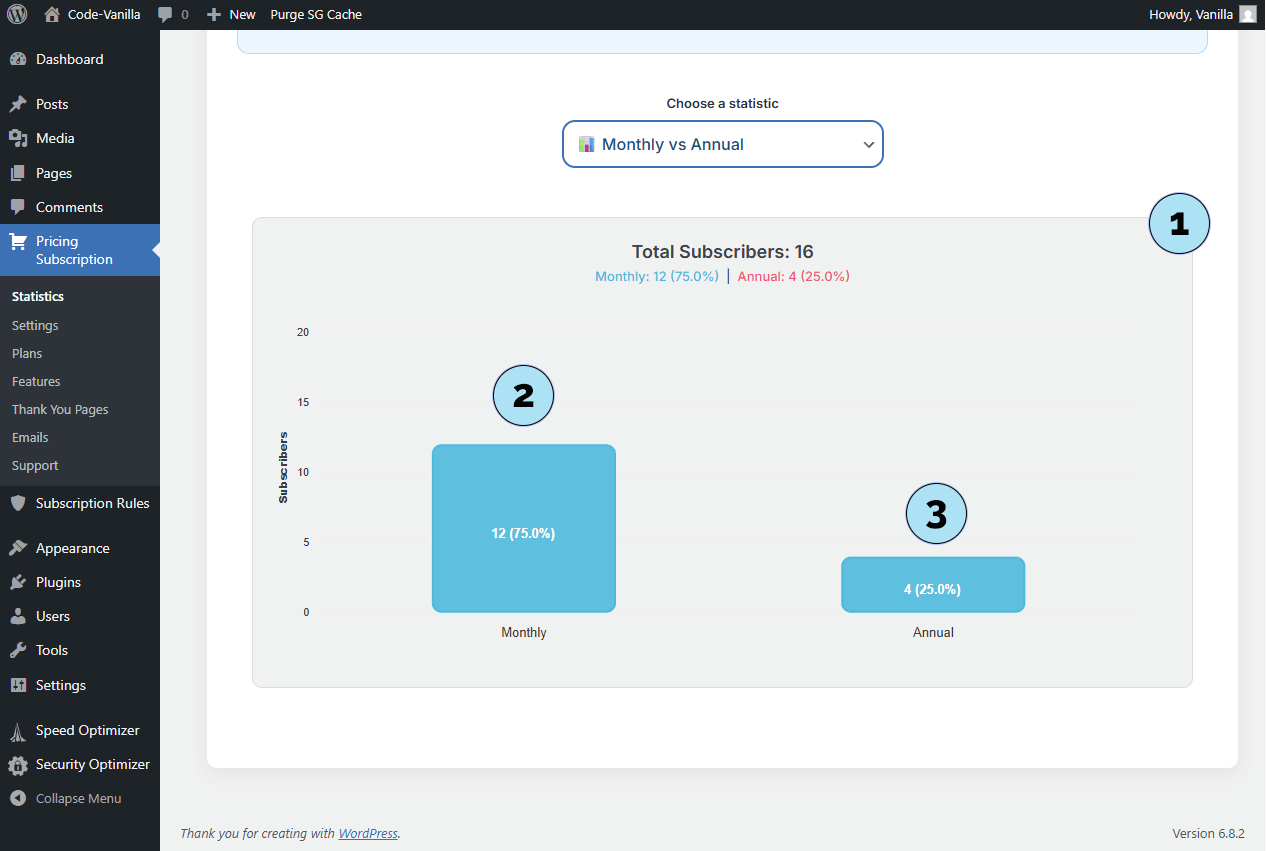
Estadísticas – Desglose del estado de la suscripción
El gráfico de Desglose del estado de la suscripción ofrece una visión general visual de tus suscriptores según su estado actual.
- Vista de gráfico circular: Los datos se muestran en un gráfico circular, lo que facilita identificar de un vistazo los estados de las suscripciones.
- Suscriptores activos (Verde): Son los usuarios que están al día con sus pagos y cuyas suscripciones son válidas.
- Suscriptores en disputa (Naranja): El gráfico también resalta a los usuarios que actualmente enfrentan problemas de pago o disputas. Esto te ayuda a identificar rápidamente las cuentas que pueden necesitar atención.
Este gráfico te brinda una visibilidad instantánea de qué suscriptores están en regla y cuáles pueden requerir seguimiento. Para más detalles, siempre puedes consultar directamente tu panel de Stripe, donde encontrarás información adicional y herramientas de gestión de disputas.
Próximo paso: Revisa el gráfico de Crecimiento por mes para analizar cómo evoluciona tu base de suscriptores con el tiempo.
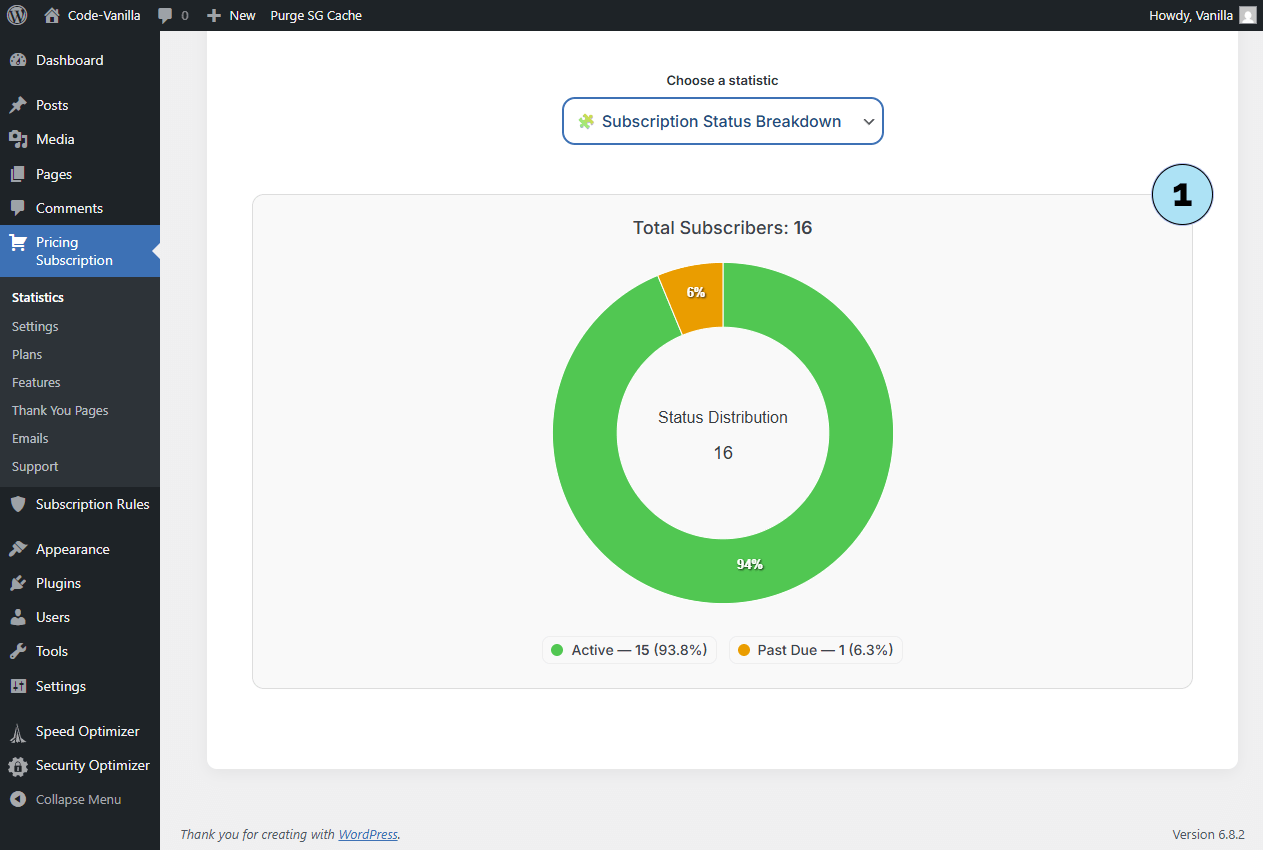
Estadísticas – Crecimiento por mes
El gráfico de Crecimiento por mes te ofrece una visión general de cómo evoluciona tu base de suscriptores a lo largo del tiempo, ayudándote a medir el crecimiento de tu plataforma.
- Gráfico general: Muestra el crecimiento de las suscripciones mes a mes, ofreciendo una visión clara de la progresión de tu plataforma.
- Curva verde: Representa el número total de suscriptores activos en cada momento.
- Barras mensuales: Cada barra muestra el número de nuevos suscriptores adquiridos durante ese mes.
Este gráfico es una excelente manera de visualizar tanto tu base activa como tus adquisiciones mensuales, facilitando el seguimiento del rendimiento y el establecimiento de objetivos de crecimiento.
Siguiente paso: Aprende a utilizar las funciones de Emails y Campañas para comunicarte con tus suscriptores directamente desde el plugin.
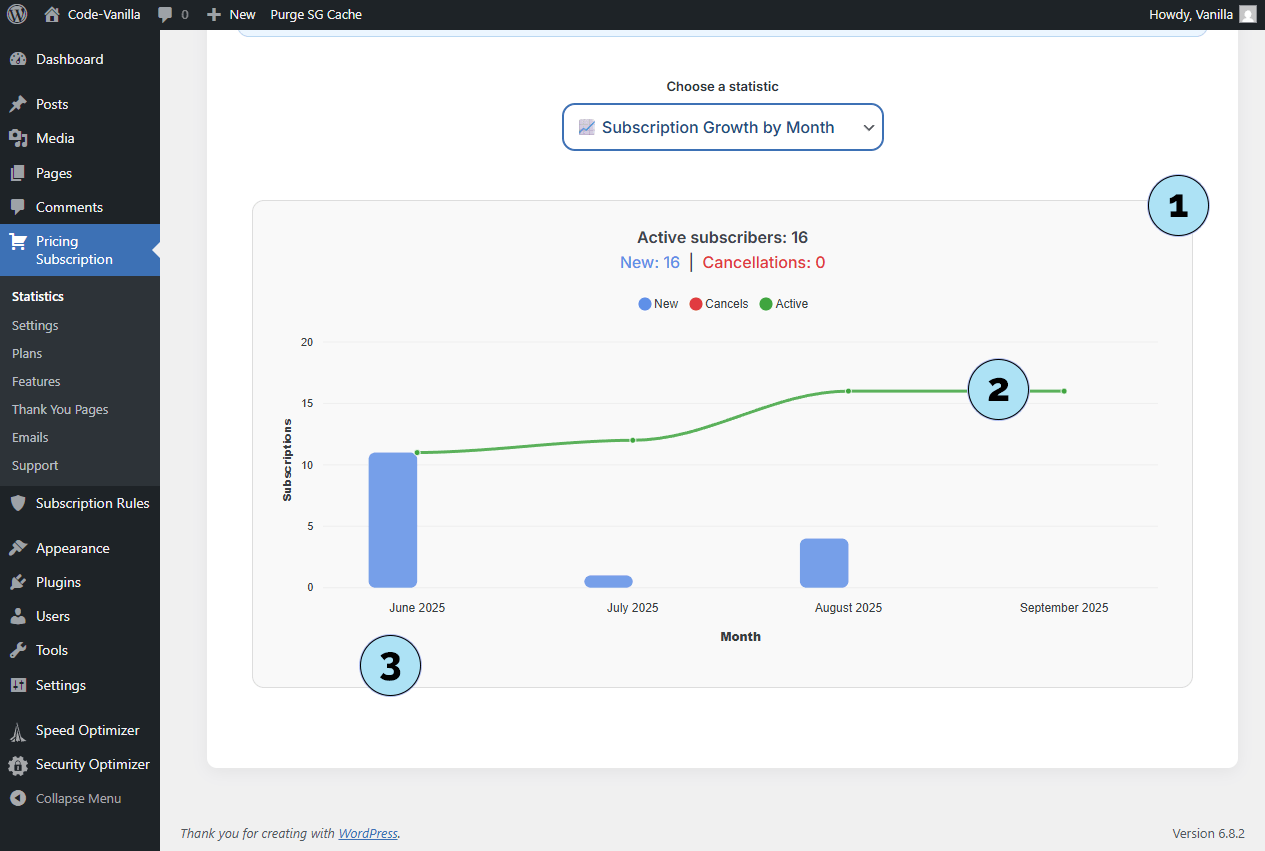
Emails – Enviar mensajes a tus suscriptores
El submenú Emails en Pricing Subscription te permite enviar mensajes simples a tus suscriptores directamente desde tu panel de WordPress.
Parte 1 – Configuración de emails- Submenú Emails: Ve a Pricing Subscription → Emails para abrir la sección de gestión de correos.
- Nombre del remitente: Define el nombre de contacto que tus suscriptores verán cuando reciban tu correo.
- Asunto del correo: La línea de asunto que aparecerá en la bandeja de entrada de tus suscriptores.
- Email del remitente: Elige la dirección de correo que se usará como remitente. Las respuestas de tus suscriptores llegarán a esta dirección.
- Encabezado del correo: Opcionalmente, sube un logo para mostrar en el encabezado de tus correos.
- Pie de página sugerido: Usa el menú desplegable para seleccionar un pie de página sugerido, dejarlo vacío o crear tu propio pie personalizado.
- Botón Guardar: Guarda tu configuración para aplicar los cambios. Confirmación: Tus ajustes guardados se mostrarán para confirmar que la configuración está activa.
Esto asegura que tus mensajes estén correctamente personalizados antes de enviarlos a tus suscriptores.
Siguiente paso: Selecciona una Plantilla de correo para preparar el diseño antes de enviarlo.
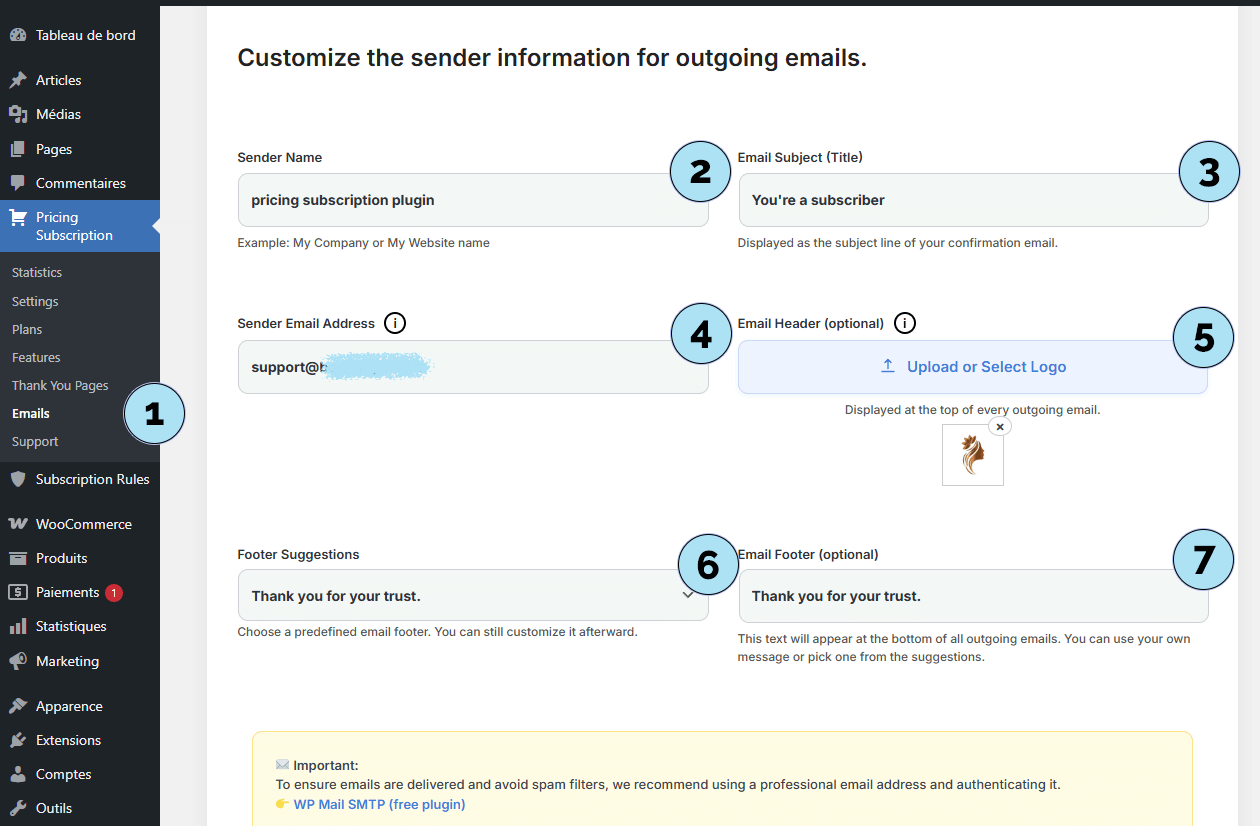
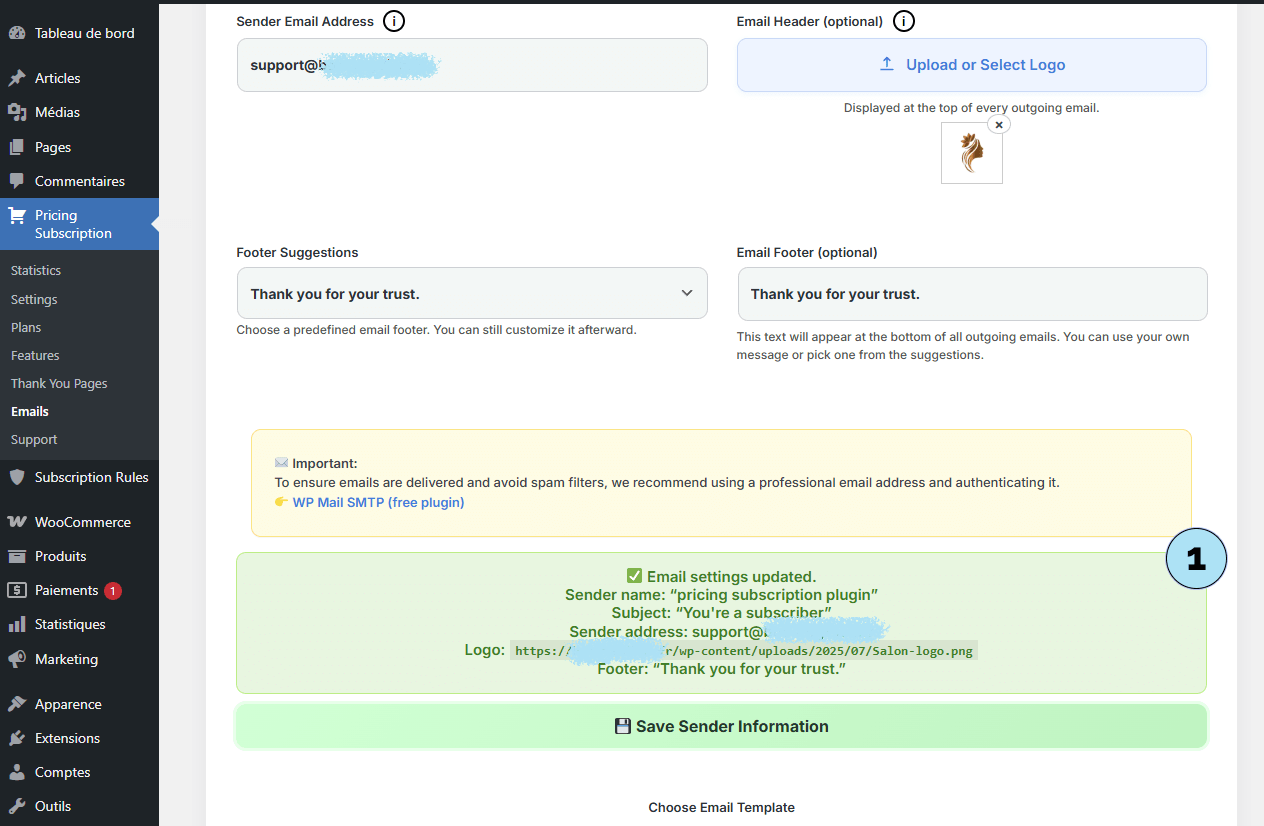
Emails – Seleccionar una plantilla
Puedes personalizar el aspecto de tus correos eligiendo entre un conjunto de plantillas responsivas. Estas plantillas se adaptan automáticamente a móviles, tabletas y ordenadores de escritorio.
- Menú desplegable de plantillas: Usa el menú desplegable para seleccionar tu diseño favorito. Hay un total de 12 plantillas disponibles, cada una con un estilo único y original.
- Vista previa dinámica: Cada plantilla se completa automáticamente con tu logo, título, contenido y pie de página (según lo configurado anteriormente). Esto te permite ver una vista previa de cómo se verá tu correo antes de enviarlo.
Siguiente paso: Define los destinatarios, es decir, los suscriptores que recibirán tu correo.
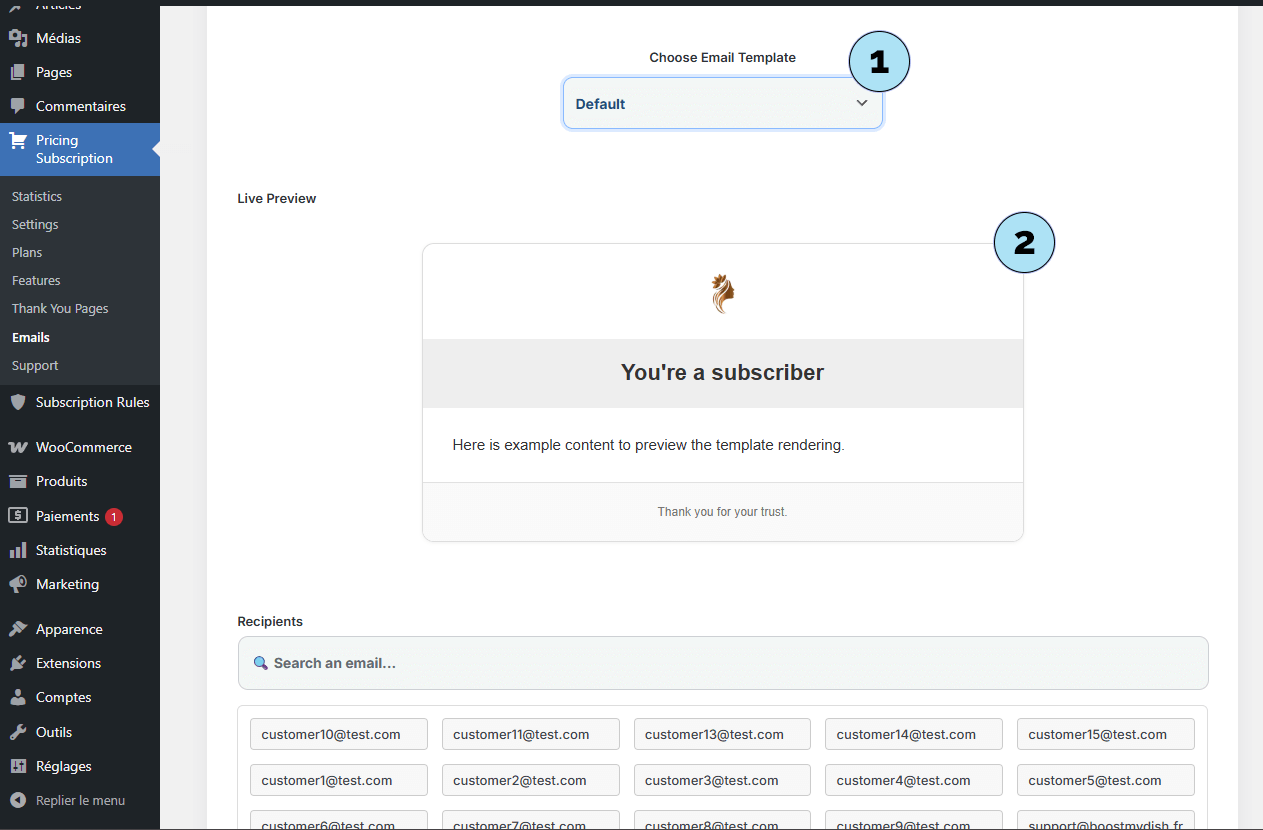
Emails – Seleccionar destinatarios
La sección Destinatarios te permite elegir qué suscriptores recibirán tu correo. Las direcciones de correo se recopilan automáticamente cuando los usuarios se suscriben mediante el plugin Pricing Subscription.
Parte 1 – Opciones de selección de destinatarios- Campo de búsqueda: Usa la barra de búsqueda para encontrar rápidamente una dirección, especialmente útil si tienes muchos suscriptores. Puedes buscar alfabéticamente por el inicio del correo.
- Zona de selección de correos: Muestra todas las direcciones de correo disponibles de los suscriptores (separadas para los modos Prueba y En vivo). Arrastra y suelta uno o más correos en el área Correos seleccionados.
- Seleccionar todo: Incluye todas las direcciones de correo disponibles de una sola vez.
- Lista de correos seleccionados: Muestra las direcciones que has elegido para el envío.
- Restablecer selección: Borra tus elecciones actuales y comienza de nuevo.
- Algunos destinatarios elegidos: Se han seleccionado manualmente algunos correos de la lista.
- Contador de correos: Muestra el número total de direcciones seleccionadas.
- Botón Restablecer: Siempre disponible para borrar la selección si es necesario.
- Opción Seleccionar todo: Incluye instantáneamente todas las direcciones en la lista.
- Visualización dinámica: Todas las direcciones aparecen en la sección Correos seleccionados.
Este sistema facilita la gestión de destinatarios, ya sea que quieras dirigirte a unos pocos usuarios o enviar un mensaje a toda tu base de suscriptores.
Siguiente paso: Define el contenido del correo, incluidas las variables dinámicas para la personalización.
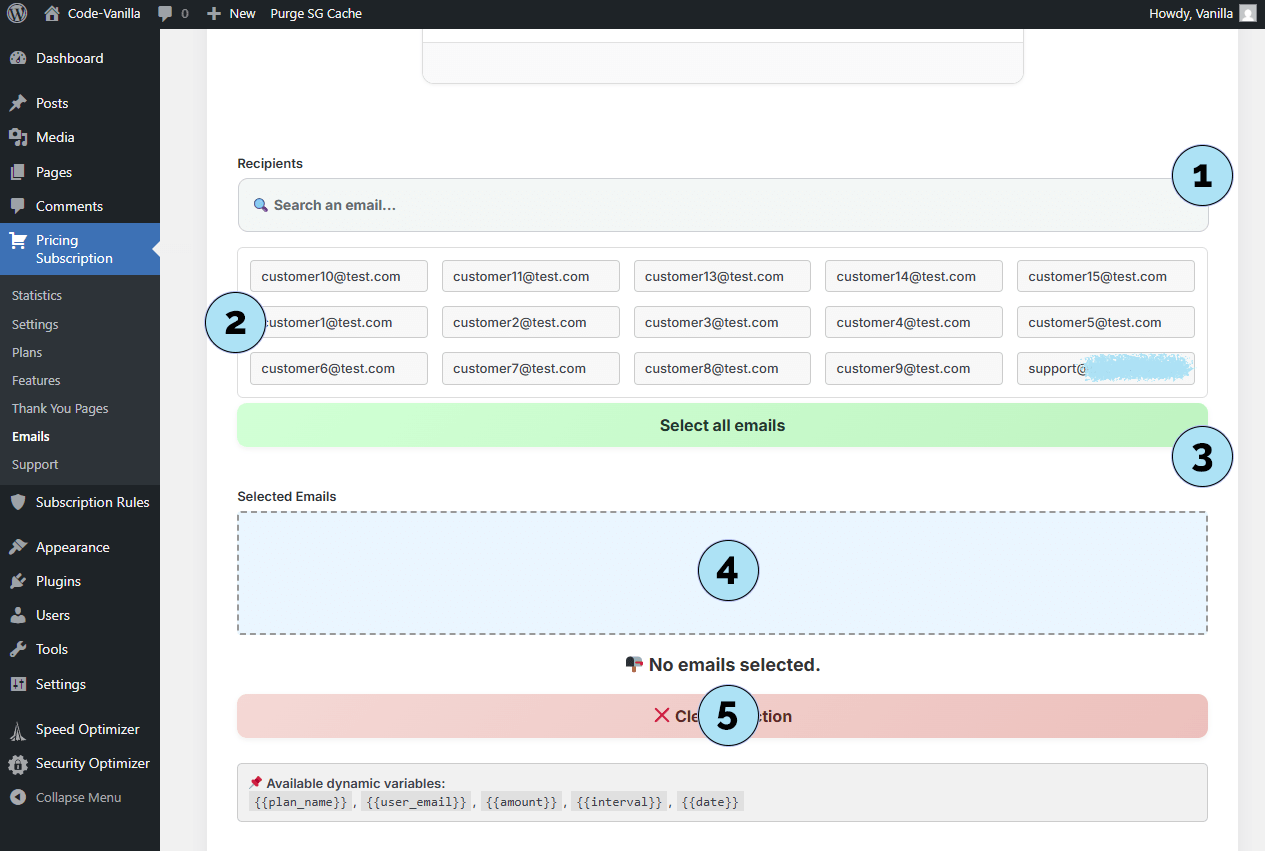
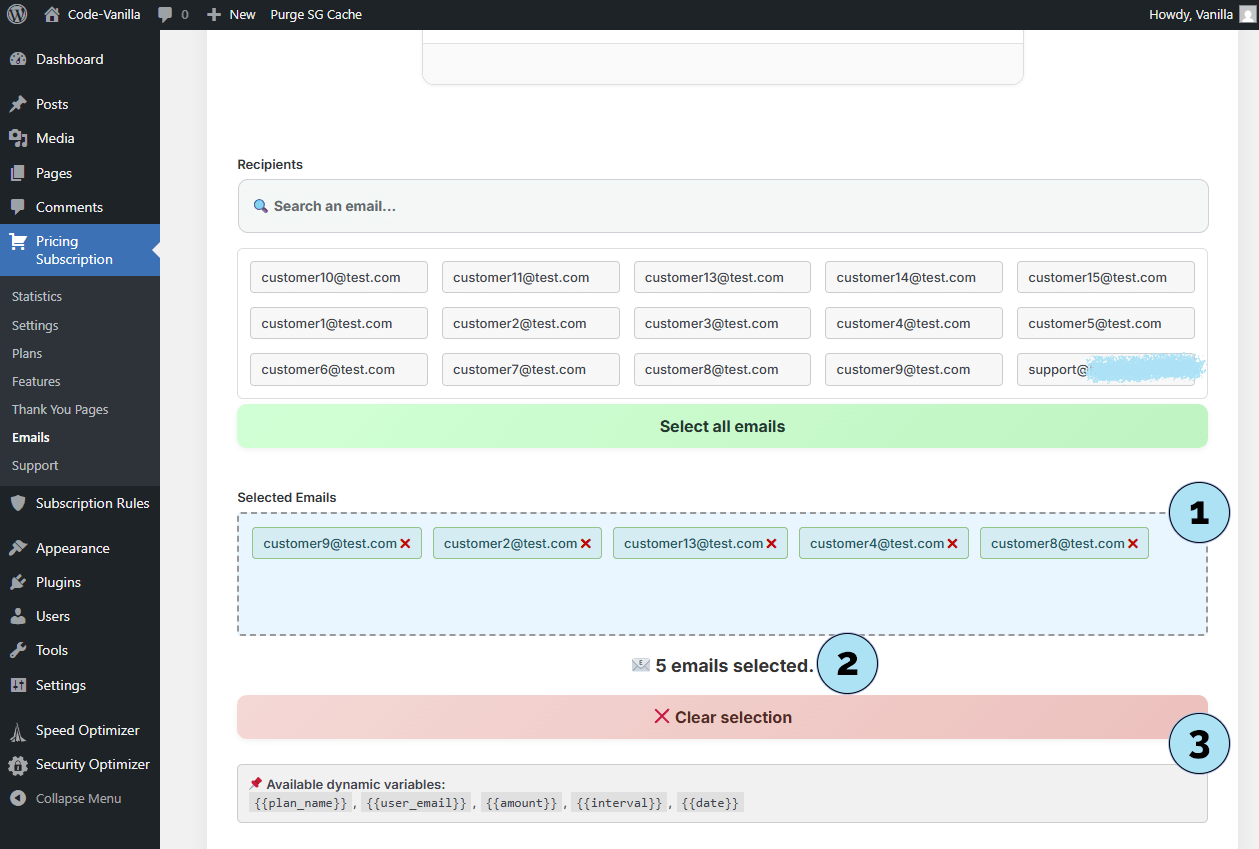
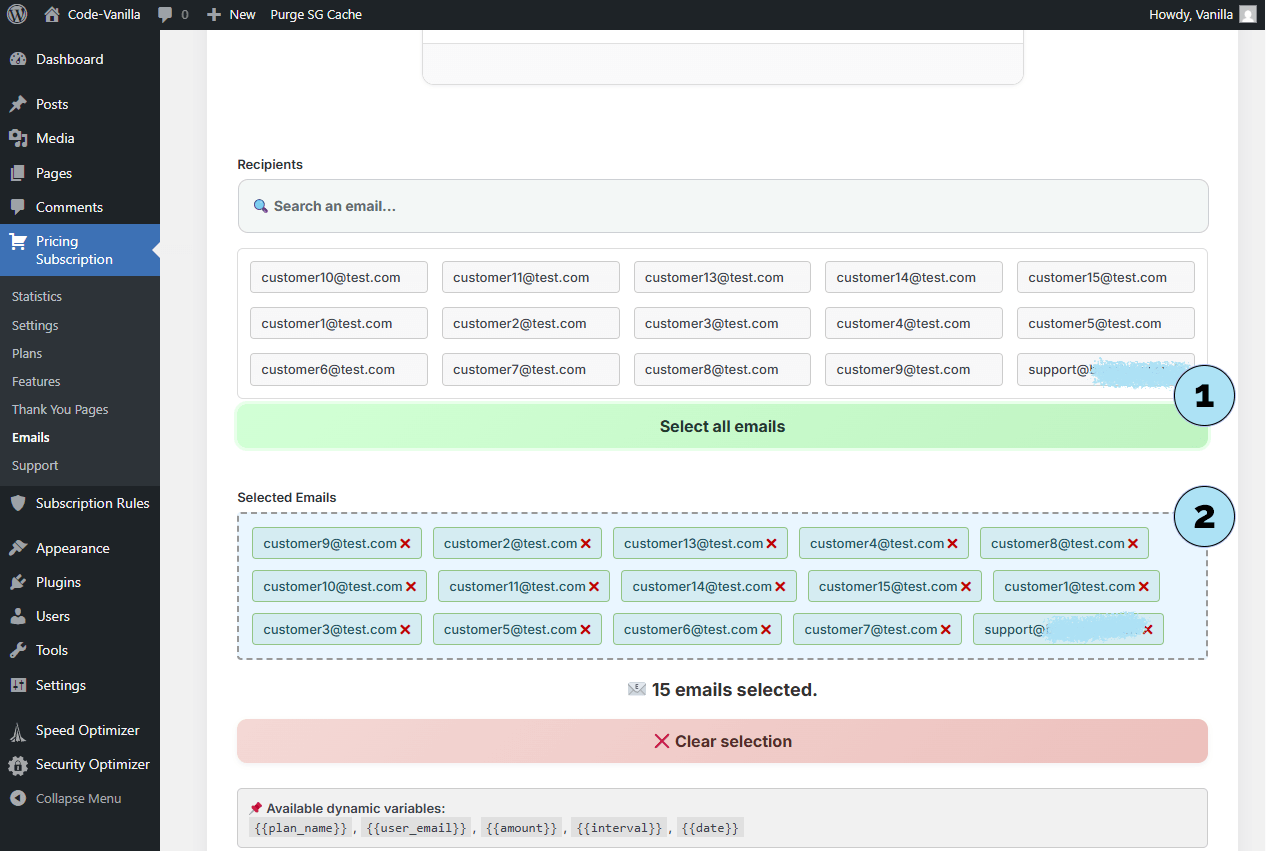
Emails – Redactar y Enviar
- Variables: Usa
{{plan_name}},{{user_email}},{{amount}},{{interval}},{{date}}para personalizar tu correo. Estos marcadores se reemplazan con los datos reales de cada destinatario. - Contenido del mensaje: Escribe libremente tu mensaje. Las variables son opcionales: úsalas si quieres campos dinámicos o mantenlo simple.
- Retraso de envío (limitación): Establece un pequeño retraso para envíos en lote con el fin de reducir el riesgo de spam y simular un comportamiento de envío natural.
- Modal de confirmación: Se abre un modal para confirmar o cancelar. Al hacer clic en Confirmar, tus correos se enviarán inmediatamente; Cancelar te permite revisar la configuración.
- Panel de estado: Un contenedor de resultados aparece en la parte inferior de la página de Emails mostrando:
- Estado: Progreso general del envío.
- Enviados: Número de correos enviados con éxito.
- Fallidos: Correos rebotados o no entregados.
- Tasa de rebote: Porcentaje de mensajes no entregados.
Próximo paso: Previsualicemos el resultado final de un correo enviado.
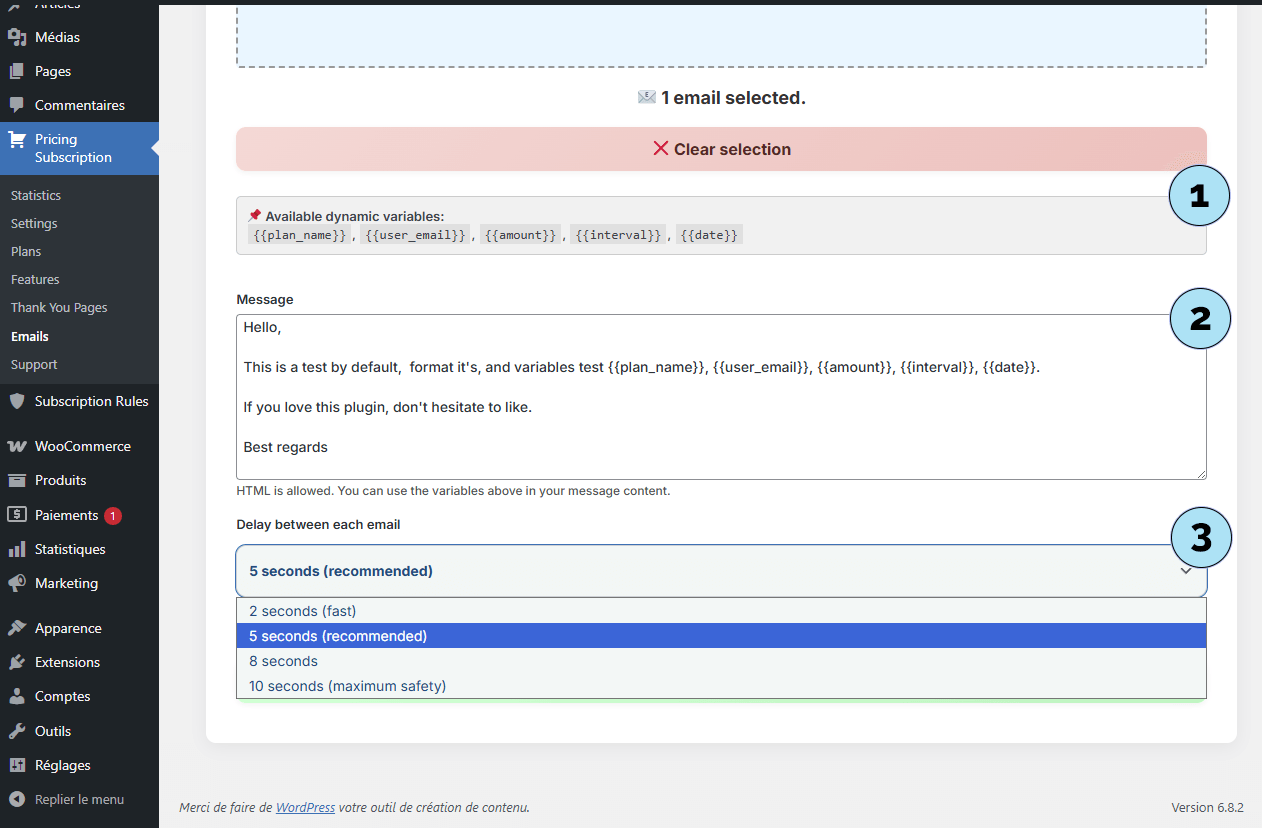
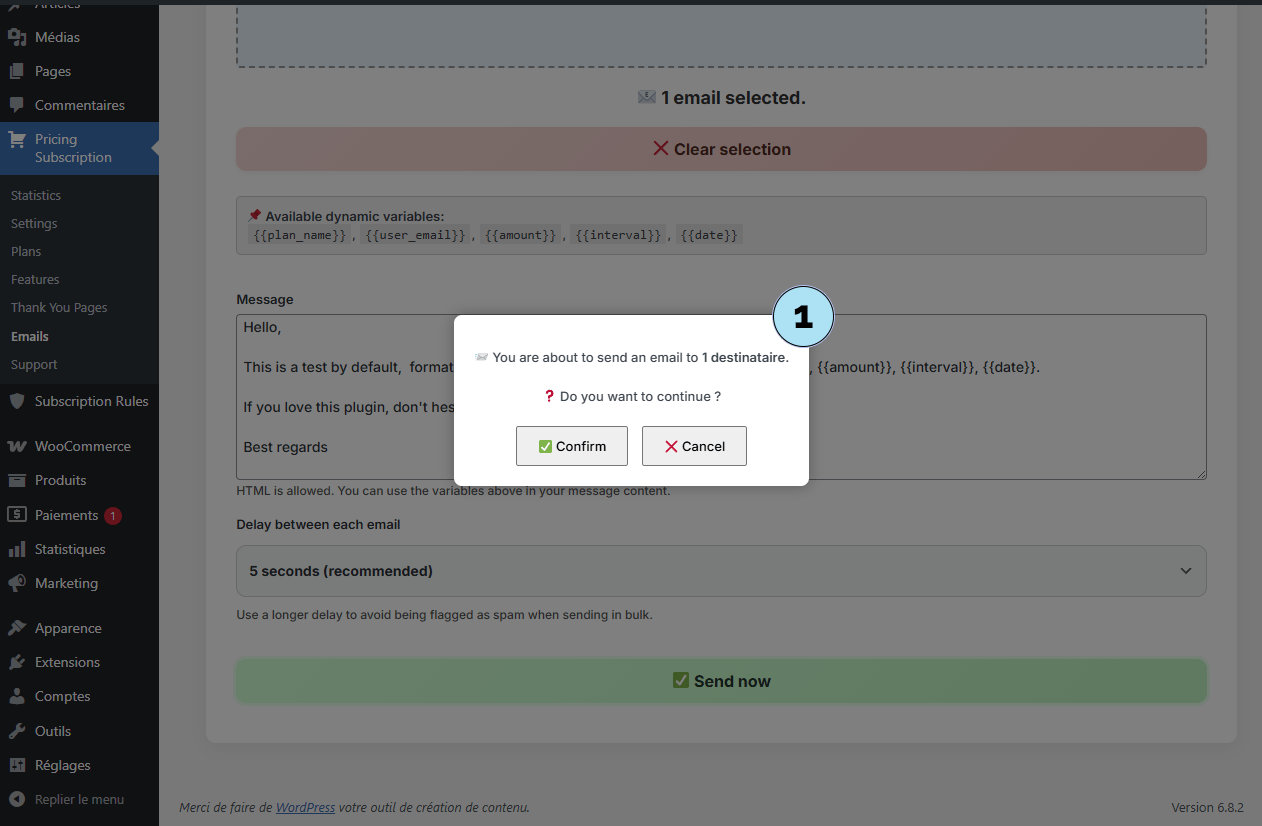
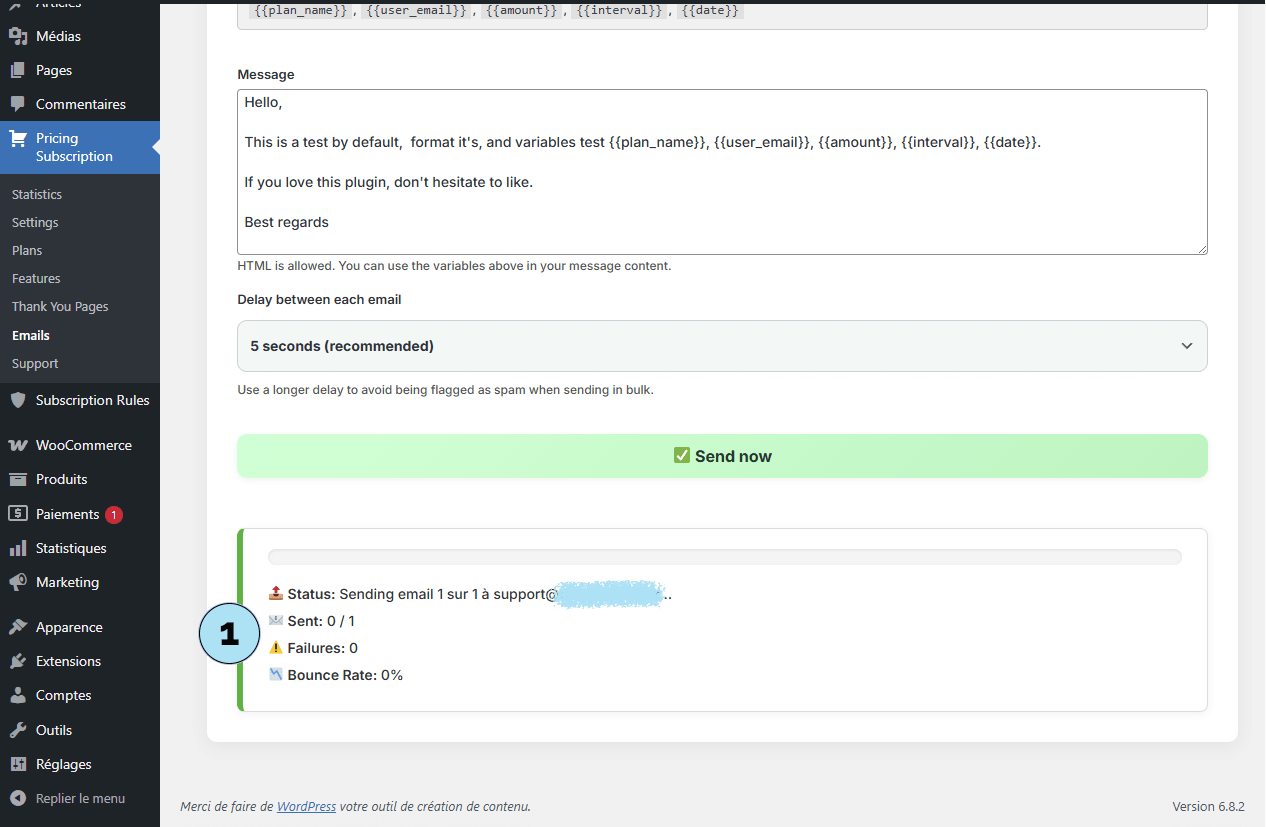
Emails – Mensaje recibido (Prueba)
Enviamos un correo de prueba a una dirección válida para verificar el resultado final.
Parte 1 — Vista previa en la bandeja de entrada- Interfaz de Gmail: Este ejemplo muestra una bandeja de entrada de Gmail (interfaz mostrada en francés en la captura).
- Email recibido: El mensaje aparece con el nombre del remitente correcto, el asunto definido y una breve vista previa del contenido.
Al abrir el correo, puedes confirmar:
- El título y el nombre del remitente son correctos,
- El contenido se muestra como se esperaba,
- El pie de página coincide con tu configuración,
- El logo se muestra correctamente,
- La plantilla seleccionada se visualiza perfectamente en todos los dispositivos.
Esto confirma que tu plantilla, variables y configuraciones funcionan como se esperaba.
Próximo paso: Exploremos las Páginas de agradecimiento disponibles en el plugin.
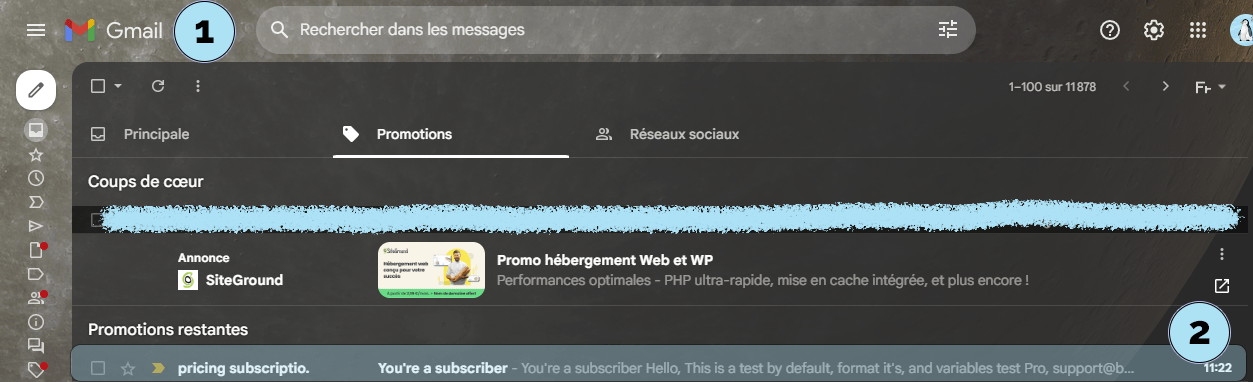
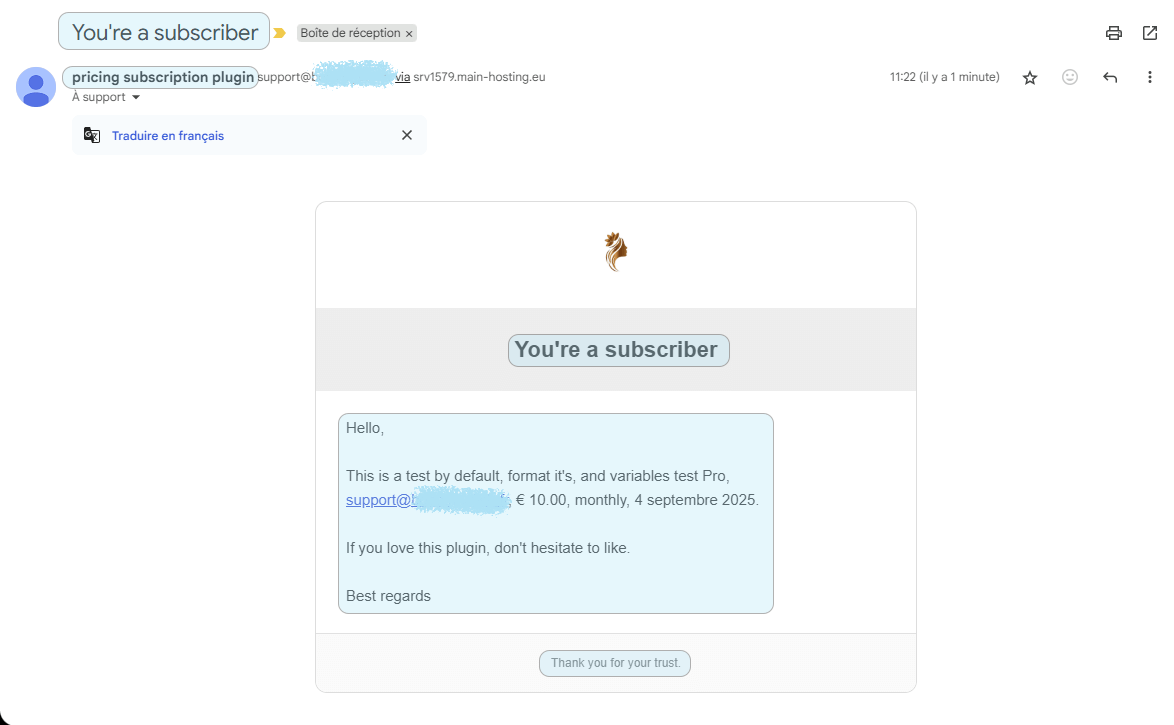
Páginas de Agradecimiento
La función de Páginas de Agradecimiento ha sido diseñada exclusivamente para vosotros, los usuarios del plugin Pricing Subscription. Permite crear una experiencia cálida y profesional para tus nuevos suscriptores.
- Acceso al submenú: Ve a Pricing Subscription → Páginas de Agradecimiento para abrir la pantalla de selección de plantillas.
- Elige entre 23 plantillas: Selecciona entre una amplia variedad de 23 plantillas únicas, cada una con su propio estilo y diseño. Todas las plantillas incluyen animaciones dinámicas de confeti para un mayor impacto.
- Redirección dinámica: Una vez seleccionado un diseño, se mostrará automáticamente cada vez que se una un nuevo suscriptor. Tras un breve retraso, el usuario será redirigido a tu página de inicio, creando un flujo posterior a la suscripción fluido y atractivo.
Este sistema garantiza que cada nuevo suscriptor se sienta apreciado y bienvenido inmediatamente después de suscribirse a uno de tus planes.
Siguiente paso: Descubre las Reglas de Suscripción, el núcleo del plugin para gestionar el acceso y las restricciones de contenido.
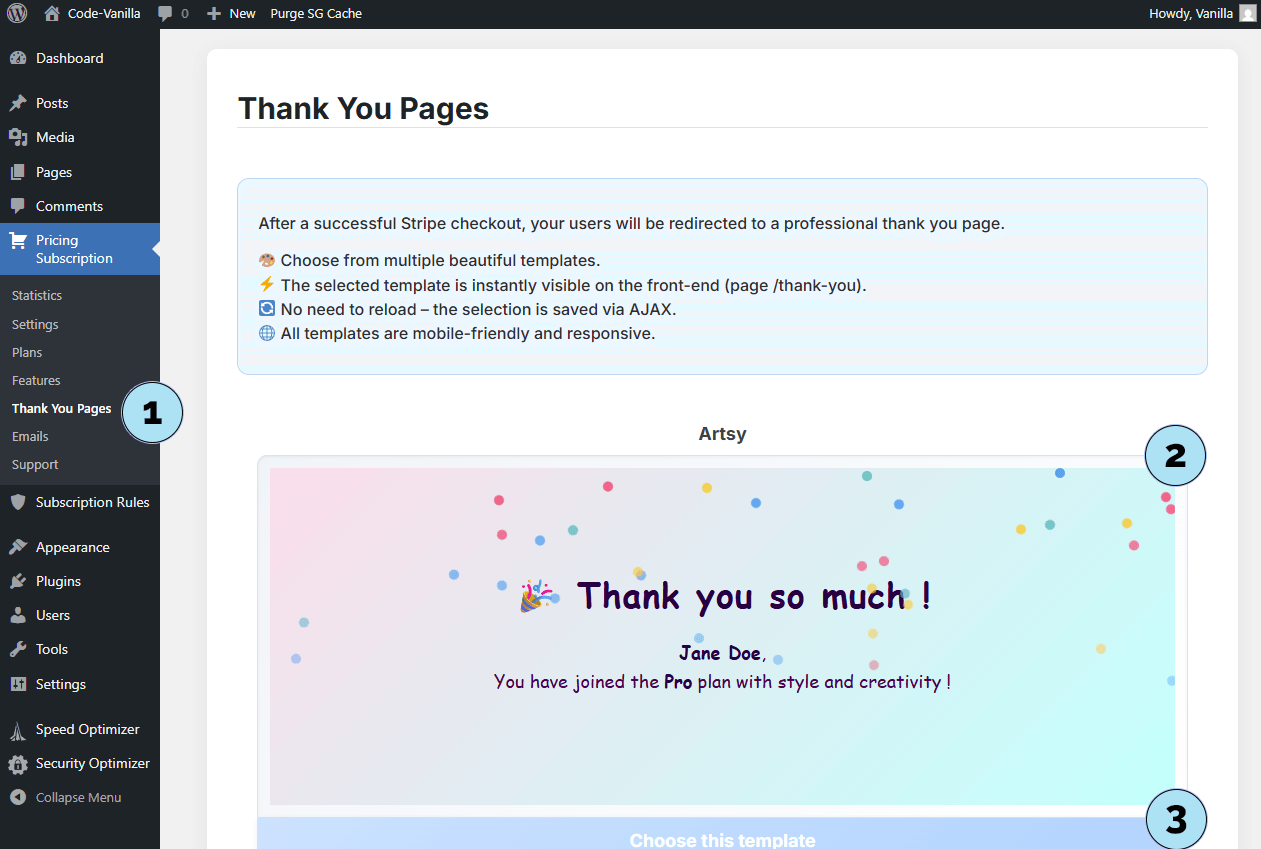
Reglas de Suscripción – Reglas de Página
Las Reglas de Página son el primer tipo de regla de suscripción disponible en el plugin Pricing Subscription. Permiten restringir el acceso a páginas específicas de WordPress en función del plan del suscriptor.
Parte 1 – Crear una Regla de Página- Crear un plan (si es necesario): Si aún no has creado un plan, utiliza el enlace Crear Plan. Recuerda que crear un plan requiere un nombre de plan y un Price ID de Stripe.
- Seleccionar plan: Elige el plan que dará acceso a páginas específicas (ej. Básico).
- Seleccionar páginas: Elige las páginas de WordPress que los suscriptores con el plan seleccionado podrán ver.
- Nombre de la regla: Asigna un nombre descriptivo a tu regla para identificarla fácilmente.
- Crear regla: Haz clic en el botón para guardar y activar tu Regla de Página.
- Listado de reglas: Una vez creada, tu Regla de Página aparece en la lista de reglas. Se asocia automáticamente con las funcionalidades del plan seleccionado.
- Integración: Esta regla también se aplica dinámicamente en las tarjetas de planes y en los paneles de los suscriptores, garantizando coherencia en todo el plugin.
Con las Reglas de Página puedes controlar el acceso al contenido de tu sitio y asegurarte de que solo los suscriptores con el plan correcto puedan ver las páginas definidas.
Próximo paso: Aprende a configurar las Reglas de Etiquetas para controlar el acceso a productos de WooCommerce o contenido por etiquetas.
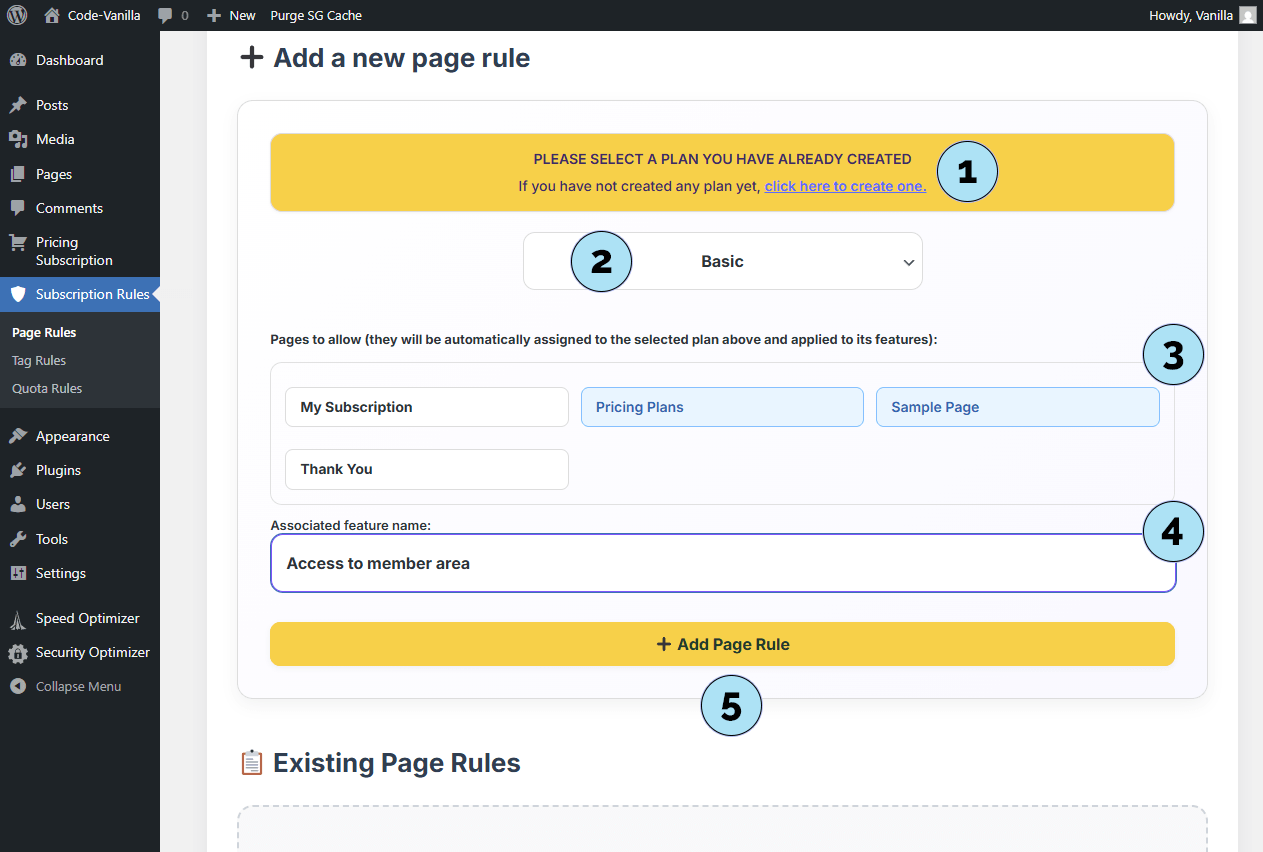
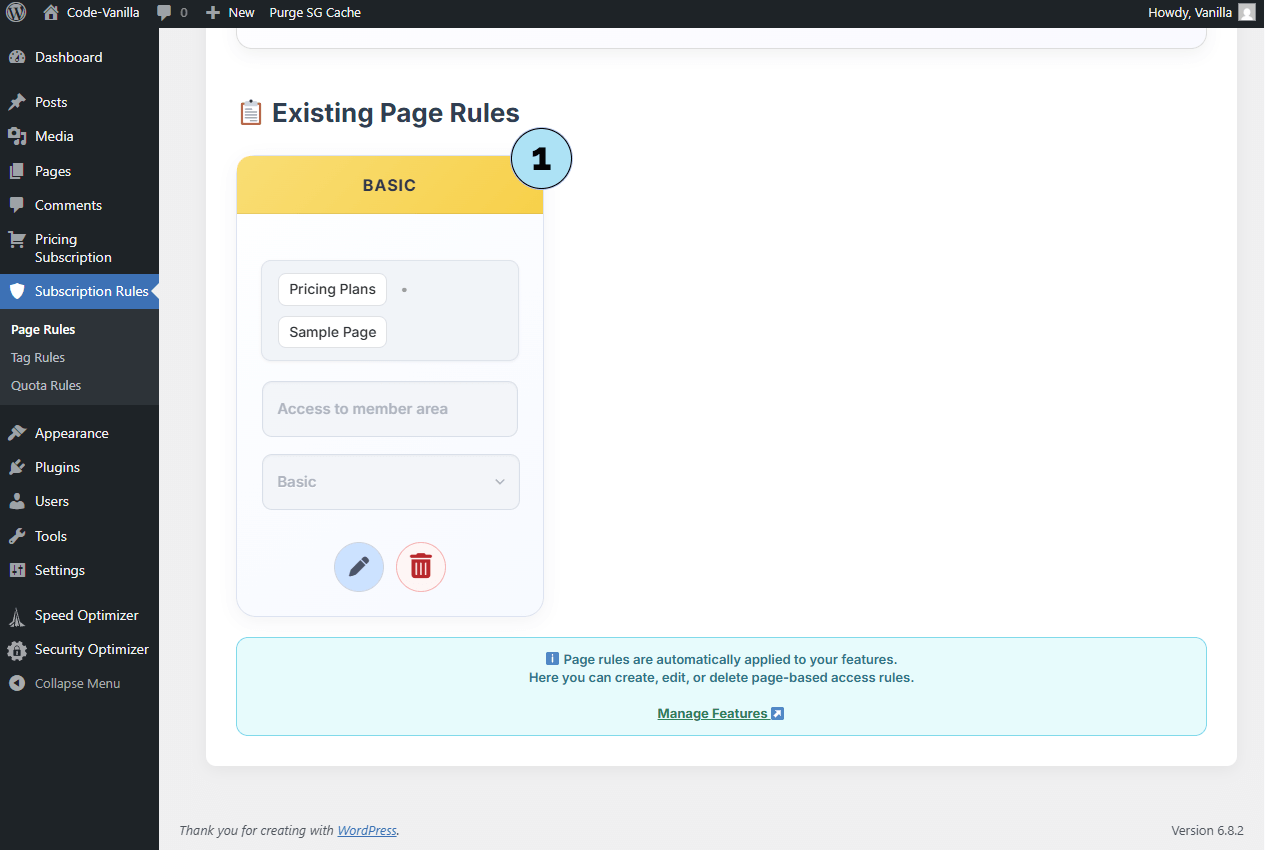
Reglas de Suscripción – Reglas de Etiqueta
Las Reglas de Etiqueta te permiten restringir el acceso a productos o contenidos de WooCommerce en función de las etiquetas de producto. Estas reglas requieren que WooCommerce esté instalado y activo.
- Seleccionar plan: Elige el plan de suscripción que quieras vincular a las restricciones basadas en etiquetas.
- No se encontraron etiquetas: Si WooCommerce no está instalado, verás el mensaje No se encontraron etiquetas de WooCommerce. Esto es completamente normal en esta etapa.
- Instalar WooCommerce: Un aviso te informa de que WooCommerce debe estar instalado y activo para poder usar las Reglas de Etiqueta.
Las Reglas de Etiqueta son una forma potente de proteger productos específicos de WooCommerce o contenido utilizando etiquetas, pero dependen de que WooCommerce esté configurado primero.
Siguiente paso: Instala y activa WooCommerce para habilitar la creación de Reglas de Etiqueta.
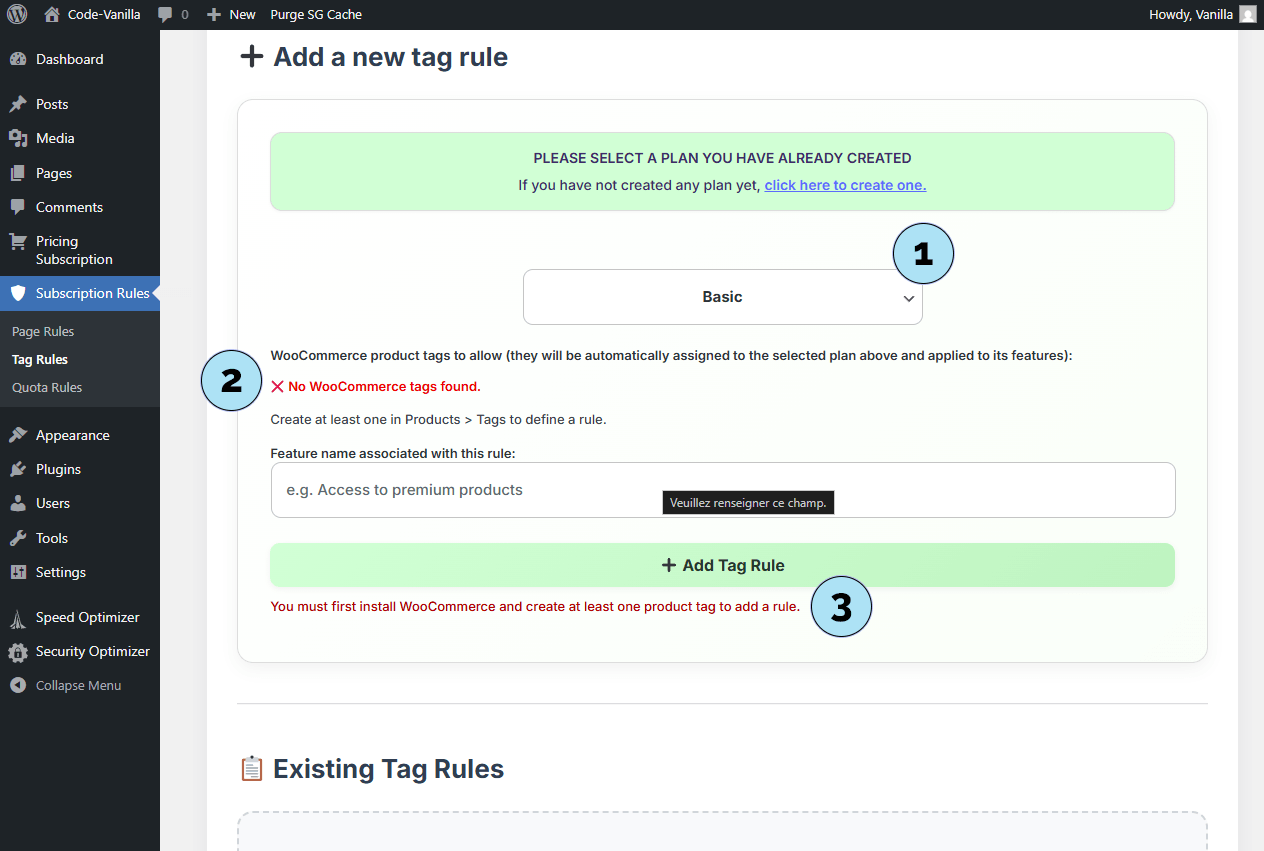
Instalar WooCommerce
Para usar las Reglas de Etiqueta, primero debes instalar WooCommerce. Aquí tienes cómo hacerlo paso a paso.
Parte 1 — Acceder a la instalación de plugins- Ir a Plugins: En tu panel de WordPress, haz clic en Plugins en la barra lateral izquierda.
- Añadir nuevo plugin: Haz clic en Añadir Plugin en la parte superior de la página.
- Barra de búsqueda: Escribe woocommerce en el campo de búsqueda.
- Resultados de búsqueda: WordPress mostrará los plugins coincidentes. Busca el plugin oficial WooCommerce.
- Botón Instalar ahora: Haz clic en el botón Instalar ahora para comenzar la instalación.
- Verificar plugin: Con más de 7 millones de instalaciones, puedes estar seguro de que es el plugin oficial de WooCommerce.
Una vez instalado, el plugin estará listo para activarse en el siguiente paso.
Próximo paso: Activa WooCommerce para empezar a usar las Reglas de Etiqueta con tus planes de suscripción.
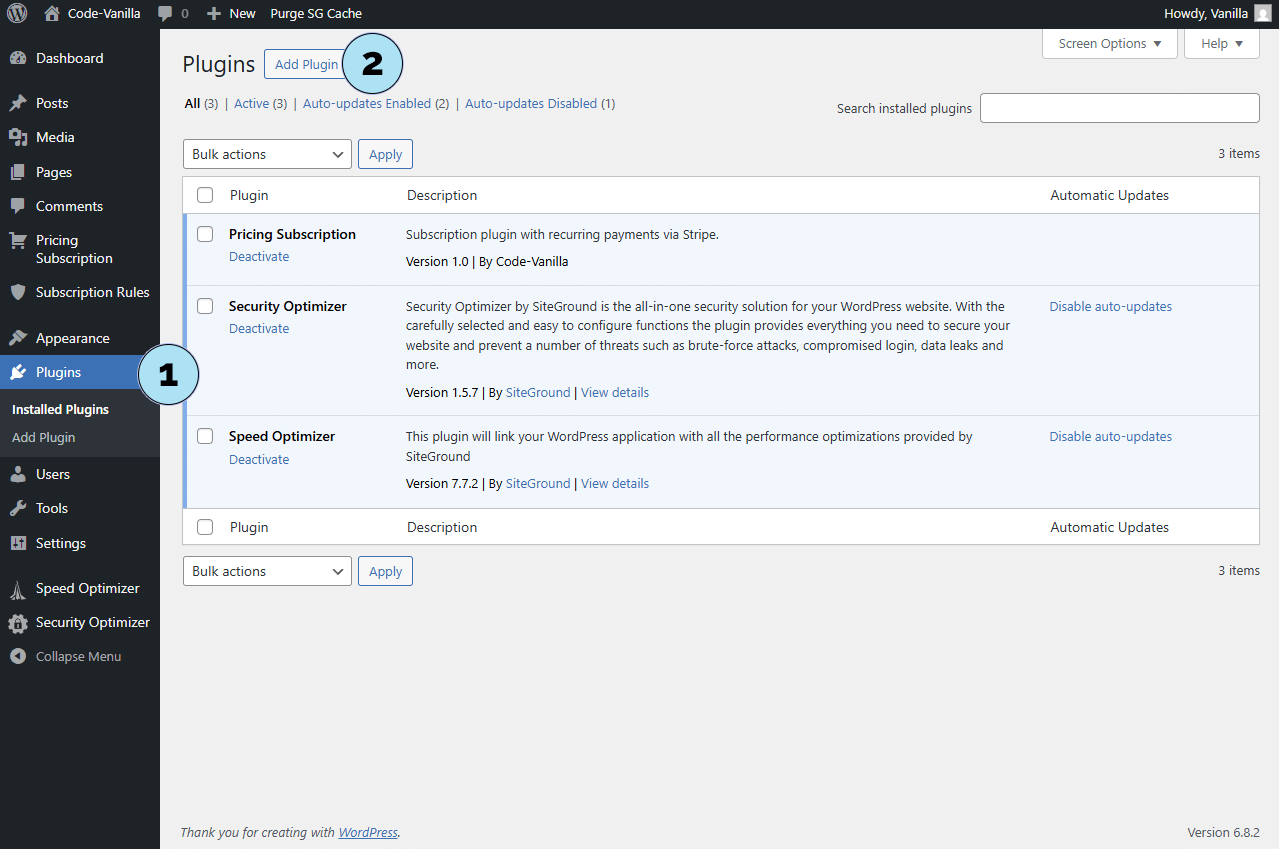

Activar WooCommerce
Una vez instalado WooCommerce, debes activarlo para empezar a usar las etiquetas y vincularlas con tus reglas de suscripción.
- Botón Activar: Haz clic en el botón Activar para habilitar el plugin.
- Confirmación: Ahora verás que WooCommerce está correctamente instalado y activo en tu panel de WordPress.
WooCommerce ya está listo para usarse, y puedes crear etiquetas de producto que más adelante se conectarán a tus planes de suscripción mediante las Reglas de Etiqueta.
Siguiente paso: Crea etiquetas en WooCommerce para preparar las Reglas de Etiqueta.
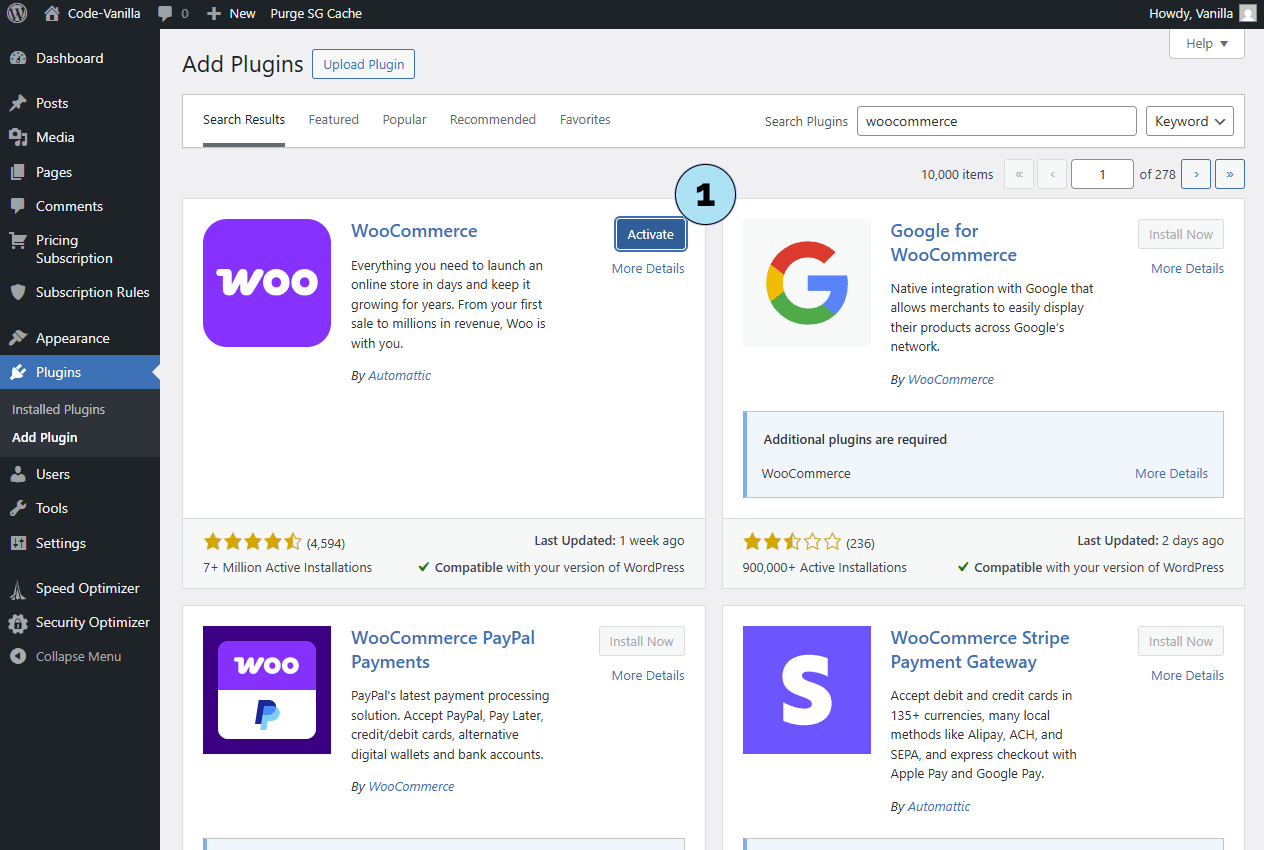
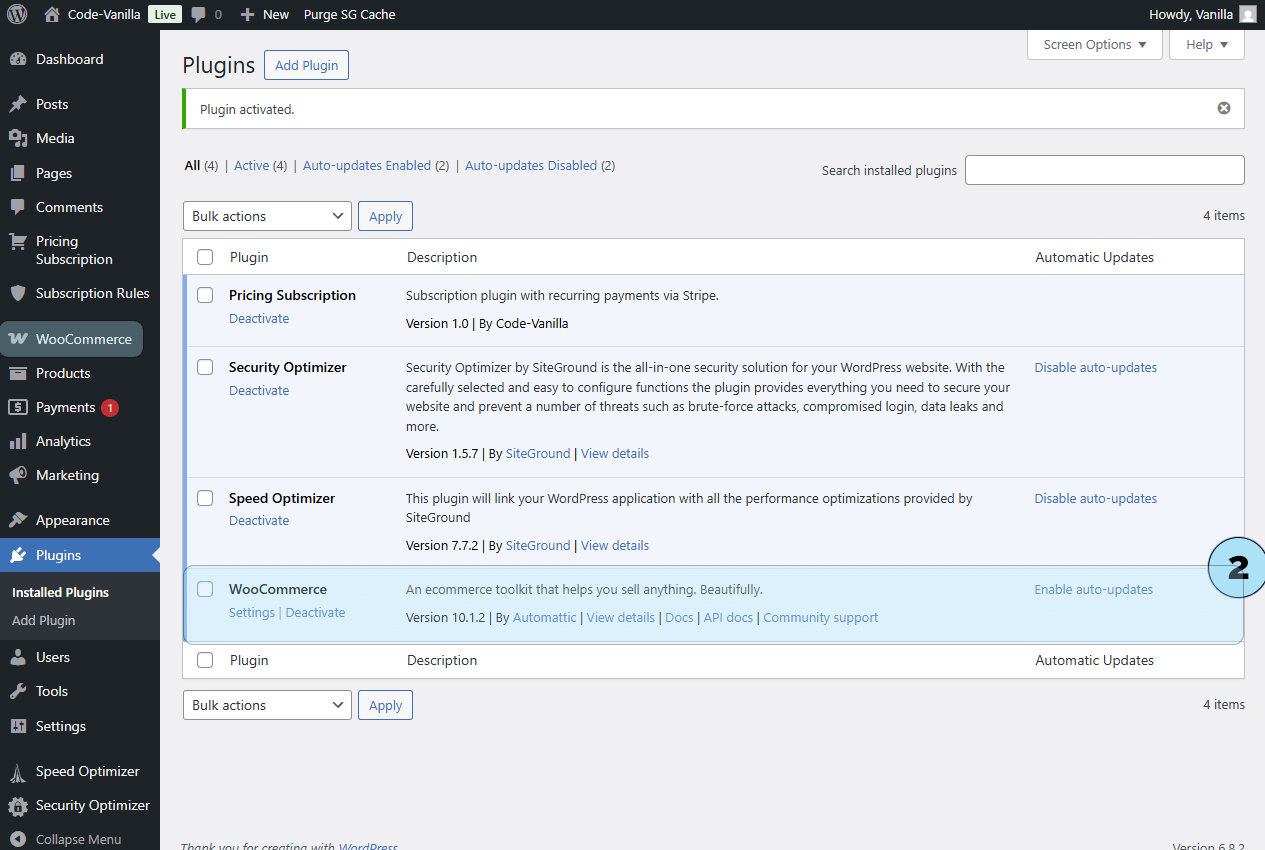
WooCommerce – Crear una Etiqueta de Producto
Para usar las Reglas de Etiqueta con tus planes de suscripción, primero debes crear etiquetas en WooCommerce. Estas etiquetas se vincularán más tarde con tus planes en el plugin.
Parte 1 – Acceder a las etiquetas de WooCommerce- Ir a Productos: En el menú lateral de WordPress, haz clic en Productos.
- Seleccionar Etiquetas: Haz clic en el submenú Etiquetas para abrir la página de gestión de etiquetas.
- Nombre de la etiqueta: Introduce el nombre de la etiqueta que quieres crear (ej. Básico, para que coincida con tu plan Básico).
- Añadir nueva etiqueta: Haz clic en Añadir nueva etiqueta para guardarla en WooCommerce.
La etiqueta ya está disponible y puede asociarse a productos. También podrás usarla al crear una Regla de Etiqueta en el plugin.
Próximo paso: Crea una Regla de Etiqueta en el plugin para conectar esta etiqueta de WooCommerce a tu plan de suscripción.
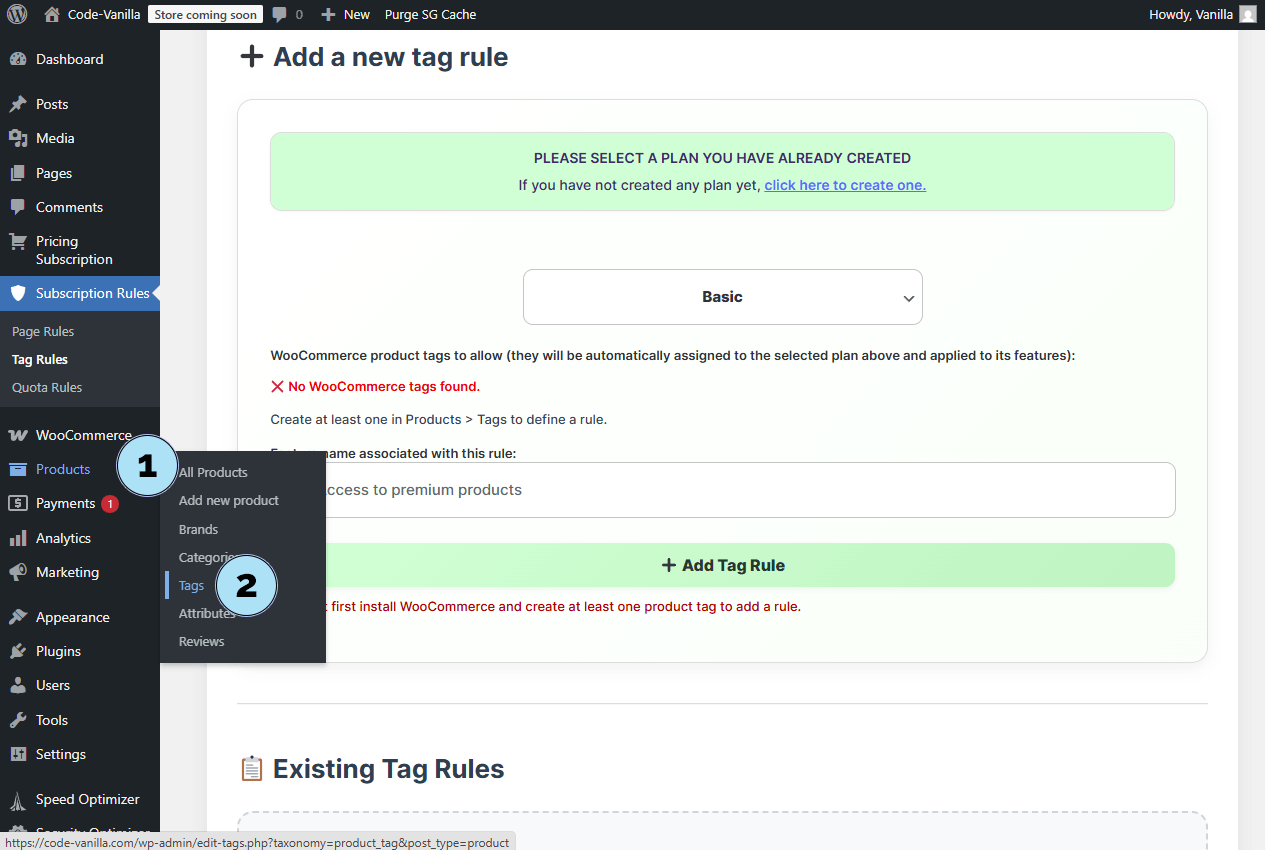
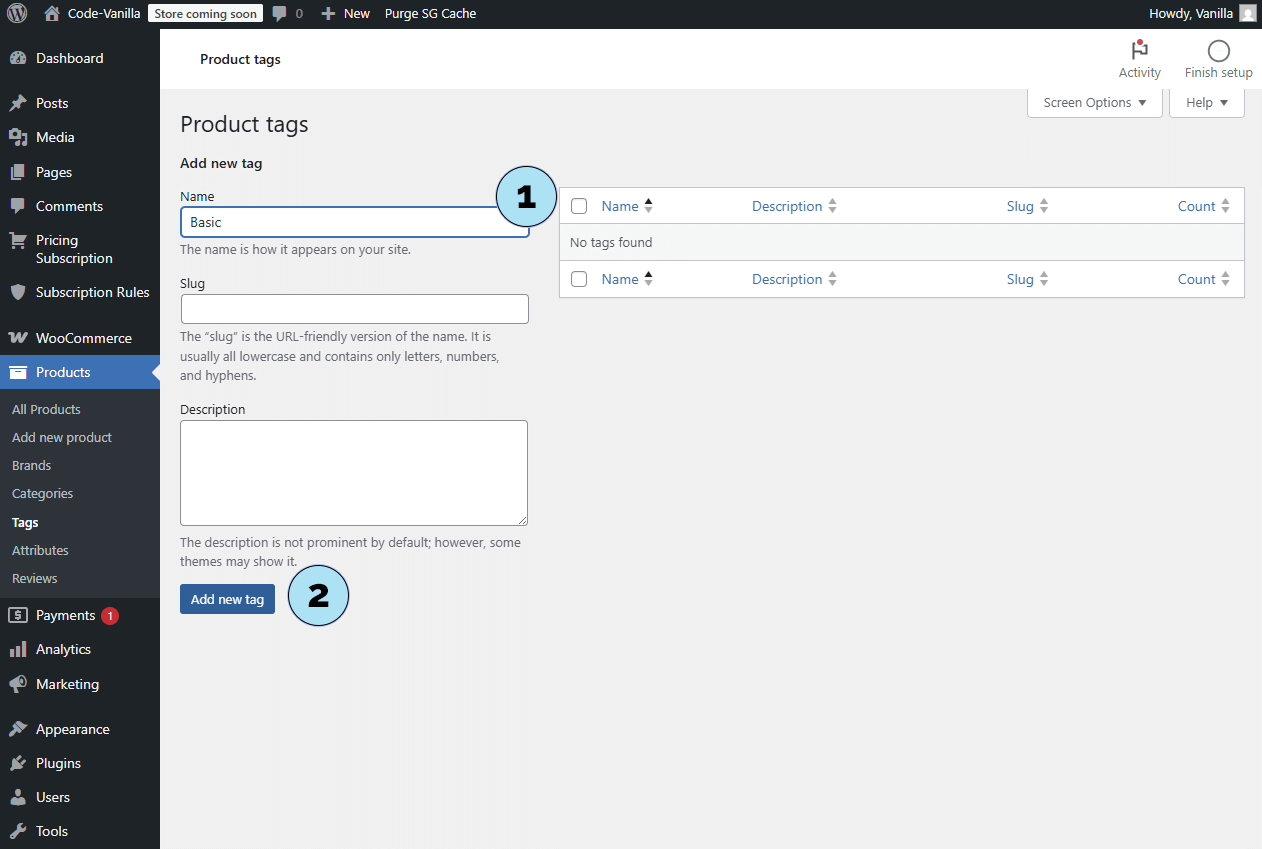
Reglas de Suscripción – Crear una Regla de Etiqueta
Ahora que WooCommerce está instalado y se ha creado una etiqueta de producto, puedes configurar una Regla de Etiqueta en el plugin. Las Reglas de Etiqueta te permiten conceder acceso a productos de WooCommerce en función de los planes de suscripción.
Parte 1 – Acceder a las Reglas de Etiqueta- Abrir Reglas de Etiqueta: En tu panel de WordPress, ve a Pricing Subscription → Reglas de Etiqueta para abrir la página de reglas.
- Seleccionar plan: Elige el plan de suscripción de la lista desplegable (ej. Básico).
- Seleccionar etiquetas: Elige una o más etiquetas de WooCommerce de la lista. Consejo: Puedes crear tantas etiquetas como necesites en WooCommerce, y aparecerán aquí.
- Nombre de la característica: Dale a tu regla un nombre claro (ej. Acceso a productos premium).
- Crear regla: Haz clic en el botón para guardar y activar la nueva Regla de Etiqueta.
Tu Regla de Etiqueta ya está configurada y vinculada tanto a tu plan como a la etiqueta WooCommerce elegida.
Próximo paso: Verifica que la regla se haya creado correctamente y que aparezca en la lista de Reglas de Etiqueta.
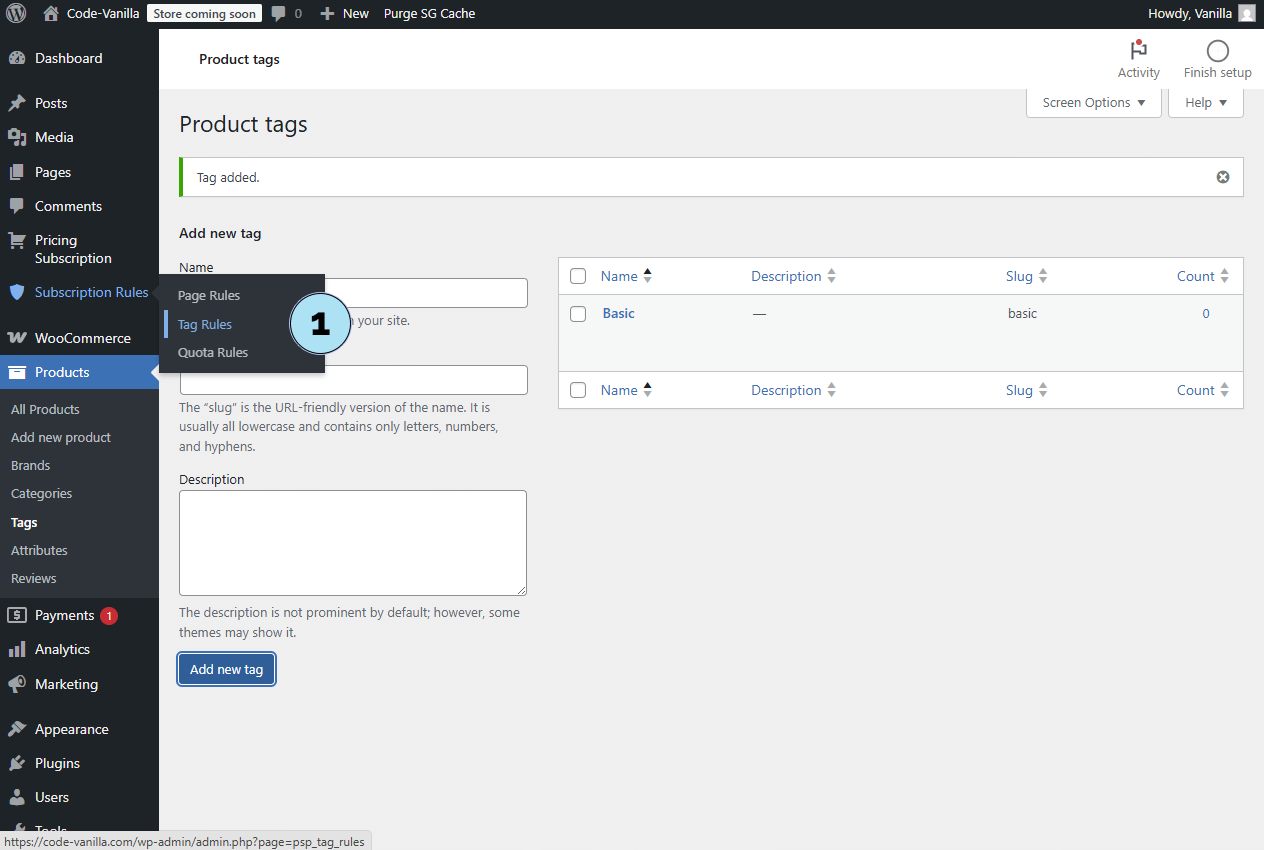
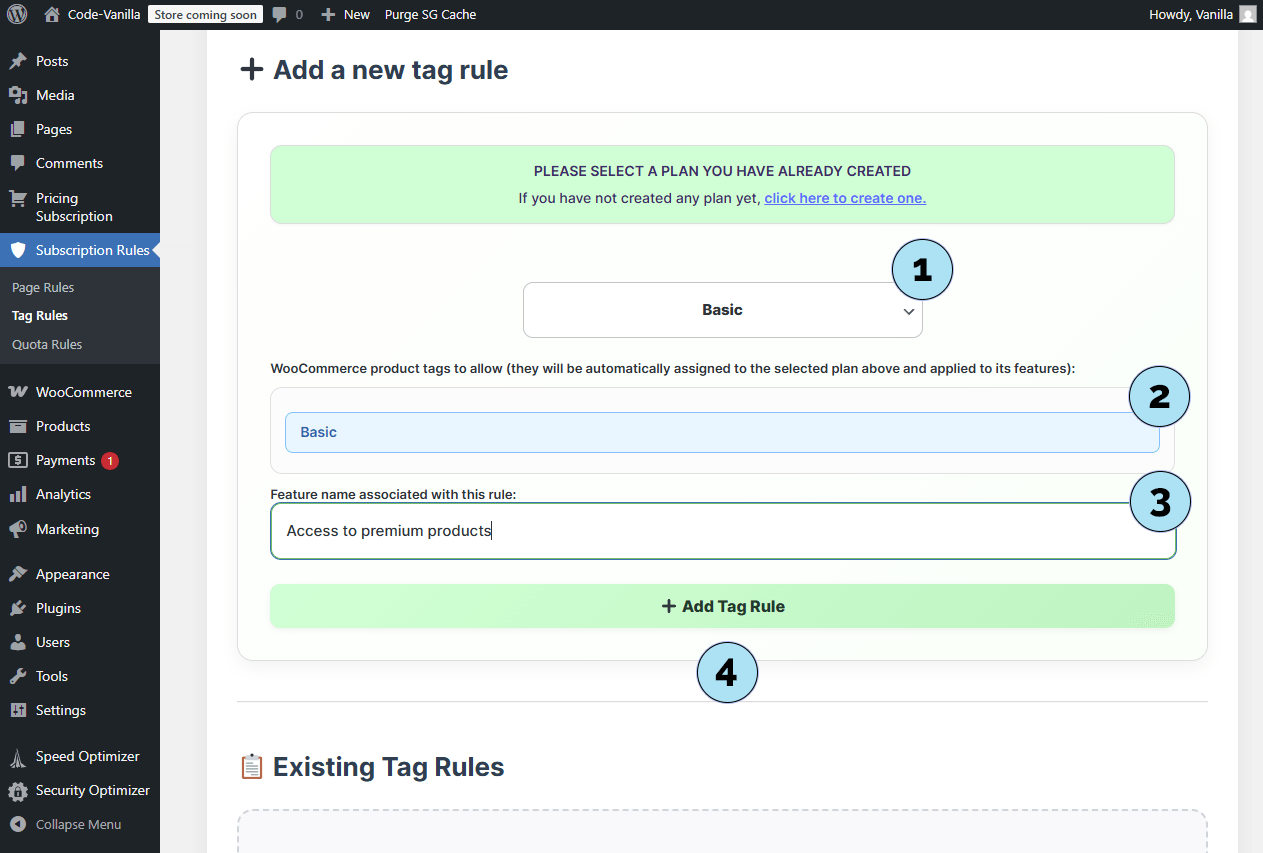
Reglas de Suscripción – Verificar una Regla de Etiqueta
Después de crear una Regla de Etiqueta con el botón Añadir Regla de Etiqueta, puedes verificarla directamente en la lista de reglas al final de la página.
- Asociación al plan: La tarjeta muestra el plan de suscripción que seleccionaste al crear la regla.
- Etiquetas permitidas: Enumera las etiquetas de WooCommerce autorizadas para este plan. Solo los suscriptores de este plan tendrán acceso a los productos con estas etiquetas. Ejemplo: Si tienes 100 productos en WooCommerce y 50 de ellos tienen etiquetas, solo los suscriptores del plan vinculado podrán ver esos 50 productos. Los 50 productos restantes sin etiquetas seguirán siendo accesibles para todos.
- Nombre de la característica: Muestra el nombre que definiste para esta regla (ej. Acceso a productos premium).
- Botones de acción: Usa el botón Editar para actualizar la regla o el botón Eliminar para quitarla instantáneamente y de forma dinámica.
Con esto, tu Regla de Etiqueta ya está activa y vinculada tanto a tu plan de suscripción como a las etiquetas de WooCommerce.
Siguiente paso: Crea una Regla de Cuota para limitar el uso por número o frecuencia.
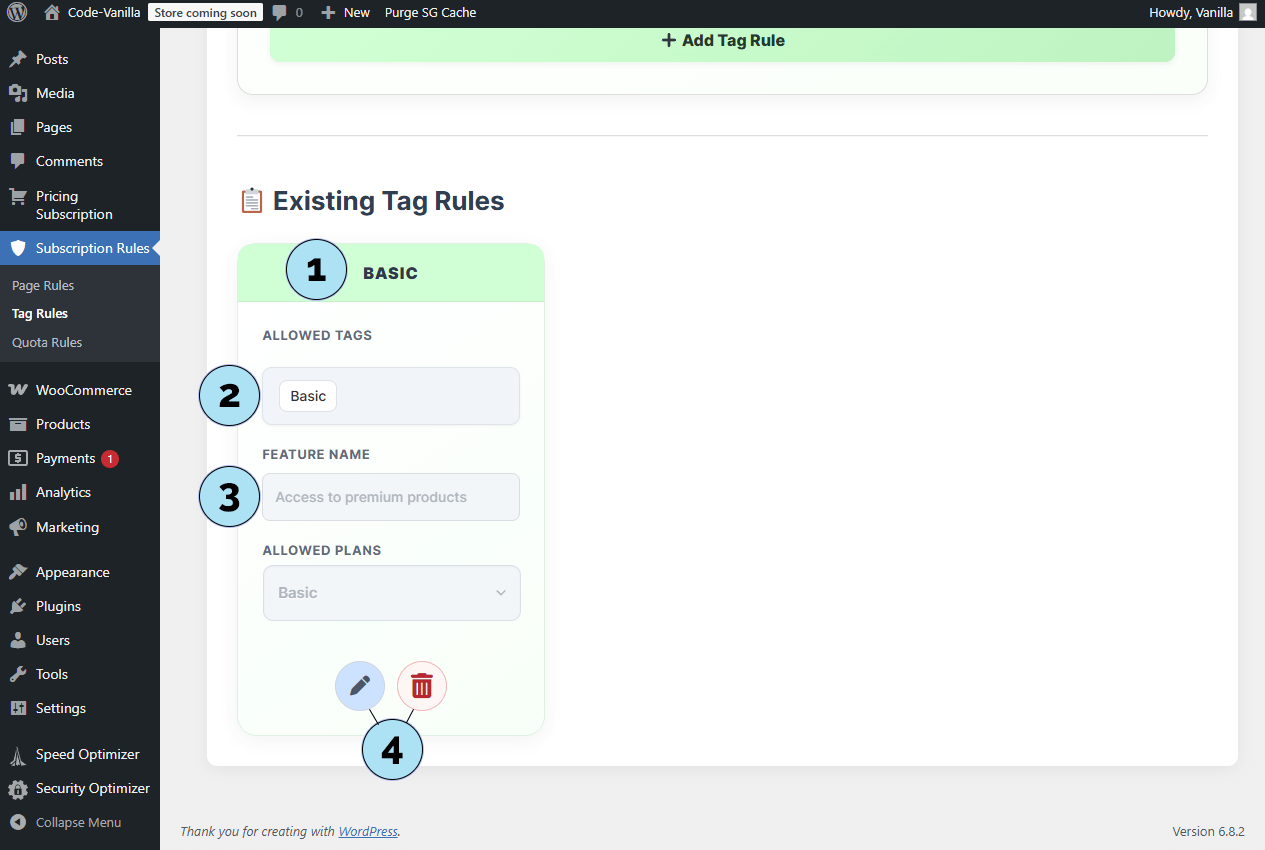
Reglas de Suscripción – Crear una Regla de Cuota
Una Regla de Cuota establece un límite en cuántas veces un suscriptor puede realizar una acción específica (ej. descargas) dentro de un período determinado (Día, Semana, Mes). Esto te ayuda a controlar el acceso y el uso de manera justa entre tus planes de suscripción.
Parte 1 – Crear una Regla de Cuota- Seleccionar plan: Elige el plan al que se aplicará esta cuota en el menú desplegable.
- Tipo de cuota: Selecciona el tipo de cuota (ej. Descargas).
- Cuota máxima: Introduce el número máximo permitido (valor numérico).
- Intervalo: Establece el período de reinicio de la cuota (Día, Semana o Mes).
- Nombre de la característica (Opcional): Da a la regla un nombre descriptivo, que también aparecerá en la lista de características del plan.
- Crear regla: Haz clic en el botón para guardar y añadir la regla de cuota.
- Tarjeta de regla: Una vez creada, la regla de cuota aparece en formato de tarjeta mostrando todos sus detalles.
- Botones de acción: Usa el botón Editar para actualizar la regla o el botón Eliminar para quitarla al instante.
- Aviso: Las Reglas de Cuota solo se aplican a los archivos ubicados en la carpeta
/downloadsdel plugin.
Las Reglas de Cuota son especialmente útiles para productos digitales, garantizando a los suscriptores un acceso controlado según tu modelo de negocio.
Próximo paso: No te preocupes — hemos creado un Botón de Descarga para los archivos protegidos por cuota, que exploraremos a continuación.
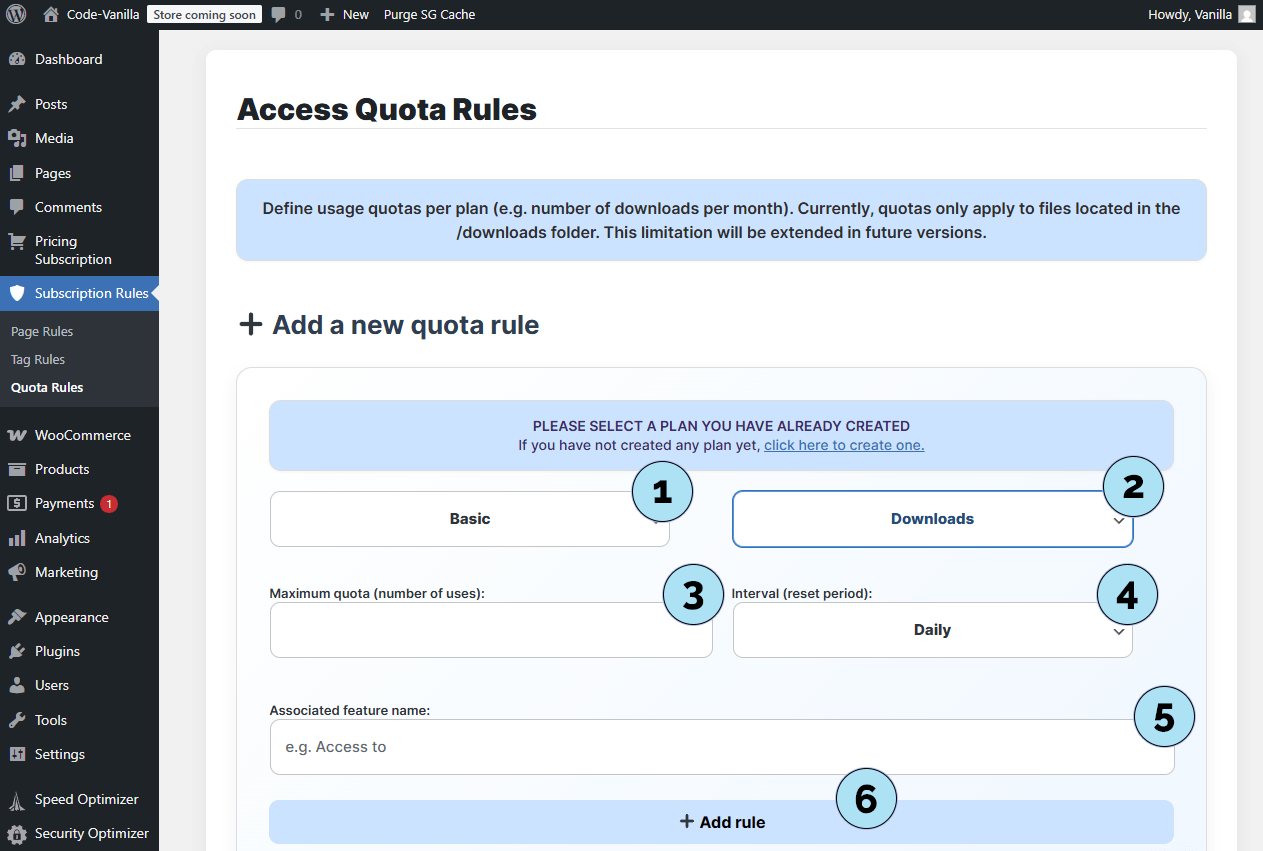
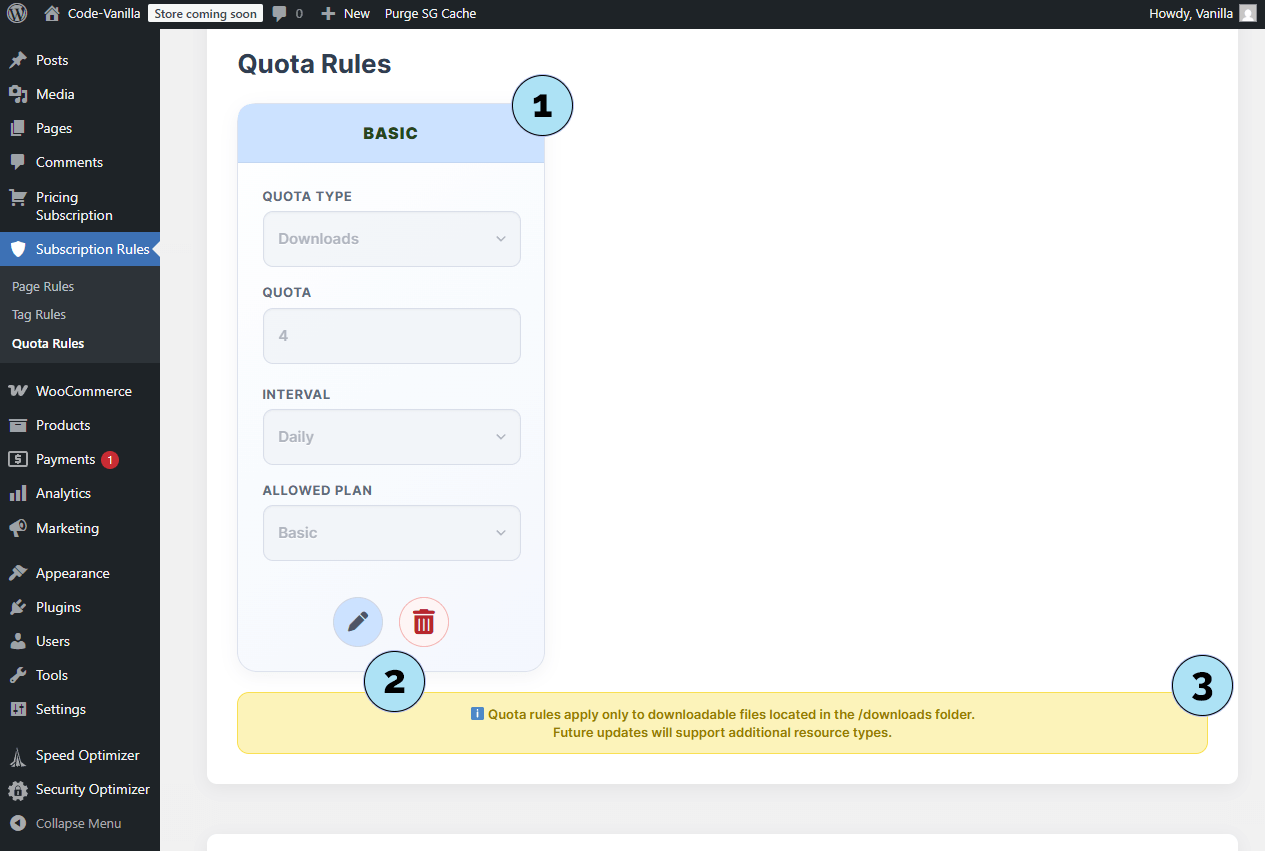
Reglas de Cuota – Subir un Archivo
Antes de usar una regla de cuota de descarga, debes subir el archivo al que los suscriptores tendrán acceso. El archivo se almacenará en la carpeta /downloads del plugin.
- Bloque de subida: Abre el panel de subida dedicado a los archivos protegidos por cuota.
- Seleccionar un archivo: Elige un archivo desde tu ordenador (ej. PDF, ZIP, imagen, audio). Asegúrate de que cumple con los límites legales y de tamaño de tu sitio.
- Subir: Haz clic en el botón de subida para enviar el archivo. Una vez completado, el archivo se añade al directorio
/downloadsy queda disponible para tus reglas de cuota.
Consejo: Usa nombres de archivo claros (ej. Crea-tu-propio-videojuego.mp4) para identificarlos rápidamente al generar los botones de descarga.
Siguiente paso: Genera un Botón de Descarga vinculado a este archivo y controlado por tus reglas de cuota.
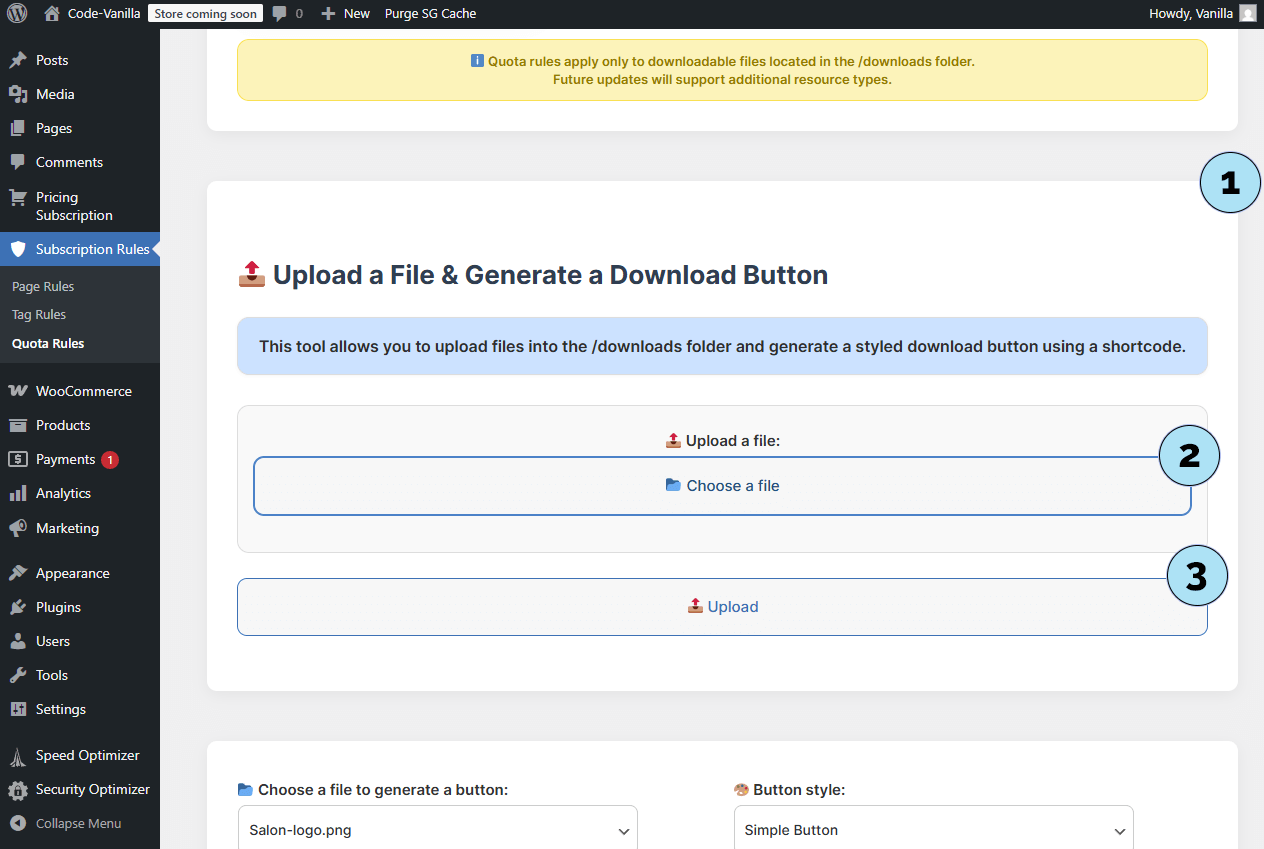
Cómo Funcionan las Reglas de Suscripción (Lado del Usuario)
Las Reglas de Suscripción definen a qué pueden acceder los suscriptores según el plan que hayan comprado. Así es como se comporta cada tipo de regla en el front-end.
Parte 1 — Reglas de Página- Páginas autorizadas: Si un usuario está suscrito al plan requerido, puede acceder a las páginas seleccionadas en las Reglas de Página.
- Acceso denegado (modal): Si el usuario no está suscrito o no tiene el plan correcto, se le deniega el acceso y un modal le invita a suscribirse. El usuario puede hacer clic en el botón del modal para elegir un plan.
Las Reglas de Etiqueta autorizan el acceso a productos mediante etiquetas de WooCommerce, según el plan del suscriptor.
- Ejemplo: Un suscriptor Pro puede acceder a productos etiquetados como Pro. No puede acceder a productos etiquetados como Premium a menos que lo autorices.
- Estrategia escalonada (recomendada):
- Plan Básico → etiqueta Basic
- Plan Pro → etiquetas Basic + Pro
- Plan Premium → etiquetas Basic + Pro + Premium
- Descargas limitadas: Define cuántas descargas puede realizar un suscriptor para un plan específico dentro de un período (Diario, Semanal, Mensual).
- Global en todos los botones: La cuota cuenta en todos los botones de descarga generados. Si un plan permite 2 descargas, el usuario puede descargar cualquier archivo dos veces o dos archivos distintos hasta que se reinicie la cuota.
- Cuando se alcanza la cuota: El usuario no puede descargar más hasta el siguiente reinicio. Puedes animarlo a actualizar a un plan superior para obtener una cuota mayor.
Combinadas, estas reglas te permiten definir una estrategia clara de acceso: páginas solo para miembros, productos etiquetados por plan y límites de descarga por período.
Próximo paso: Descubre las Características — desempeñan un papel clave en cómo se muestran y comunican los beneficios de los planes en tu sitio.
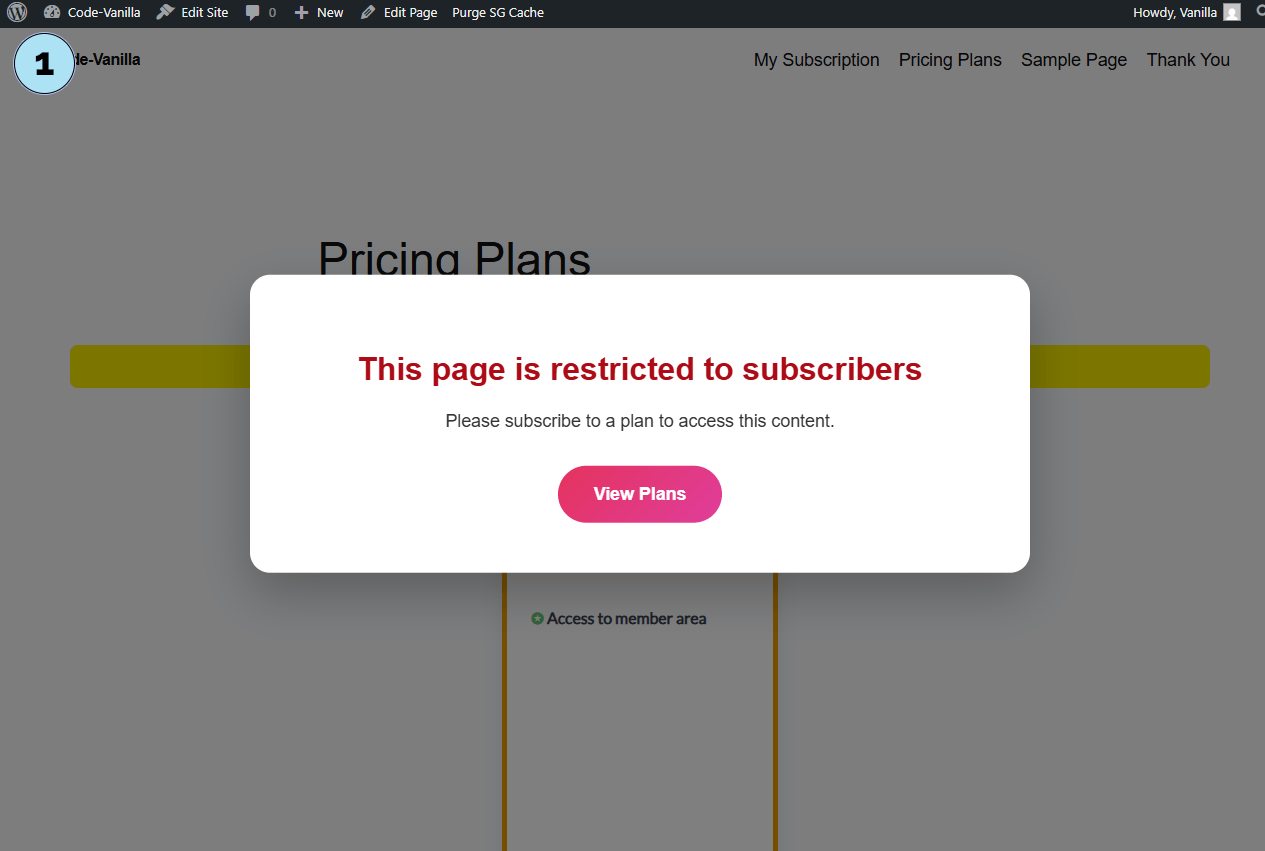
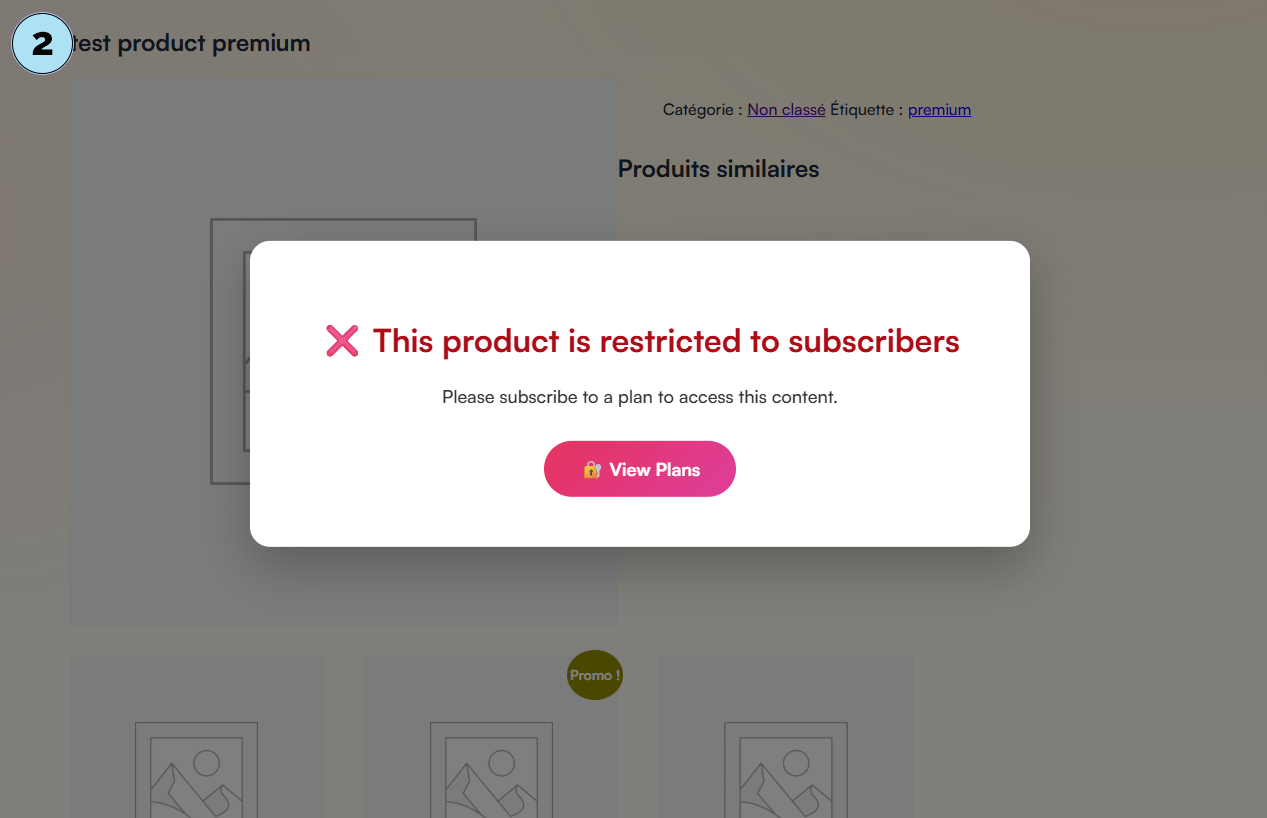
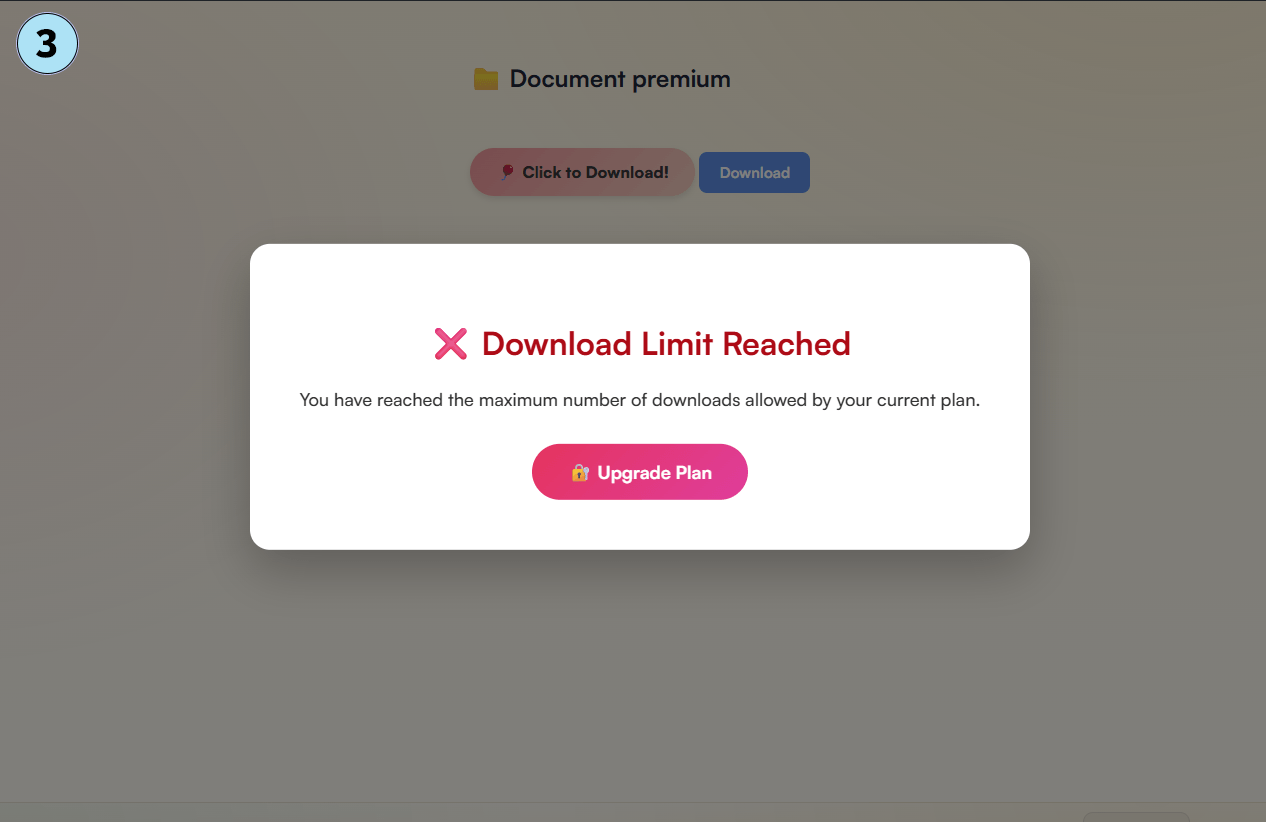
Gestionar las Características de los Planes
La sección de Características es un elemento central del plugin Pricing Subscription. Las características pueden crearse manualmente o generarse automáticamente a partir de las reglas de suscripción que definiste antes (Reglas de Página, Etiqueta o Cuota).
Parte 1 — Vista general de la página Características- Acceso: Abre Pricing Subscription → Características para acceder a la página Gestionar las Características de los Planes.
- Aviso: Un mensaje explica que las características se muestran en tus planes mediante el shortcode
[pricing-subscription], insertado automáticamente en la página/pricing-plansal instalar el plugin. - Modo seleccionado: Muestra si estás en modo Prueba o En vivo. Un enlace en el aviso te permite cambiar entre ambos.
- Lista de planes: Todos los planes del modo actual aparecen aquí. En este ejemplo, vemos el plan Basic (modo Prueba).
- Texto introductorio: Opcionalmente añade una introducción (ej. Todo en Basic más). Como se trata del plan Basic, no es necesario.
- Características manuales: Añade características manualmente como texto simple. No están vinculadas a reglas y son totalmente personalizables. Ejemplos: Acceso ilimitado a todo el contenido, Soporte 24/7, Soporte por correo prioritario, Mantenimiento técnico mensual, Actualizaciones automáticas incluidas.
- Características automáticas (de reglas): Las características provenientes de tus Reglas de Suscripción (Página, Etiqueta, Cuota) se muestran automáticamente y se vinculan al plan. Sí, también aparecen en el front-end en tus tarjetas de planes — todo está diseñado para automatizarse.
Una vez introducidas tus características manuales, haz clic en Guardar Características para validarlas. Luego se mostrarán dinámicamente en el front-end, junto a las características vinculadas a reglas.
Próximo paso: Veamos cómo se muestran los planes y sus características a los usuarios en el front-end.
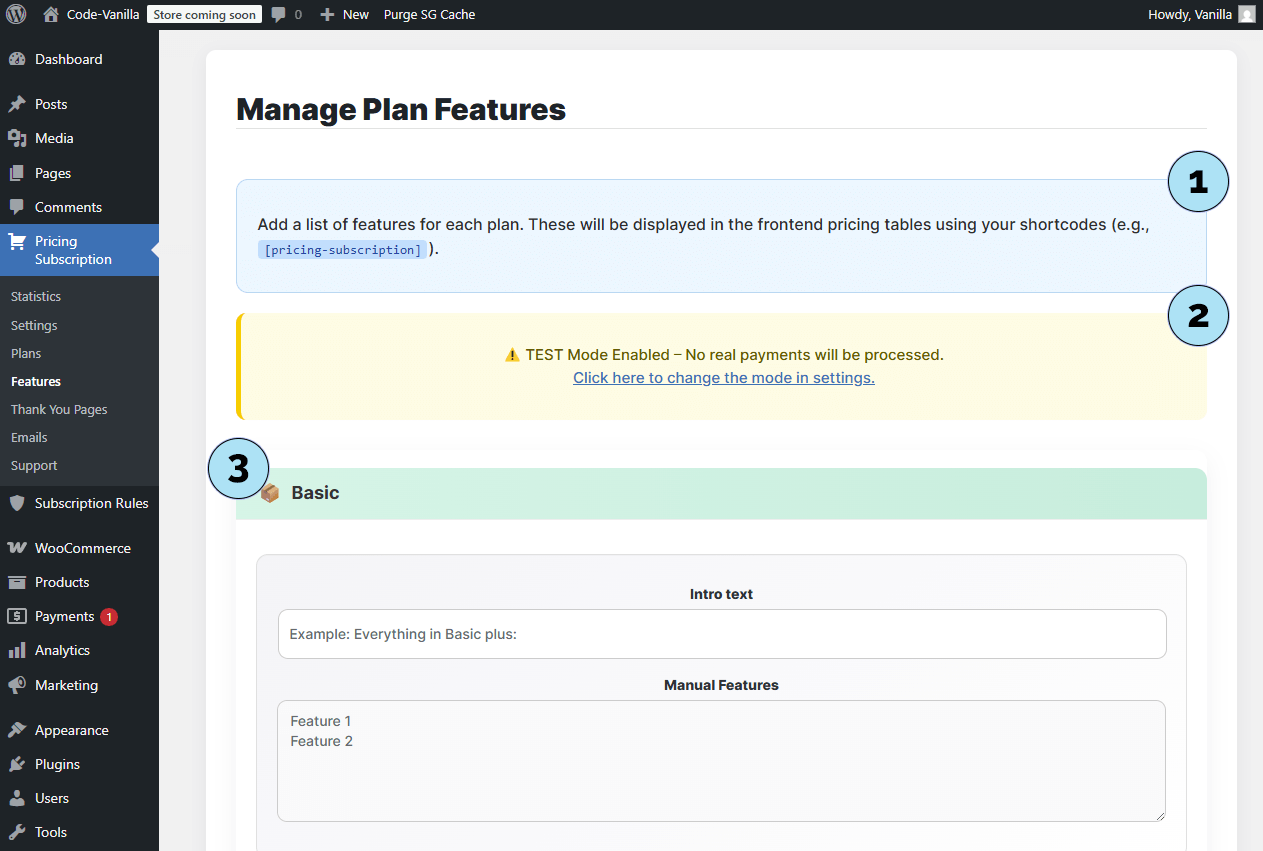
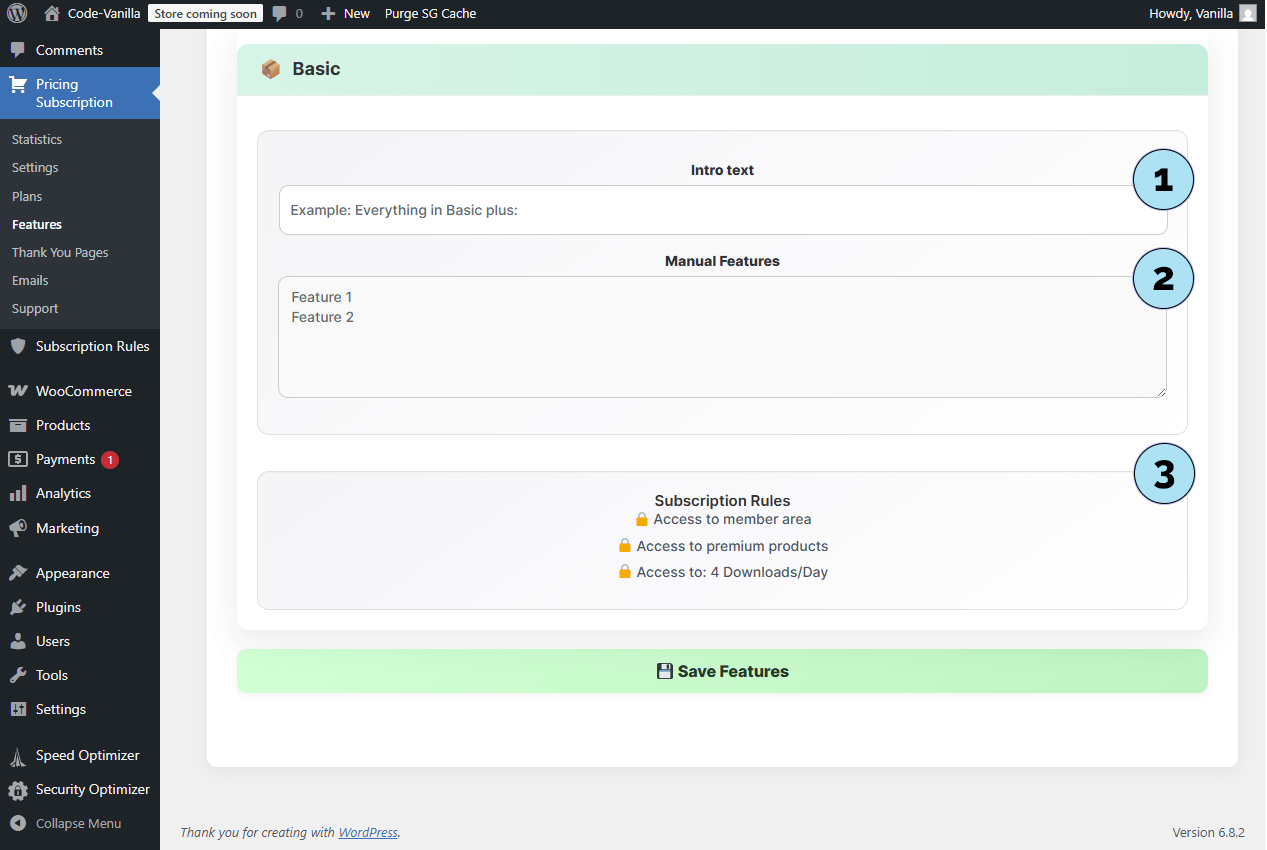
Frontend – Visualización del Plan & Pago
Ahora hemos completado todos los pasos: creación de un plan en Stripe, configuración de un plan Basic en el plugin y asignación de características (manuales o basadas en reglas). Así es como se muestra todo a tus usuarios en el front-end.
Parte 1 — Visualización del plan en tu sitio- Título & contenido de la página: El título de tu página de precios y su contenido. Puedes personalizar esta página libremente con Elementor (Pagos opcionales) o un tema (Gratuito o de pago, lo veremos más adelante).
- Banner de modo: Un banner muestra si estás en modo Prueba o En vivo.
- Insignia del plan: Muestra la insignia opcional añadida anteriormente.
- Nombre del plan: El nombre del plan (ej. Basic).
- Precio del plan: Extraído directamente de Stripe (ej. 5 €/mes).
- Reglas de suscripción: Cualquier regla (Página, Etiqueta, Cuota) aparece automáticamente como característica del plan.
- Botón Suscribirse: Redirige al usuario al checkout seguro de Stripe para completar la suscripción.
- Cuenta sandbox: Los pagos se simulan aquí en Modo Prueba; no se realizan transacciones reales.
- Detalles del plan: Confirmación del plan seleccionado (ej. Basic a 5 €/mes).
- Métodos de pago: Opciones como Link, tarjeta de crédito (con nombre y país) o Google Pay.
- Campo de email: Introduce una dirección de correo (real o ficticia en modo prueba).
- Guardar info de pago: Opción para guardar los datos y agilizar futuros checkouts.
- Pagar & Suscribirse: Finaliza la suscripción. Una vez procesado el pago, el usuario es redirigido a la plantilla de Página de Agradecimiento que seleccionaste en el plugin.
Este flujo garantiza una experiencia de checkout fluida y segura para tus suscriptores, manteniendo todo conectado con tu sitio WordPress.
Próximo paso: Configura el Panel de Usuario, donde los suscriptores pueden gestionar sus planes y cuenta. Muchos elementos aquí son automáticos y dinámicos inmediatamente tras activar el plugin.
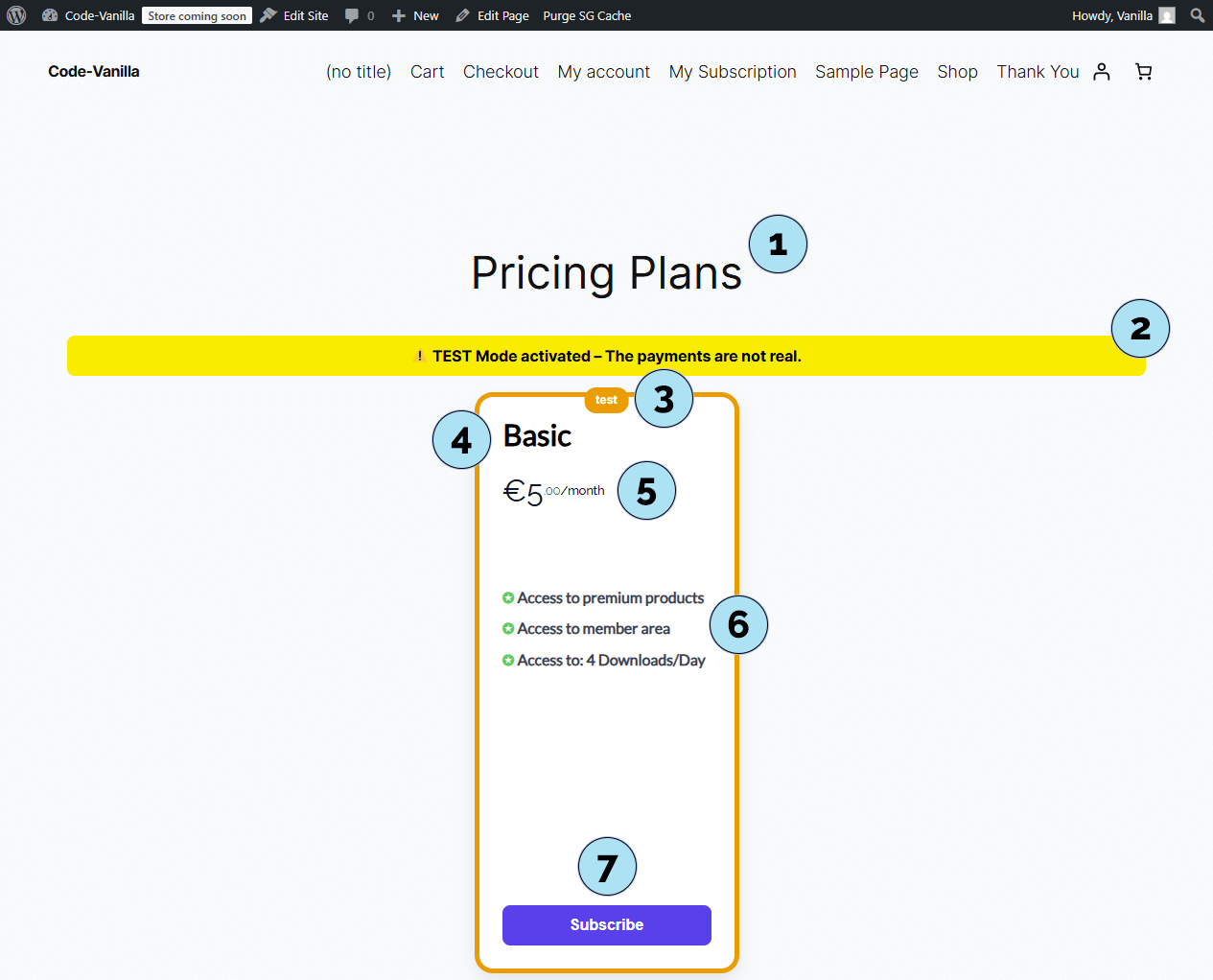
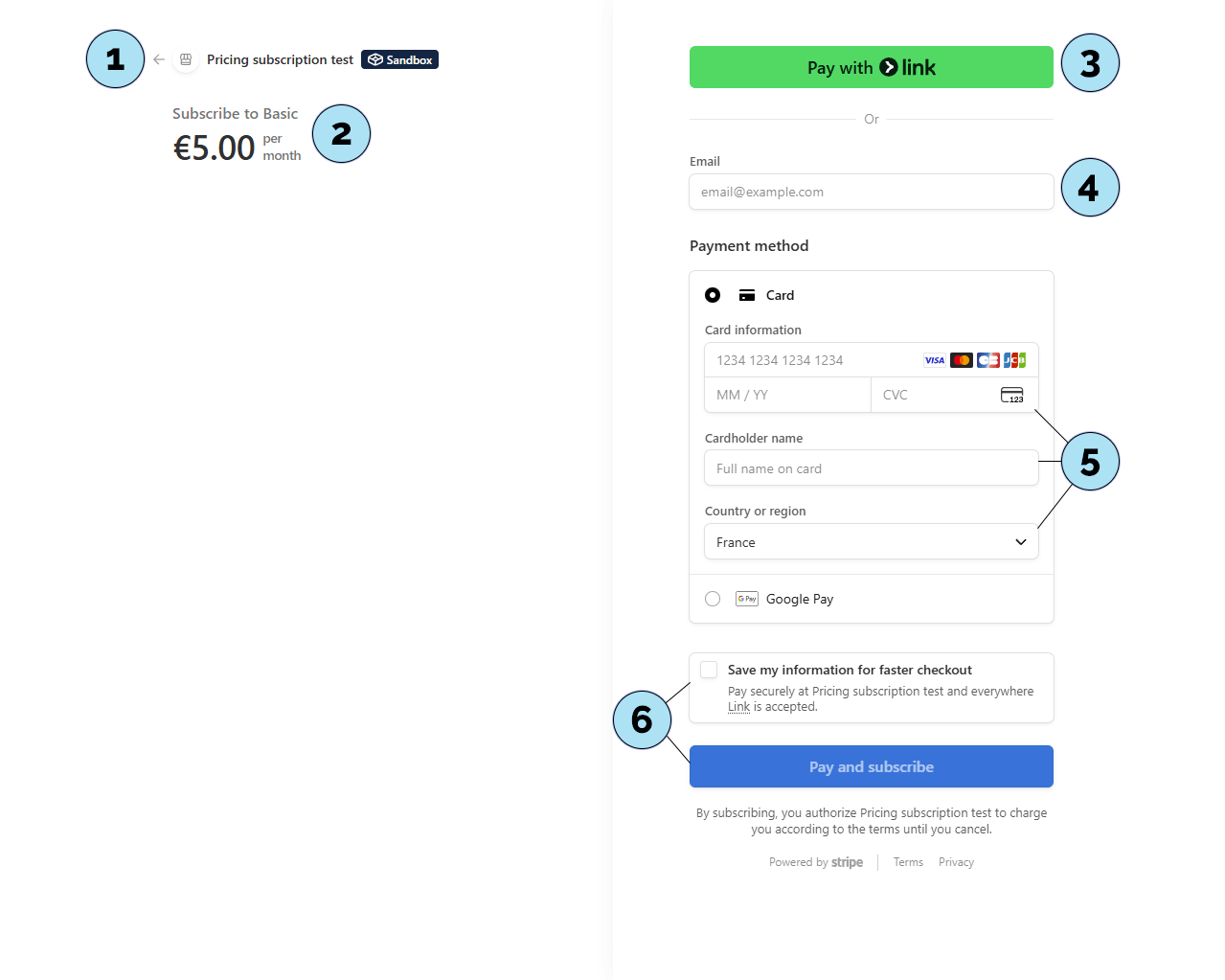
Panel de Usuario – Vista General
El Panel de Suscripción está diseñado para tus suscriptores y se activa una vez que un usuario se suscribe a tu plataforma.
Parte 1 — Vista General del Antiguo Panel de Usuario- Título & logo de la plataforma: Ambos se muestran en el encabezado y pueden personalizarse desde WordPress → Pricing Subscription → Ajustes (desplázate hasta Ajustes del Logo del Panel). Actualiza tu título/logo y guarda los ajustes.
- Ícono & menú de cuenta: Al hacer clic en el avatar de la cuenta se abre un menú desplegable con accesos rápidos:
Novedades (redirige a
/blog), Centro de Ayuda (soporte del panel) y Cerrar sesión. No se requiere configuración aquí. - Panel principal: Muestra un mensaje de bienvenida y las últimas publicaciones de tu blog. Inicialmente aparece la publicación de ejemplo de WordPress; las nuevas publicaciones se mostrarán automáticamente para mantener a los usuarios informados.
- Navegación lateral: El menú de la izquierda incluye Vista general (vista actual), Suscripción, Facturación, Cuenta y Soporte. Veremos cada sección más adelante.
- Pie de página: Incluye el área ¿Sabías que? y enlaces gestionados en Pricing Subscription → Ajustes → Ajustes de Enlaces del Pie del Panel.
- Navegación lateral: El menú de la izquierda ahora incluye Vista general (vista actual), Suscripción, Facturación, Pedidos, Descargas, Direcciones, Cuenta y Soporte.
Próximo paso: Abre la sección Suscripción para ver el estado del plan, las fechas de renovación y las acciones rápidas.
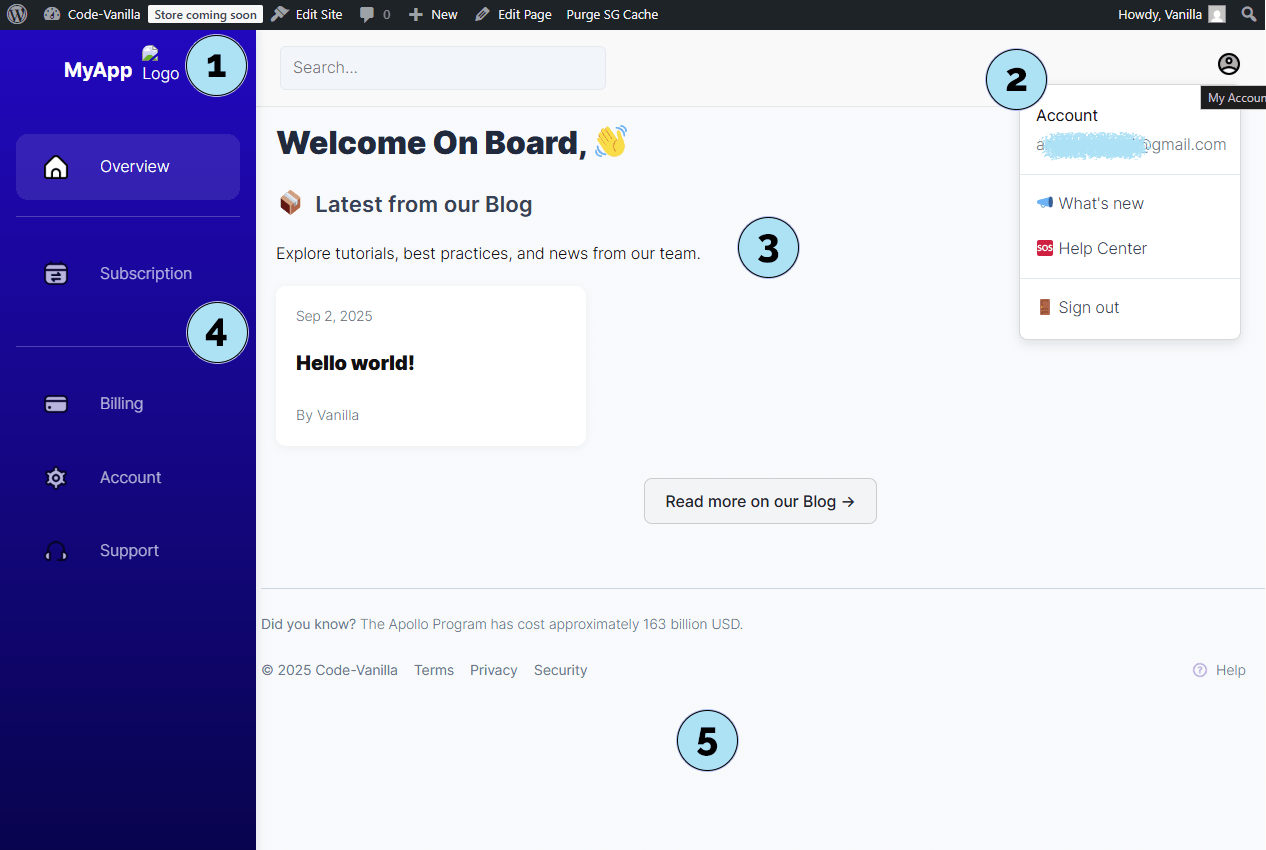
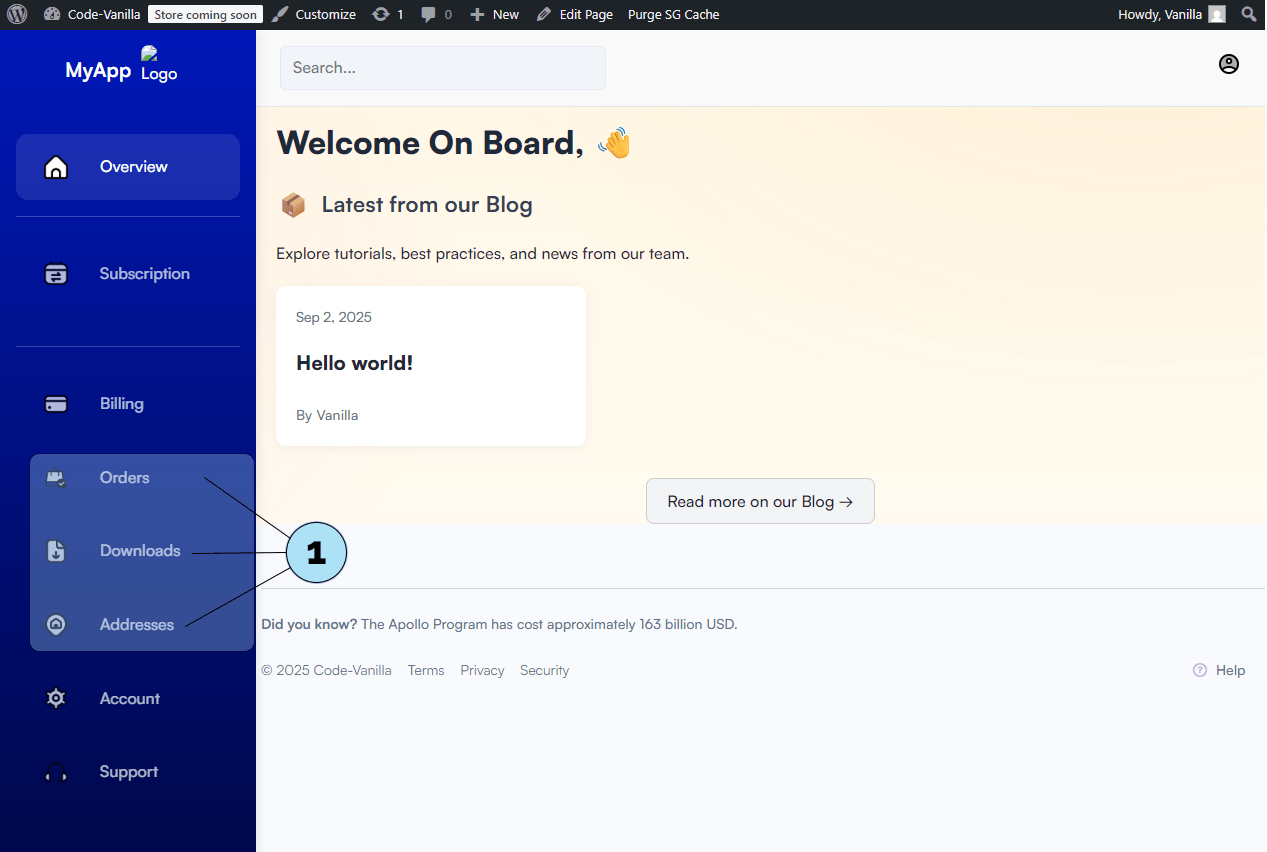
Panel de Usuario – Sección Suscripción
La sección Suscripción muestra el estado actual de la suscripción del usuario. Se adapta automáticamente según si el usuario está suscrito o no.
Parte 1 — Sin suscripción activa- Banner de estado: Si el usuario no tiene suscripción, se muestra un banner claro con Sin suscripción activa.
- Botón Suscribirse: Se proporciona un botón para redirigir al usuario a elegir un plan y suscribirse.
- Banner de felicitaciones: Cuando hay una suscripción activa, el usuario ve un banner de celebración que confirma su suscripción.
- Tarjeta de suscripción: Muestra todos los detalles relevantes del plan, incluyendo:
- Información del plan,
- Características (manuales + automáticas de las Reglas de Suscripción),
- Fecha de renovación.
Esto asegura que los usuarios siempre conozcan el estado actual de su suscripción y los beneficios incluidos en su plan.
Próximo paso: Explora la sección Facturación para ver detalles e historial de pagos.
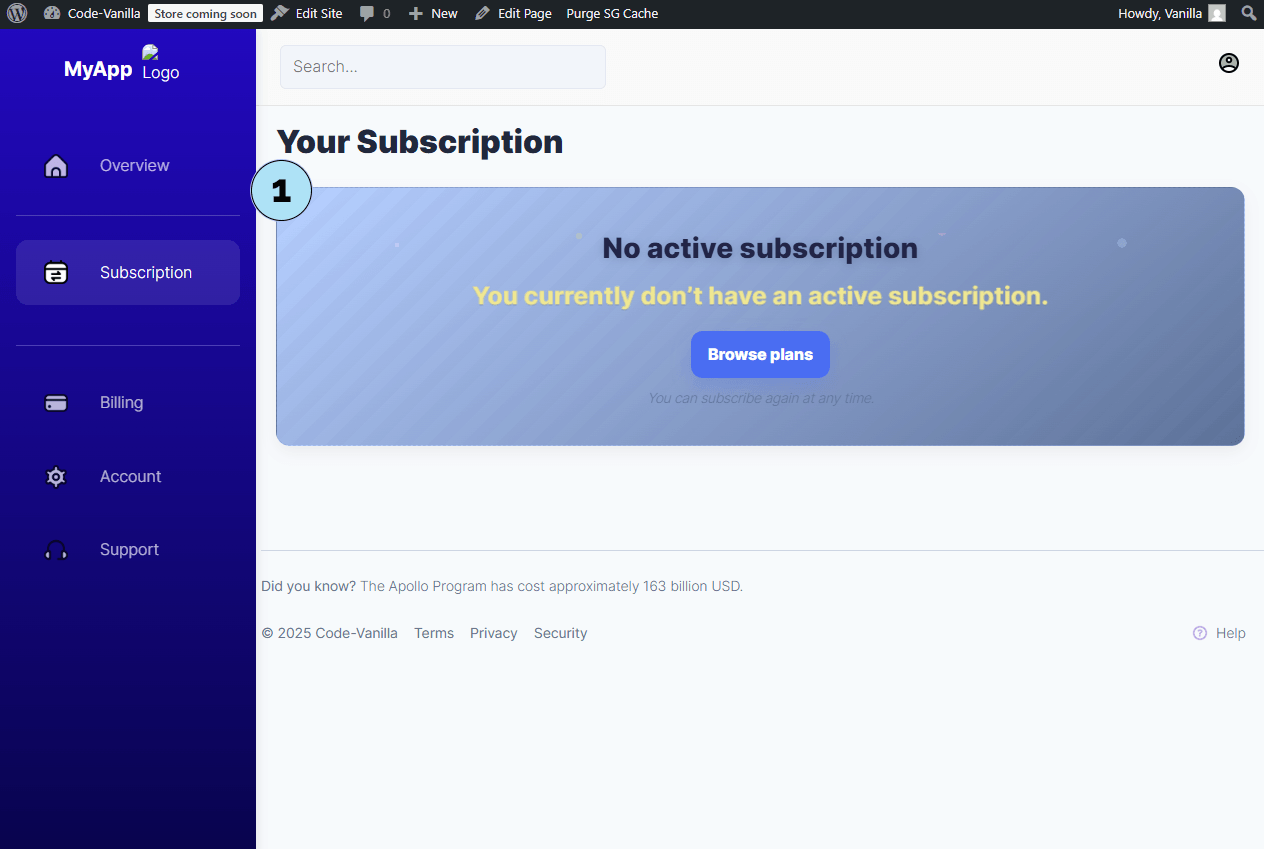
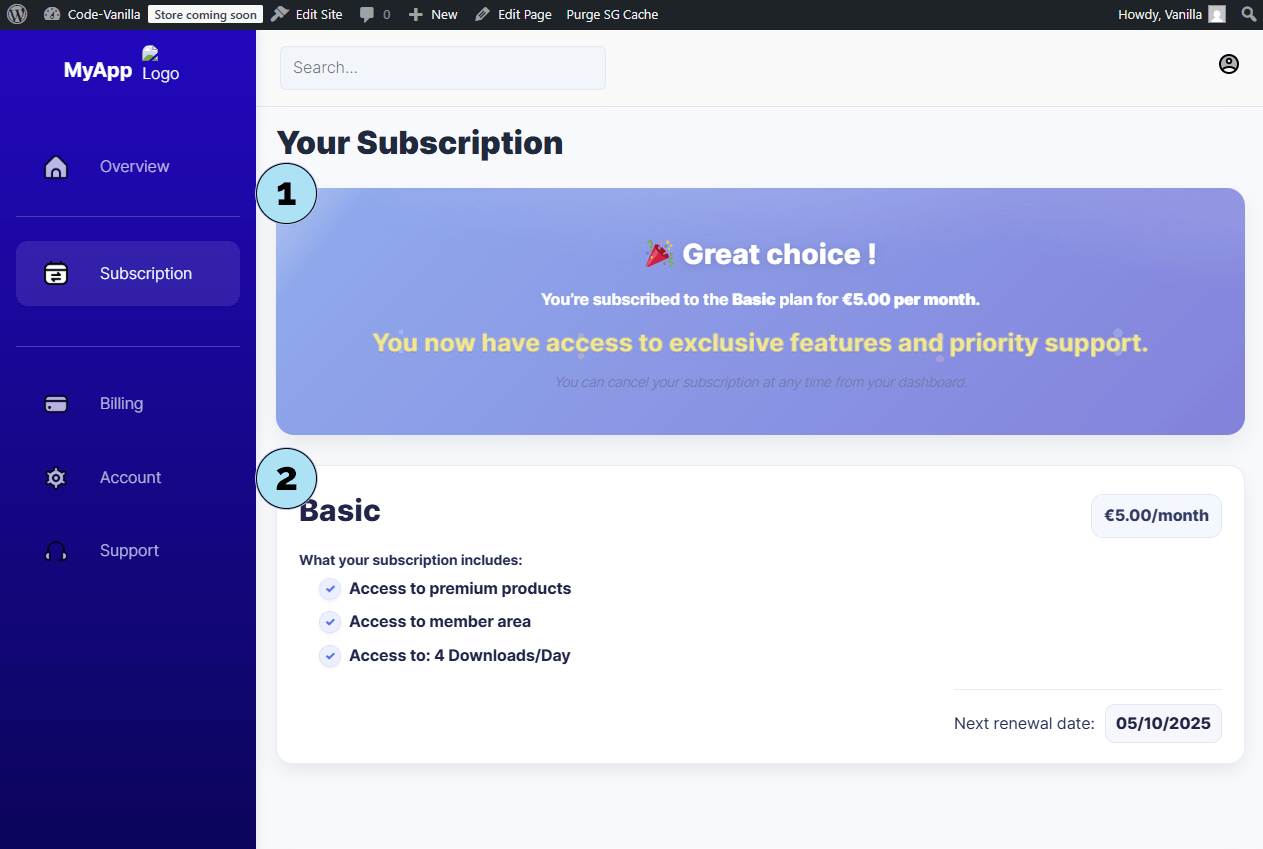
Panel de Usuario – Facturación
La sección Facturación centraliza la información del plan, las facturas y los métodos de pago de tus suscriptores.
Parte 1 — Pestaña Resumen- Pestañas: Cambia entre Resumen, Historial y Métodos de pago.
- Plan actual: Muestra el plan activo del suscriptor con todos los detalles clave.
- Cambiar plan: Un enlace redirige a
/pricing-planspara elegir otro plan. - Método de pago: Muestra el número de tarjeta enmascarado, la marca/tipo de tarjeta y la fecha de caducidad.
- Información de facturación: Enlace para actualizar los datos de facturación.
- Abrir Historial: Haz clic en la pestaña Historial para ver los pagos anteriores.
- Lista de facturas: Pequeñas tarjetas muestran la fecha, el importe y el estado del pago. Cada factura se puede descargar en
.pdf.
- Abrir Métodos de pago: Haz clic en la pestaña Métodos de pago.
- Instrucciones & acciones: Un botón abre el portal de Stripe para gestionar las tarjetas (añadir/establecer por defecto) o cancelar la suscripción si es necesario.
- Indicador de modo de prueba: El portal muestra claramente cuando el modo Prueba está activo.
- Suscripción activa: Detalles completos del plan actual del suscriptor.
- Cancelar suscripción: Un botón dedicado permite al usuario cancelar desde el portal.
- Gestión de métodos de pago: Ver la tarjeta actual y usar el menú de tres puntos para establecer por defecto o añadir una nueva. La información de facturación aparece debajo.
Este flujo mantiene todo transparente: los usuarios pueden ver su plan, descargar facturas y gestionar los métodos de pago de forma segura.
Próximo paso: Abre la sección Cuenta para actualizar el perfil y las preferencias de la cuenta.
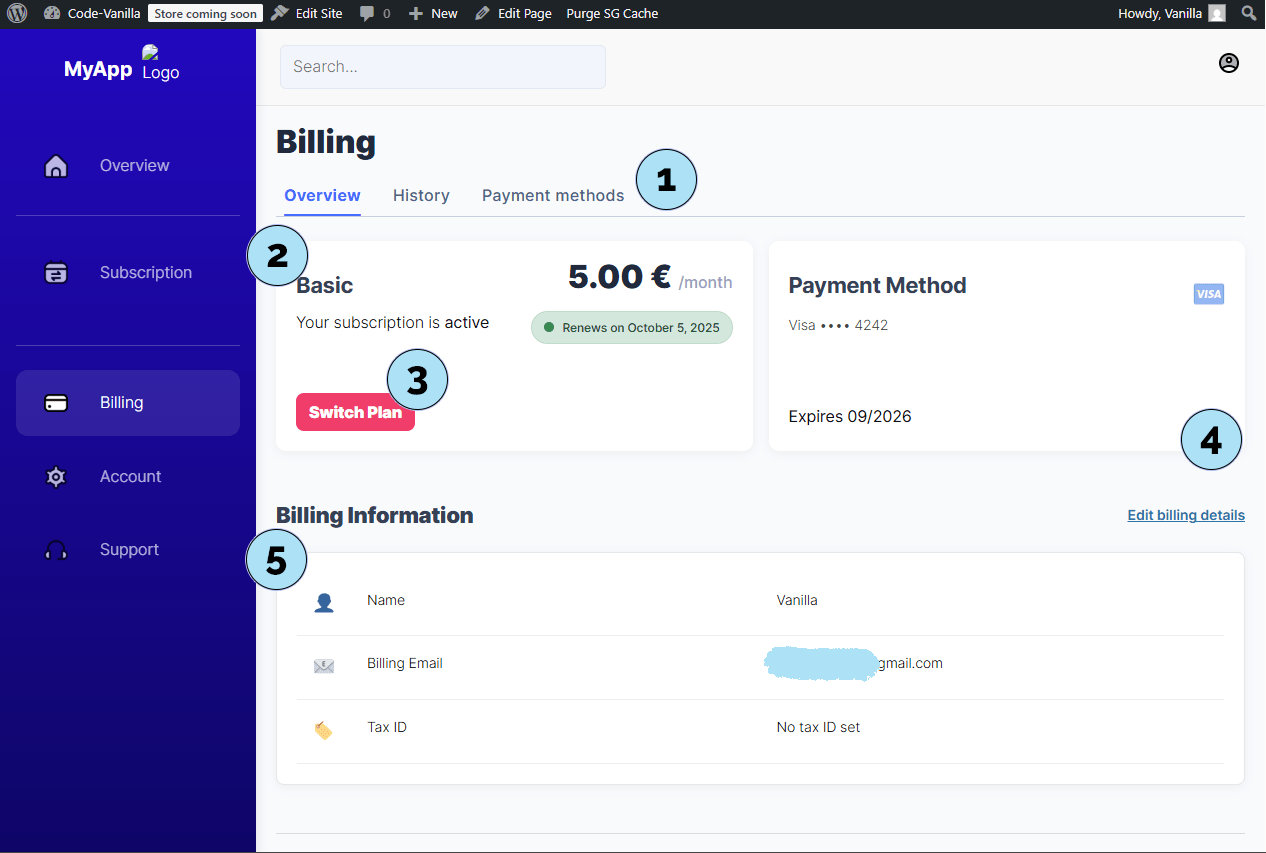
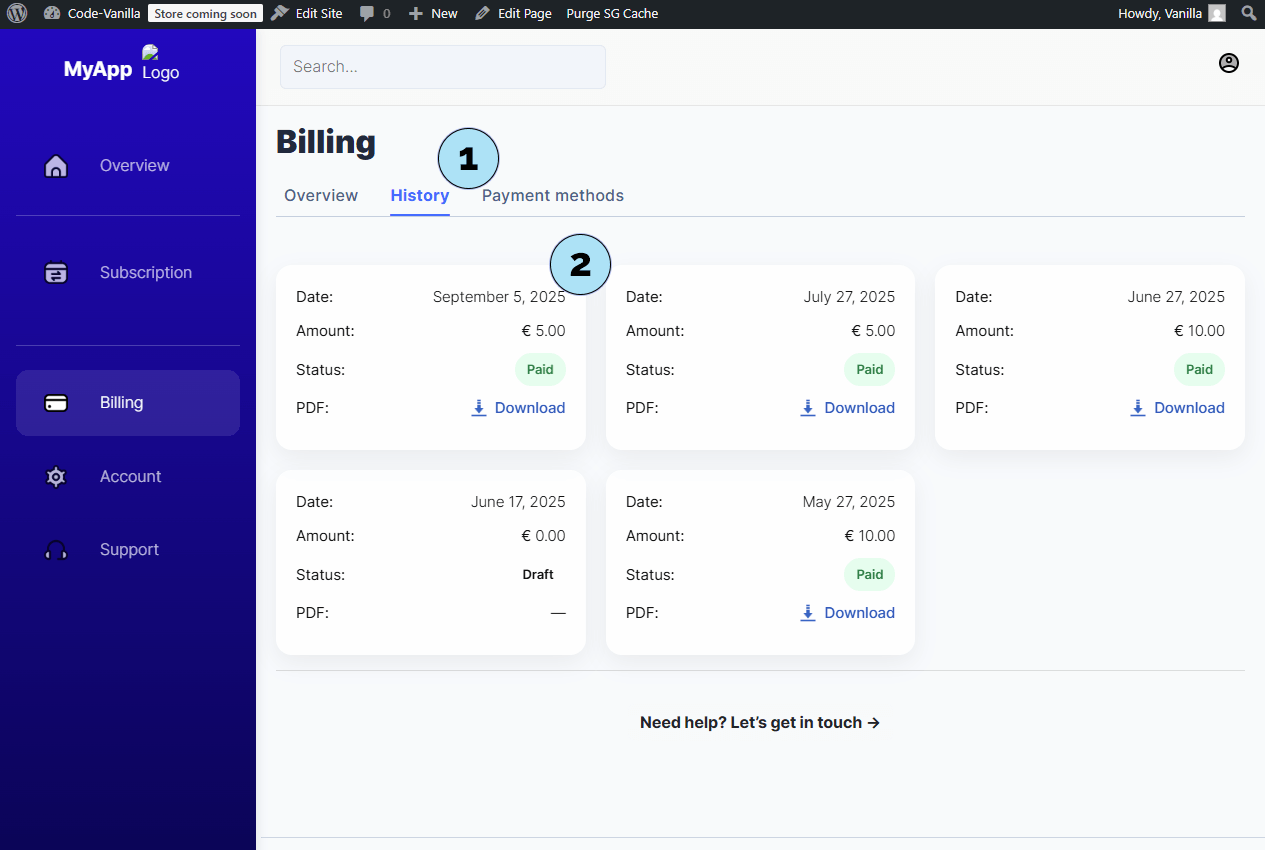
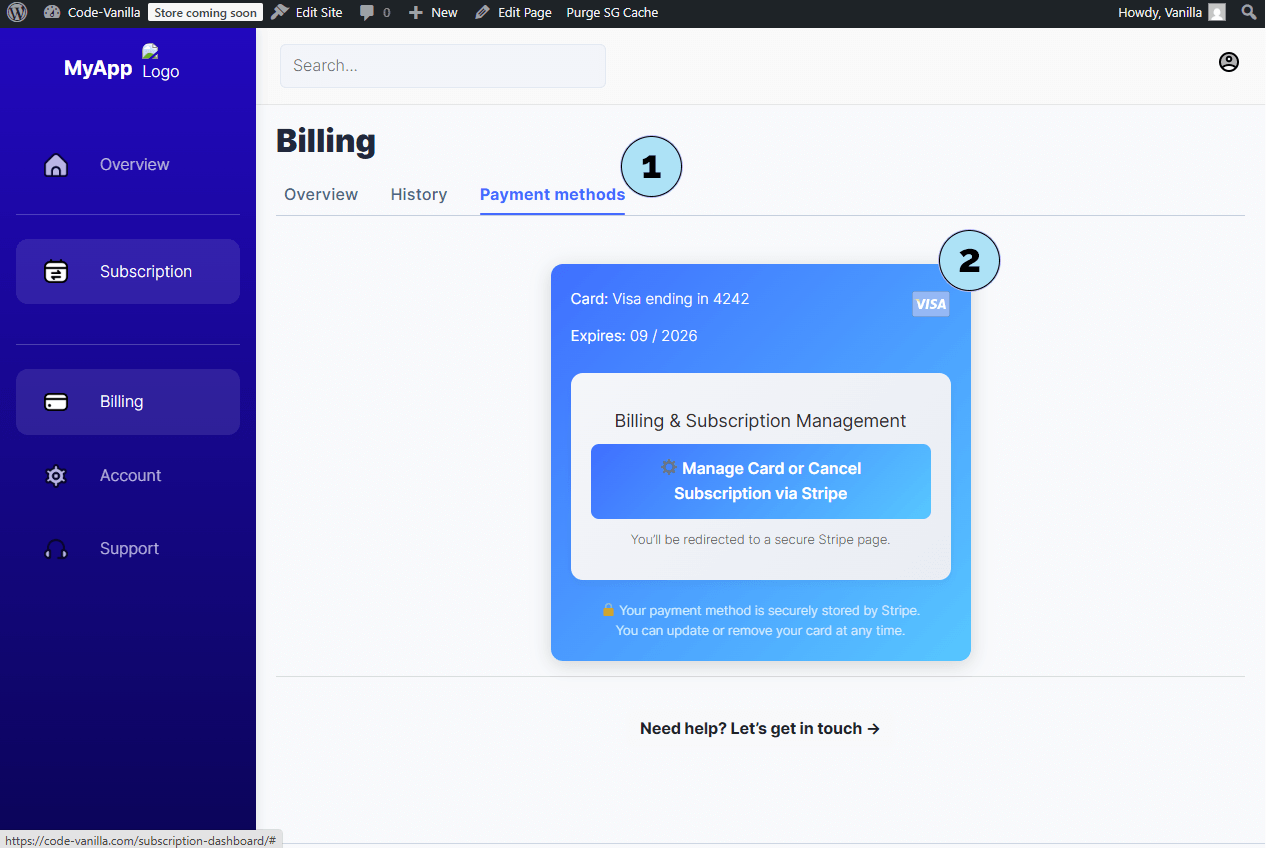
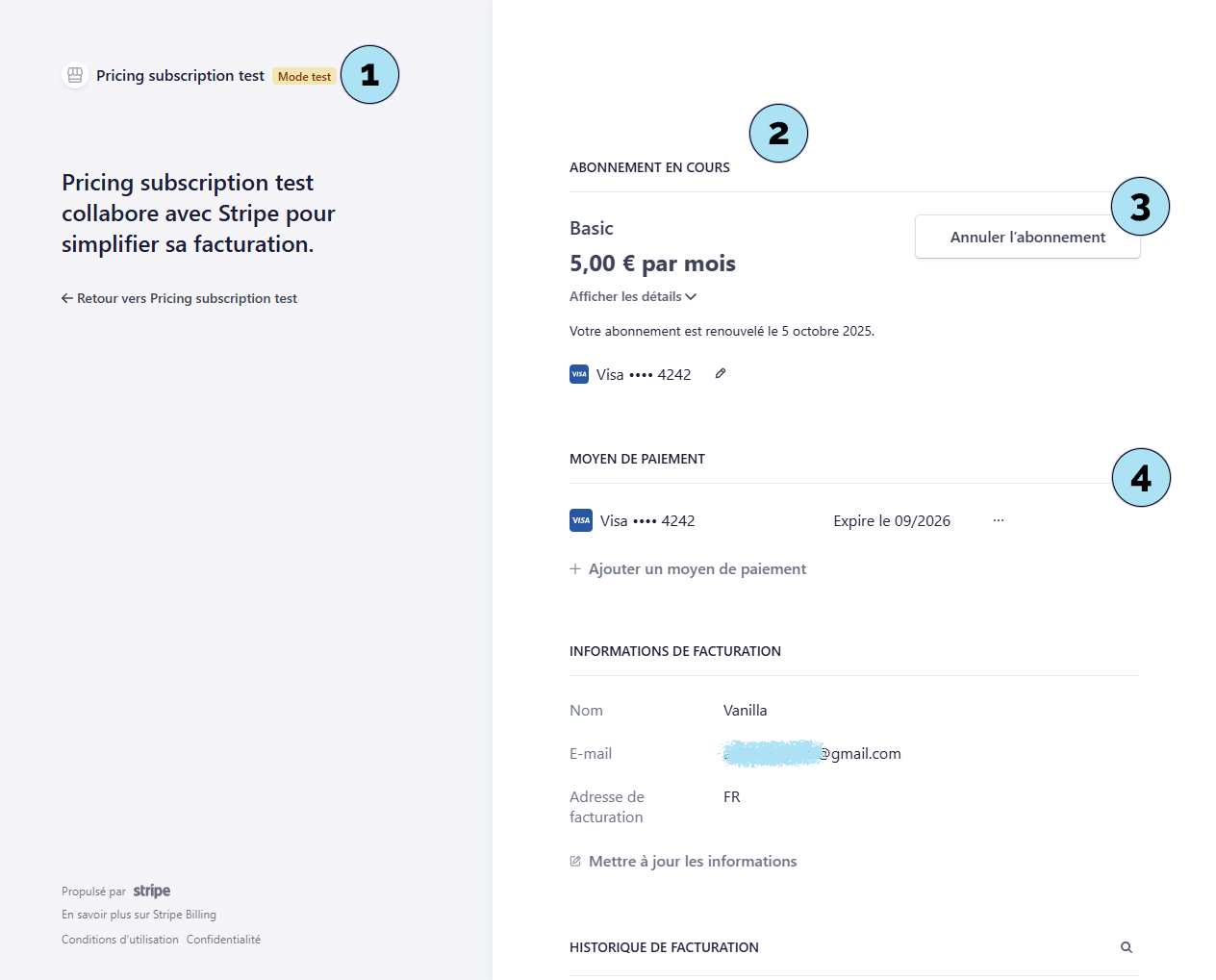
Panel de Usuario – Cuenta
La sección Cuenta ofrece una interfaz sencilla en forma de formulario donde los suscriptores pueden actualizar sus datos personales.
- Información de contacto: Los usuarios pueden editar su nombre y correo electrónico. Estas actualizaciones se sincronizan tanto con Stripe como con tu sitio WordPress.
- Guardar cambios: Hay un botón disponible para validar y guardar inmediatamente las preferencias.
Esto garantiza que los datos de los usuarios estén siempre actualizados en tu sistema de suscripción y en el proveedor de pagos.
Siguiente paso: Explora la sección Soporte, donde los suscriptores pueden solicitar ayuda directamente desde su panel.
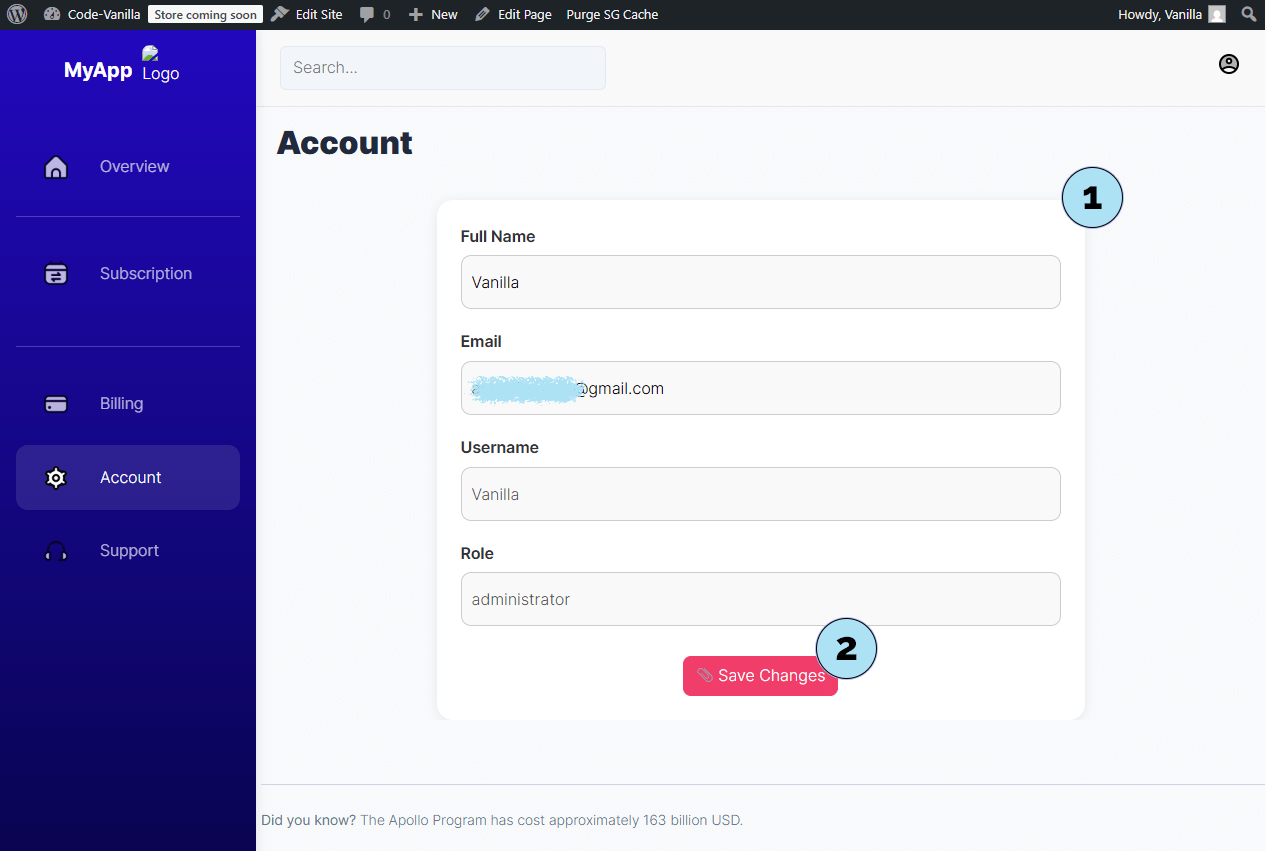
Panel de Usuario – Soporte
La sección Soporte permite a los suscriptores enviar rápidamente una solicitud al administrador del sitio directamente desde el panel — sin necesidad de usar una aplicación de correo electrónico.
- Formulario de soporte: Se muestra un formulario integrado y sencillo para que los usuarios puedan contactarte.
- Tipo de solicitud & mensaje: Los usuarios pueden elegir entre varios tipos de solicitud (como se muestra en la captura) y escribir un mensaje describiendo su problema.
- Enviar al administrador de WordPress: El mensaje se envía directamente al back office de WordPress en Pricing Subscription → Soporte, donde podrás revisarlo y responder.
Esto proporciona una forma centralizada y sencilla para que los suscriptores se pongan en contacto sin salir del panel.
Siguiente paso: Envía un mensaje de prueba desde esta sección y observa cómo aparece en el área de Soporte del lado admin.
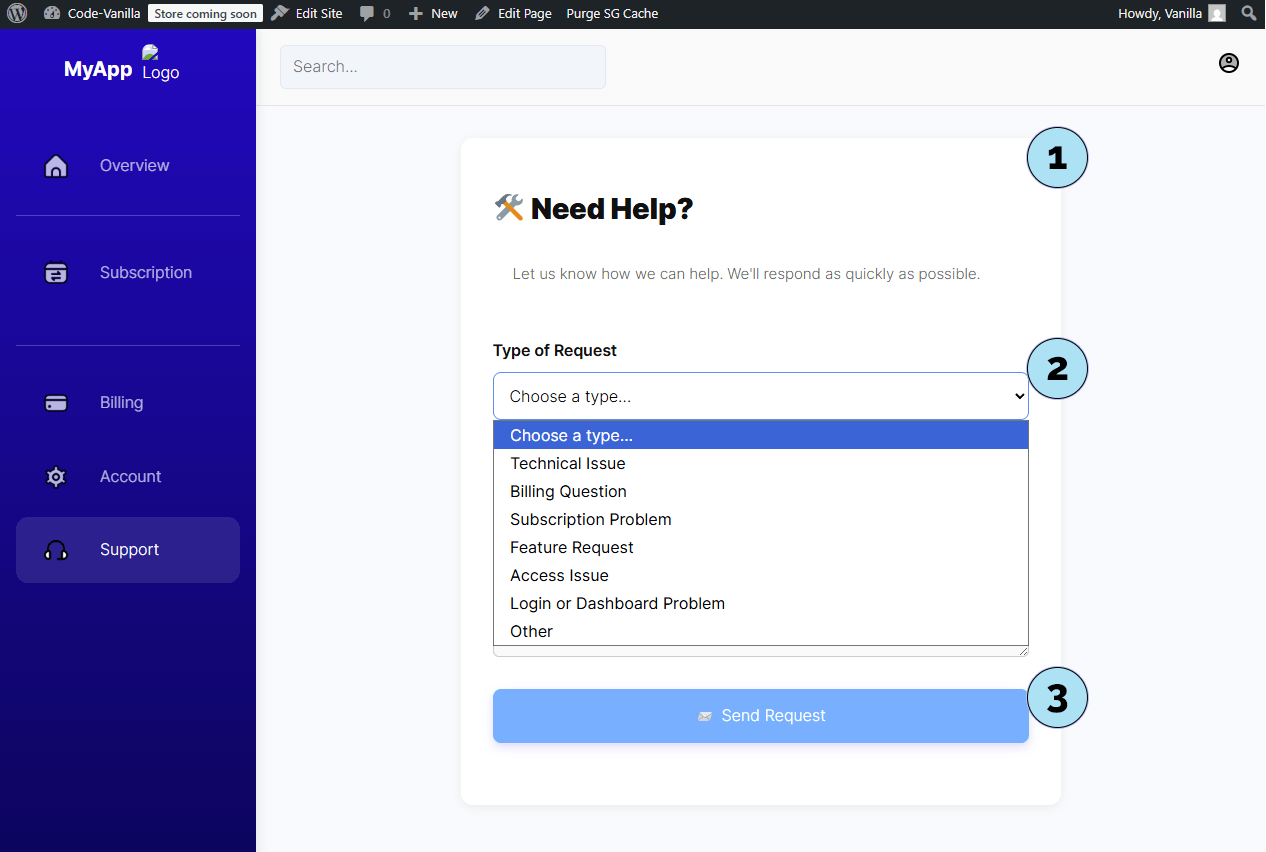
Soporte – Enviar una Solicitud
Los suscriptores pueden enviar solicitudes de soporte directamente desde el panel. Así es como funciona el proceso tanto para el usuario como para el administrador.
Parte 1 — Lado del usuario (enviar solicitud)- Tipo de solicitud: Selecciona el tipo de solicitud en el menú desplegable (ej.: Solicitud de función).
- Cuerpo del mensaje: Escribe el contenido de tu mensaje para el equipo de soporte.
- Enviar solicitud: Haz clic en el botón para enviar tu solicitud. Una confirmación indicará que se ha enviado correctamente.
- Submenú Soporte: Abre Pricing Subscription → Soporte para acceder a las solicitudes entrantes.
- Aviso: Un banner explica cómo se gestiona esta sección.
- Detalles de la solicitud: Cada entrada muestra la información de contacto del usuario, el tipo de solicitud y la hora de envío
(Nota: la hora puede variar según
Ajustes → General → Zona horaria). - Botón Ver: Haz clic para abrir la solicitud completa.
- Botón Eliminar: Elimina la solicitud de forma permanente si ya no es necesaria.
Este flujo garantiza que los mensajes de los usuarios sean visibles de inmediato en tu admin de WordPress, facilitando su gestión y una respuesta rápida.
Siguiente paso: Descubre qué ocurre cuando haces clic en Ver en una solicitud de soporte dentro del plugin.
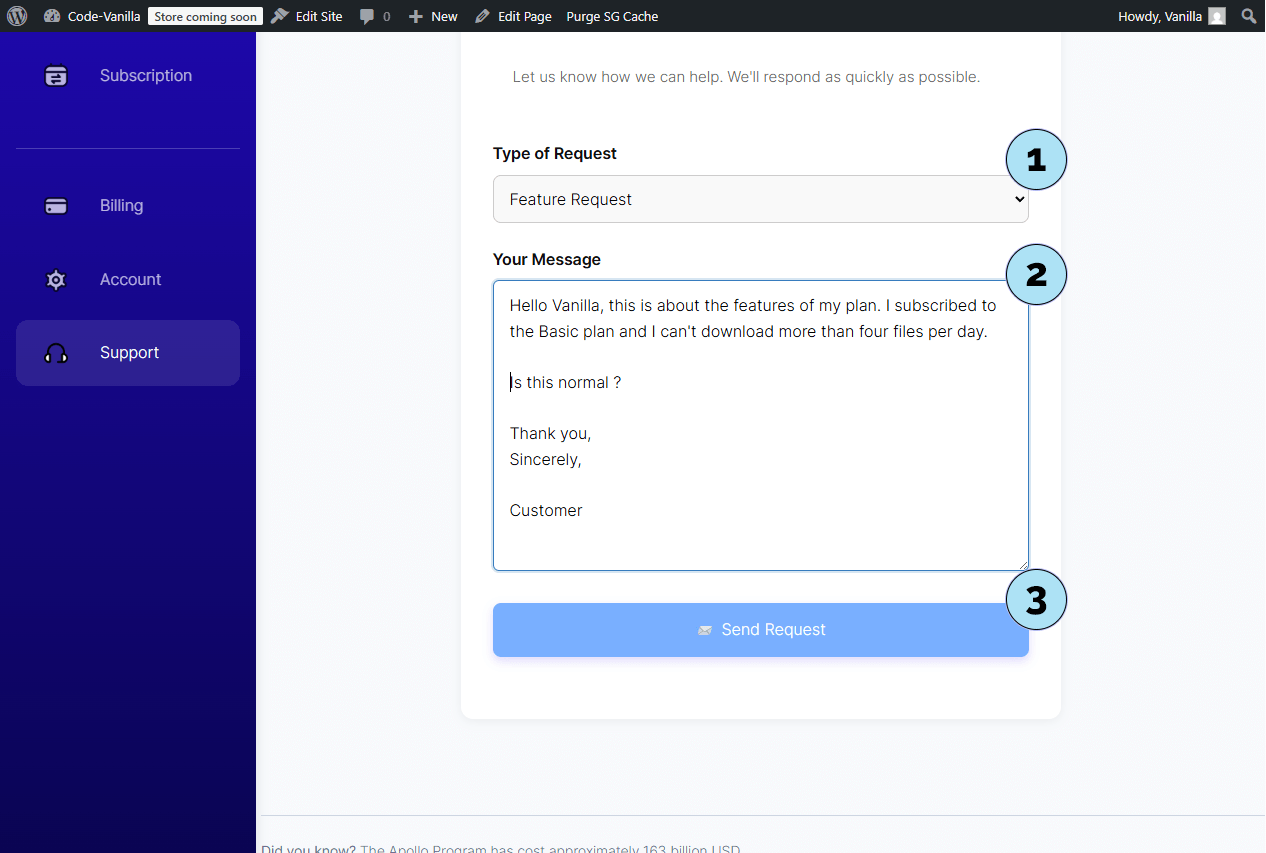
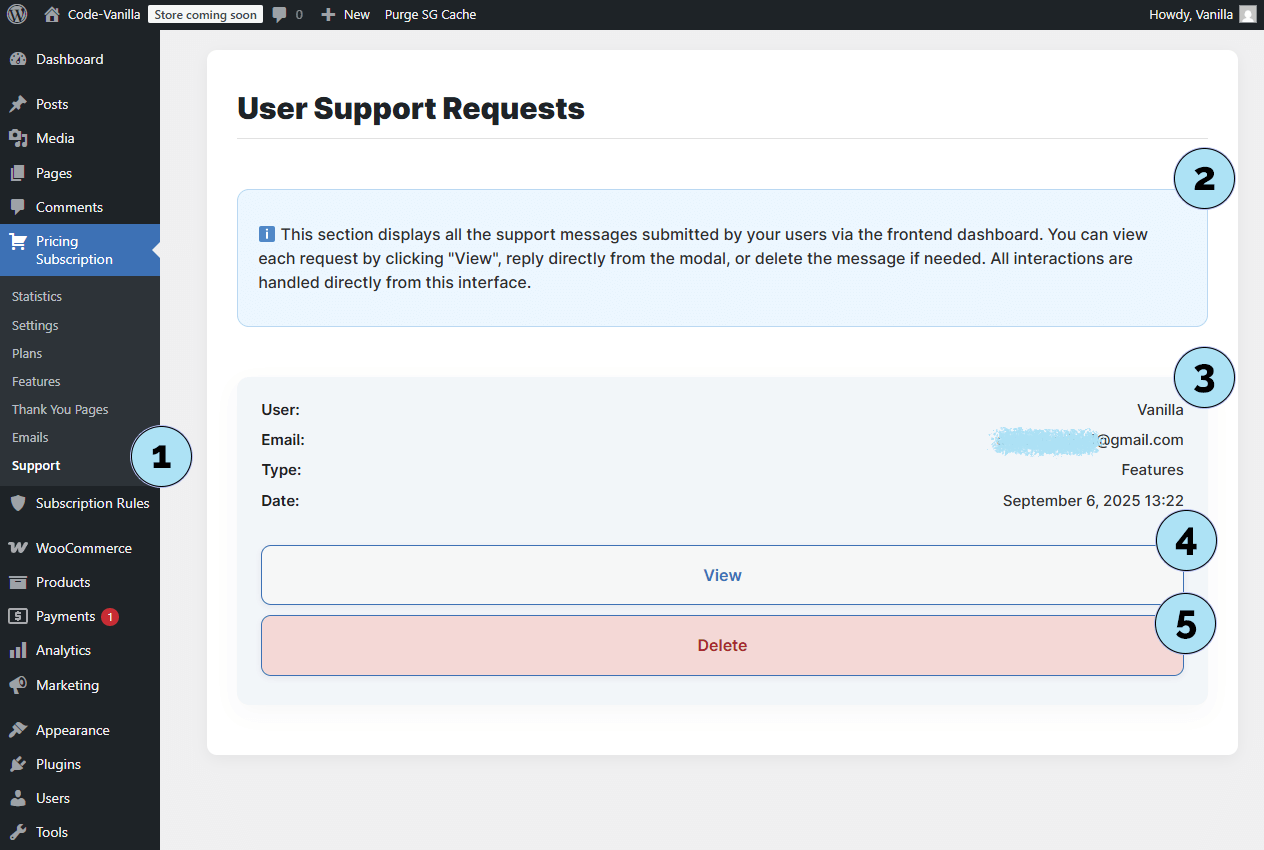
Soporte – Ver una Solicitud
Cuando haces clic en Ver en una solicitud de soporte, se muestran todos los detalles y el formulario de respuesta dentro del administrador de WordPress.
- Nombre de usuario: Muestra el nombre del suscriptor que envió la solicitud.
- Correo electrónico: Muestra el correo electrónico del usuario junto con un pequeño icono de libreta. Haz clic en este icono para copiar rápidamente la dirección si prefieres responder desde tu cliente de correo.
- Tipo de solicitud: Indica el tipo de solicitud seleccionada (ej.: Funcionalidad).
- Fecha & hora: Muestra la marca de tiempo exacta de la solicitud. La zona horaria se basa en la configuración de WordPress (Ajustes → General → Zona horaria).
- Cuerpo del mensaje: El contenido completo de la solicitud enviada por el usuario.
- Campo de respuesta admin: Un área de texto está disponible para que tú (el administrador) escribas tu respuesta directa.
- Enviar respuesta: Haz clic en el botón para enviar tu respuesta inmediatamente al usuario.
Esta interfaz facilita la gestión, el seguimiento y la respuesta a todas las solicitudes de los usuarios sin salir del panel de WordPress.
Siguiente paso: Exploremos los elementos añadidos al dashboard de WooCommerce para integrarse con el plugin Pricing Subscription.
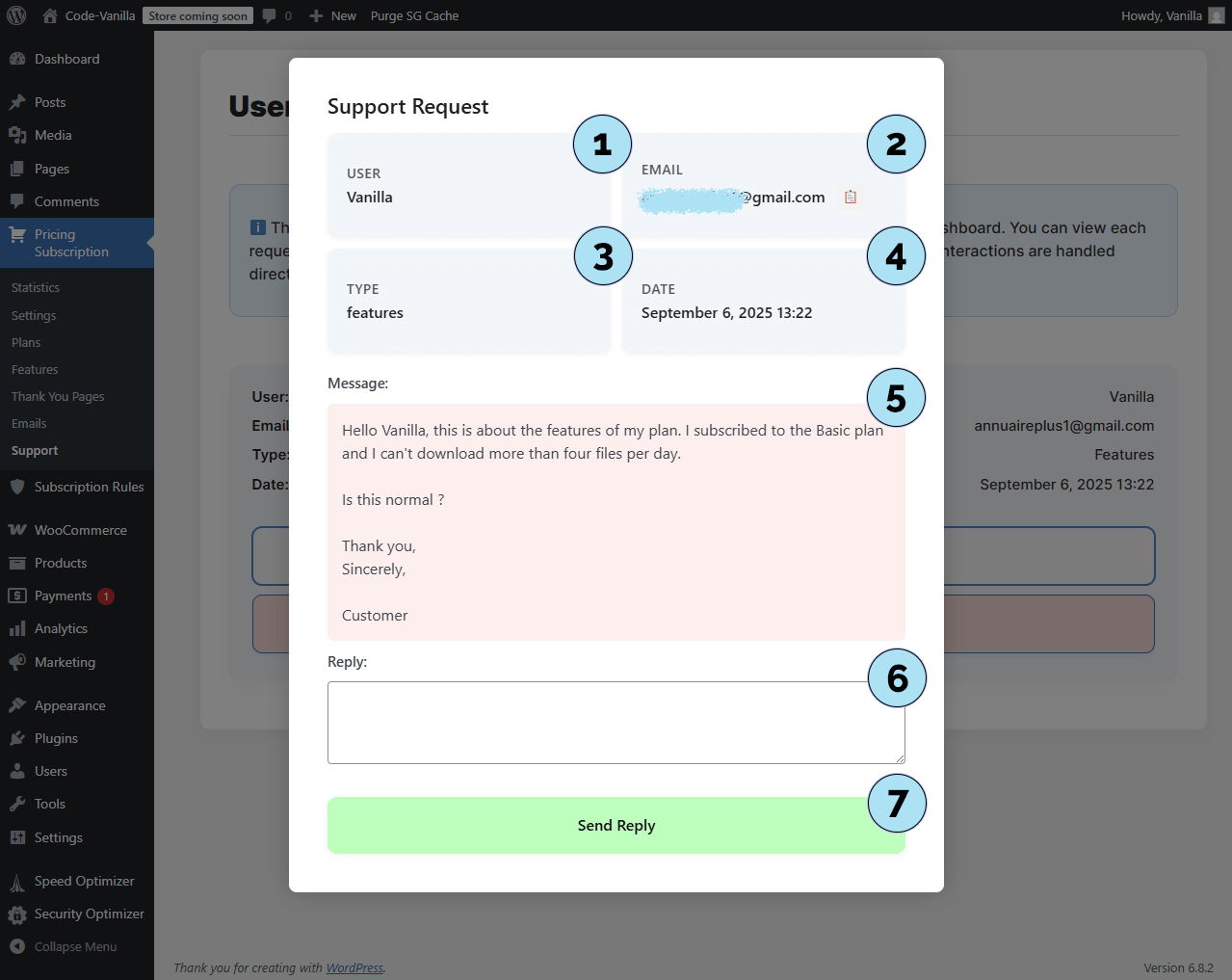
Panel de WooCommerce – Complementos de Pricing Subscription
El panel de WooCommerce incluye algunos paneles adicionales añadidos por el plugin Pricing Subscription. Estos reflejan lo que ya viste en el Panel de Suscripción y ofrecen a los comerciantes una vista rápida directamente en WooCommerce.
- Paneles rápidos: Encontrarás tres secciones compactas que reflejan el panel del usuario:
- Mi Suscripción – estado actual del plan e información de renovación,
- Facturación – facturas recientes y resumen del método de pago,
- Soporte – se muestra un formulario integrado simple para que los usuarios puedan contactarte.
Estos complementos están diseñados para una vista rápida directamente desde WooCommerce sin salir de la administración de la tienda.
Próximo paso: Cambia al Modo Live en Stripe y conecta tus claves en vivo para comenzar a aceptar pagos reales.
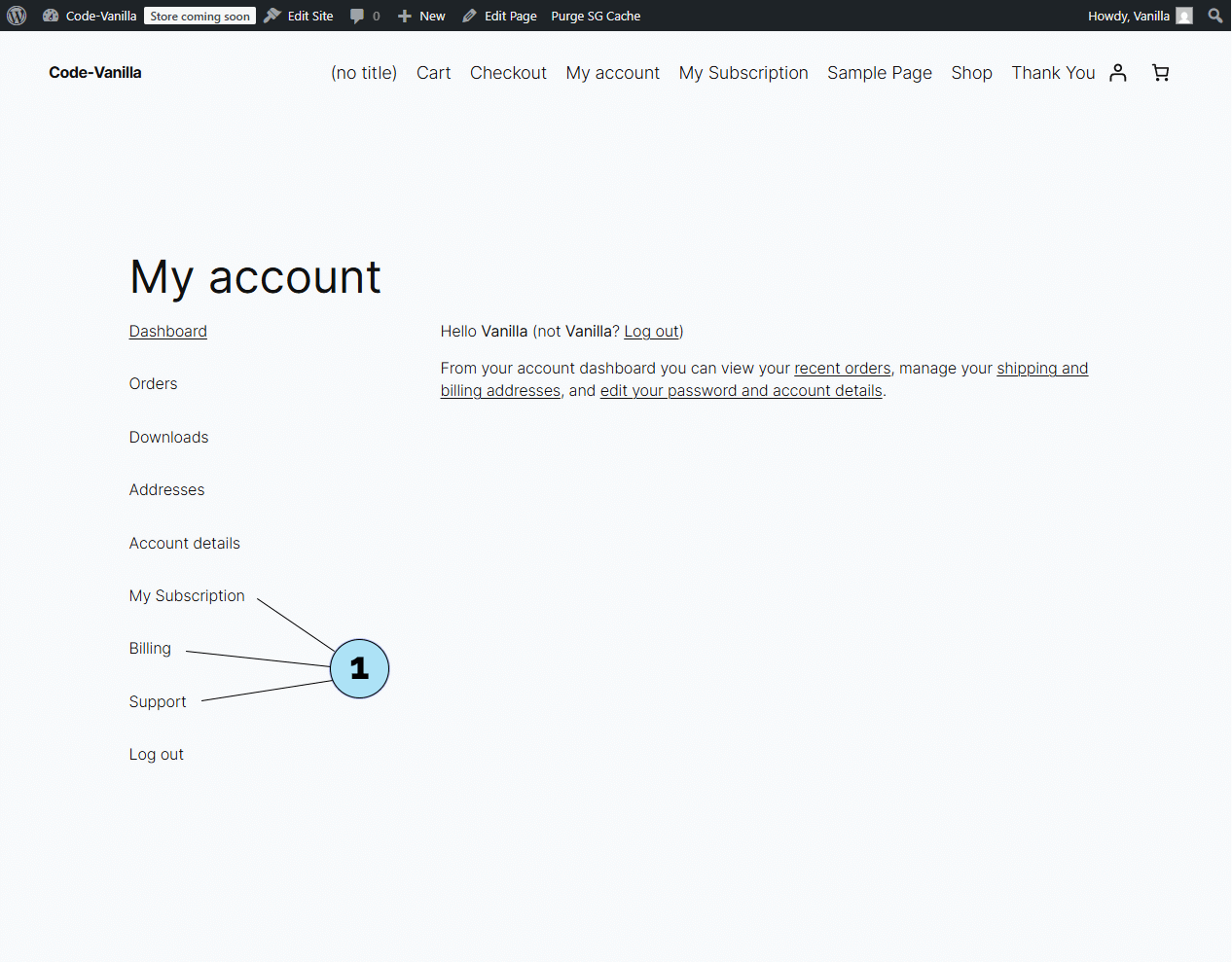
Stripe – Activar el Modo Live
Una vez que hayas terminado de probar en modo Sandbox, es hora de cambiar al Modo Live en Stripe para comenzar a aceptar pagos reales.
Parte 1 — Salir de Sandbox- Salir de Sandbox: Haz clic en el botón Exit sandbox. Serás redirigido automáticamente al Modo Live en Stripe.
- Abrir Desarrolladores: Desde la barra lateral de Stripe, haz clic en Desarrolladores. Esta sección contiene todos los ajustes técnicos, incluidas las claves API.
- Pestaña Claves API: Dentro de Desarrolladores, haz clic en la pestaña Claves API para abrir el panel.
- Claves Publicable & Secreta: El panel muestra ambas claves. La Clave Secreta es la que requiere el plugin.
- Copiar & guardar de forma segura: Copia tu Clave Secreta Live y guárdala en un lugar seguro (ej.: bloc de notas privado). Por motivos de seguridad, Stripe solo permite copiar la clave una vez. Si la pierdes, siempre puedes generar una nueva.
Consejo: Nunca compartas tu Clave Secreta Live. Manténla privada y segura.
Próximo paso: Copia y pega tu Clave Secreta Live en WordPress → Pricing Subscription → Ajustes, igual que hiciste antes con la clave de Test.
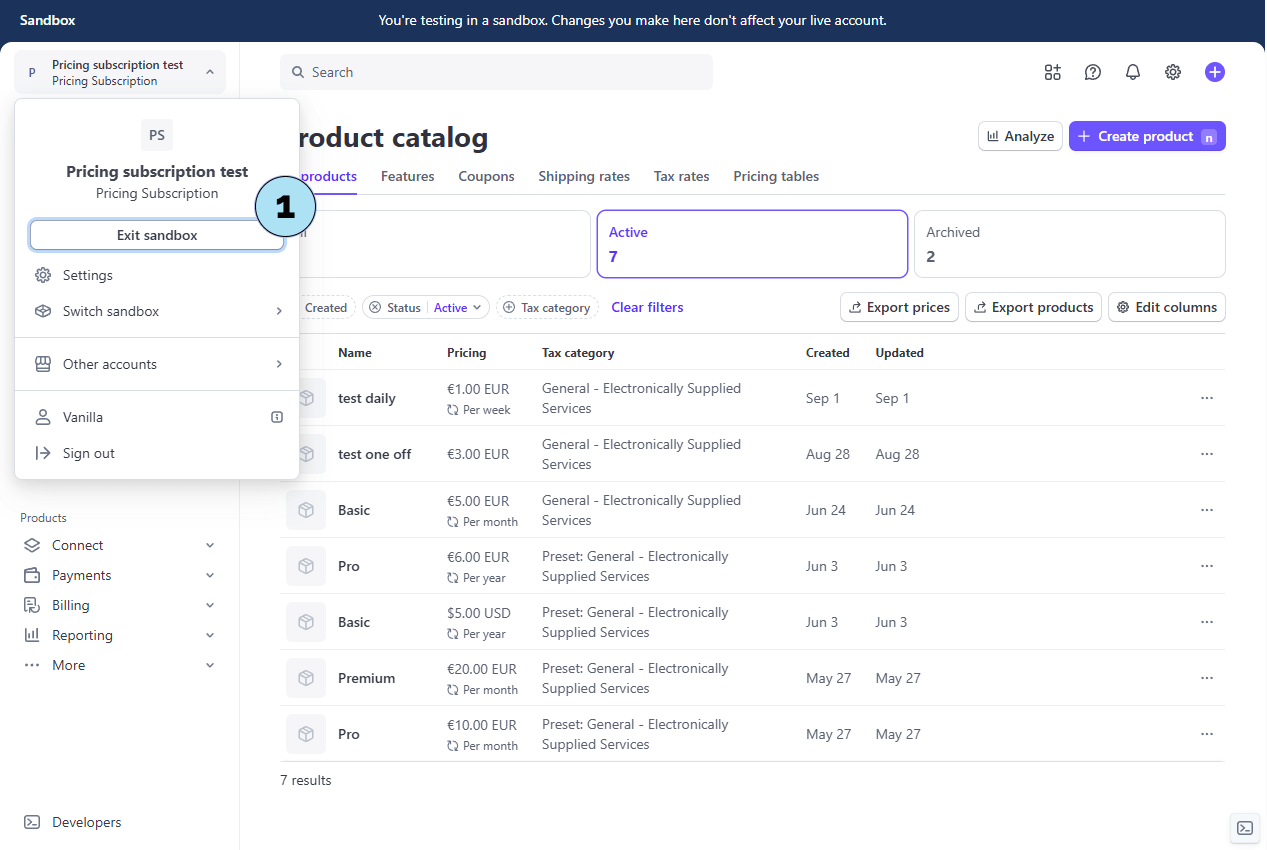
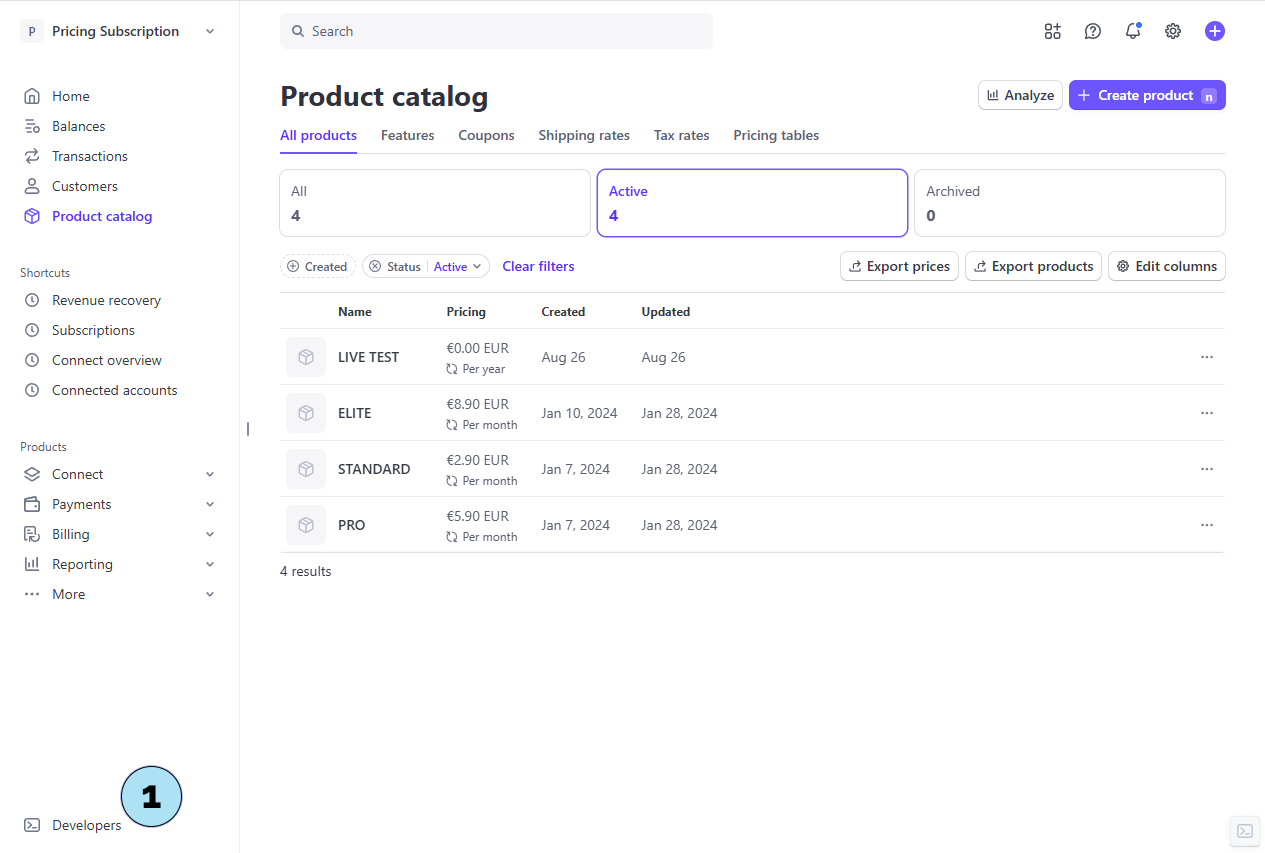
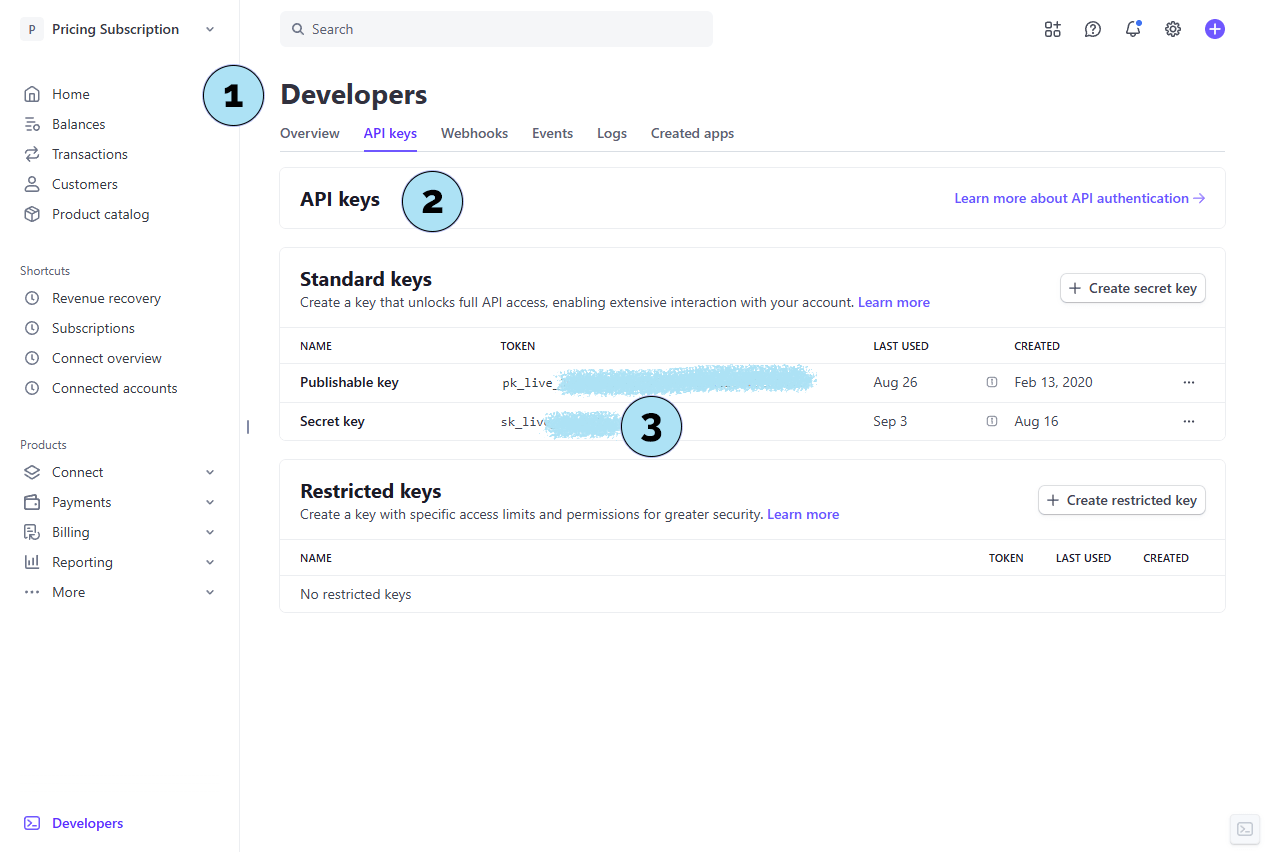
Configuración del Plugin – Insertar Clave LIVE de Stripe
Ahora que tienes tu Clave Secreta Live de Stripe, necesitas insertarla en la configuración del plugin.
Parte 1 — Cambiar a Modo Live- Cambio de modo: Usa el interruptor en Pricing Subscription → Ajustes para pasar del modo Test al modo Live.
- Banner de confirmación: Una pequeña etiqueta verde con LIVE confirma que el modo Live está activo.
- Insertar clave: Pega tu Clave Secreta Live en el campo Stripe Secret Key Live.
- Clave insertada: La clave Live ahora aparece en el campo.
- Botón Test: Haz clic en el botón Test para verificar que la clave es válida.
- Mensaje de validación: Un mensaje de éxito confirma que la clave funciona correctamente.
- Guardar ajustes: Al usar una clave por primera vez, debes desplazarte hasta el final de la página y hacer clic en Save. Esto asegura que la clave quede almacenada de forma permanente en el sistema.
Una vez guardado, tu plugin está completamente conectado a Stripe Live y listo para gestionar suscripciones y pagos reales.
Próximo paso: Crea un producto Live en Stripe, siguiendo el mismo proceso que con los productos de Test.

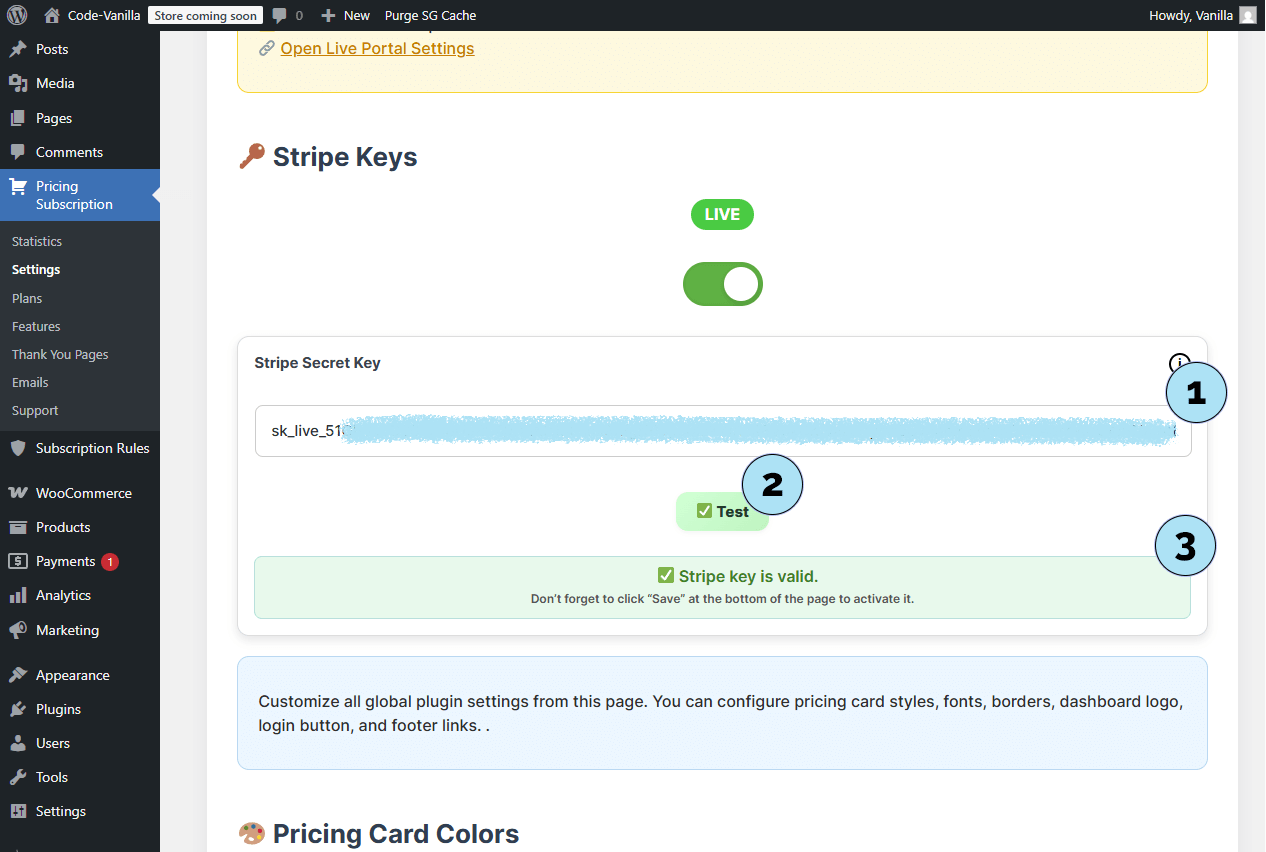
Stripe – Crear un Producto Live
Con el modo Live activado, ahora puedes crear productos de suscripción reales en Stripe. El proceso es idéntico al que vimos antes en modo Test, así que aquí tienes un repaso rápido.
Parte 1 — Acceder al Catálogo de Productos- Abrir Catálogo de Productos: Desde la barra lateral de Stripe, haz clic en Catálogo de productos. Se abrirá la página con la lista de todos tus productos.
- Crear producto: Añade un nuevo producto de suscripción con los mismos parámetros que en el modo Test (nombre, descripción, precio, recurrencia, etc.).
- Productos existentes: Una vez creados, tus productos aparecen en el catálogo. Por ejemplo, aquí hacemos clic en el producto ELITE.
- Abrir detalles del producto: Dentro del producto ELITE, vemos la suscripción configurada en 8,90 €/mes.
- Copiar ID de Precio: Junto a Creado, haz clic en el menú de tres puntos y selecciona Copiar ID de precio. Guarda este ID de precio en un lugar seguro (por ejemplo, en un bloc de notas privado), ya que lo necesitarás para enlazar el plan en el plugin.
Recordatorio: Los ID de precios son únicos para el modo Live y no se pueden reutilizar desde el modo Test. Crea y copia siempre nuevos ID para los planes Live.
Próximo paso: Inserta el ID de Precio Live en el plugin para crear un plan Live en Pricing Subscription → Planes.
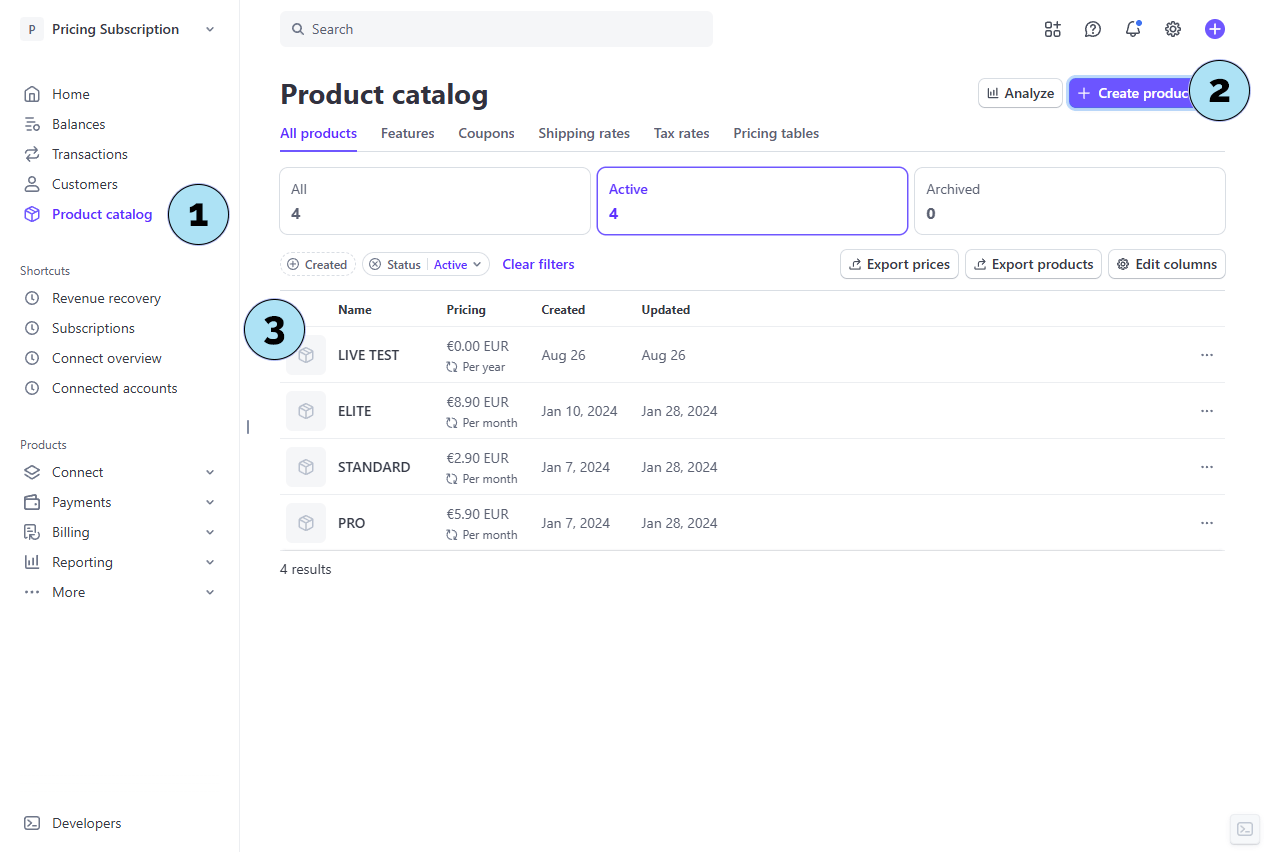
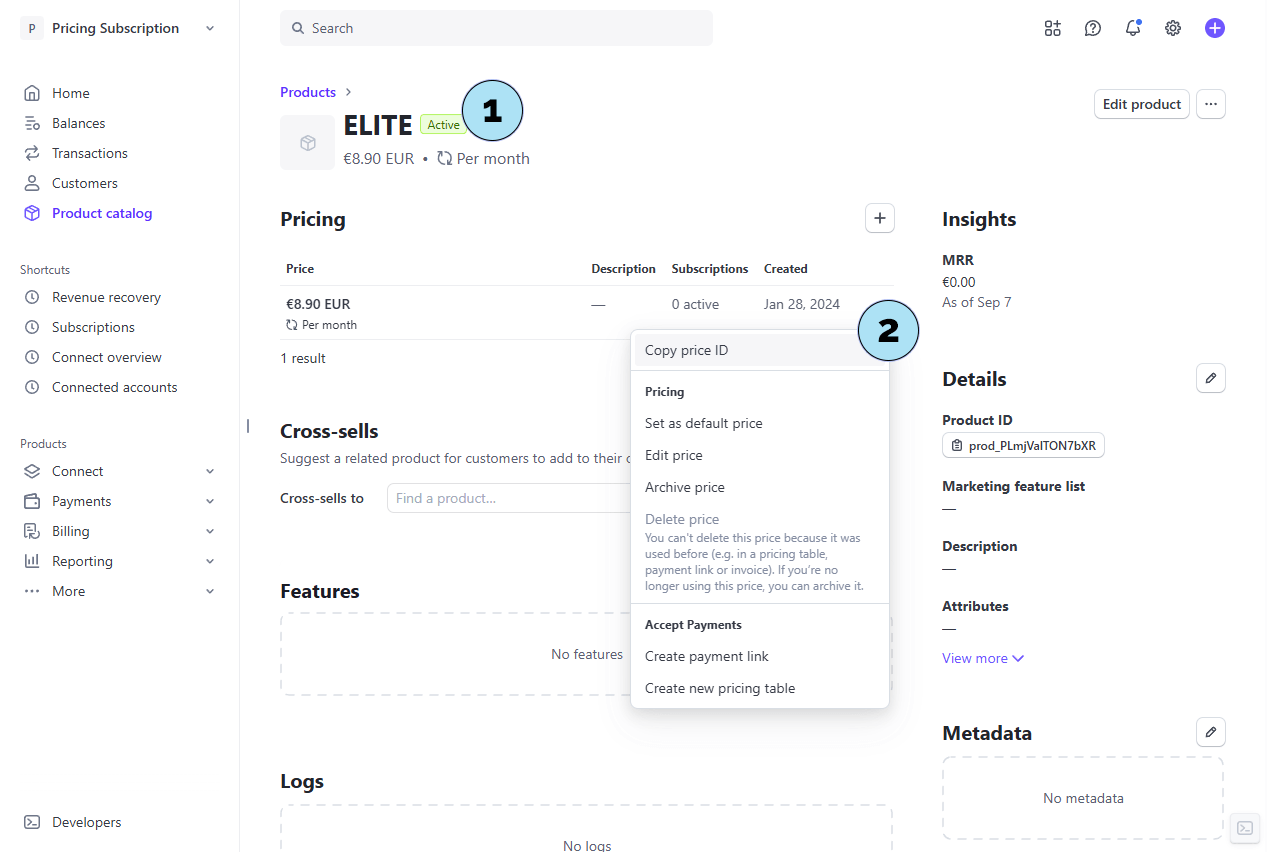
Planes – Cambiar a Live y Preparar un Plan Live
- Abrir Planes: En el admin de WordPress, ve a Pricing Subscription → Planes.
- Modo Live activado: Un aviso confirma Modo Live Activado — Las transacciones reales están activas.
- Recordatorio del plan Test: El plan Basic creado anteriormente era un plan de Test y no funcionará en modo Live. Vamos a verificarlo en el front-end.
- Página de precios: Visita
/pricing-plansen el lado del usuario. - Aún no hay planes Live: La página muestra No hay planes disponibles en este momento porque el plan de Test no aparece en modo Live.
Próximo paso: Elimina el antiguo plan de Test en Pricing Subscription → Planes y crea un nuevo plan Live usando el ID de Precio Live que copiaste de Stripe.
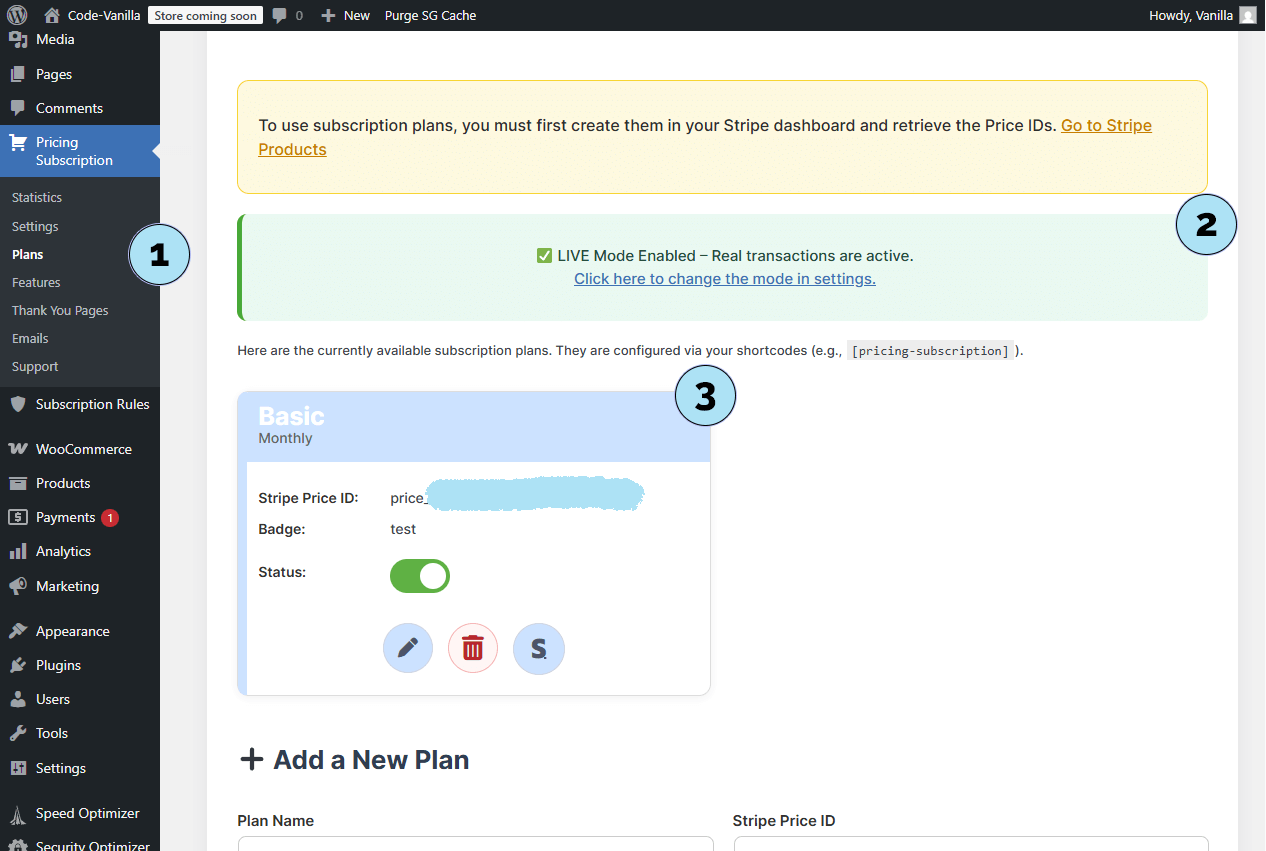
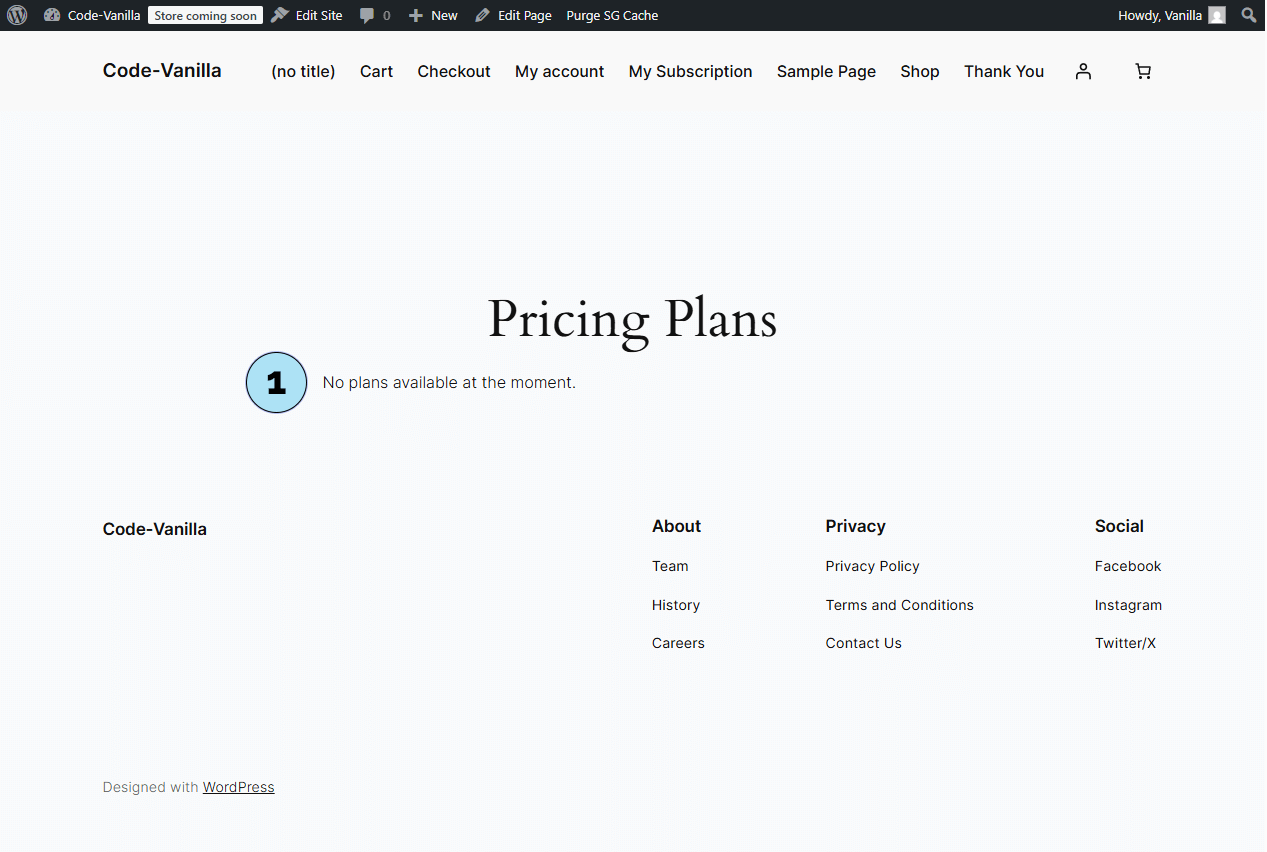
Planes – Reemplazar el Plan de Prueba por un Plan Live
- Abrir Planes: Ve a Pricing Subscription → Planes.
- Eliminar: Haz clic en el botón Eliminar del plan de prueba. Aparecerá un pequeño cuadro de confirmación en la parte superior.
- Confirmar: Haz clic en OK para confirmar la eliminación del plan de prueba.
- Nombre del plan: Añade un plan nuevo (el modo Live está activo). Ejemplo: ELITE.
- ID de Precio (Live): Pega el ID de Precio Live que copiaste desde Stripe.
- Insignia (opcional): Añade una etiqueta breve (p. ej., Mejor oferta).
- Añadir plan: Haz clic para guardar y añadir el plan a tus planes Live.
- Página de precios: Actualiza
/pricing-plans. Deberías ver al instante tu nuevo plan Live. - Tarjeta del plan: El plan se muestra con la insignia Mejor oferta. (Sin características si aún no se han definido.)
- Suscribirse: Haz clic en el botón para ir al pago en Stripe.
- Espacio comercial: Confirma el nombre de tu espacio en Stripe (p. ej., pricing subscription).
- Importe e intervalo: Muestra el precio Live (p. ej., 8,90 €/mes).
- Datos de pago: Email, método de pago y el botón final Pagar & Suscribirse. Nota de seguridad: Los datos de la tarjeta nunca pasan por WordPress ni por este plugin: Stripe gestiona toda la información sensible.
Tu plan Live ya está activo y visible para los clientes. Los pagos reales serán procesados por Stripe.
Próximo paso: Revisa los casos de error más comunes durante la activación del plugin y cómo resolverlos.
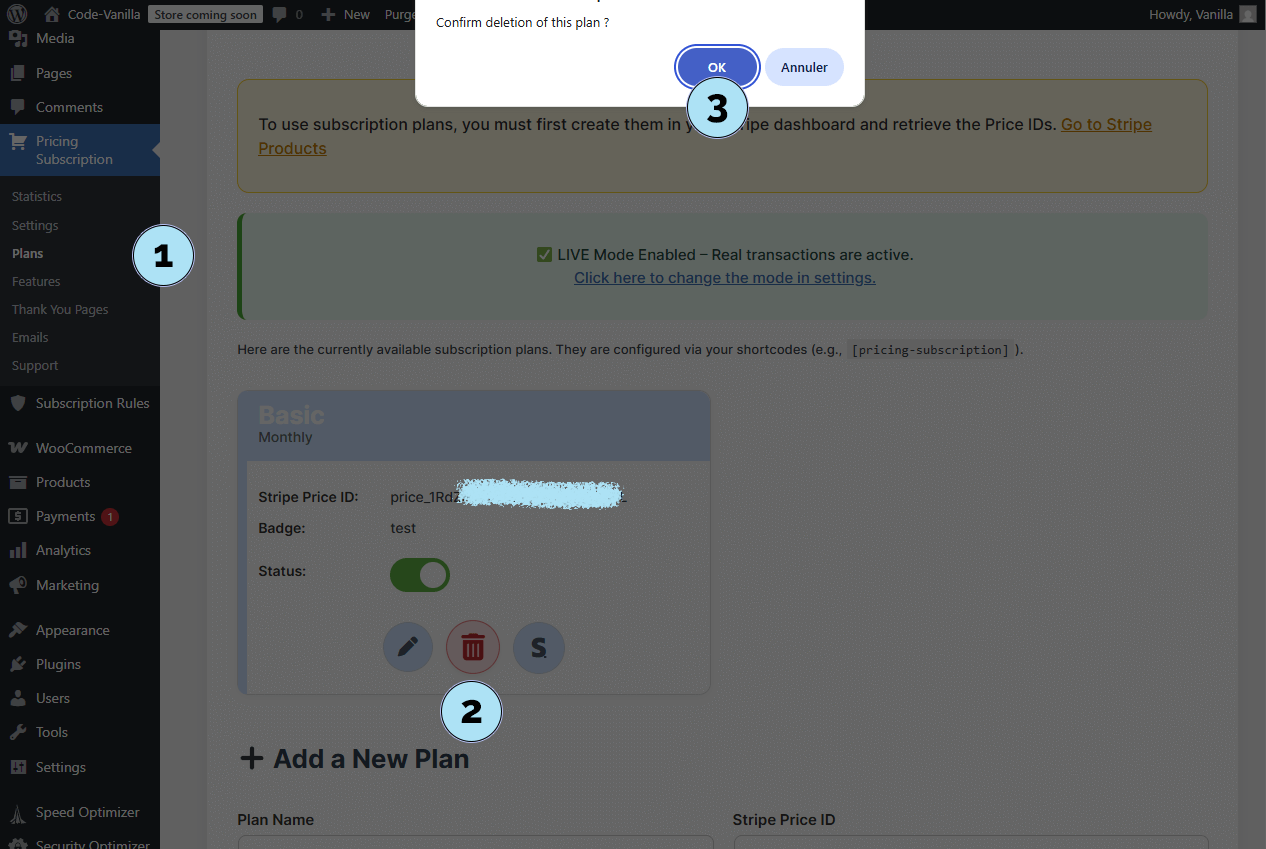
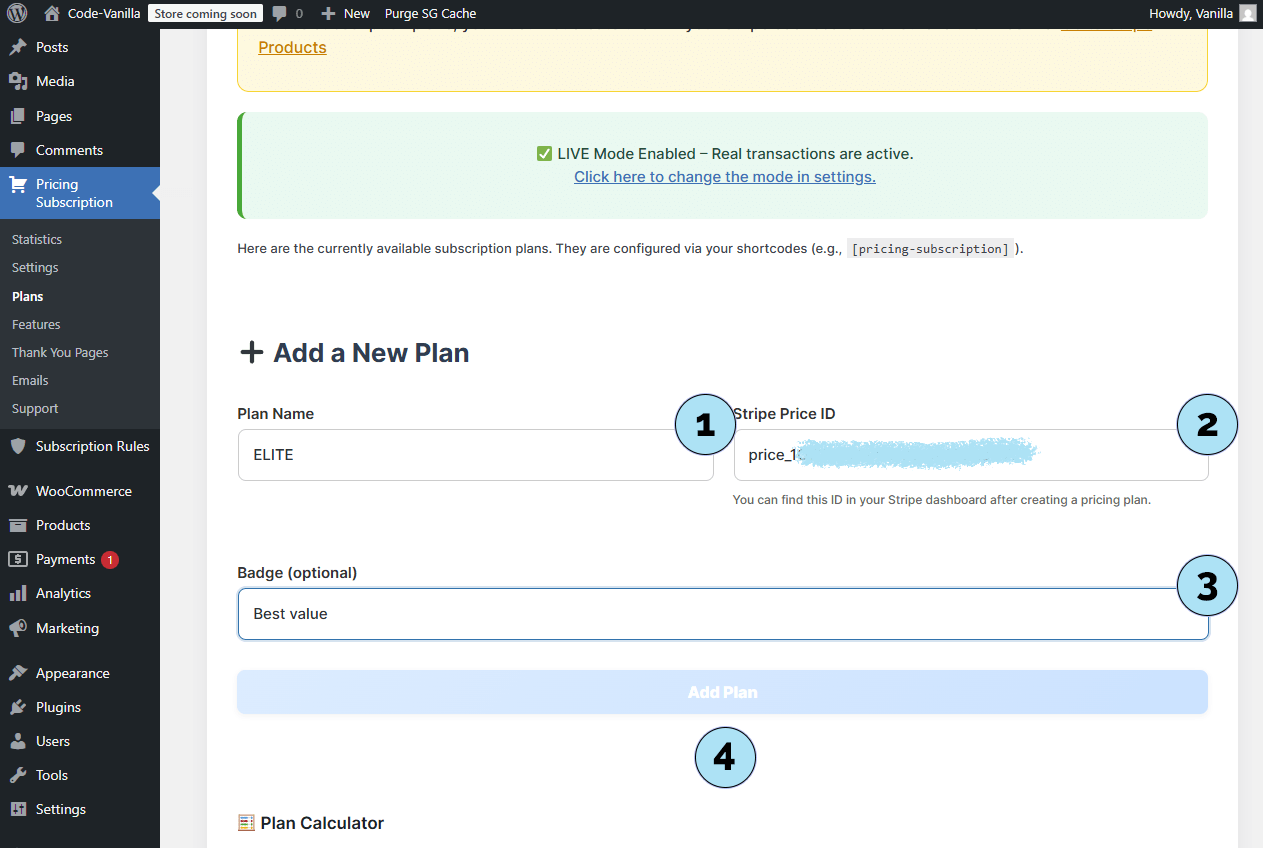
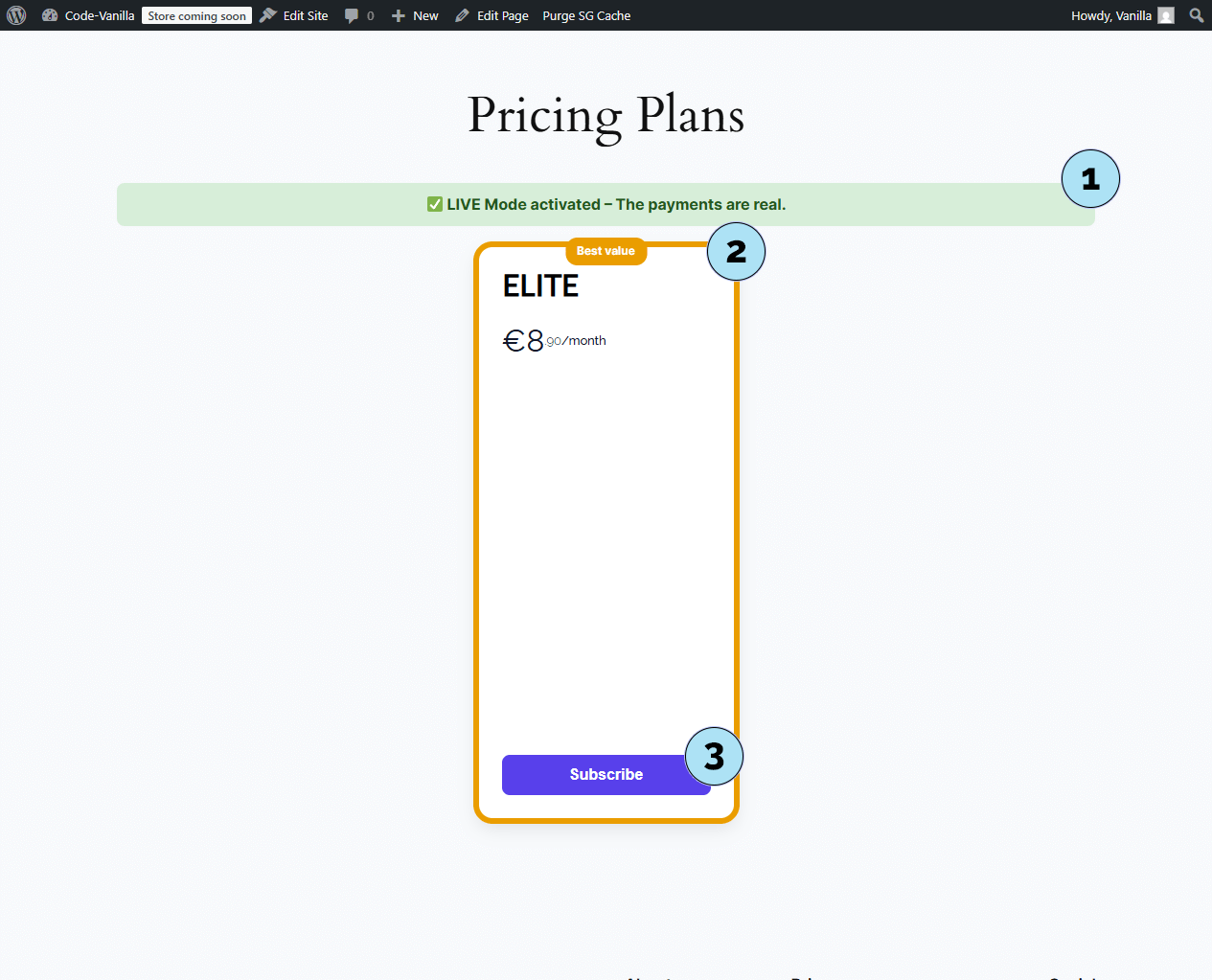
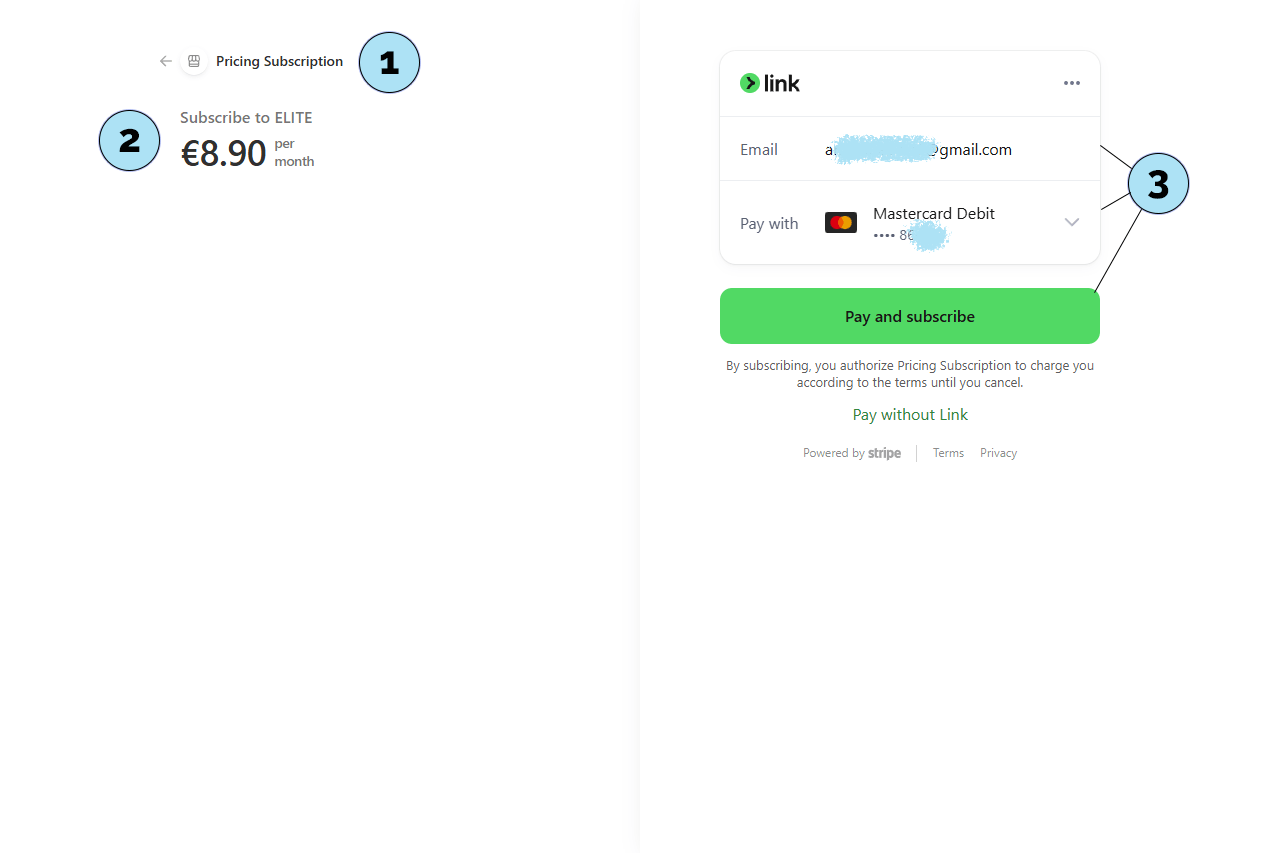
Errores comunes de activación & soluciones
Aquí están los mensajes más comunes que puedes ver justo después de activar el plugin, y cómo solucionarlos rápidamente.
Parte 1 — Falta la clave de Stripe- Mensaje: “Stripe key is missing, Please configure it in the admin settings.”
- Causa: Aún no se ha configurado ninguna clave de Stripe (Test o Live).
- Solución: Ve a Pricing Subscription → Ajustes y pega tu Stripe Secret Key (Test o Live), luego haz clic en Guardar al final la primera vez que añadas una clave.
- Mensaje: “Unable to retrieve dashboard data.”
- Causa: El panel no puede obtener los datos de Stripe porque no se ha configurado ninguna clave/conexión válida.
- Solución: Añade una clave de Stripe en Pricing Subscription → Ajustes (cualquier modo), y Guarda si es la primera vez. El panel mostrará los datos como se espera.
- Mensaje: “No WooCommerce tags found.”
- Causa: WooCommerce no está instalado/activado, o aún no existen etiquetas de producto.
- Solución: Asegúrate de que WooCommerce esté activo. Luego crea etiquetas en Productos → Etiquetas para poder usar las Reglas por etiqueta en el plugin.
Una vez configurados estos elementos (claves de Stripe guardadas, WooCommerce + etiquetas listas), tu plugin funcionará sin problemas.
Siguiente paso: Veamos la ventana modal de inicio de sesión que hemos creado para un acceso rápido al panel de usuario.
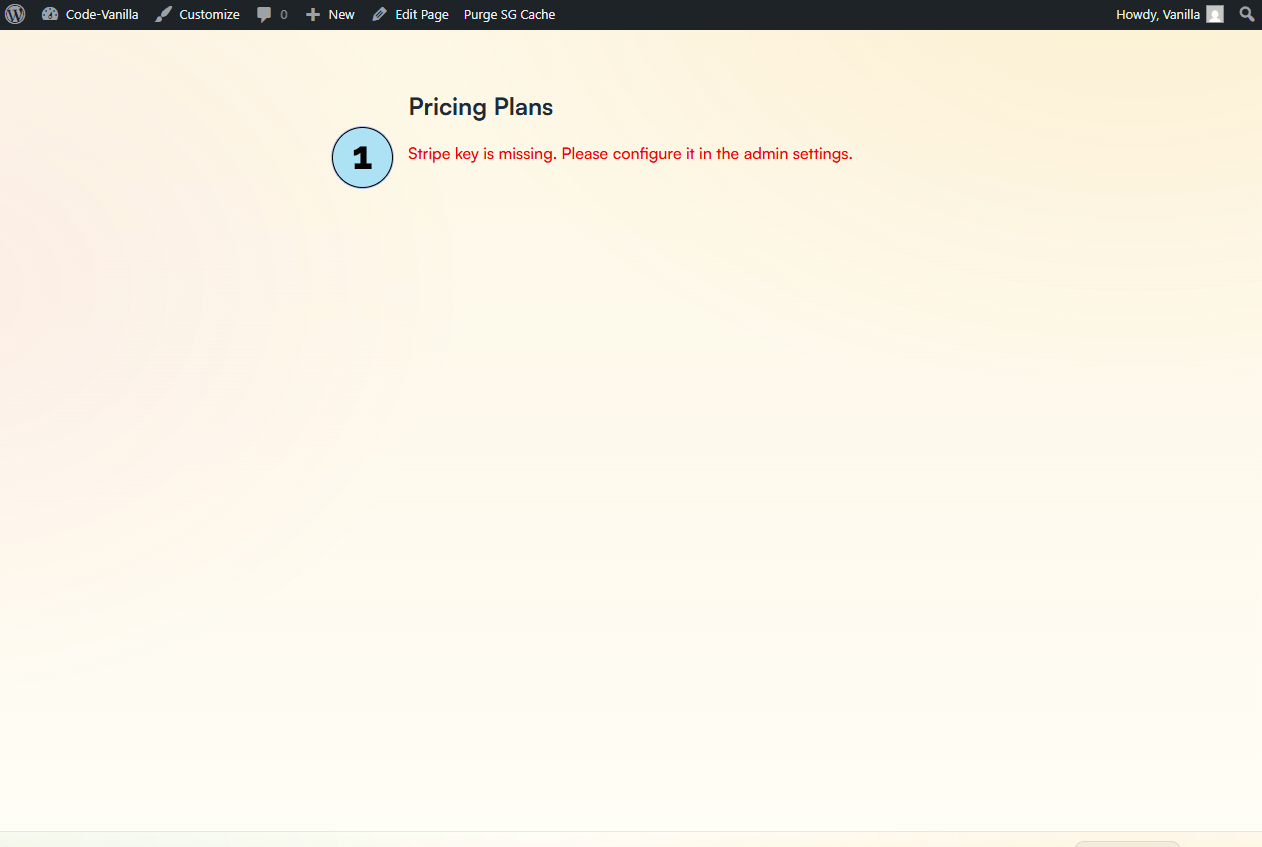
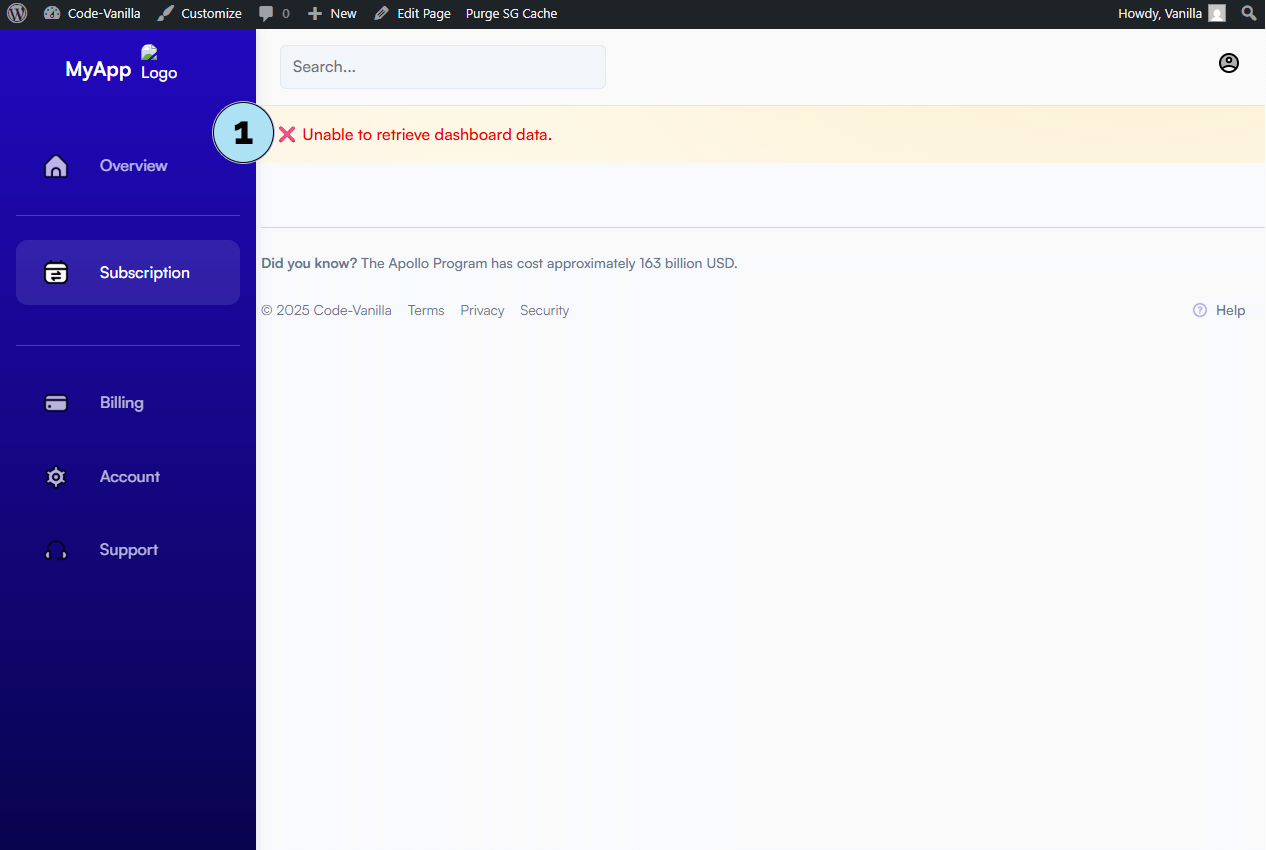
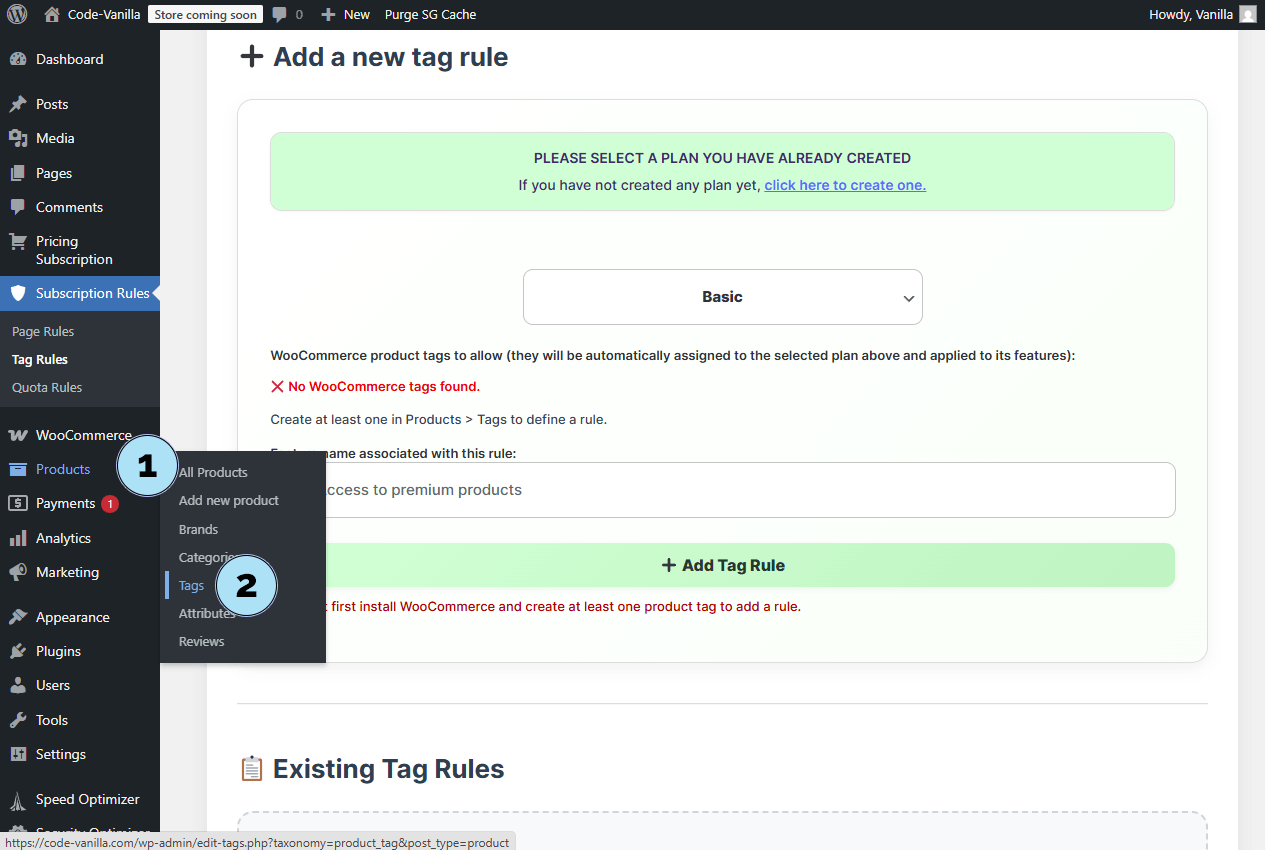
Ventana de inicio de sesión – Autenticación de usuario
La ventana de inicio de sesión es una ventana emergente que aparece cuando un usuario no ha iniciado sesión. Permite a los suscriptores iniciar sesión o crear una cuenta antes de acceder a su panel o suscribirse a un plan.
Parte 1 — Vista de inicio de sesión- Mensaje de bienvenida: Un saludo mostrado en la parte superior de la ventana.
- Campo de correo electrónico: Aquí el usuario introduce su email de acceso.
- Campo de contraseña: Introduce la contraseña de la cuenta.
- Botón Iniciar sesión: Una vez completados los campos, al hacer clic en este botón el usuario accede y es redirigido al panel del plugin.
- Enlace Crear cuenta: Un pequeño enlace azul debajo permite cambiar al formulario de creación de cuenta.
- Campos de correo electrónico y contraseña: Igual que en el inicio de sesión, pero usados para registrar una nueva cuenta.
- Botón Crear cuenta: Crea al instante un nuevo usuario de WordPress y lo redirige al panel de suscripción.
- Enlace Volver al inicio de sesión: Un enlace permite volver al formulario de inicio de sesión si es necesario.
- Aviso previo a la suscripción: Si un visitante hace clic para suscribirse sin haber iniciado sesión, aparece la ventana.
- Campo de correo electrónico: Debe completarse para iniciar sesión.
- Campo de contraseña: Debe completarse para iniciar sesión.
- Botón Iniciar sesión: Confirma el acceso y continúa con el flujo de suscripción.
- Enlace Crear cuenta: Permite el registro inmediato si el usuario aún no tiene cuenta.
Esto asegura que solo los usuarios registrados y conectados puedan suscribirse a tus planes, manteniendo el acceso seguro y simplificado.
Siguiente paso: Aprende cómo usar los shortcodes incluidos con el plugin.
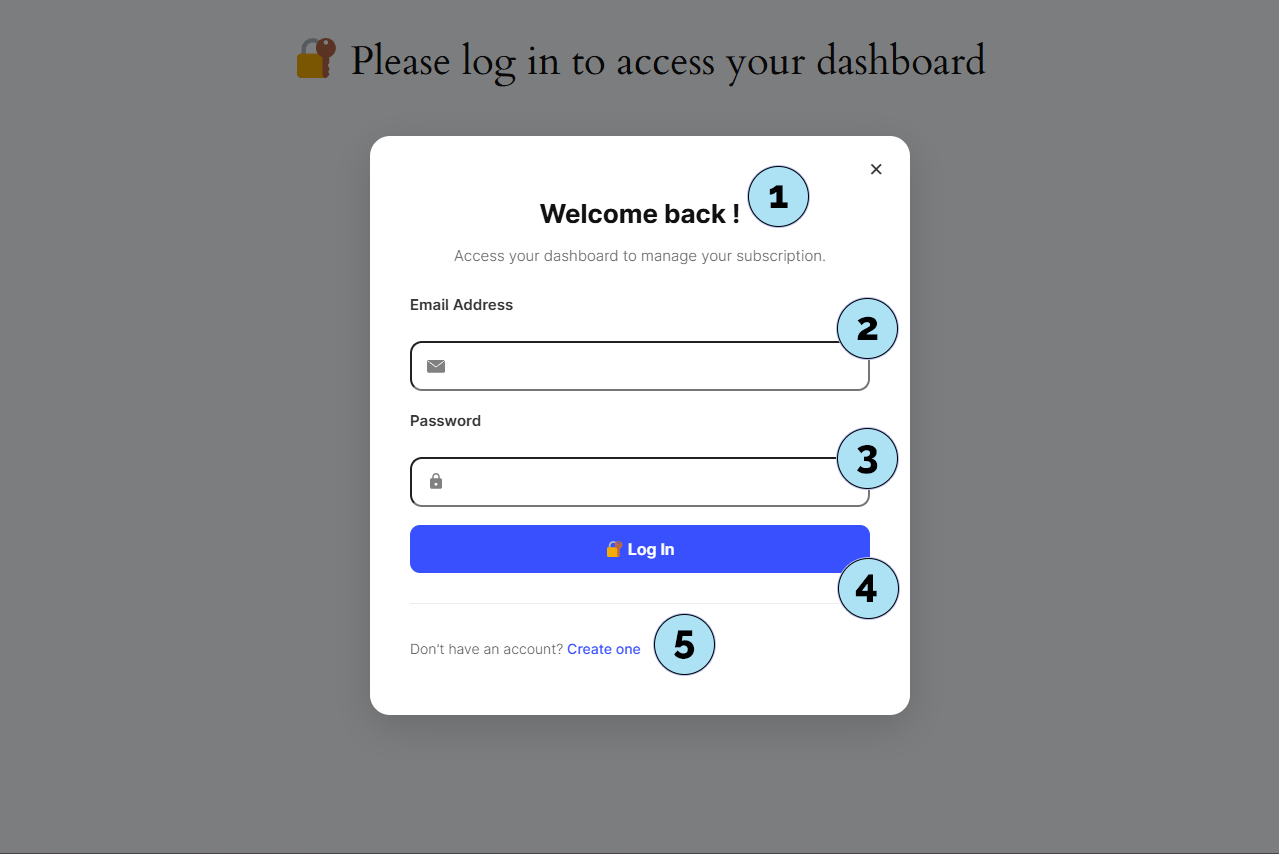
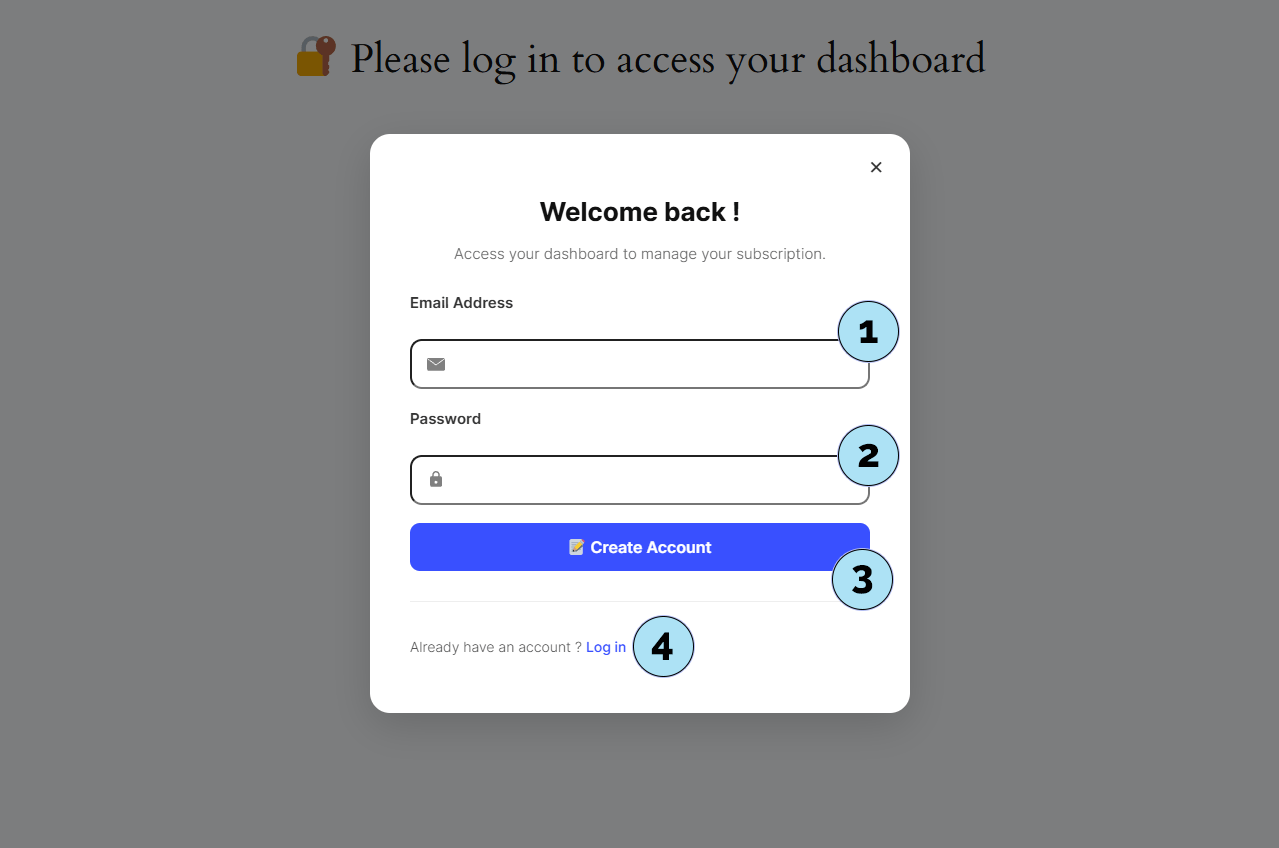
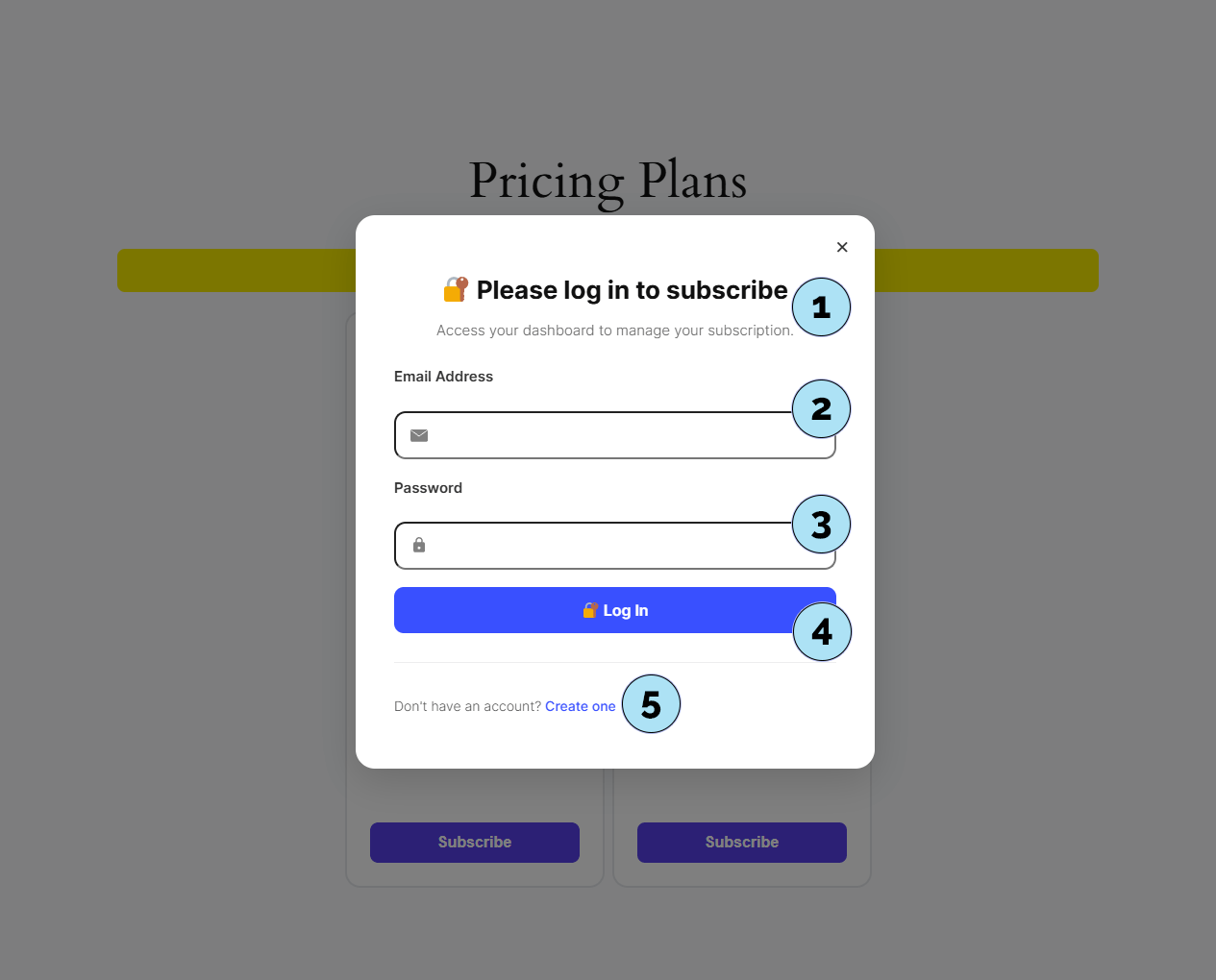
Shortcodes – Cómo usarlos
El plugin Pricing Subscription proporciona cuatro shortcodes principales. Puedes pegar un shortcode en cualquier lugar de tus páginas o entradas para mostrar la funcionalidad correspondiente.
Parte 1 —[pricing-subscription]
- Qué hace: Muestra tus tarjetas de planes para que los usuarios puedan suscribirse.
- Ubicación predeterminada: Insertado automáticamente en la página
/pricing-plansal activarse. - Importante: No lo elimines de
/pricing-plans. Moverlo a otro lugar romperá la lógica de los planes y el flujo de suscripción.
[psp_user_dashboard]
- Qué hace: Muestra el Panel de Suscripción del usuario (Resumen, Suscripción, Facturación, Pedidos, Descargas, Direcciones, Cuenta, Soporte).
- Ubicación predeterminada: Insertado automáticamente en la página
/subscription-dashboardal activarse. - Recordatorio del slug: El slug de la página es
subscription-dashboardpor defecto.
[psp_download_button url="https://xxxxxxx.com/xxxxxxxx/xxxxxx/pricing-subscription/downloads/xxxxxx.png" style="default"]
- Qué hace: Genera un botón de descarga controlado por tus Reglas de cuota.
- Cómo obtenerlo: Los botones pueden generarse ilimitadamente en Reglas de suscripción → Reglas de cuota (desplázate hasta abajo: Generar botón).
- Parámetros:
url— ruta directa a un archivo almacenado en la carpeta/downloadsdel plugin,style— uno de los 18 estilos de botón disponibles.
[stripe_thank_you]
- Qué hace: Muestra la página dinámica de agradecimiento después de una suscripción exitosa.
- Ubicación predeterminada: Insertado automáticamente en la página
/thank-youal activarse. - Comportamiento sin suscripción: Muestra No se encontró ninguna suscripción y ofrece un botón para suscribirse. Usa el Modo de prueba de Stripe para probar el flujo completo.
- Selección de plantilla: Elige tu plantilla favorita en Pricing Subscription → Páginas de agradecimiento. Después de un pago exitoso, la plantilla seleccionada se muestra automáticamente con confeti y una redirección automática a tu página de inicio.
Consejo: Los shortcodes pueden usarse en el editor de bloques de WordPress, en el editor clásico o en la mayoría de los maquetadores de páginas (Elementor, WPBakery, etc.).
Siguiente paso: Personaliza las páginas que contienen estos shortcodes (diseño, secciones y contenido adicional).
![[pricing-subscription] en la página de precios](https://boostmydish.fr/wp-content/uploads/2025/09/Shortcode-Pricing-Subscription.png)
![Página [psp_user_dashboard]](https://boostmydish.fr/wp-content/uploads/2025/09/Shortcode-Subscription-Dashboard.png)
![[psp_download_button] para reglas de cuota](https://boostmydish.fr/wp-content/uploads/2025/09/Shortcode-Quota-Button-Admin-Dashboard.png)
![[stripe_thank_you] configuración de la página](https://boostmydish.fr/wp-content/uploads/2025/09/Shortcode-Stripe-Thank-You.png)
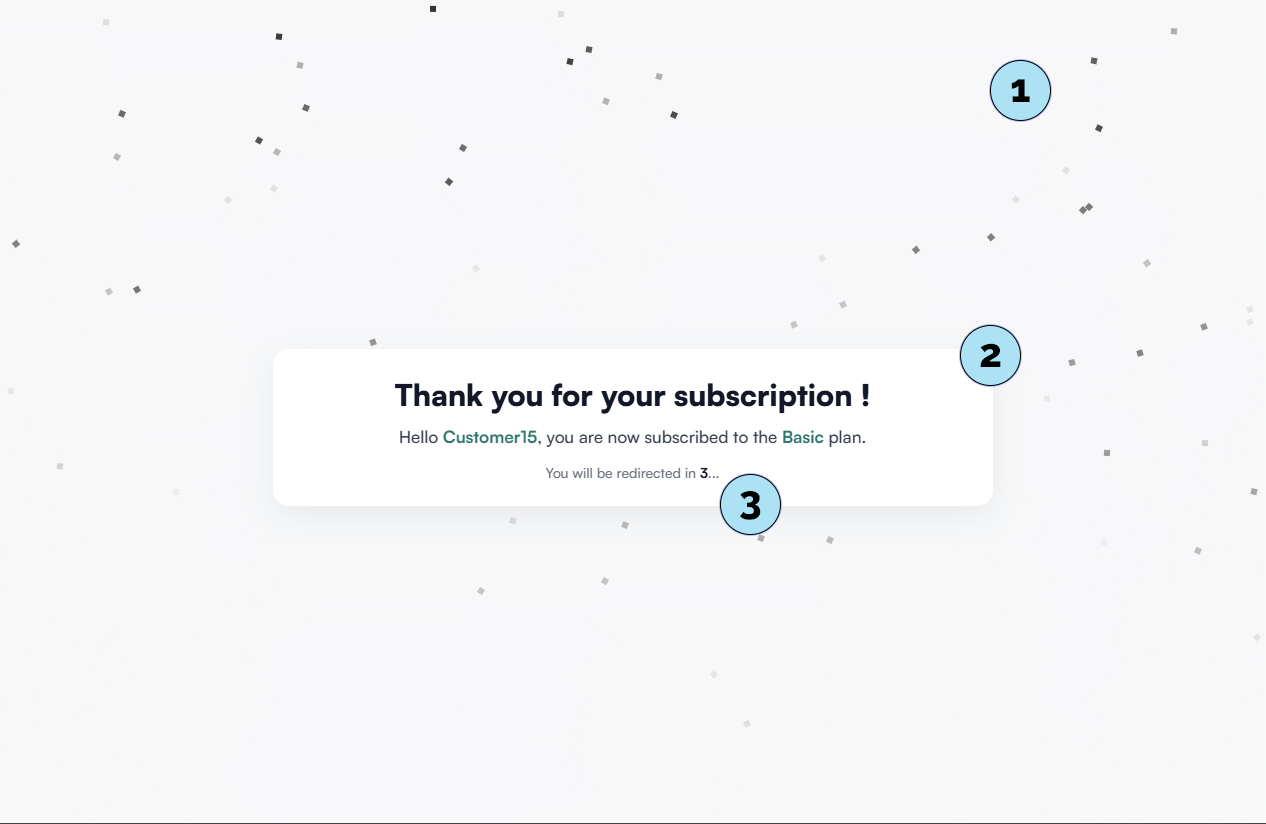
Personalizar páginas – Instalar Elementor
Nuestros shortcodes están listos, pero las páginas predeterminadas carecen de estilo visual. Para personalizarlas fácilmente, recomendamos usar un constructor de páginas.
¿Qué es un constructor de páginas? Un constructor de páginas es una herramienta visual de WordPress que te permite diseñar páginas con una interfaz de arrastrar y soltar, sin necesidad de programar. Te permite:
- Crear secciones, columnas y bloques de forma visual,
- Añadir texto, imágenes, vídeos, botones y formularios,
- Dar estilo al contenido (colores, márgenes, tipografía, fondos),
- Construir diseños responsivos (escritorio, tableta, móvil),
- Previsualizar al instante, sin editar HTML/CSS.
Para esta guía, usaremos la versión gratuita de Elementor Website Builder, que ofrece opciones de diseño potentes e intuitivas.
Parte 1 — Abrir el instalador de plugins- Ve a Plugins → Plugins instalados.
- Haz clic en el botón Añadir plugin.
- En el campo de búsqueda, escribe elementor.
- Espera los resultados, luego encuentra Elementor Website Builder. Ese es el que necesitamos.
- Haz clic en Instalar ahora.
- Una vez instalado, haz clic en Activar.
- Elementor ya está listo para usar en el diseño de tus páginas.
- Ve a Páginas → Todas las páginas.
- Haz clic en Añadir página para crear una nueva página en blanco, perfecta para probar diseños personalizados.
Siguiente paso: Abre esta nueva página en blanco con Elementor y comienza a personalizarla con un diseño profesional.
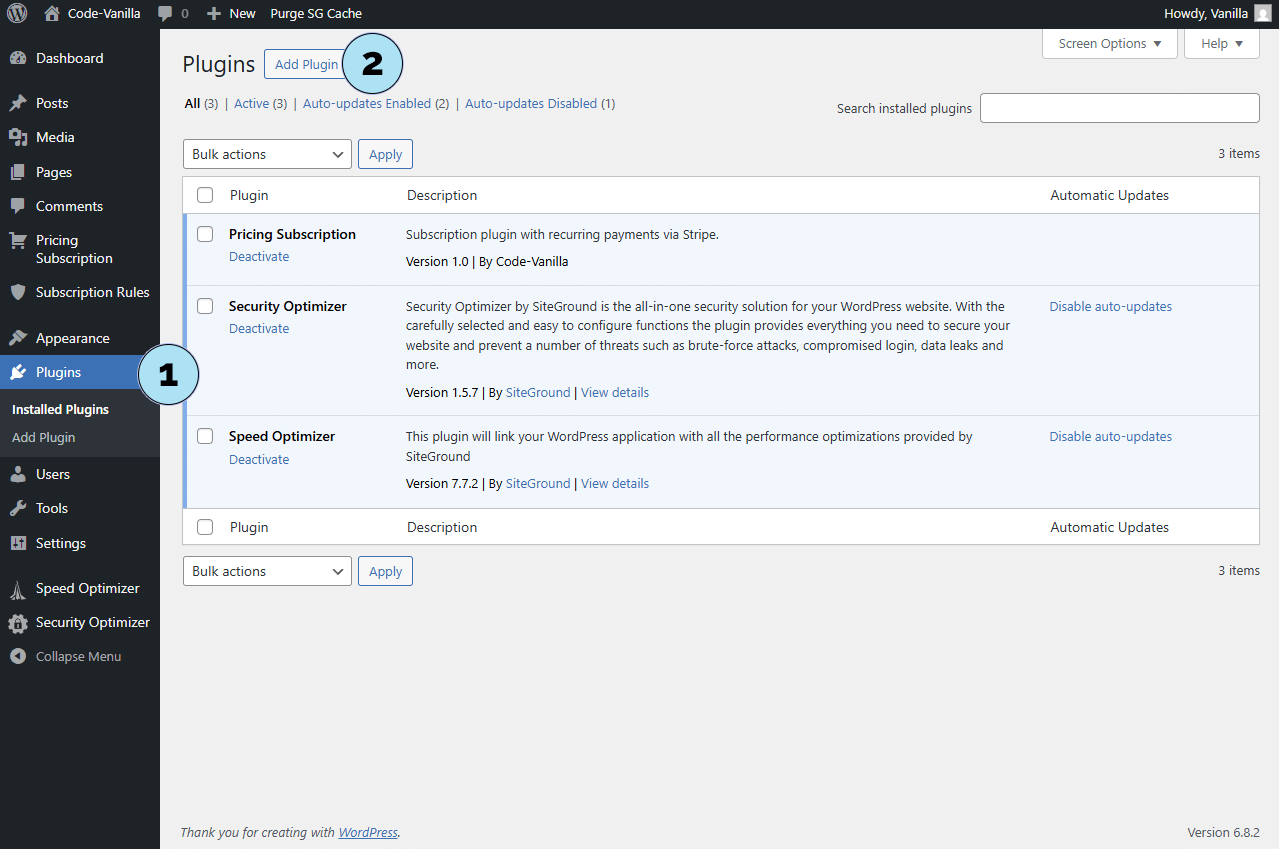
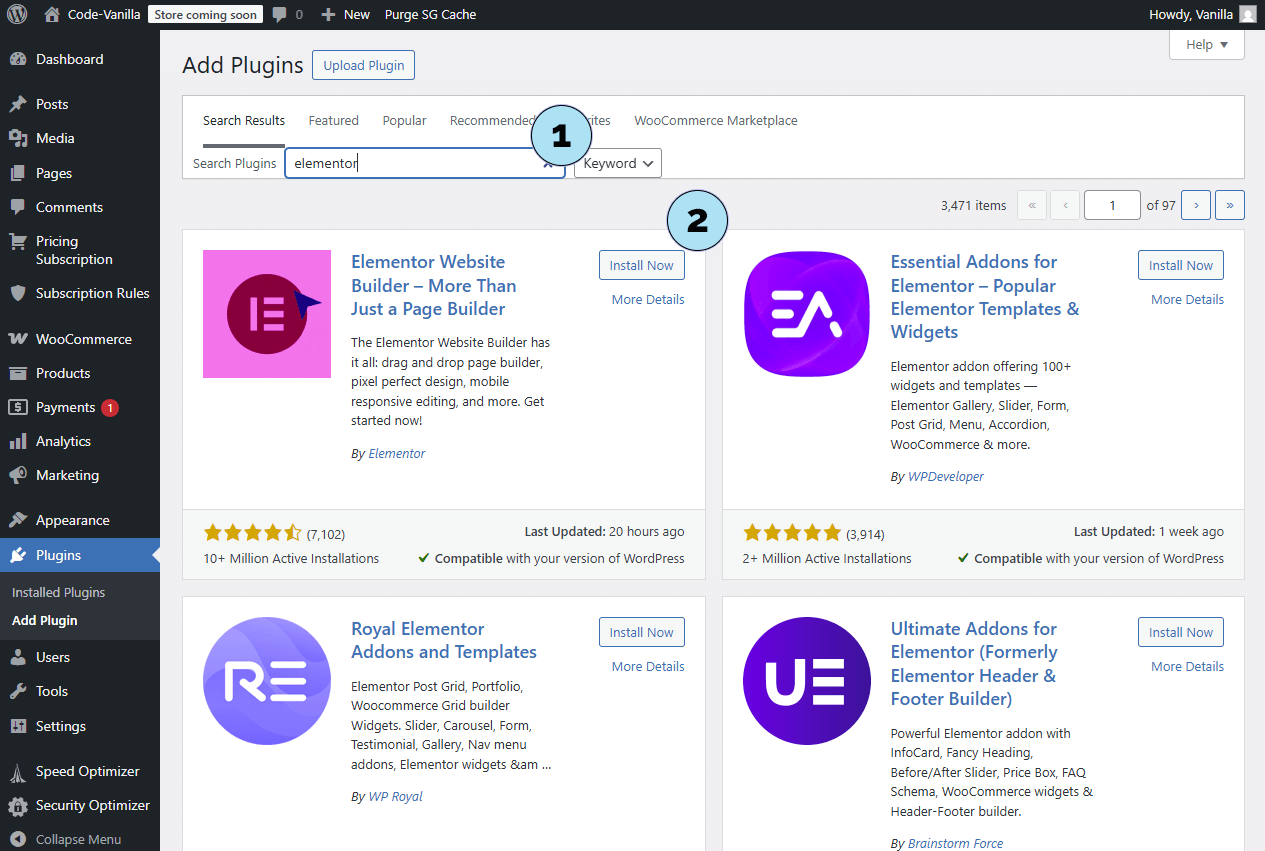
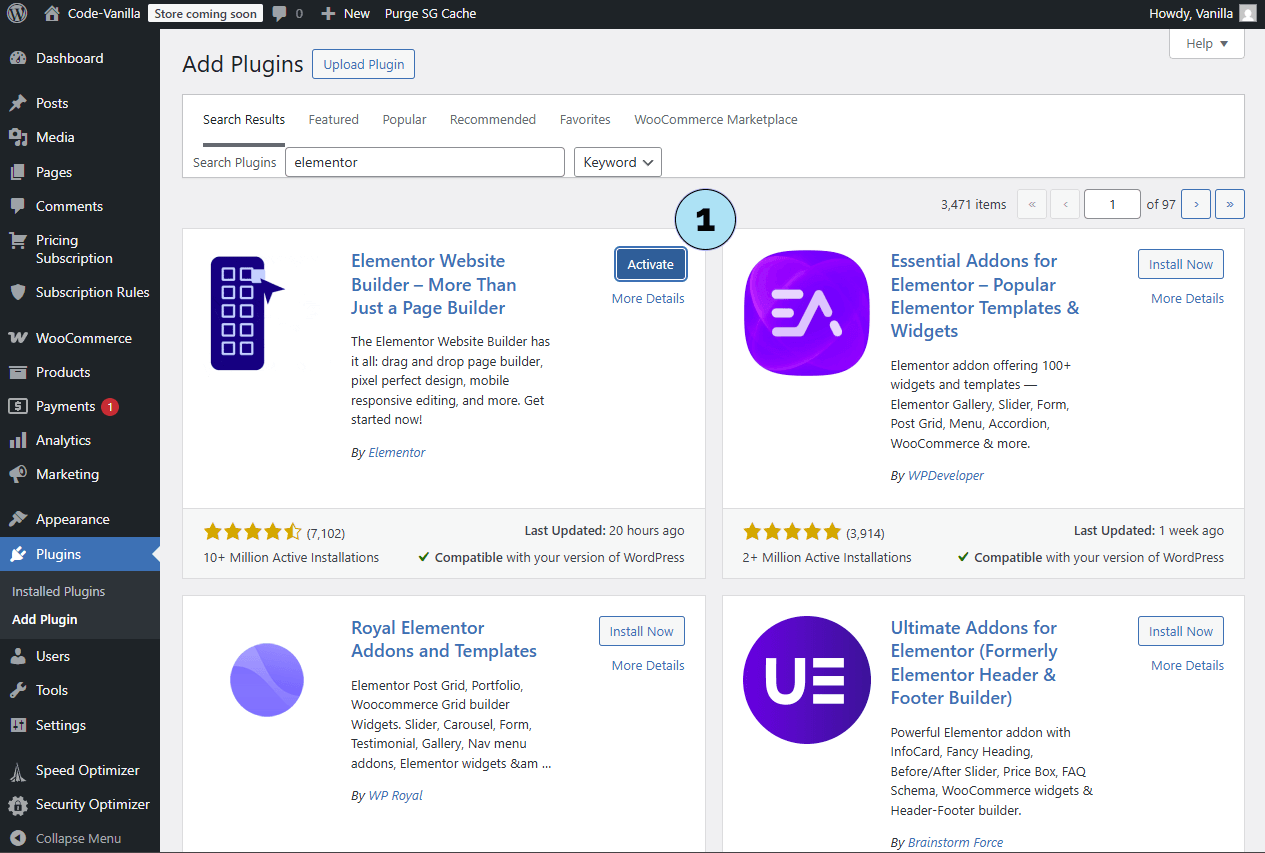
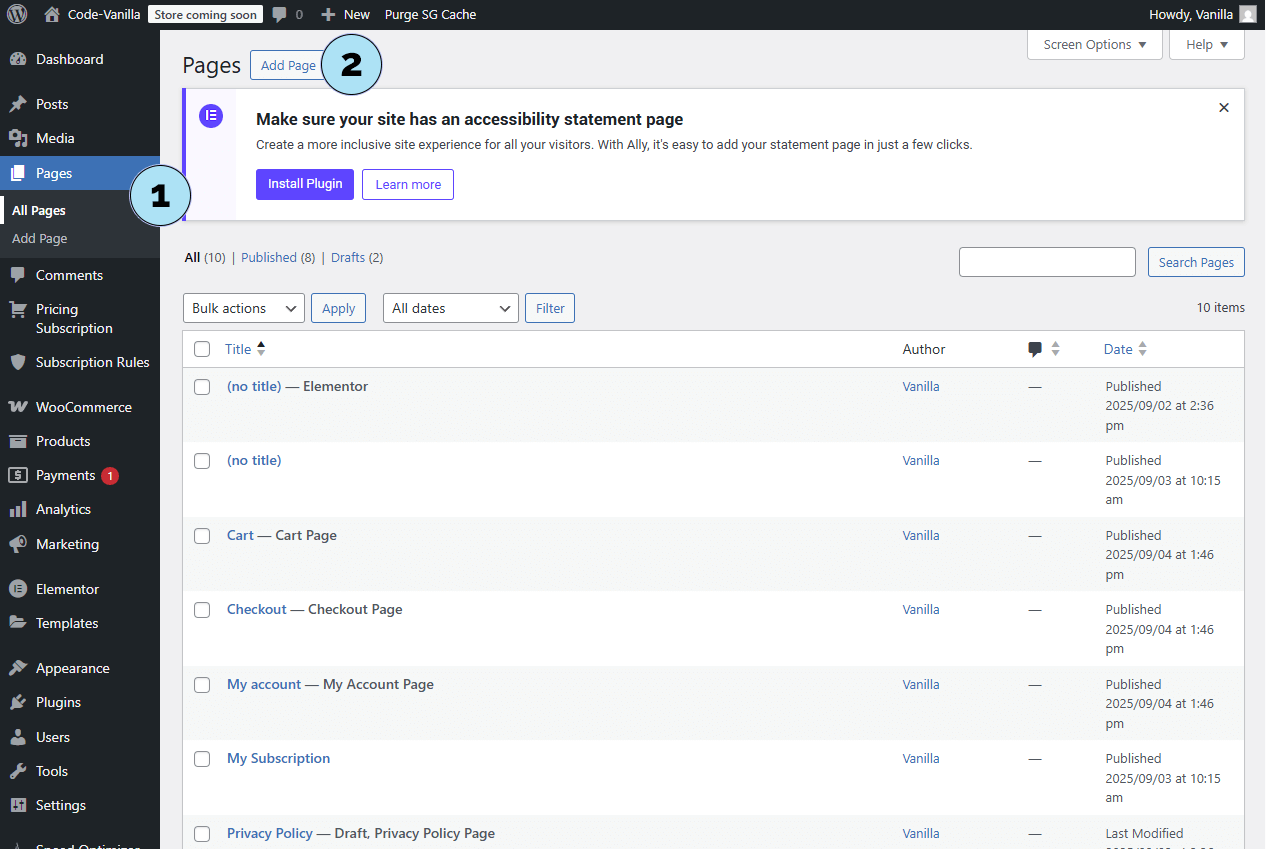
Personalizar con Elementor – Creación rápida de página
Vamos a crear una página sencilla con Elementor usando arrastrar y soltar. Este ejemplo muestra solo lo esencial.
Parte 1 — Vista general del editor- Barra de ajustes del editor: Configuración global de Elementor (no la usaremos aquí).
- Botón Publicar: Úsalo para publicar la página cuando esté lista. El menú desplegable también te permite Previsualizar la página tal como la verán los visitantes.
- Panel de widgets: Todos los bloques disponibles (Títulos, Contenedores, Cuadrículas, Imágenes, Botones, Separadores, etc.). Usaremos arrastrar y soltar.
- Iconos iniciales del lienzo:
- “+” para elegir un diseño,
- Carpeta para explorar plantillas (algunas de pago — no las usaremos),
- Varita mágica para la creación asistida por IA (requiere cuenta/suscripción de Elementor; no se usará aquí).
- Buscar “Heading”: En el campo de búsqueda de widgets, escribe heading.
- Arrastrar y soltar: Toma el widget Heading y suéltalo en el lienzo (Arrastra un widget aquí).
- Contenido del título: Define el texto del título como Test.
- Ediciones rápidas: Puedes ajustar el título en el panel izquierdo (contenido, etiqueta HTML, alineación, etc.).
- Publicar: Haz clic en Publicar. ¡Felicidades! — tu primera página con Elementor está en línea 🎉
Siguiente paso: Finalicemos la página de prueba con algunos toques de estilo (espaciado, una sección de héroe y dónde colocar tus shortcodes).
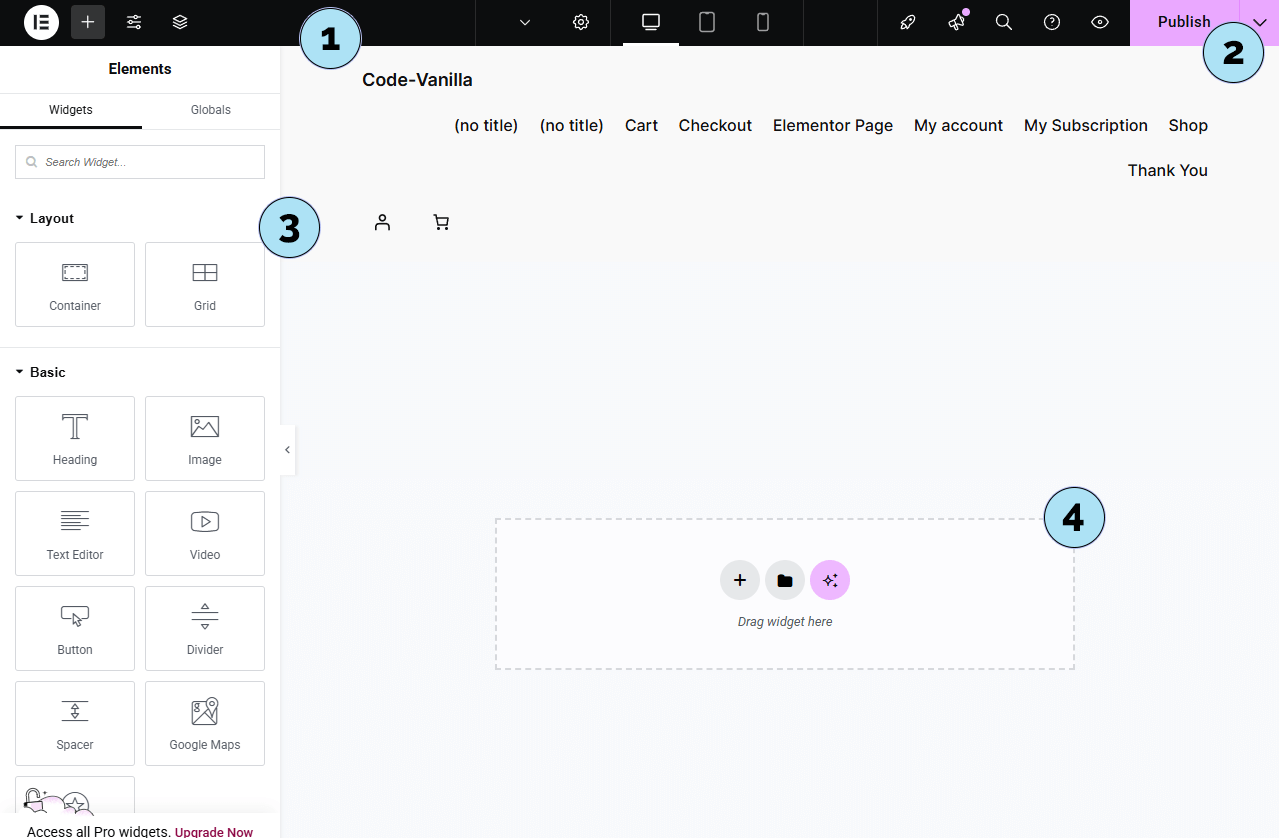
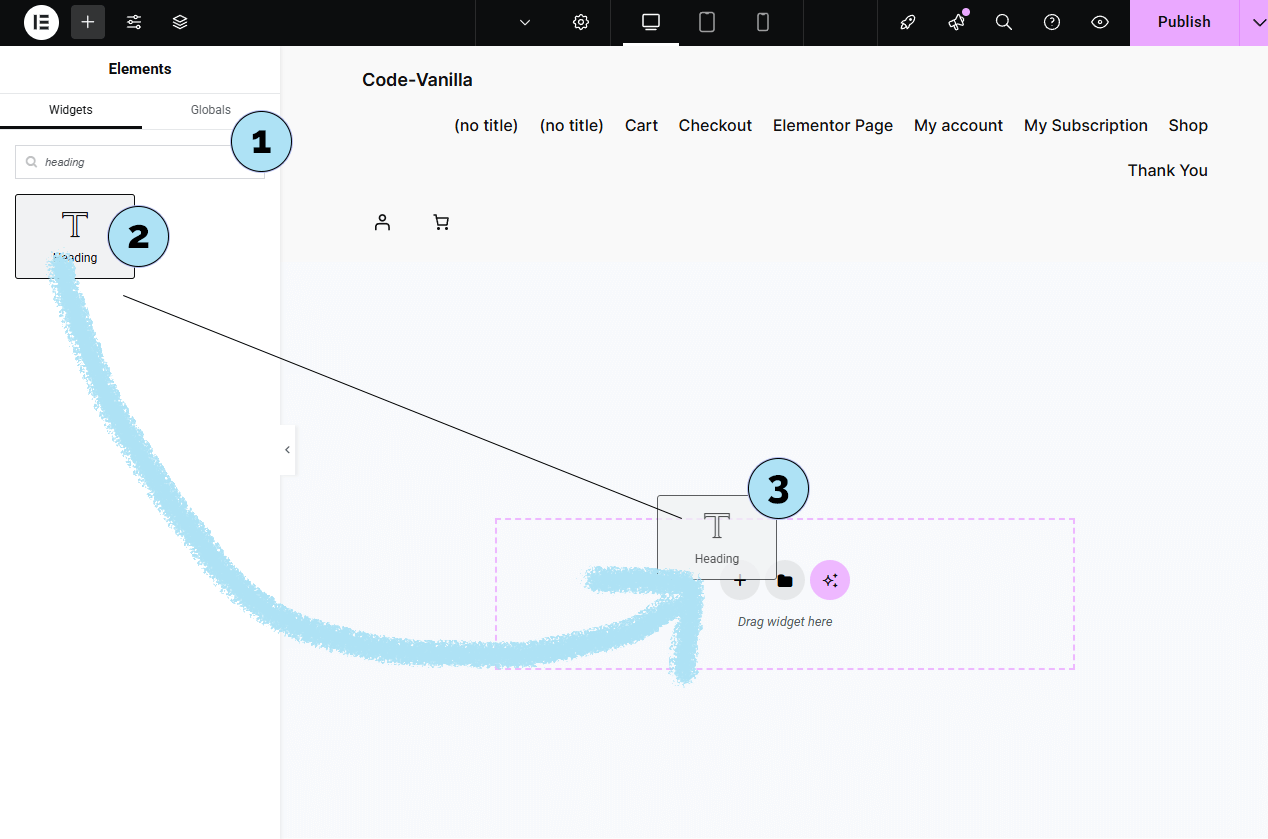
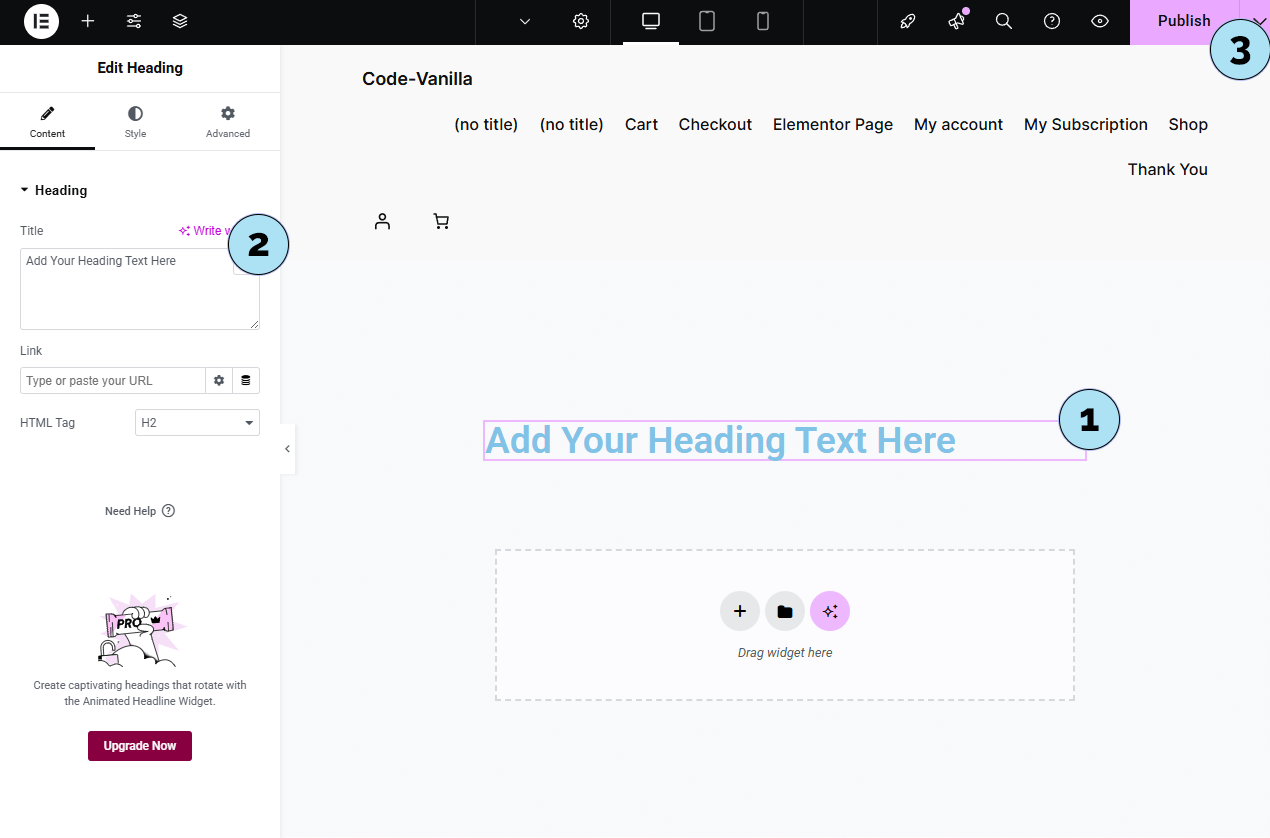
Personalizar con Elementor – Construcción de página (Fase 2)
Sigamos construyendo la página: centrar el título, añadir una cuadrícula de 2 columnas y colocar bloques de contenido.
Parte 1 — Widgets y Estilo- Acceso rápido a widgets “+”: Haz clic en el pequeño + para volver rápidamente al panel de widgets en la barra lateral izquierda.
- Pestaña Estilo: En Estilo, centra el título. También puedes ajustar tipografía, tamaño, grosor y más.
- Título en el lienzo: Tu título es visible en la página; afinaremos su aspecto desde Estilo.
- Opciones de diseño: Al hacer clic en el + central del lienzo se abren dos opciones: Flexbox o Cuadrícula. Elige Cuadrícula para crear un diseño limpio de 2 columnas.
- Selección de cuadrícula: Escoge el diseño de 2 columnas para dividir la sección en un área izquierda y otra derecha.
- Buscar “Text”: En el campo de búsqueda de widgets, escribe text.
- Arrastrar y soltar: Arrastra Editor de texto a la columna izquierda de tu cuadrícula de 2 columnas (igual que con el título).
- Texto de ejemplo: El Editor de texto muestra por defecto “Lorem ipsum…”. Sustitúyelo por tu contenido desde el panel izquierdo.
- Añadir otro bloque: Haz clic en el pequeño + en la columna derecha para añadir un nuevo widget — aquí insertaremos el shortcode del botón de descarga de cuota.
Consejo: En Elementor, haz clic siempre primero en el elemento del lienzo derecho; sus ajustes aparecerán en el panel izquierdo.
Siguiente paso: Insertemos el shortcode de cuota y veamos el diseño final de la página.
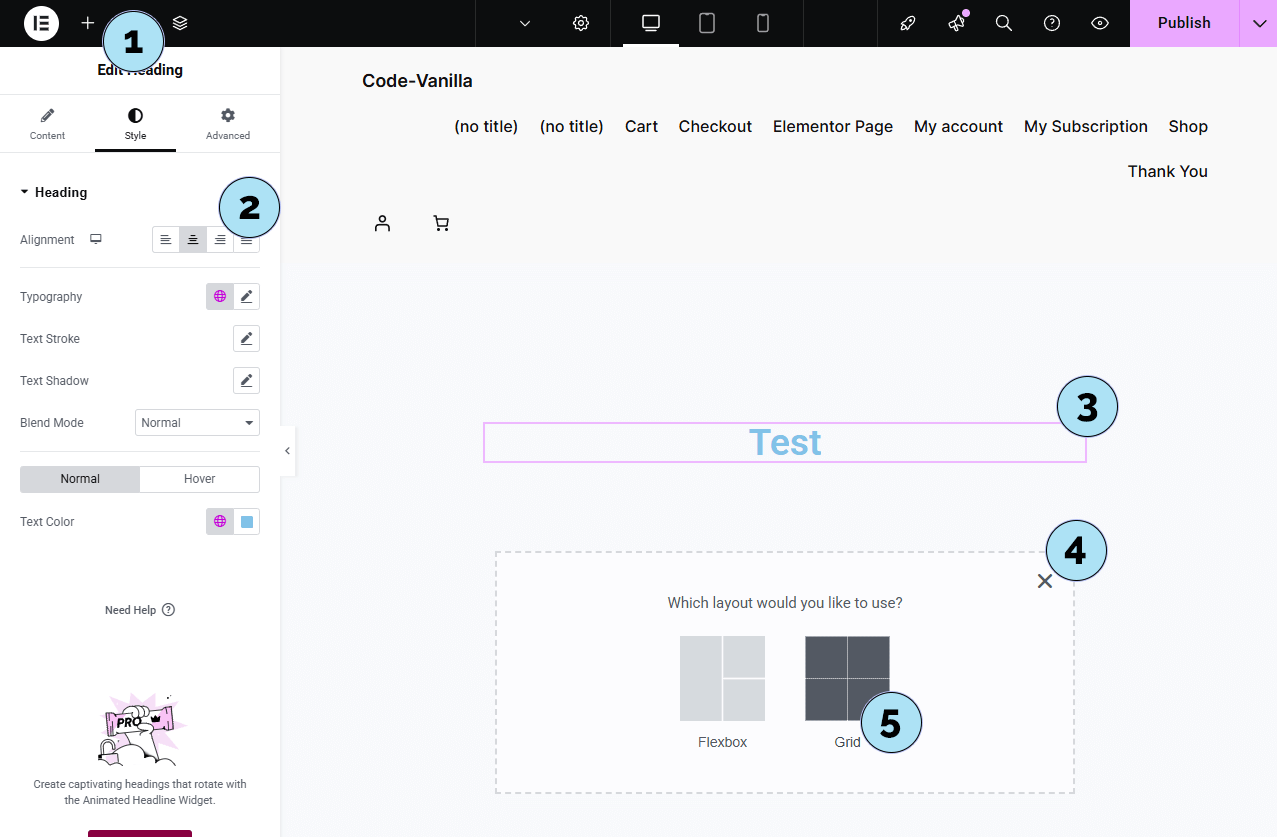
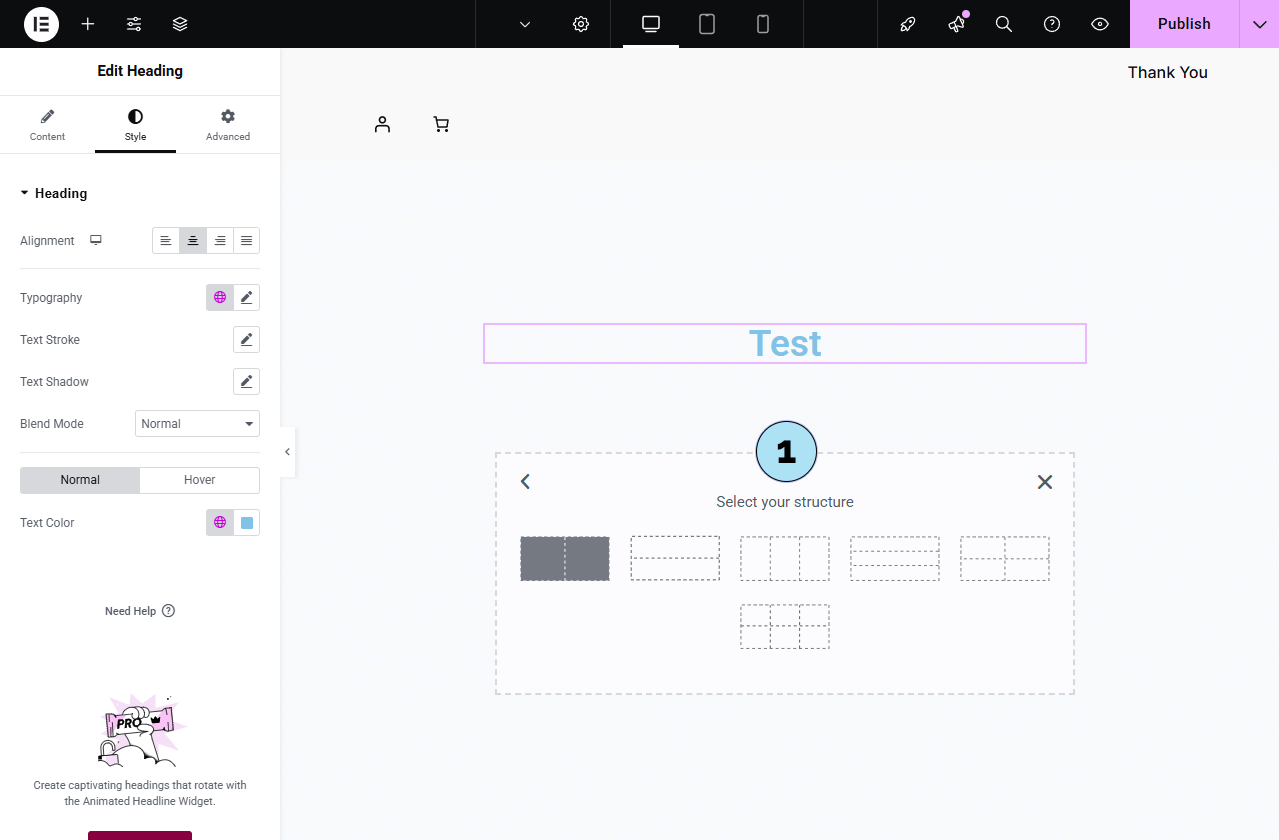
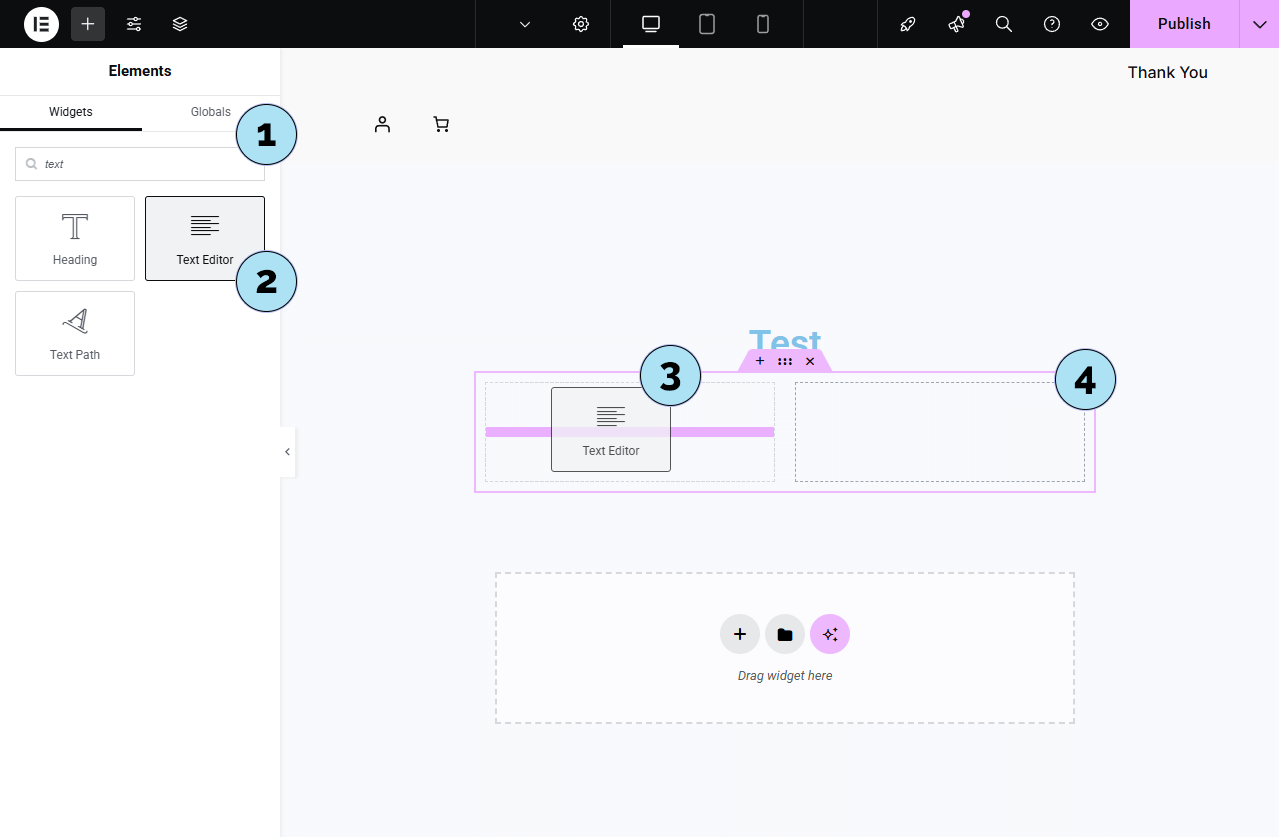
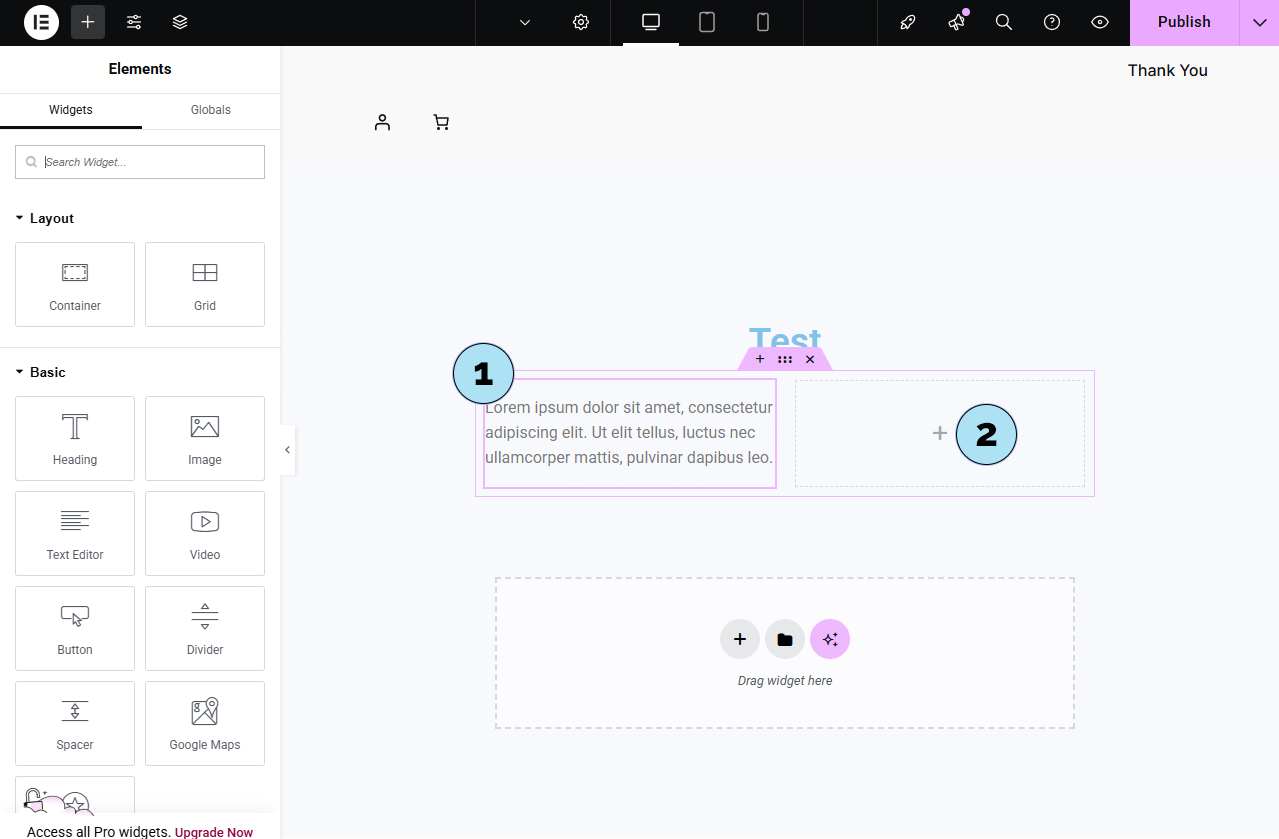
Personalizar con Elementor – Insertar shortcode de cuota
- Buscar “Shortcode”: En el campo de búsqueda de widgets, escribe shortcode para localizar el widget.
- Arrastrar y soltar: Arrastra el widget Shortcode a la columna derecha de tu cuadrícula de 2 columnas.
- Área del widget: Aparece el campo de entrada donde pegaremos el shortcode del botón de cuota.
- Pegar shortcode: Inserta tu shortcode de botón de cuota (generado en Reglas de suscripción → Reglas de cuota), por ejemplo:
[psp_download_button url="https://example.com/xxxxxxx/xxxxxxx/pricing-subscription/xxxxxxxxx/file.zip" style="classic-07"] - Aplicar: Haz clic en Aplicar para mostrar el botón en el lienzo.
- Ajustes de estilo: Usa la pestaña Estilo (márgenes, alineación, espaciado) para integrar el botón en tu diseño.
- Título: Un título claro en la parte superior.
- Cuadrícula de dos columnas: Texto a la izquierda, botón de cuota (shortcode) a la derecha.
- Sección duplicada: Duplica la cuadrícula para construir rápido, luego ajusta el contenido. Añade un segundo título debajo con un estilo diferente para jerarquía.
Siguiente paso: Crea una página con Elementor que use el shortcode [pricing-subscription] para mostrar tus planes con un diseño personalizado.
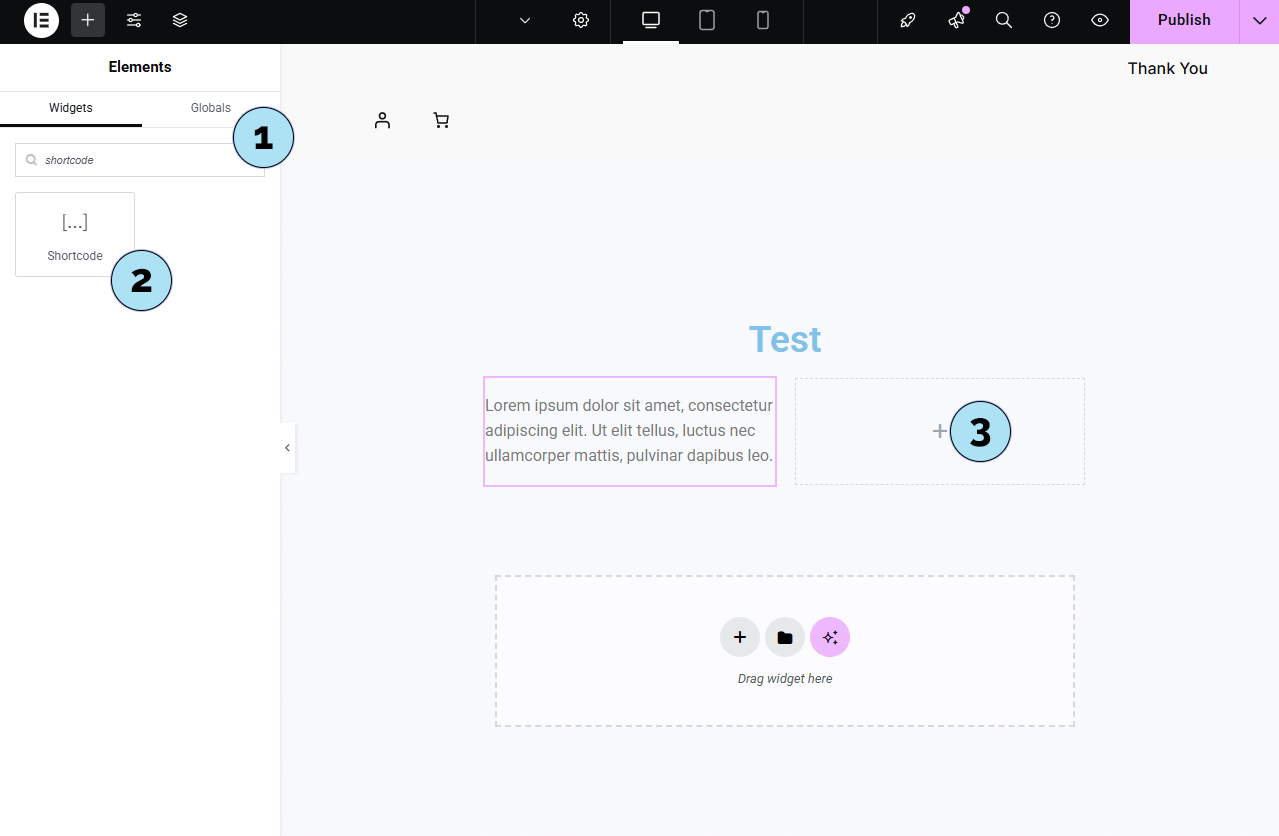
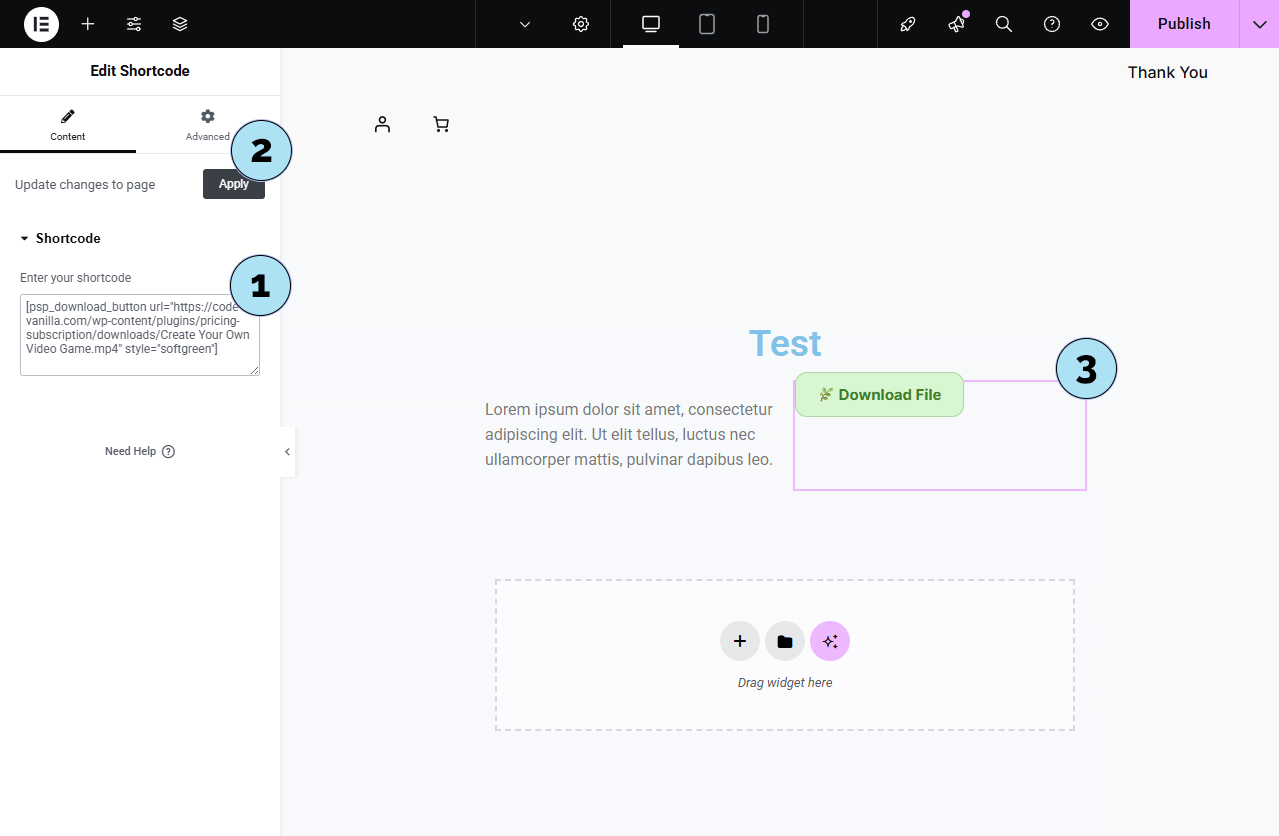
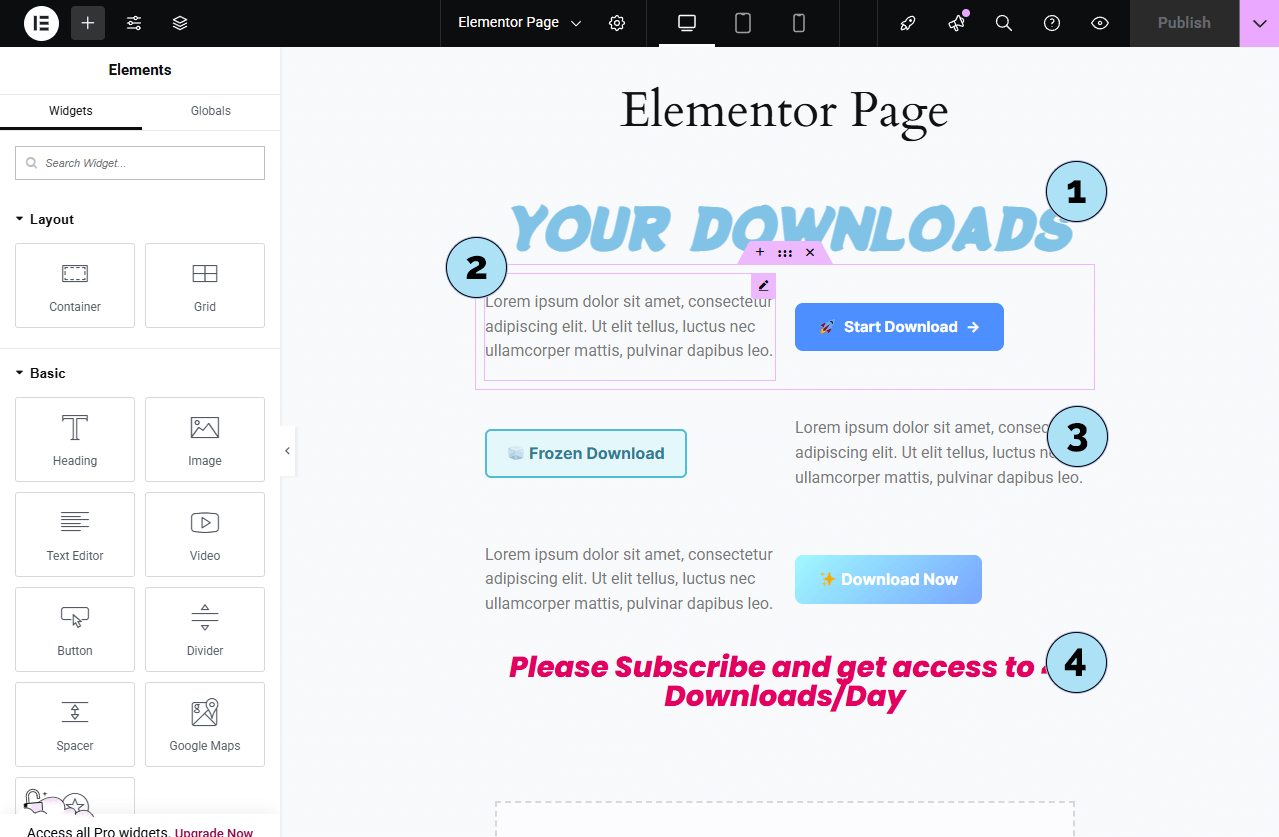
Página Elementor – Vitrina de tarjetas de precios
Este ejemplo muestra una página sencilla en Elementor donde el shortcode [pricing-subscription] está incrustado y estilizado con tu diseño.
- Títulos personalizados: Dos widgets Heading creados en Elementor para introducir tu sección de precios.
- Interruptor Mensual/Anual: Un conmutador dinámico permite a los usuarios cambiar entre planes mensuales y anuales. Una etiqueta amarilla destaca automáticamente la existencia de planes anuales y muestra el descuento aplicado.
- Resaltado del plan activo: La tarjeta del plan Básico utiliza un color distinto porque es el plan actual del usuario (la insignia inferior dice Plan actual).
- Insignias de características: Píldora verde = funciones de las Reglas de suscripción; píldora azul = funciones manuales.
Los elementos 2, 3 y 4 son renderizados por el shortcode
[pricing-subscription]dentro de Elementor. - Contenido adicional: Dos encabezados más de Elementor agregan contexto debajo de la cuadrícula de precios.
Combina el diseño visual de Elementor con el contenido dinámico del shortcode para lograr en minutos una página de precios clara y alineada con tu marca.
Siguiente paso: Traduce la interfaz del plugin y las cadenas de documentación utilizando el diccionario integrado (EN/FR).
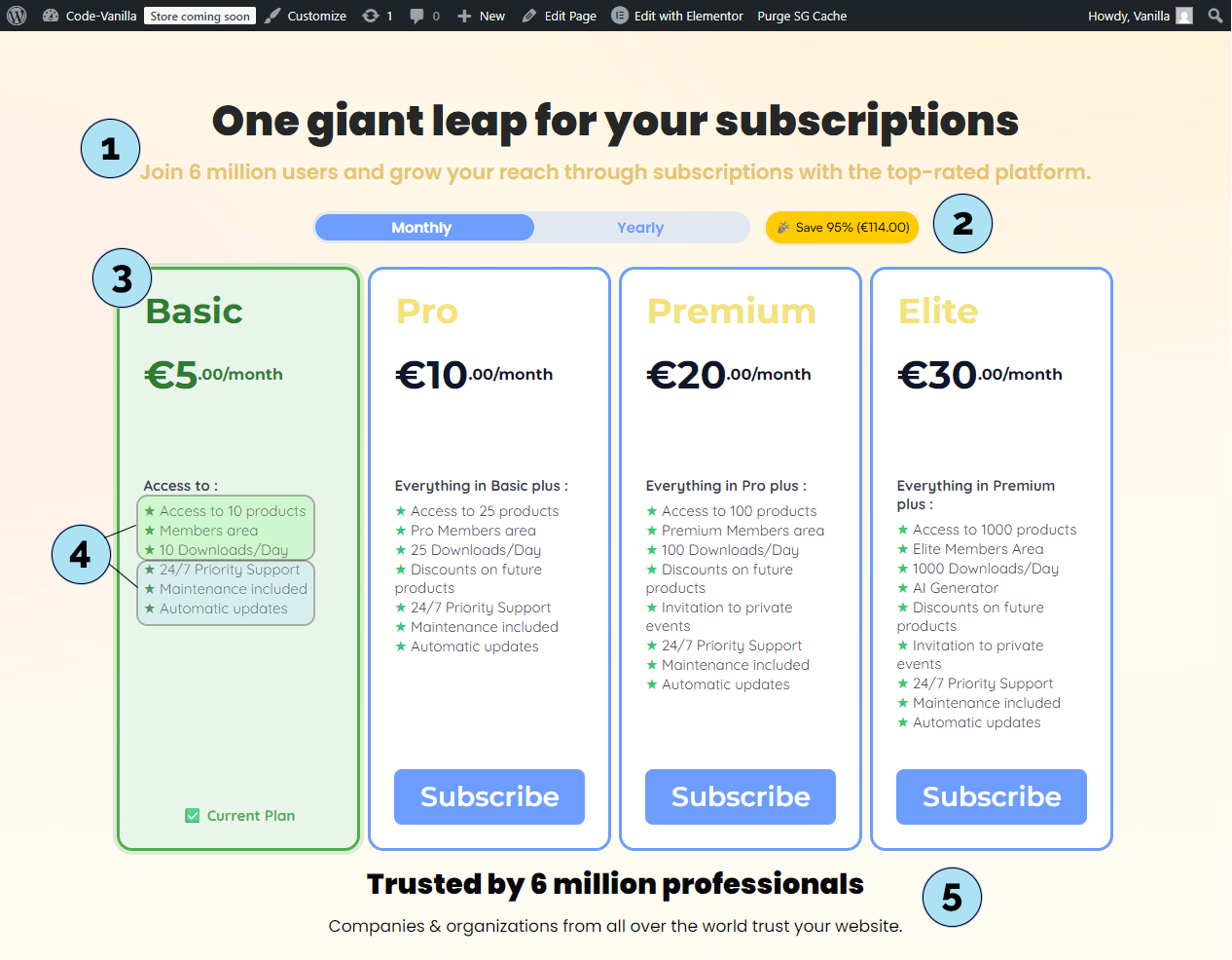
Traducir el plugin – Loco Translate (Configuración)
Para traducir fácilmente Pricing Subscription, usaremos el plugin gratuito Loco Translate.
Parte 1 — Instalar Loco Translate- Plugins → Añadir nuevo: En el administrador de WordPress, abre el instalador de plugins.
- Buscar: Escribe loco translate en la barra de búsqueda.
- Instalar y Activar: Haz clic en Instalar ahora, luego en Activar.
- Menú: Ve a Loco Translate en la barra lateral.
- Plugins: Haz clic en el submenú Plugins para listar los plugins traducibles.
- Elegir plugin: Haz clic en Pricing Subscription en la lista.
- Nuevo idioma: Haz clic en Nuevo idioma.
- Sin traducciones aún: Si ves No se encontraron traducciones para “pricing subscription”, es normal en la primera configuración.
- Idioma: Selecciona Español (es_ES) (usa el idioma de tu sitio).
- Ubicación de guardado: Selecciona Sistema para que la ruta del archivo sea
languages/plugins/pricing-subscription-es_ES.po. - Comenzar a traducir: Haz clic en Comenzar a traducir para abrir el editor.
Próximo paso: Finaliza las traducciones en Loco Translate (busca cadenas, introduce traducciones, guarda los archivos PO/MO).
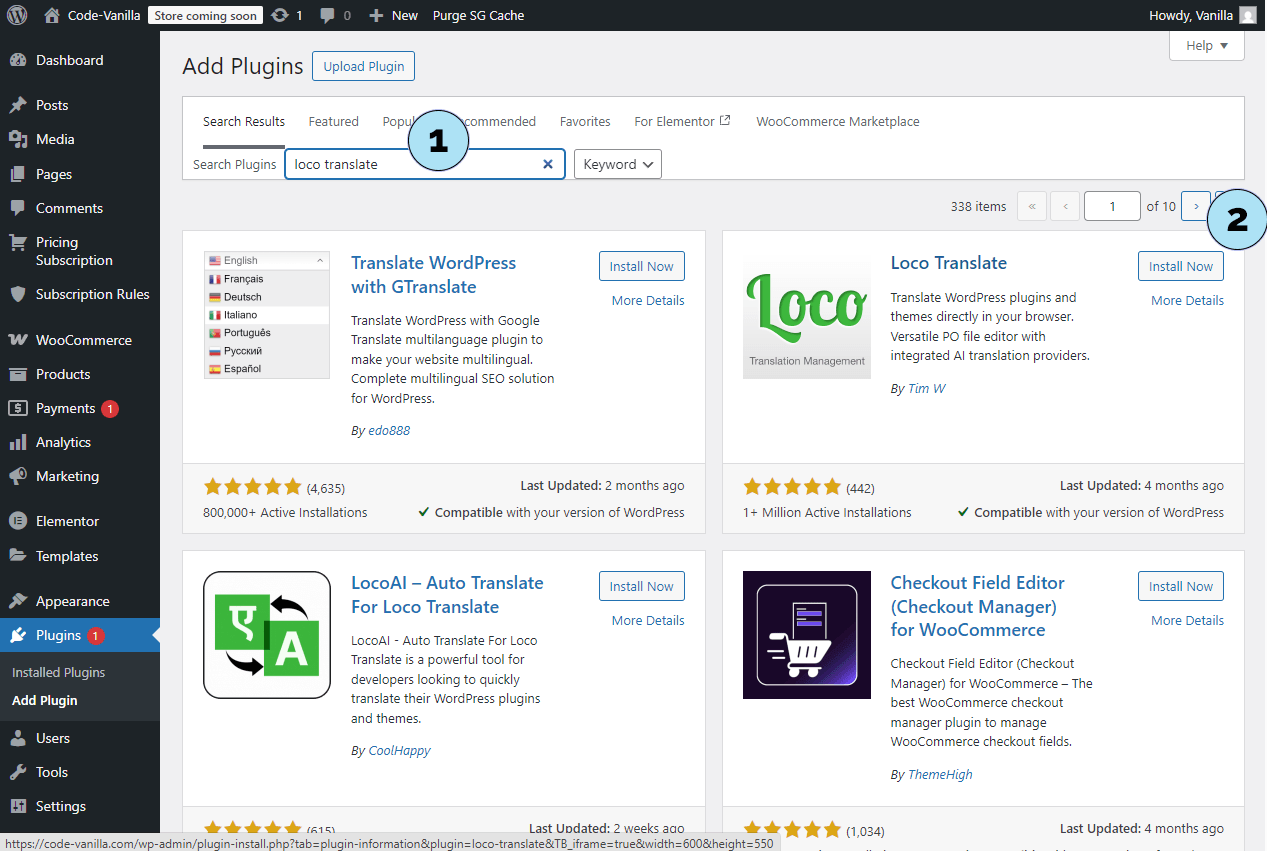
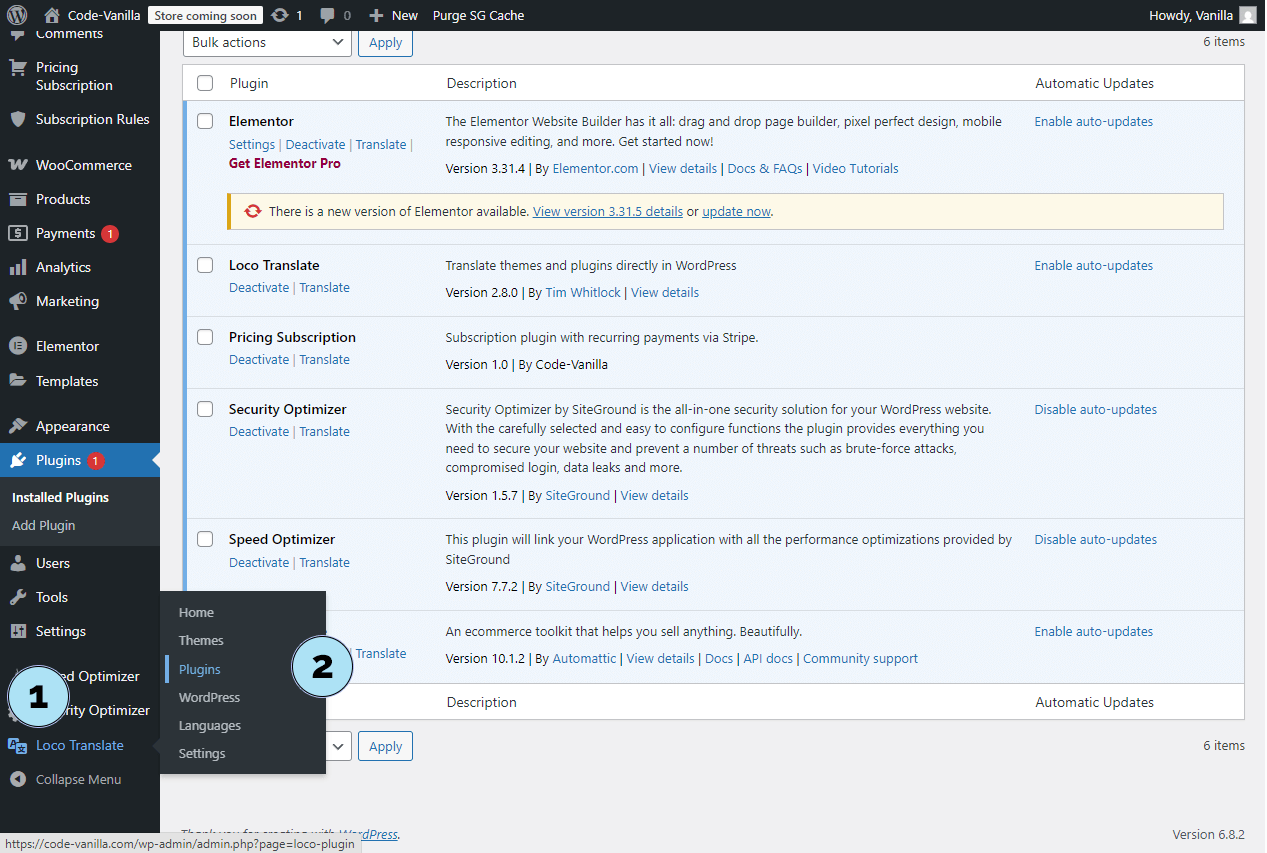
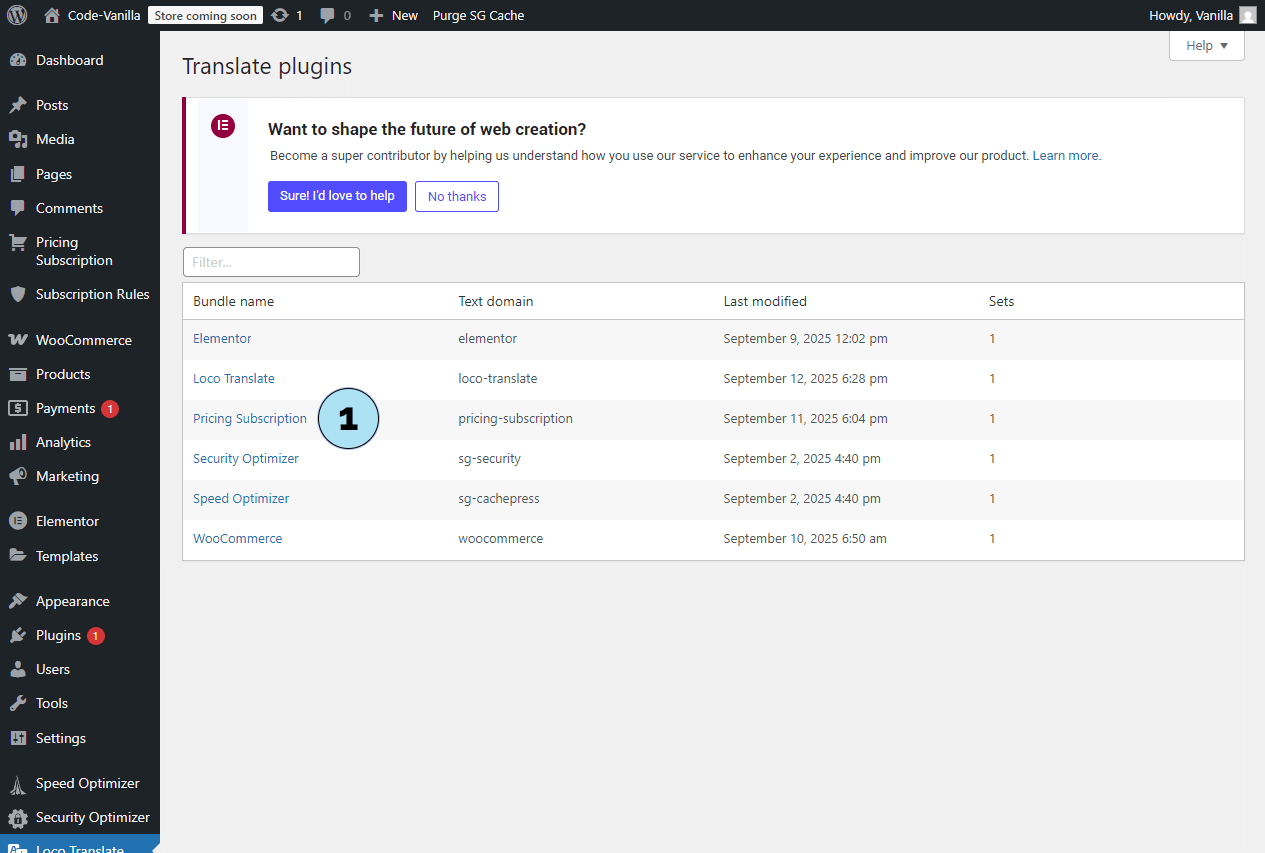
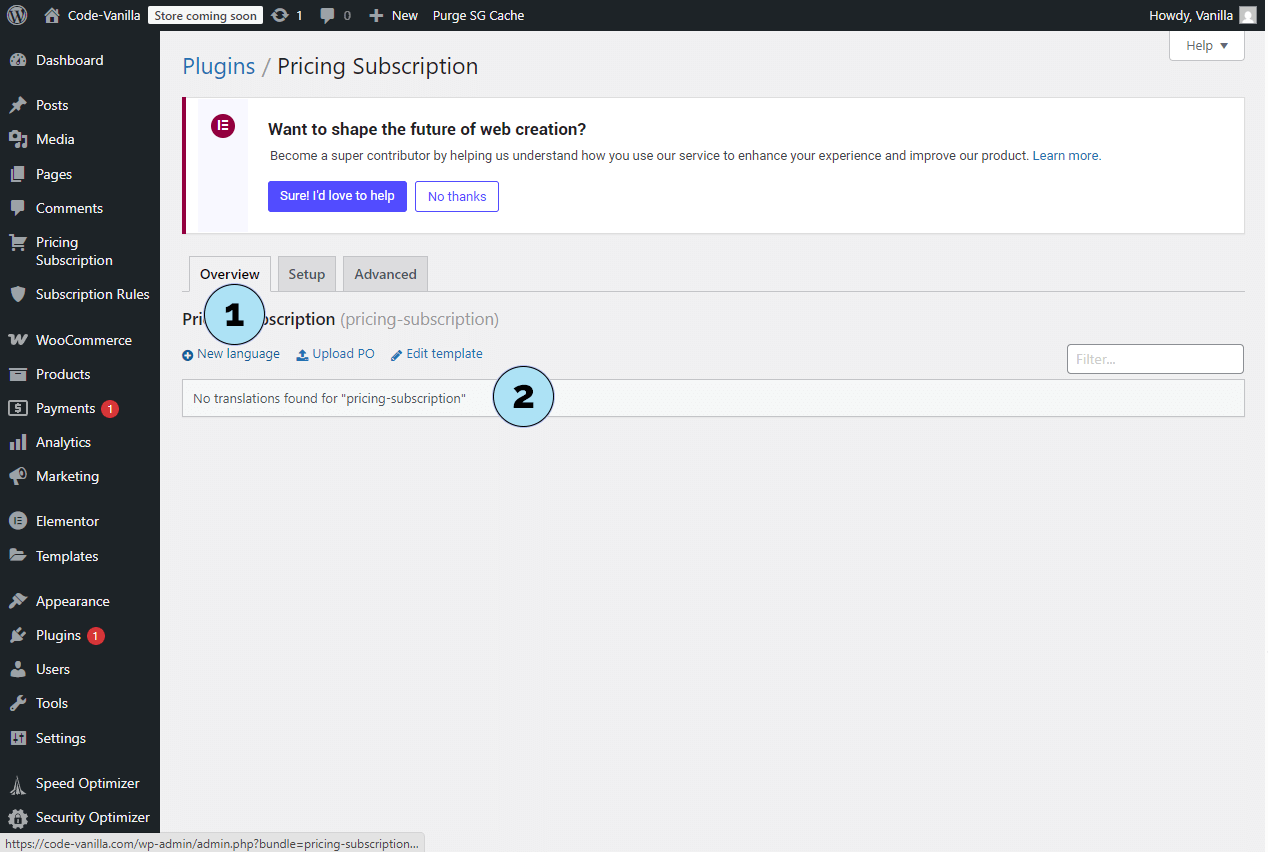
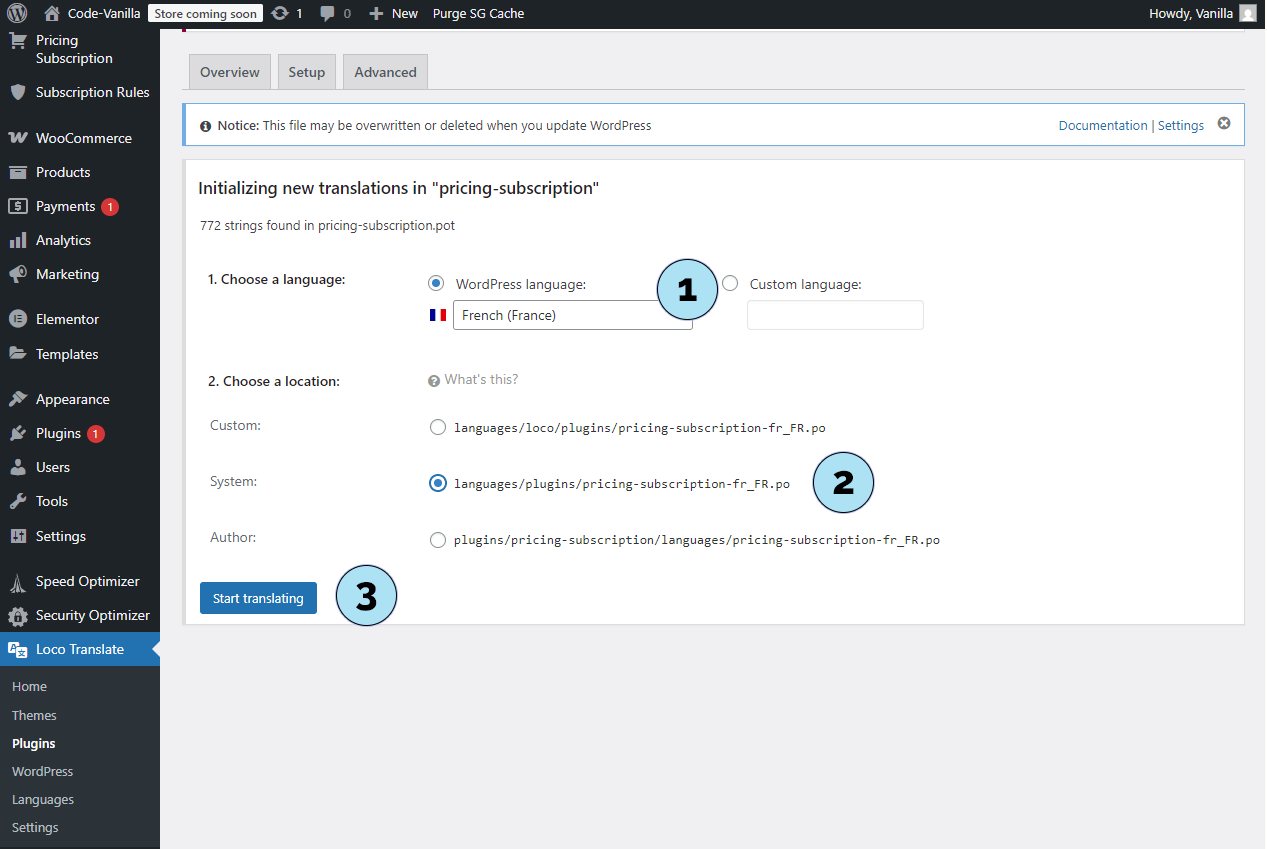
Traducir el plugin – Pasos finales
- Seleccionar una cadena: En el editor de Loco Translate, elige una cadena como “Stripe Key is Valid”.
- Añadir traducción: Tradúcela al español como “Stripe Key es válida”.
- Guardar: Haz clic en Guardar para registrar la traducción.
- Ir a: Ajustes → Generales.
- Idioma del sitio: Selecciona Español (u otro idioma de tu preferencia).
- Guardar cambios: No olvides guardar al final de la página.
- Comprobar la interfaz del plugin: Ve a Pricing Subscription → Ajustes.
- Botón de prueba: Haz clic en el botón de prueba de tu clave Stripe.
- Resultado: Aparece el mensaje traducido: “Stripe Key es válida”.
Nota: Las traducciones también se aplican al frontend del plugin, para que tus suscriptores vean los textos en su idioma. WordPress admite decenas de idiomas, lo que te permite adaptarte globalmente.
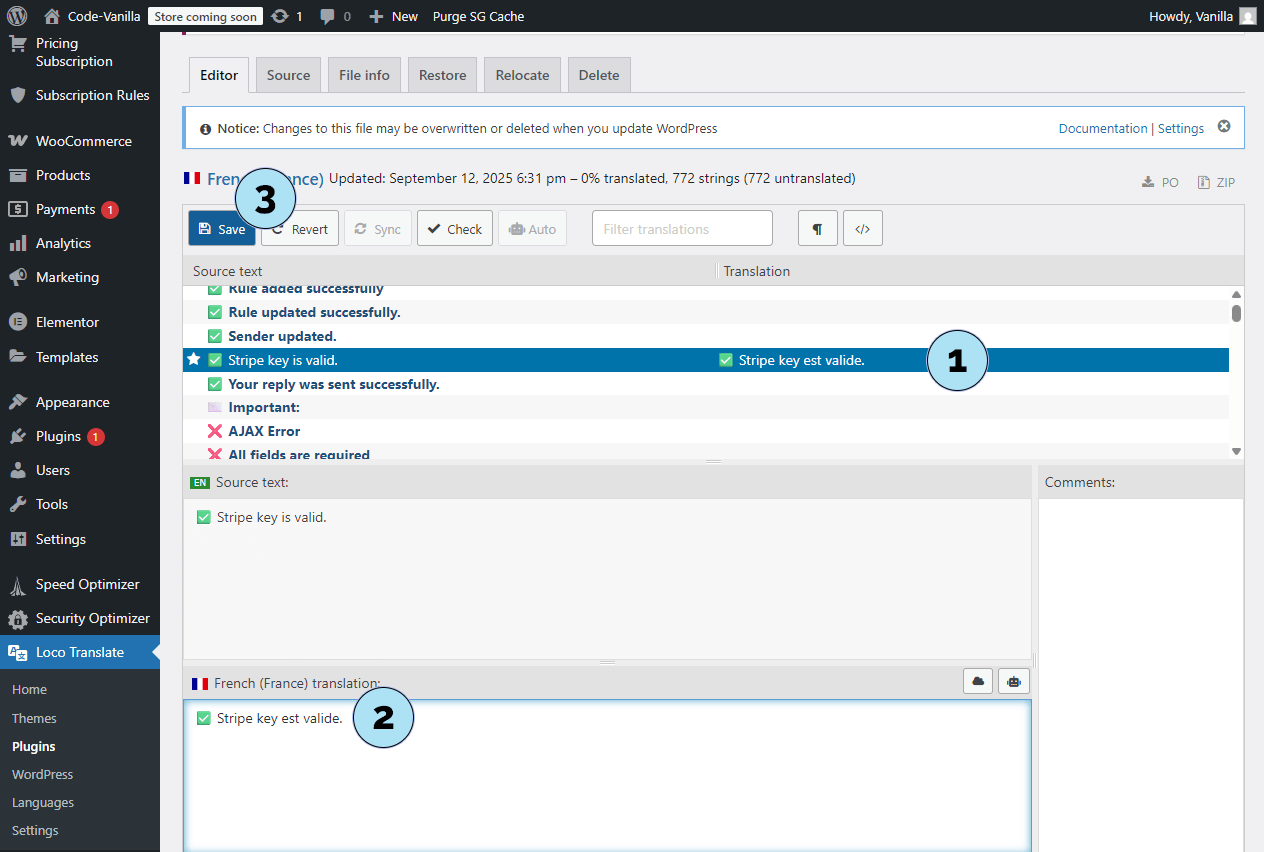
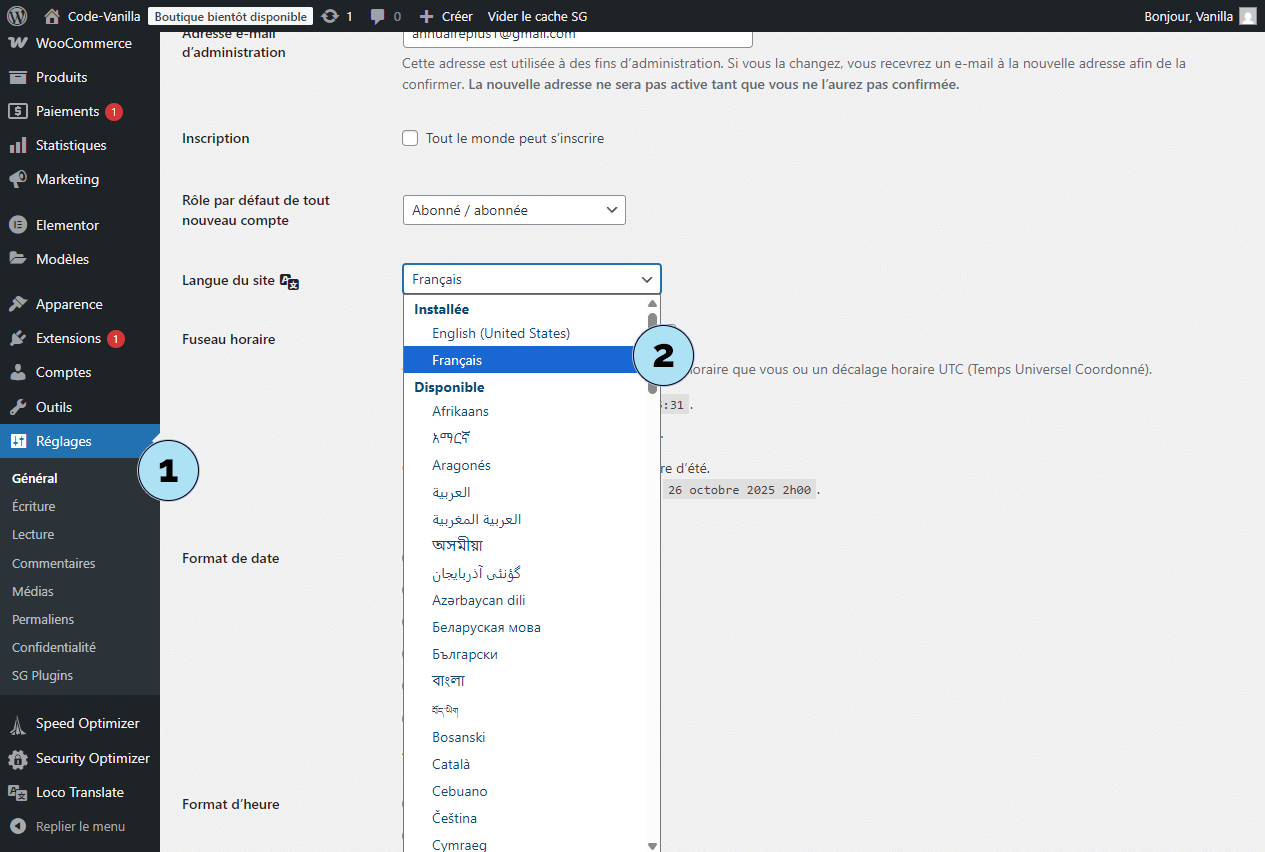
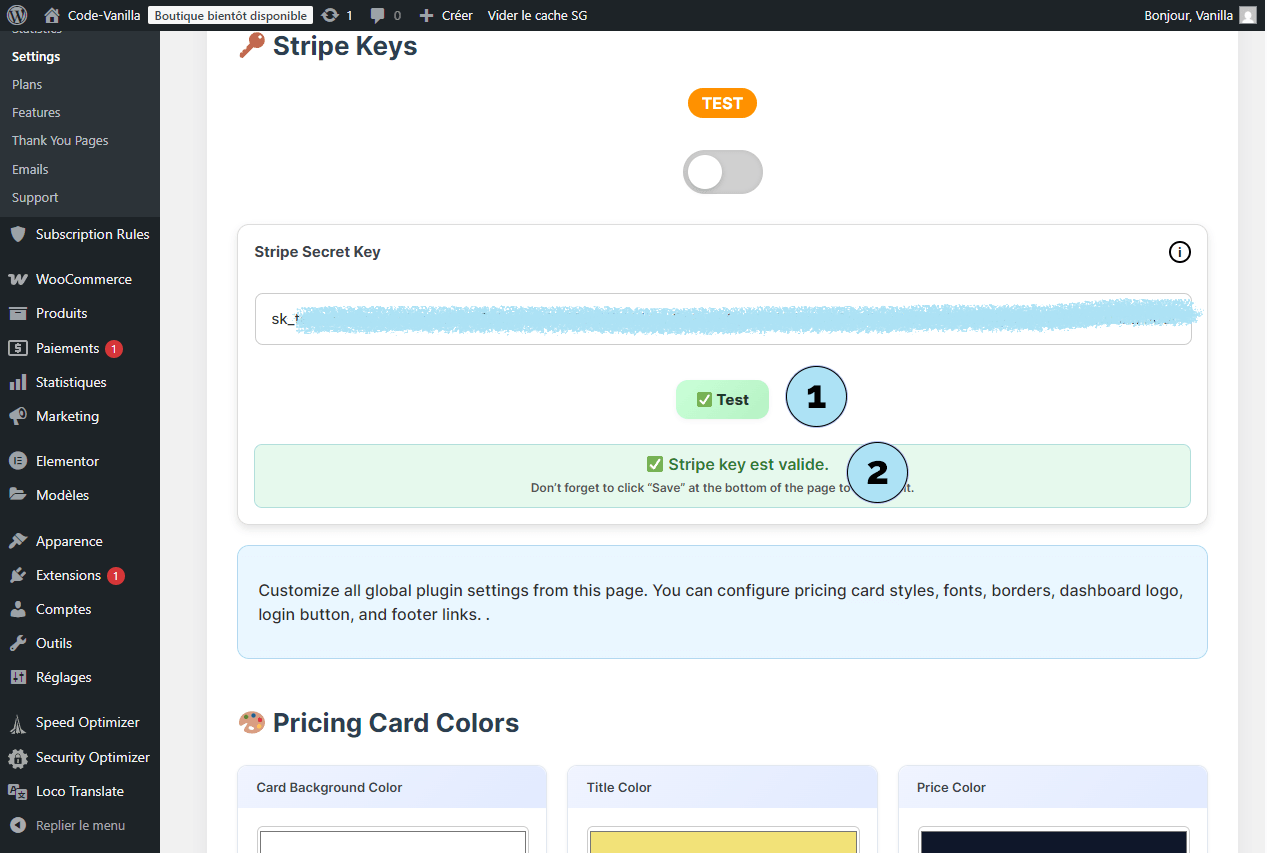
Un gran agradecimiento a nuestros usuarios
Tanto si acabas de empezar como si ya estás creciendo con Pricing Subscription, estamos realmente agradecidos de tenerte con nosotros.
- Tu confianza nos motiva a crear un plugin más rápido, más fiable y cuidadosamente diseñado.
- Tus comentarios guían nuestra hoja de ruta — los reportes de errores, las solicitudes de funciones y las historias de éxito cuentan mucho.
- Tu crecimiento es nuestra prioridad; queremos que las suscripciones sean simples, estables y rentables.
Esperamos que esta documentación haga tu camino más sencillo y te ayude a crear una experiencia que tus suscriptores amarán.
Mantengamos el contactoSi necesitas ayuda, tienes ideas o simplemente quieres saludarnos, estamos aquí para escucharte. Juntos seguiremos mejorando Pricing Subscription — una versión a la vez. 🚀
Gracias por ser parte de nuestra comunidad. ¡Por tu próximo logro! 🥂